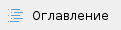
Выбирайте правильный тип шаблона кассы. Неправильный выбор Типа кассы может привести к остановке работоспособности касс, для которых, назначен данный шаблон. |

|
Структура раздела
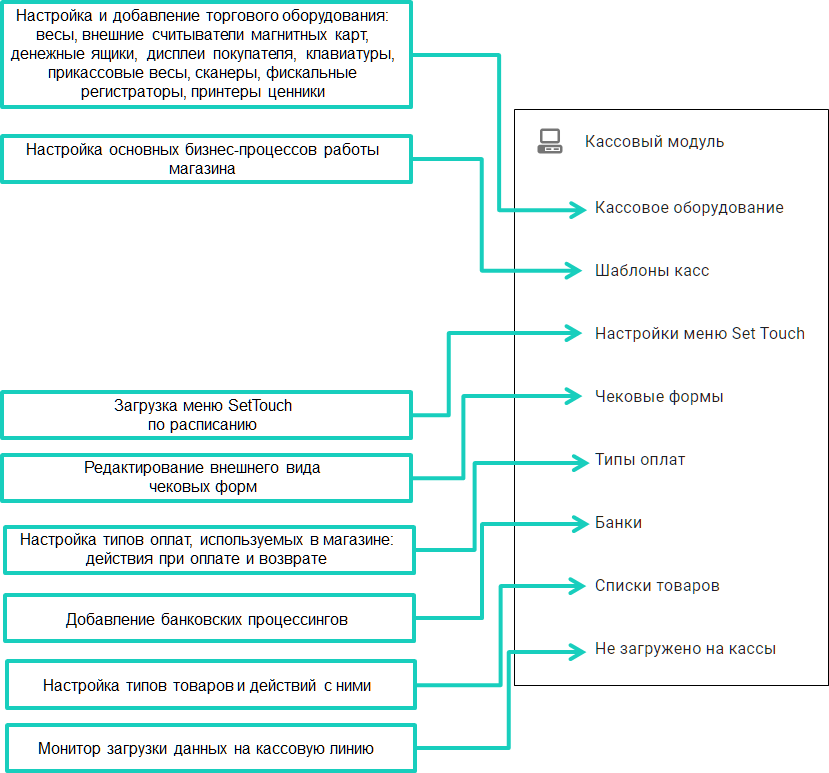
Кассовое оборудование
В разделе Кассовое оборудование назначается оборудование, которое подключается к кассовому системному блоку и функционирует при взаимодействии с ним.

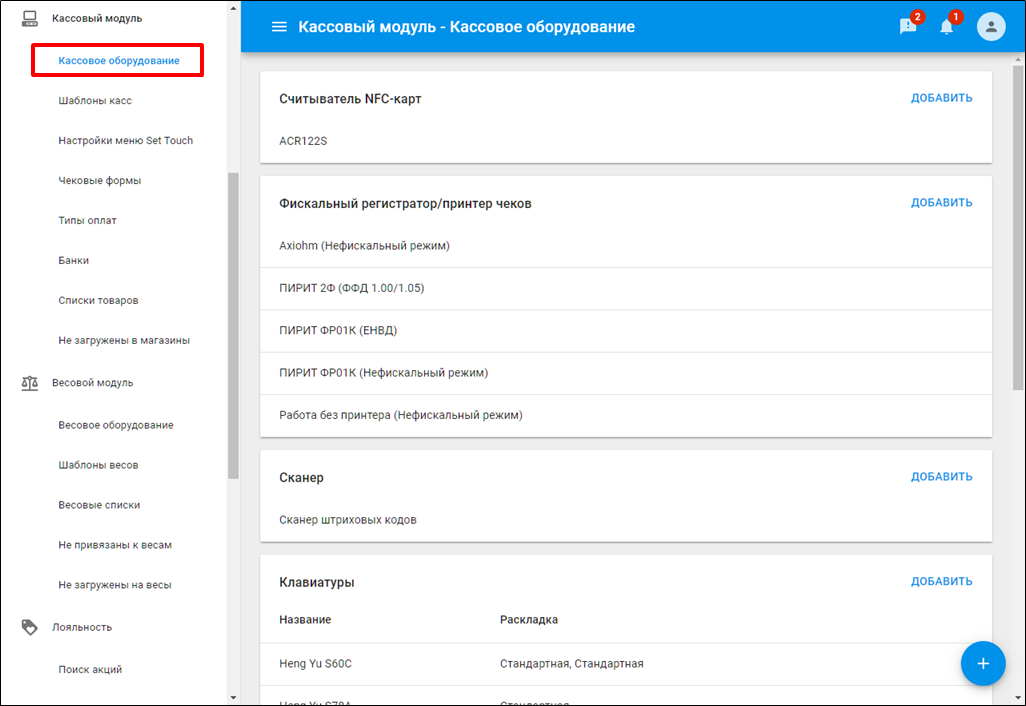
Виды кассового оборудования
| Оборудование |
|---|
| Считыватели NFC-карт |
| Клавиатуры |
| Фискальный регистратор/принтер чеков |
| Дисплей покупателя |
| Прикассовые весы |
| Денежный ящик |
| Сканер |
| Внешний считыватель магнитных карт |
Добавление оборудования
Нажмите кнопку  для добавления модели оборудования.
для добавления модели оборудования.
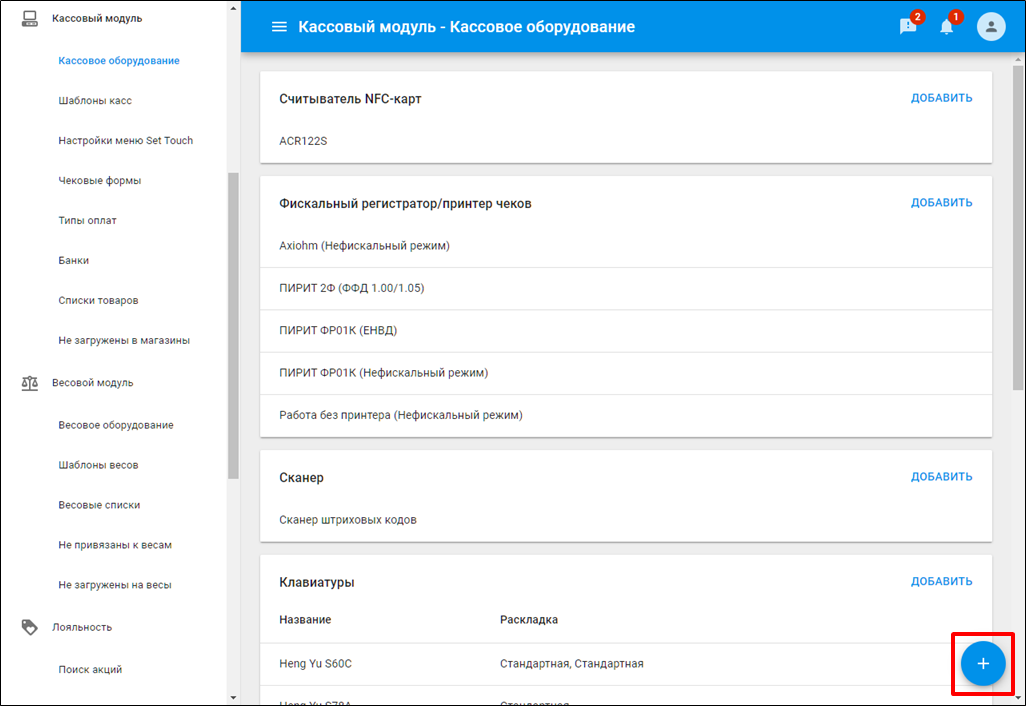
Выберите тип оборудования → нажмите  .
.
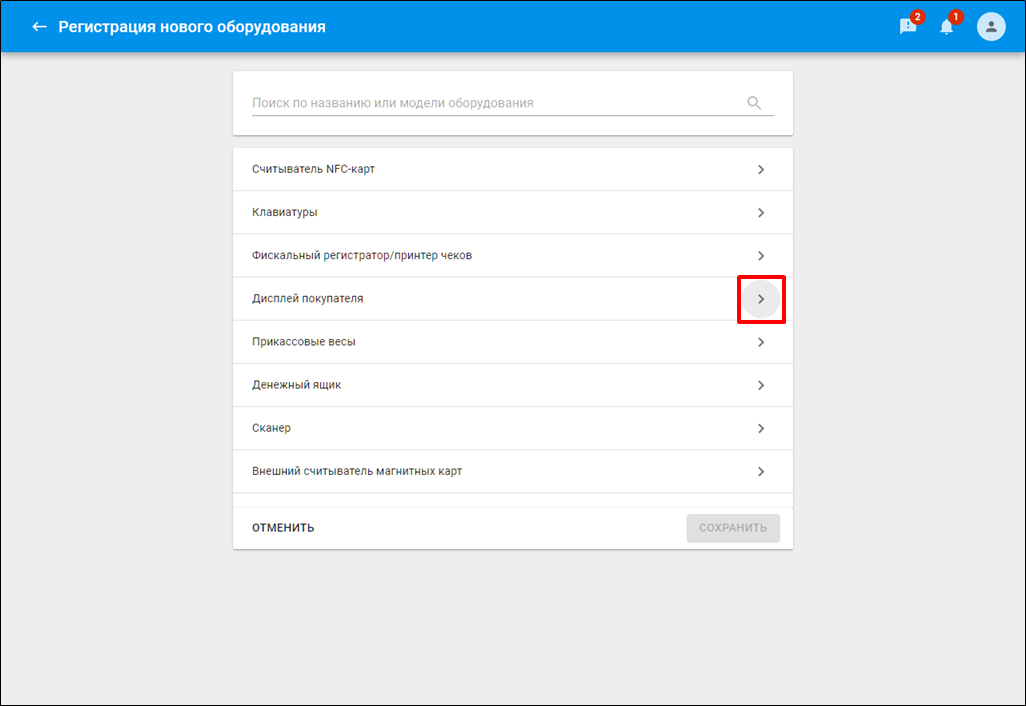
C помощью скроллинга или поля поиск найдите требуемую модель оборудования → отметьте флажком  модель → нажмите
модель → нажмите 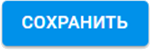 .
.
После того, как нажата кнопка 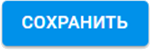 список данного типа оборудования отправляется на все кассы магазина или торговой сети. список данного типа оборудования отправляется на все кассы магазина или торговой сети. |
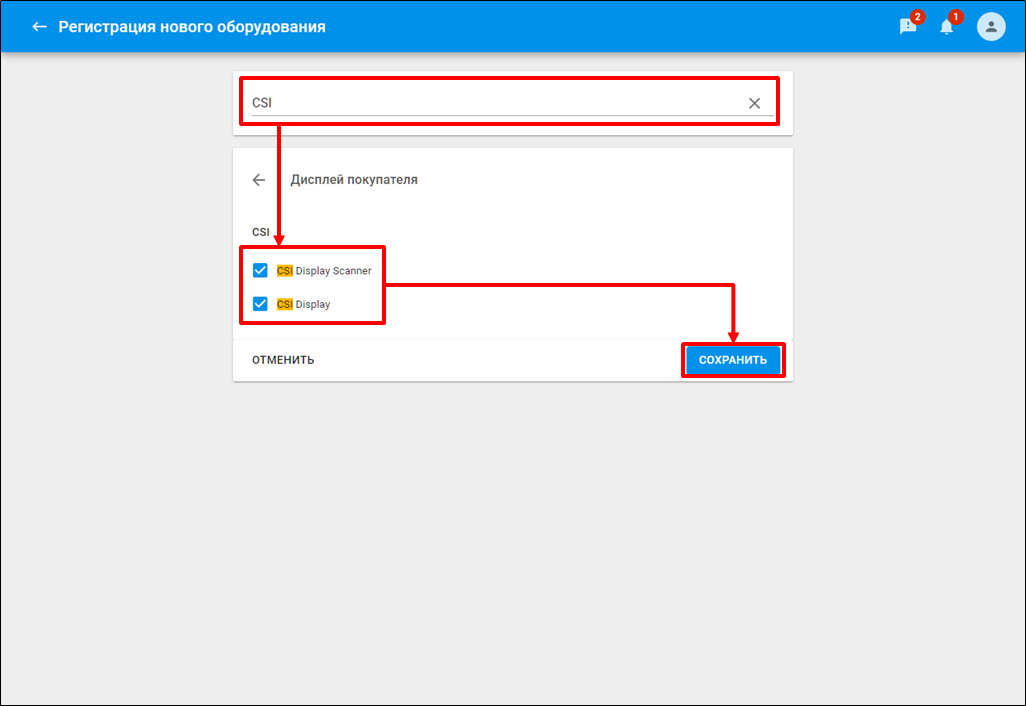
Нажмите  для выхода.
для выхода.
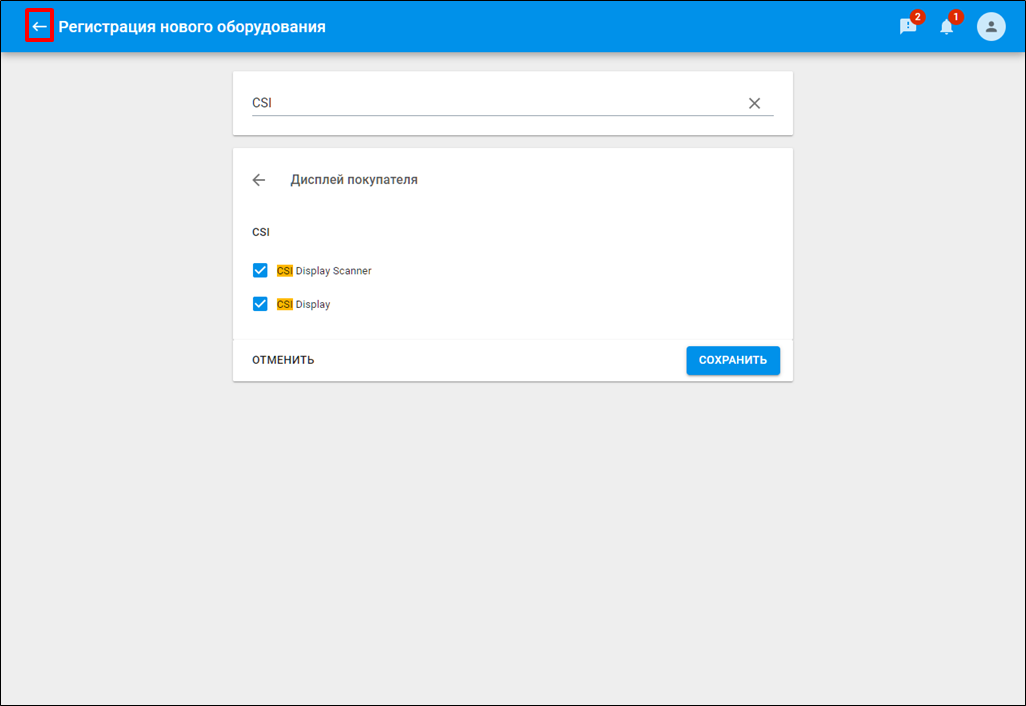
Оборудование появится в списке раздела.
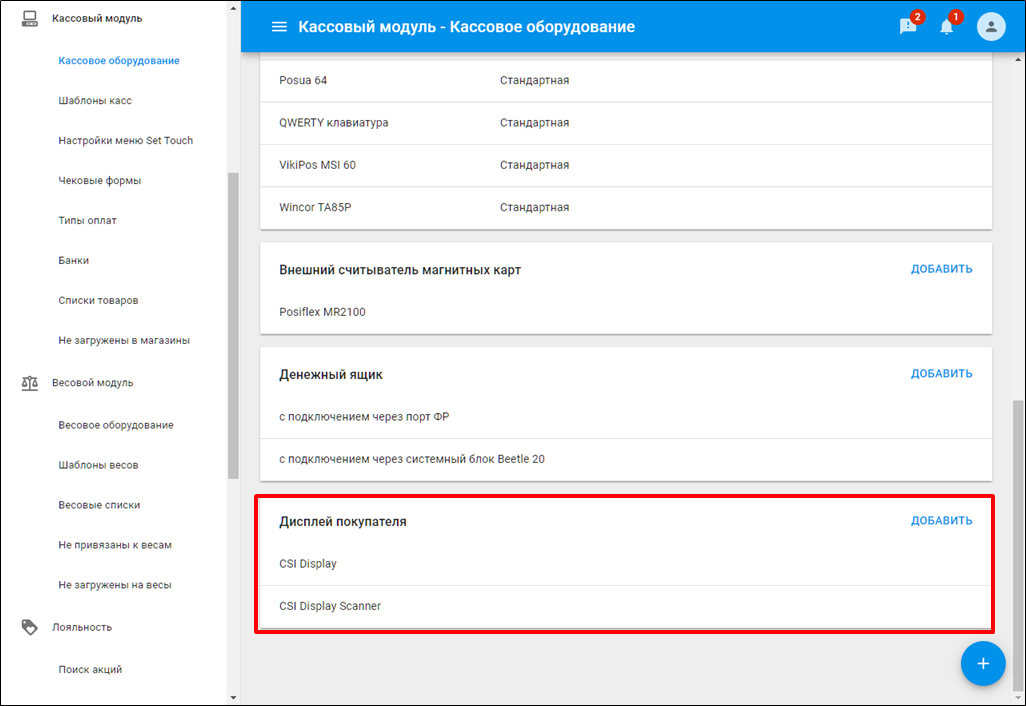
Добавление оборудования к текущему списку
Для того, чтобы добавить оборудование уже к созданному списку текущего типа, нажмите  .
.
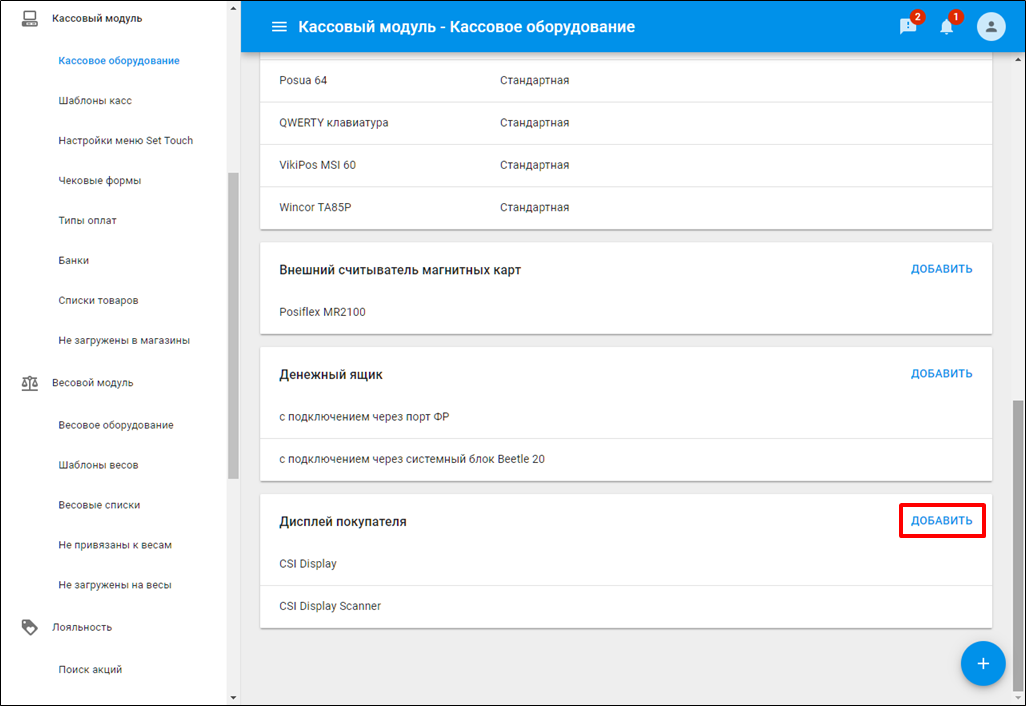
Отобразится только список для данного типа оборудования.
C помощью скроллинга или поля поиск найдите требуемую модель оборудования → отметьте флажком  модель → нажмите
модель → нажмите 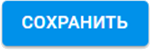 .
.
После того, как нажата кнопка 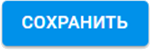 список данного типа оборудования отправляется на все кассы магазина или торговой сети. список данного типа оборудования отправляется на все кассы магазина или торговой сети. |
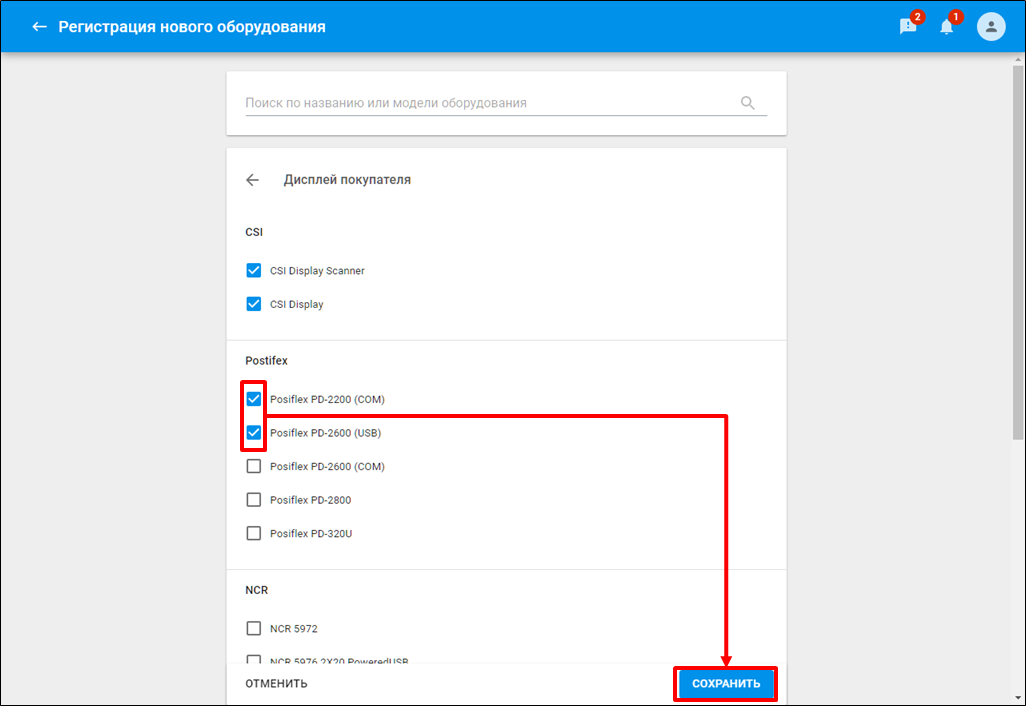
Нажмите  для выхода.
для выхода.
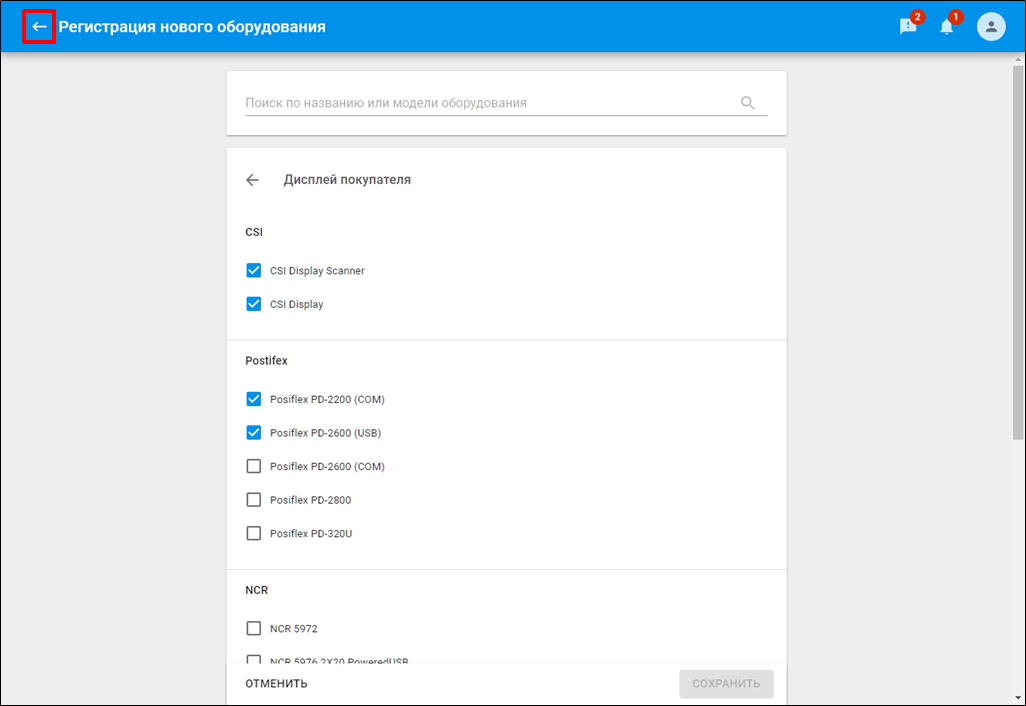
Оборудование появится в списке раздела.
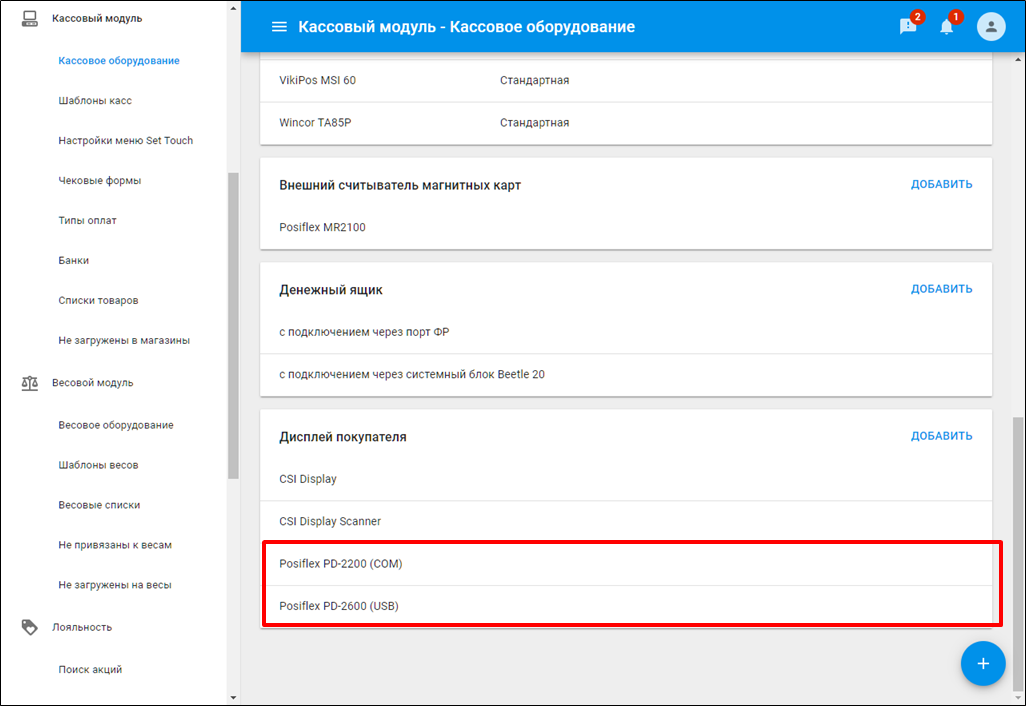
Удаление оборудования
Тип оборудования Клавиатуры возможно удалить только из внутренних настроек. |
Способ 1
Наведите курсор мыши на модель оборудования → нажмите  .
.
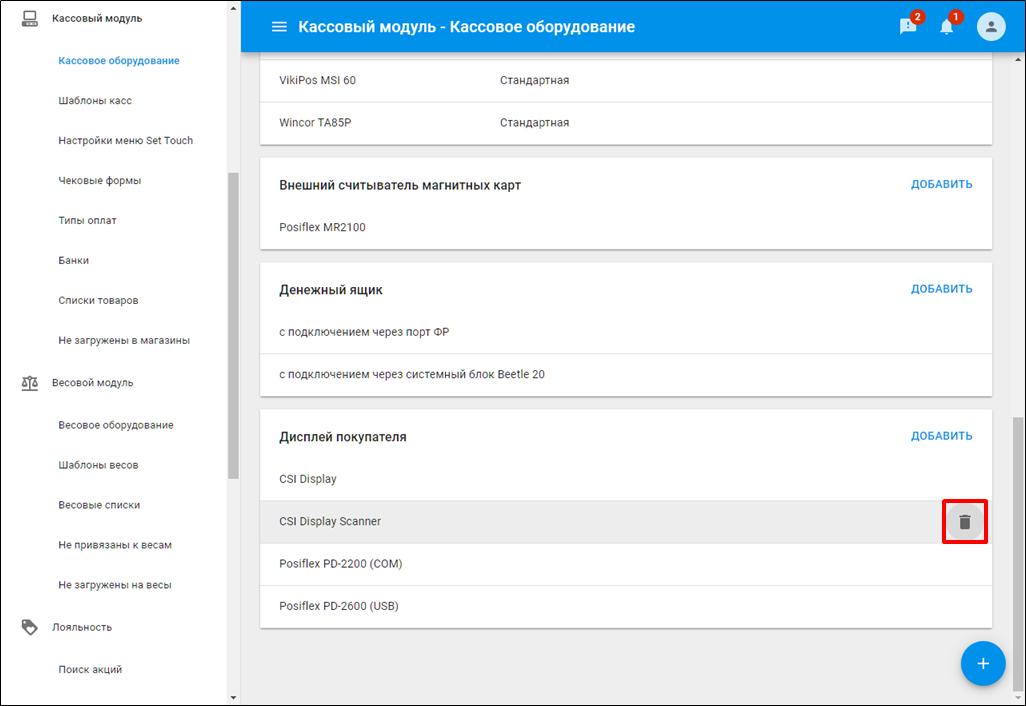
Способ 2
Для того, чтобы удалить несколько видов оборудования одного типа нажмите нажмите  .
.
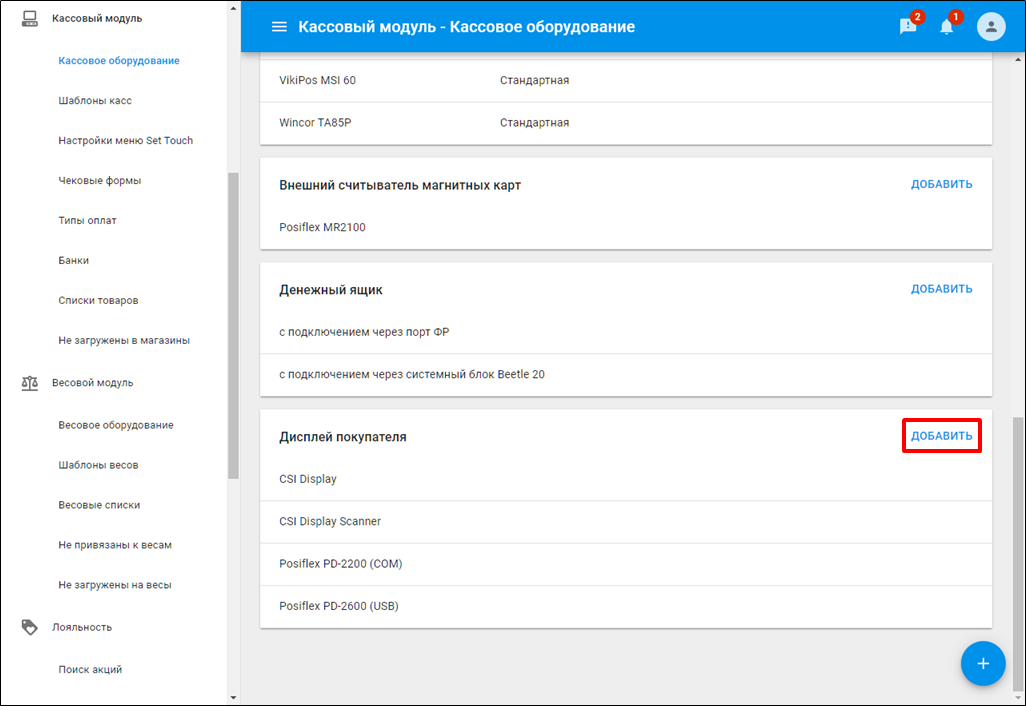
Снимите флажки → нажмите 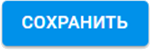 → нажмите нажмите
→ нажмите нажмите  для выхода
для выхода
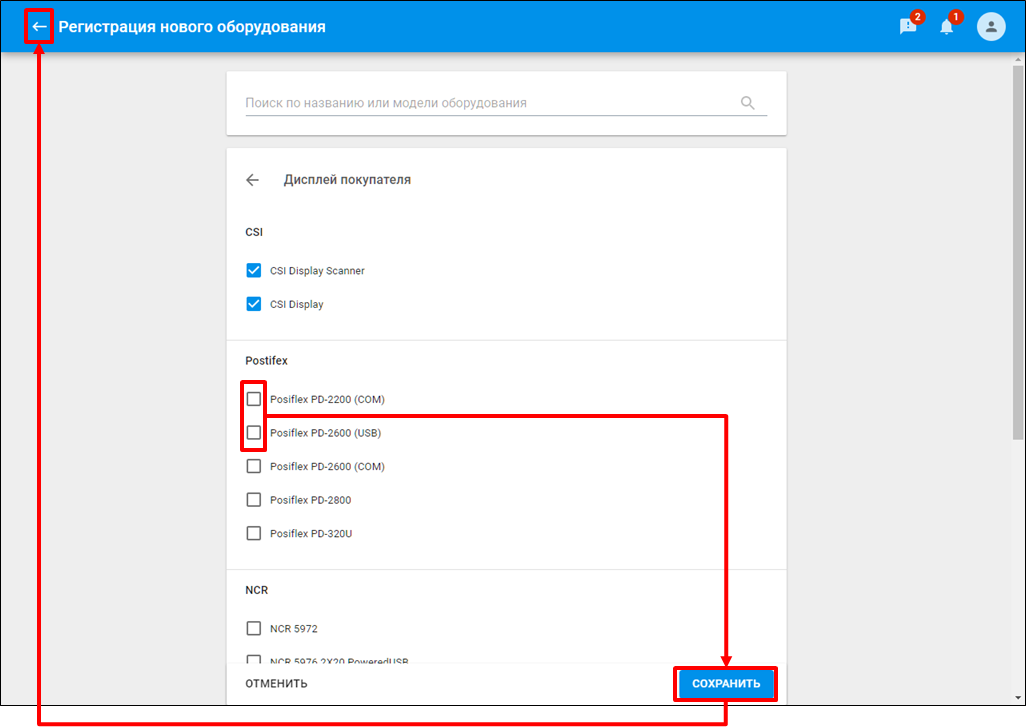
Дополнительная конфигурация оборудования
Для некоторых типов оборудования возможна дополнительная конфигурация.
Считыватели NFC-карт
При наведении указателя мыши на модель, нажмите  .
.
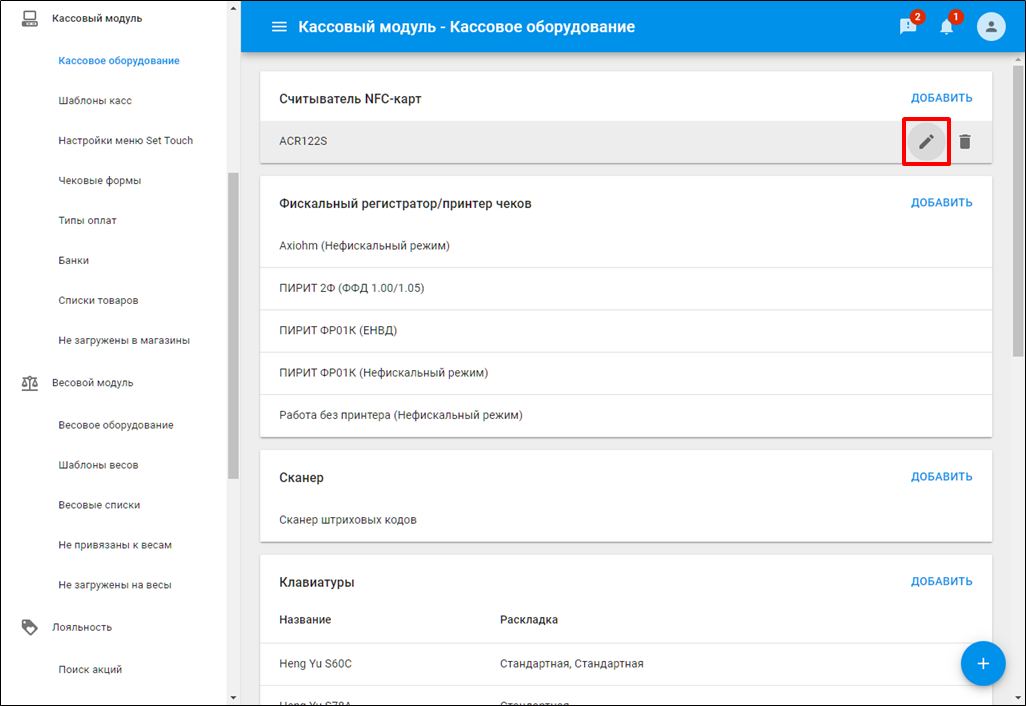
Выберите из поля Формат считывания значение → нажмите 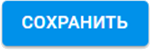 → нажмите нажмите
→ нажмите нажмите  для выхода
для выхода
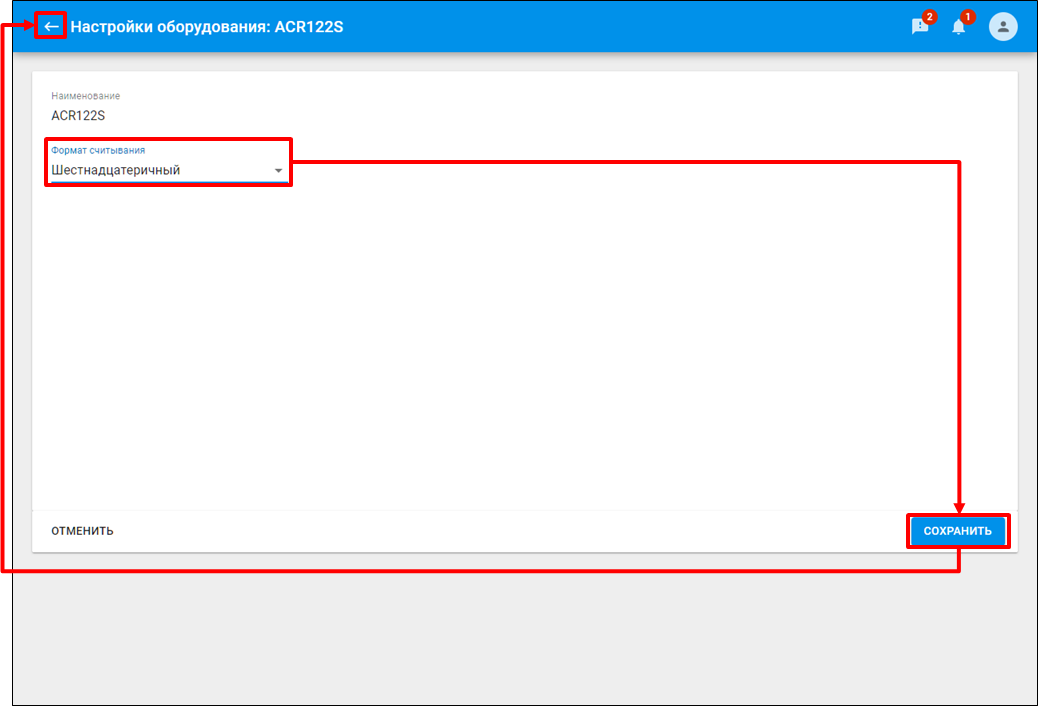
Настройка раскладки клавиатуры
При наведении указателя мыши на модель, нажмите  .
.
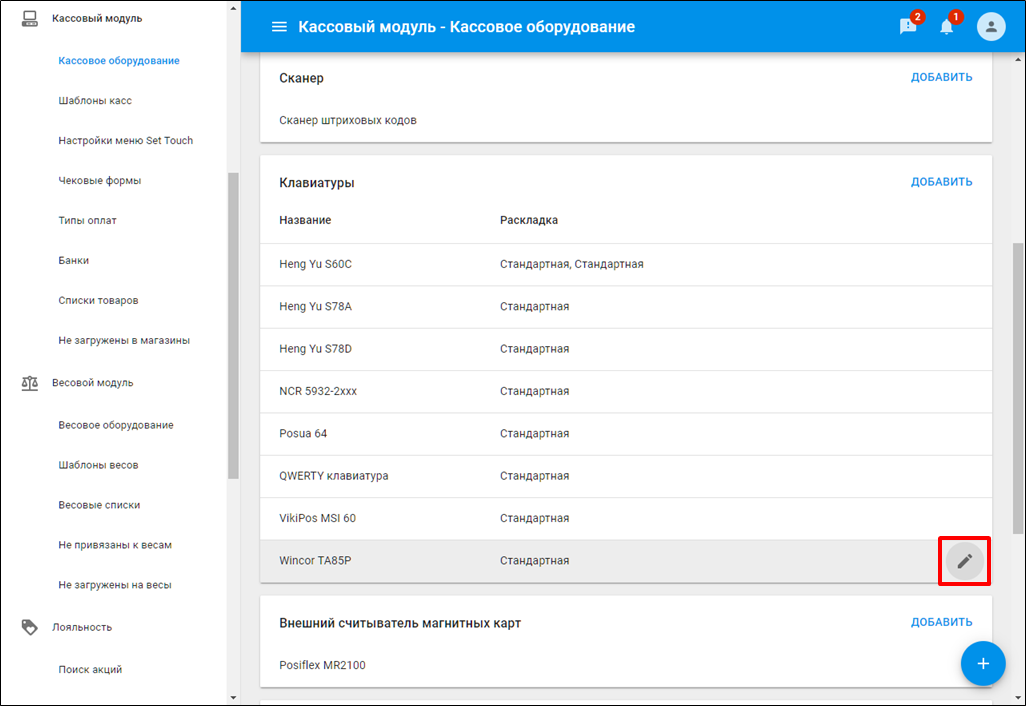
Выберите размер клавиши → наведите курсор на требуемую область → кликните по зеленому выделению
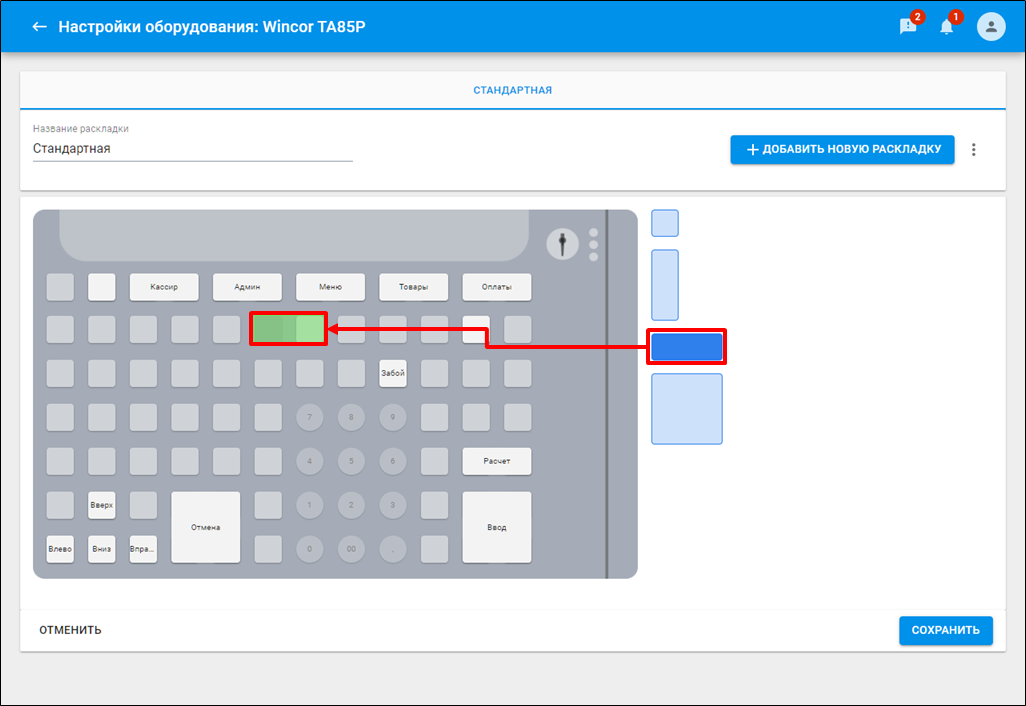
Присвойте для клавиши функциональность → нажмите 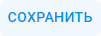
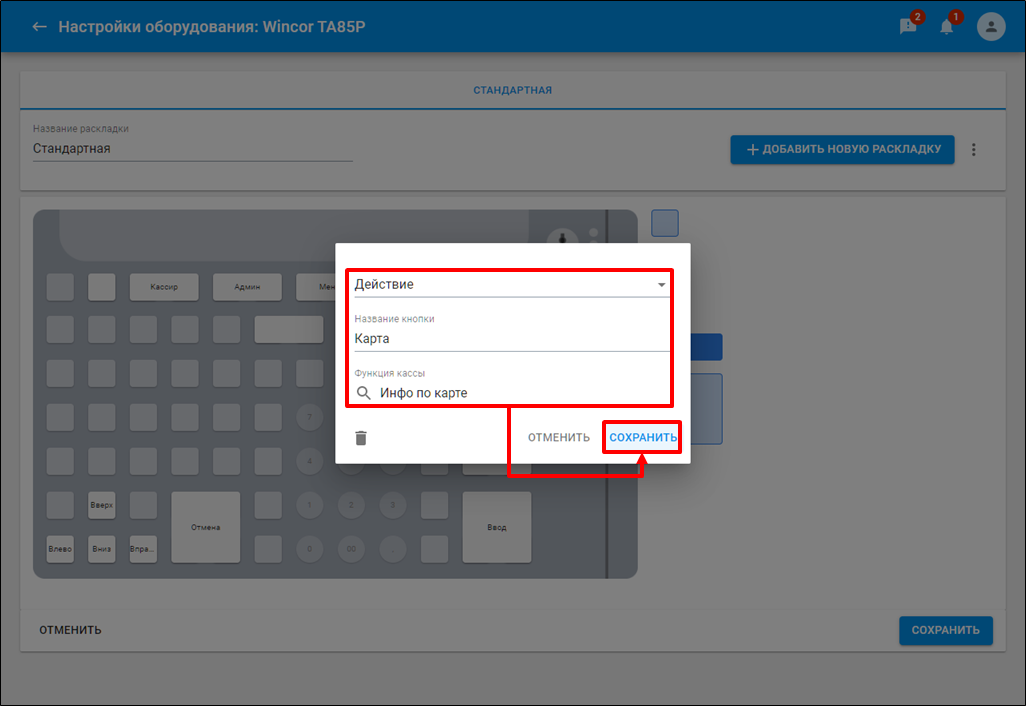
Нажмите 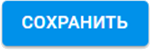 .
.
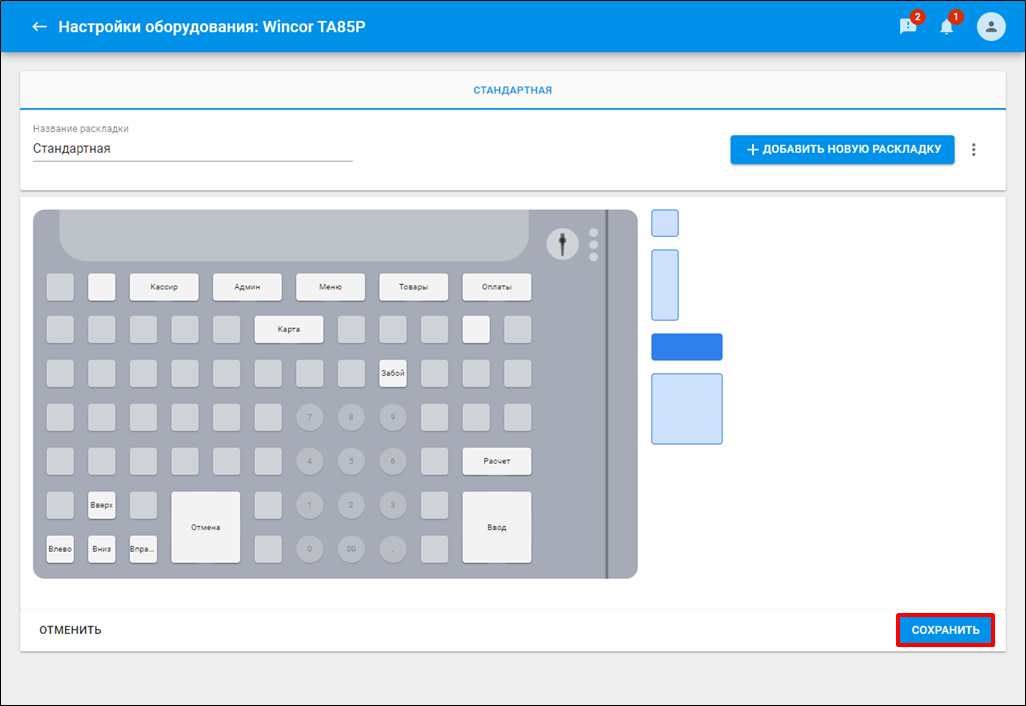
Редактирование
Для того, чтобы отредактировать кнопки в текущей раскладке клавиатуры, наведите курсор мыши на нужную клавишу и кликните по ней.
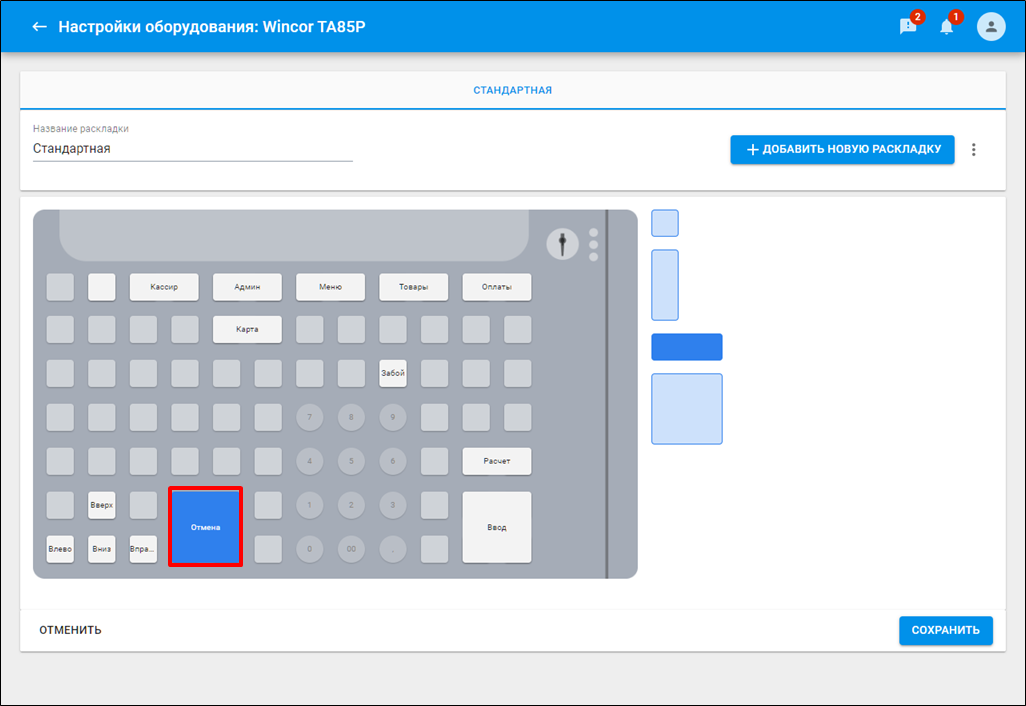
Измените для клавиши функциональность → нажмите 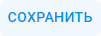
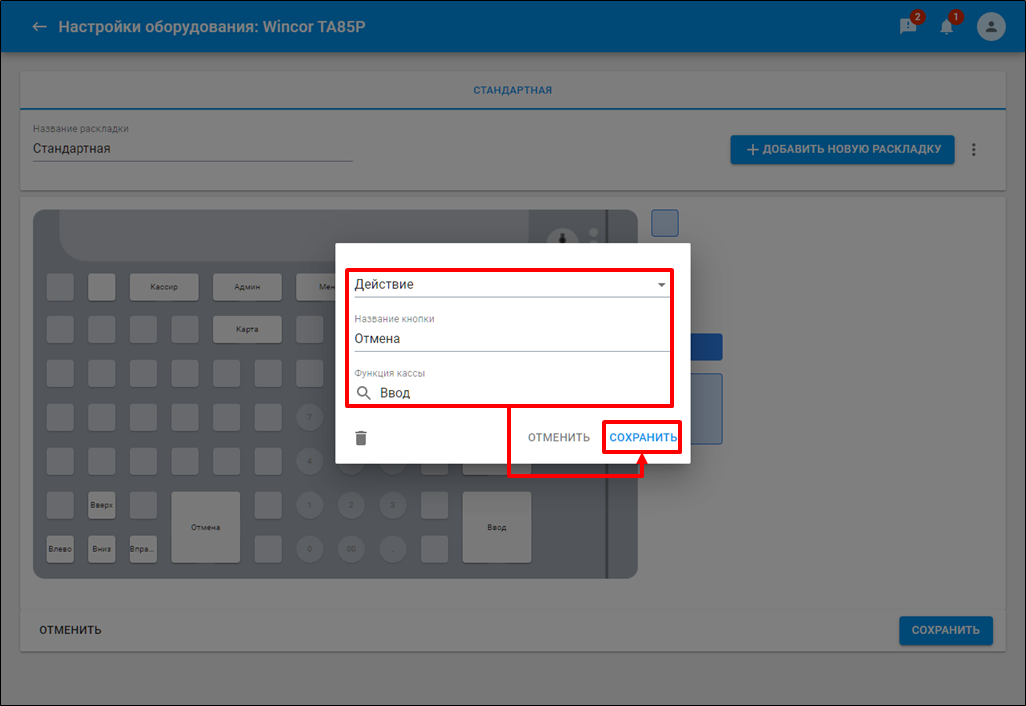
Нажмите 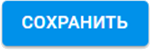 .
.
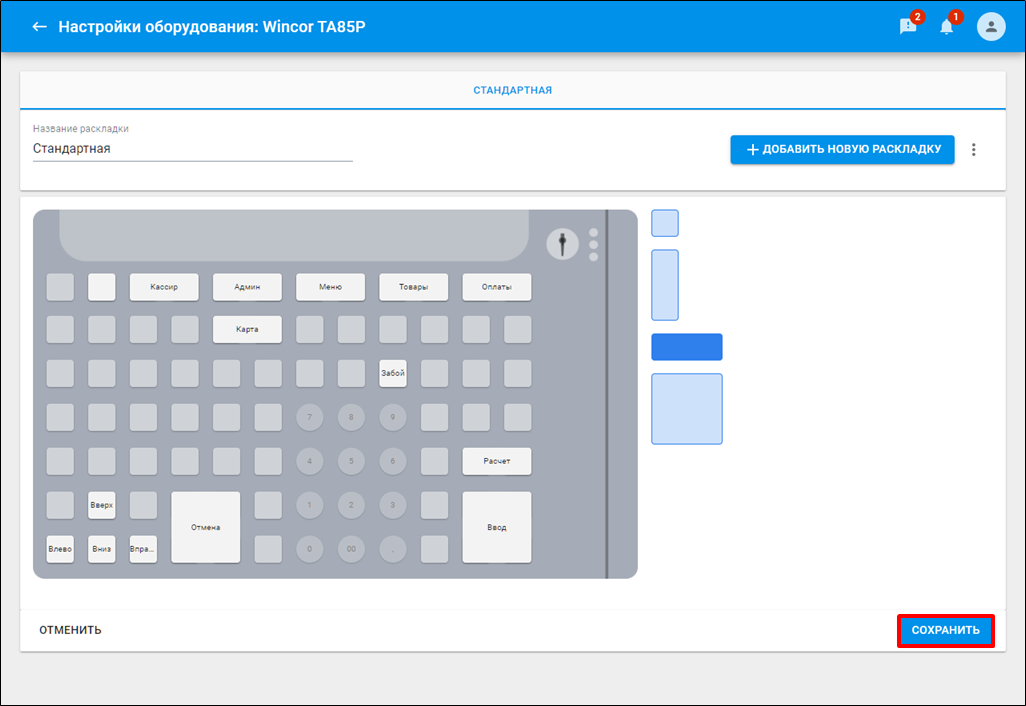
Управление и удаление
Для того, чтобы добавить новую раскладку к текущей модели нажмите  .
.
Воспользуйтесь контекстным меню для дополнительных операций:
- Восстановить - восстановить базовую раскладку клавиатуры.
- Удалить - удалить раскладку и текущую модель из списка.
- Скопировать шаблон - сделать дубликат шаблона раскладки для дальнейшего изменения.
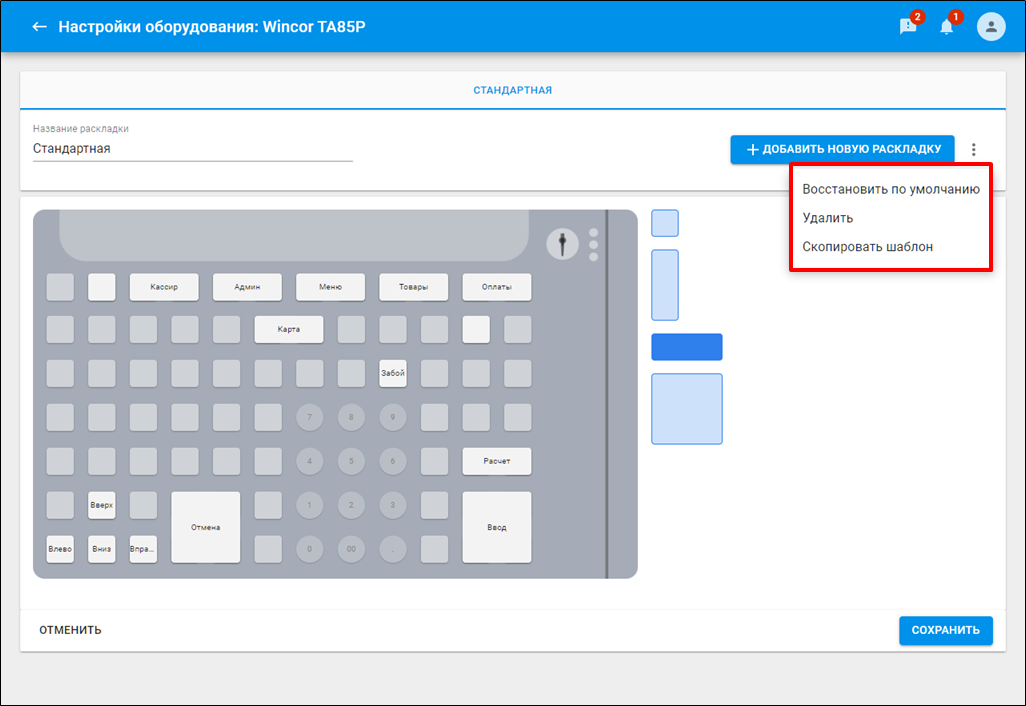
Шаблоны касс
Каждая касса функционирует в рамках строго определённого процесса. В состав этого процесса входят блоки открытия смены, осуществления процесса продажи и закрытия смены.
Например, кассы "в линейке", возвратная касса или касса в отделе "Алкоголь и табак".
Чтобы разбить процессы определенных касс внутри магазина есть Шаблоны касс, они позволяют настроить необходимые бизнес-процессы для работы кассового узла.
Создание/Редактирование
Нажмите кнопку  для создания нового шаблона или
для создания нового шаблона или  для действий с текущим шаблоном.
для действий с текущим шаблоном.
Действия с текущими шаблонами:
- Редактировать — редактирование шаблона с изменением процессов работы кассового узла привязанного к нему.
- Копировать — сделать дубликат шаблона.
- Переотправить в магазины — загрузить шаблон на один или несколько выбранных магазинов с сервера Centrum на Retail.
- Удалить — удалить шаблон.
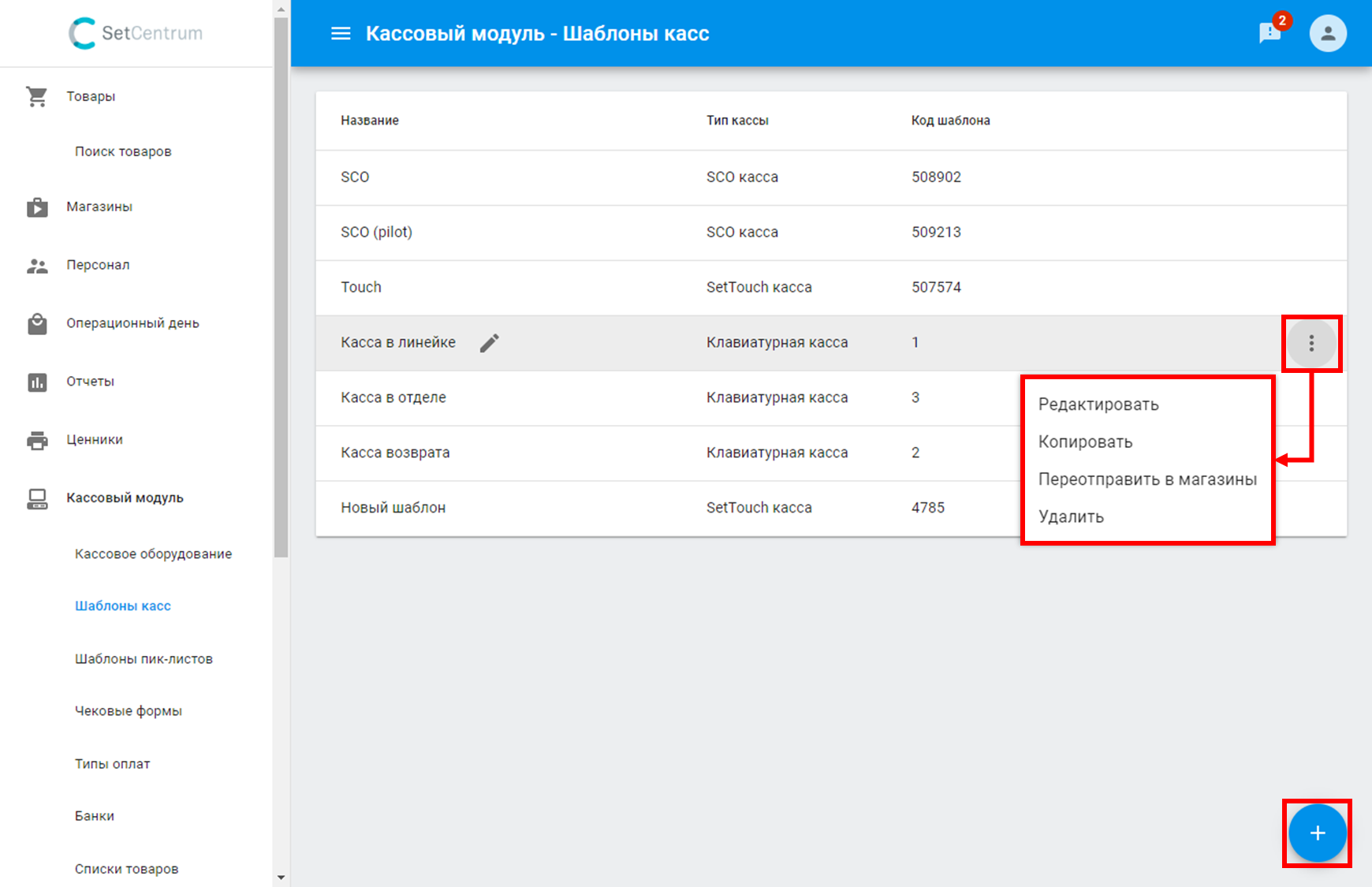
После нажатия на кнопку  введите наименование шаблона → выберите тип шаблона (SetTouch Касса, Клавиатурная касса, SCO касса) → кликните
введите наименование шаблона → выберите тип шаблона (SetTouch Касса, Клавиатурная касса, SCO касса) → кликните  .
.
Для отмены создания шаблона кликните  .
.
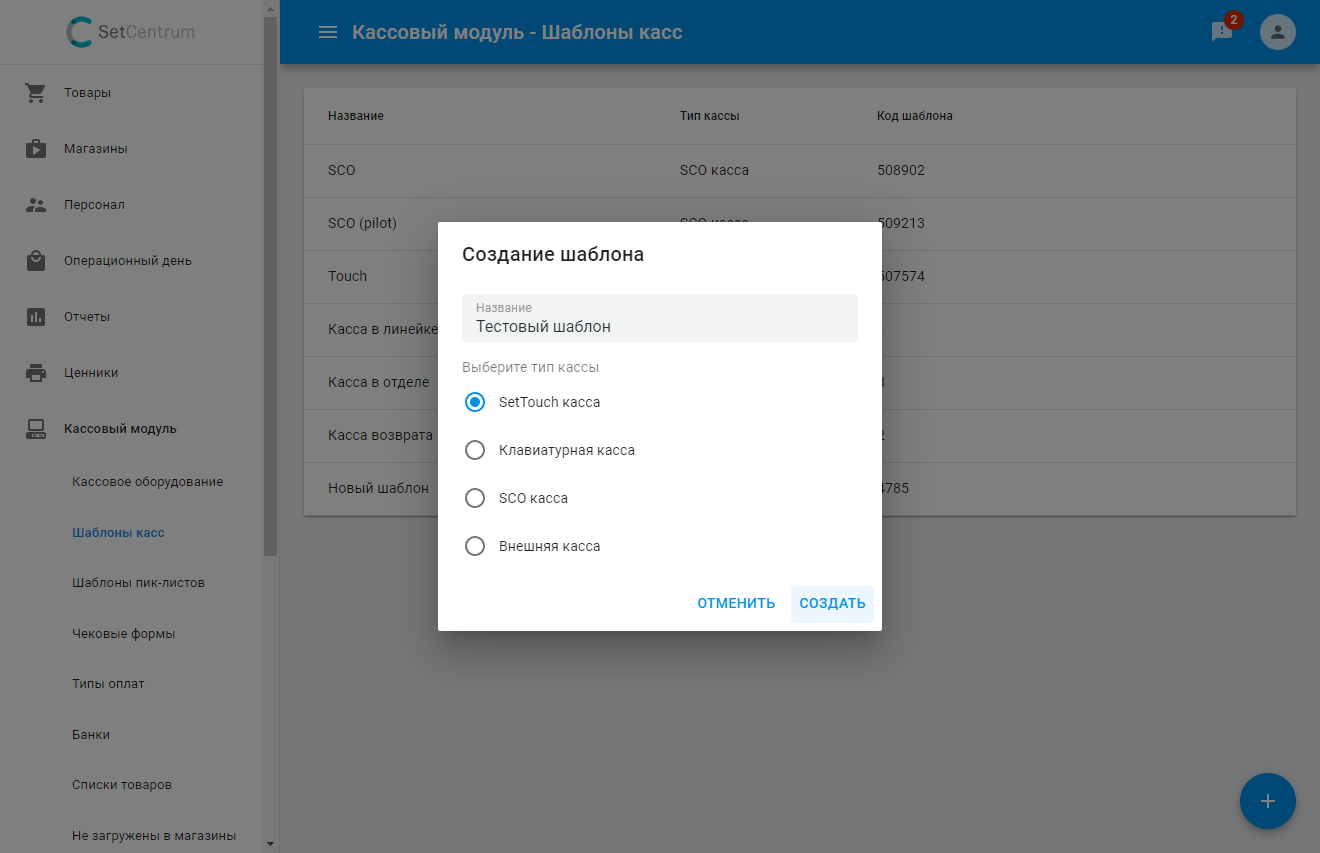
| SetTouch касса | |
| Клавиатурная касса | |
| SCO касса | |
Для изменения наименования шаблона наведите курсор мыши на требуемый → нажмите  .
.
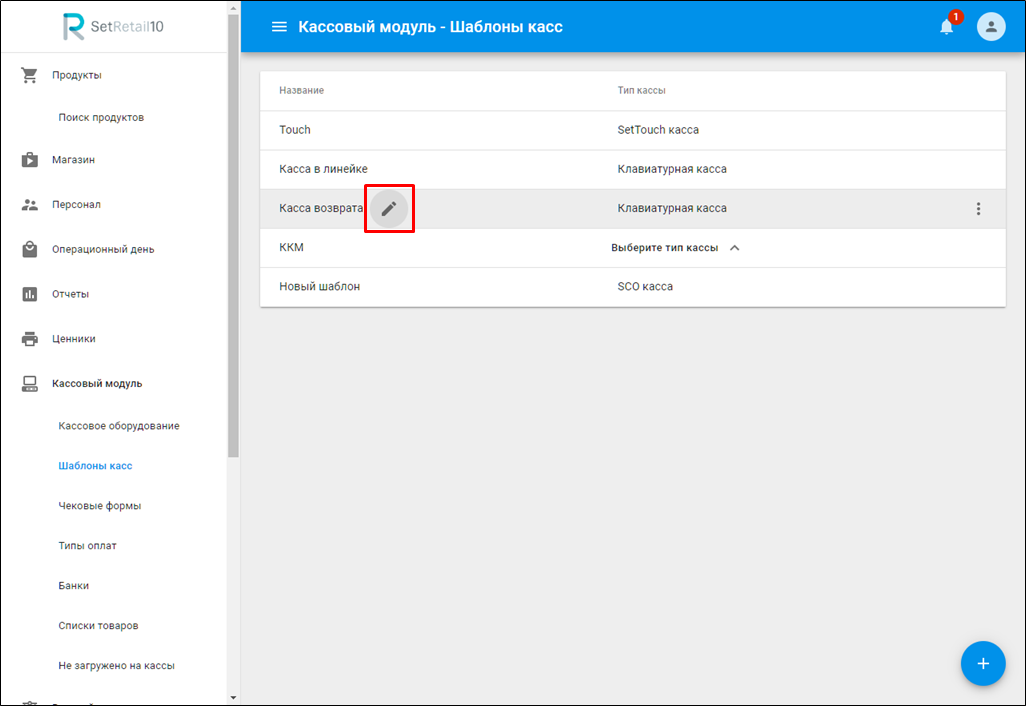
Сохранение настроек шаблона
После того, как произведены настройки шаблона нажмите кнопку 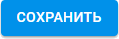 .
.
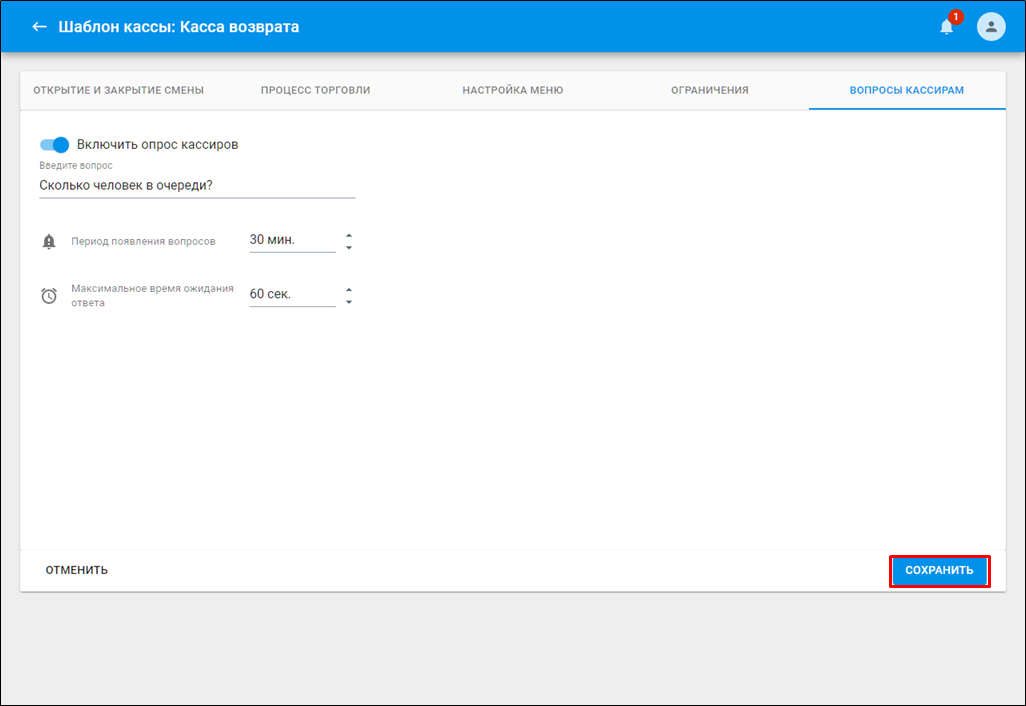
Просмотр шаблона
После просмотра шаблона без внесения изменений нажмите кнопку  .
.
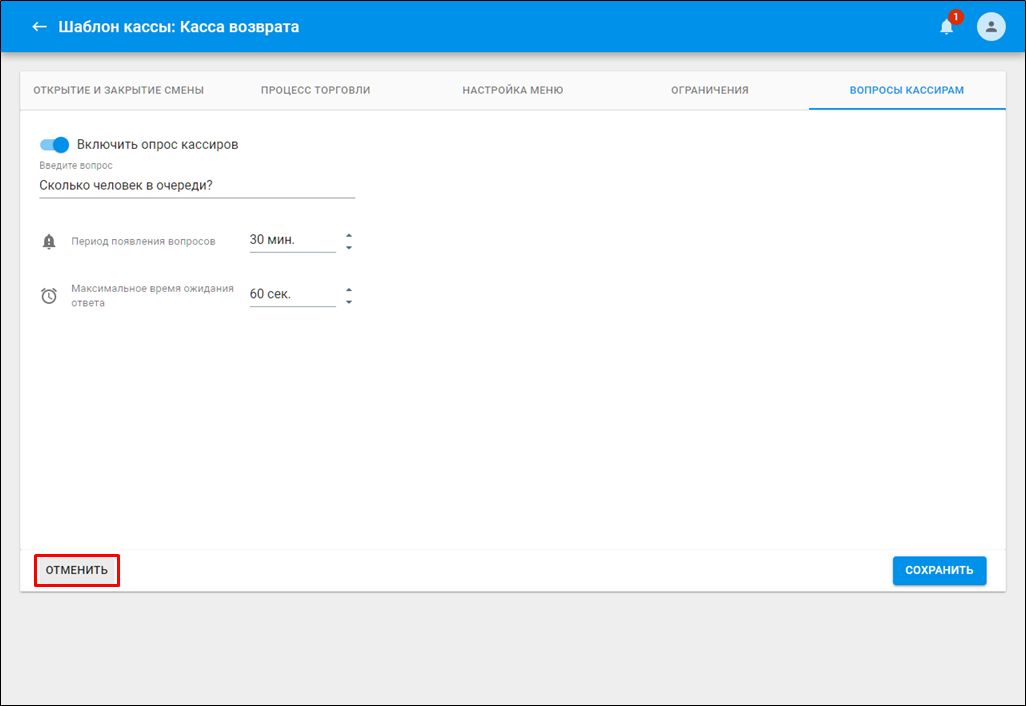
Переотправка шаблона



Начиная с версии 10.3.24.0 доступна возможность загрузки шаблонов касс на выбранные магазины с сервера и далее на кассы.
Функциональность доступна серверным пользователям с установленной привилегией Администрирование шаблонов касс.
SetCentrum
Кликните  → выберите пункт Переотправить в магазины.
→ выберите пункт Переотправить в магазины.

Установите флажки для требуемых магазинов → кликните  .
.

Отобразится сообщение об успешной отправке шаблона.

Чтобы при добавлении магазинов отобразить только выбранные магазины активируйте переключатель  Показать выбранные.
Показать выбранные.

Также можно добавить магазины списком. Кликните  .
.

Введите номера магазинов → кликните  .
.

Отобразится сообщение о добавленных магазинах. Кликните  .
.

Для удаления списка магазинов нажмите  .
.

SetRetail
На сервере SetRetail шаблон будет отправлен на кассы, привязанные к шаблону.

Вкладки шаблона касс
Открытие и закрытие смены
Чтобы указать, какие документы должны быть напечатаны при открытии и закрытии смены, воспользуйтесь элементами подстановок с наименование кассовых документов → добавьте требуемую, нажав  в секциях Открытие смены или Закрытие смены.
в секциях Открытие смены или Закрытие смены.

Для удаления подстановок кликните  .
.
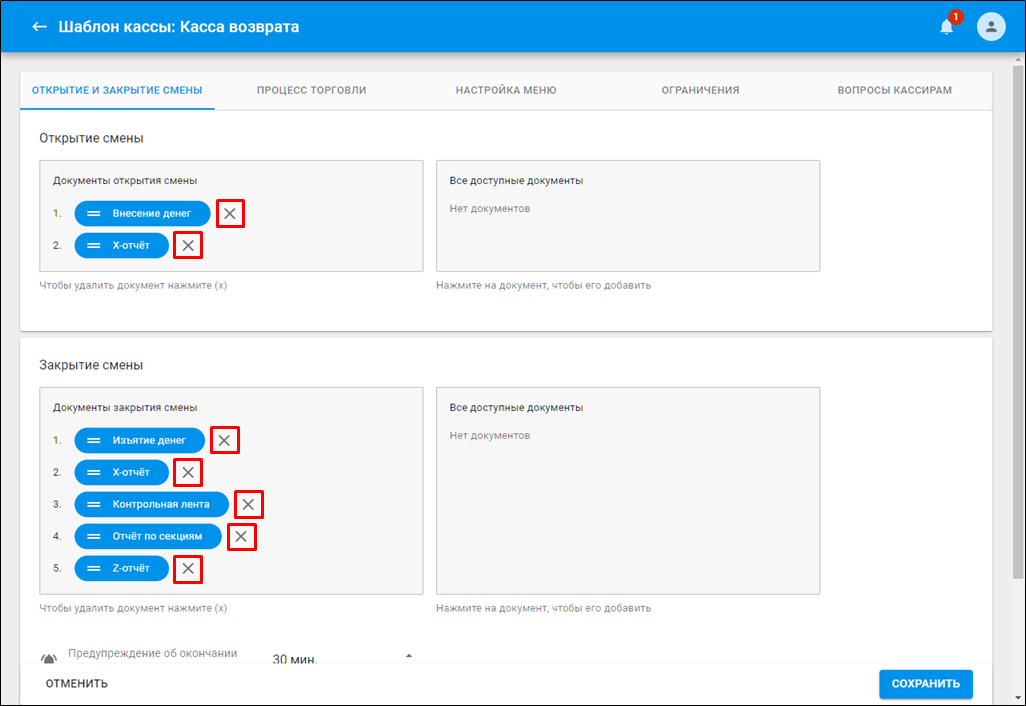
Установите необходимые настройки для следующих полей:
| Предупреждение об окончании смены за XX мин | Уведомление кассира о требовании произвести закрытие смены за установленное время до её окончания |
| Запрет начинать чек, если до конца смены XX мин | Полный запрет на какие-либо процессы, связанные с продажей товарных позиций за установленное время до окончания смены |
Если при закрытии смены требуется распечатывать реестр возвратов, установите флажок  При закрытии смены автоматически печатать реестр возвратов.
При закрытии смены автоматически печатать реестр возвратов.
Процесс торговли
На вкладке Процесс торговли установите все настройки, которые необходимы для правильной работы кассового узла.
Для того, чтобы найти необходимую секцию настроек на вкладке, введите её наименование в поле для поиска.
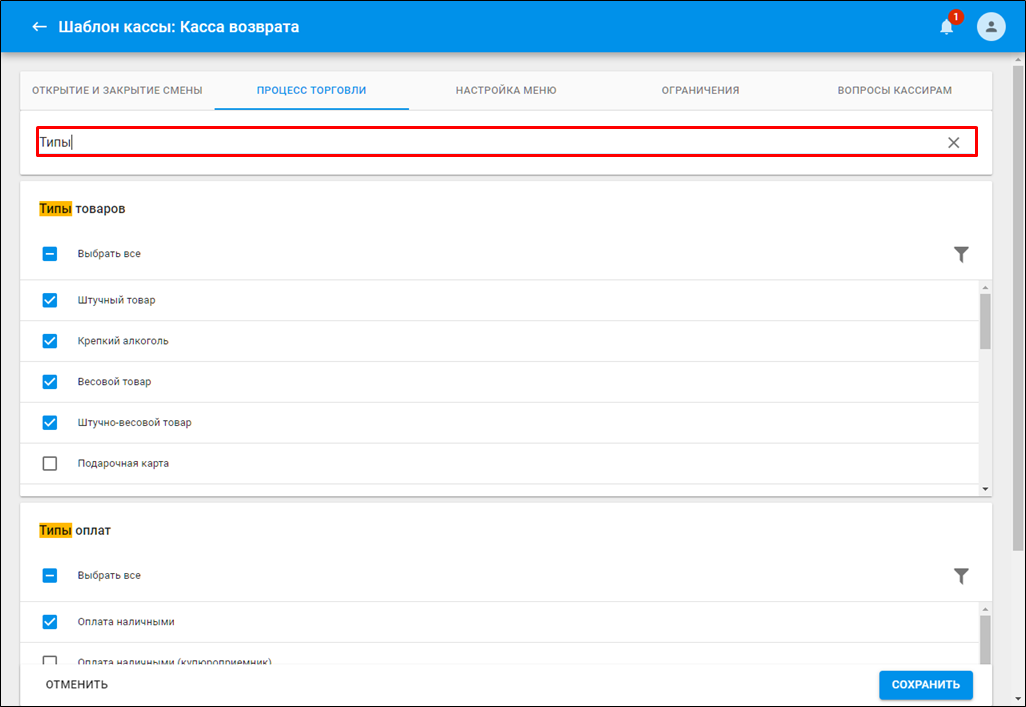
Настройка "Обслуживать весь товарный справочник"
Настройка Обслуживать весь товарный справочник позволяет разделить список продаваемых товаров на кассах. Это необходимо при ситуациях, когда необходимо выделить отдельно кассу для продажи алкогольных товаров или табачных изделий.
Для того, чтобы кассы, привязанные к данному шаблоны производили продажу всех типов товаров переведите переключатель в положение  для обслуживания всего товарного справочника.
для обслуживания всего товарного справочника.
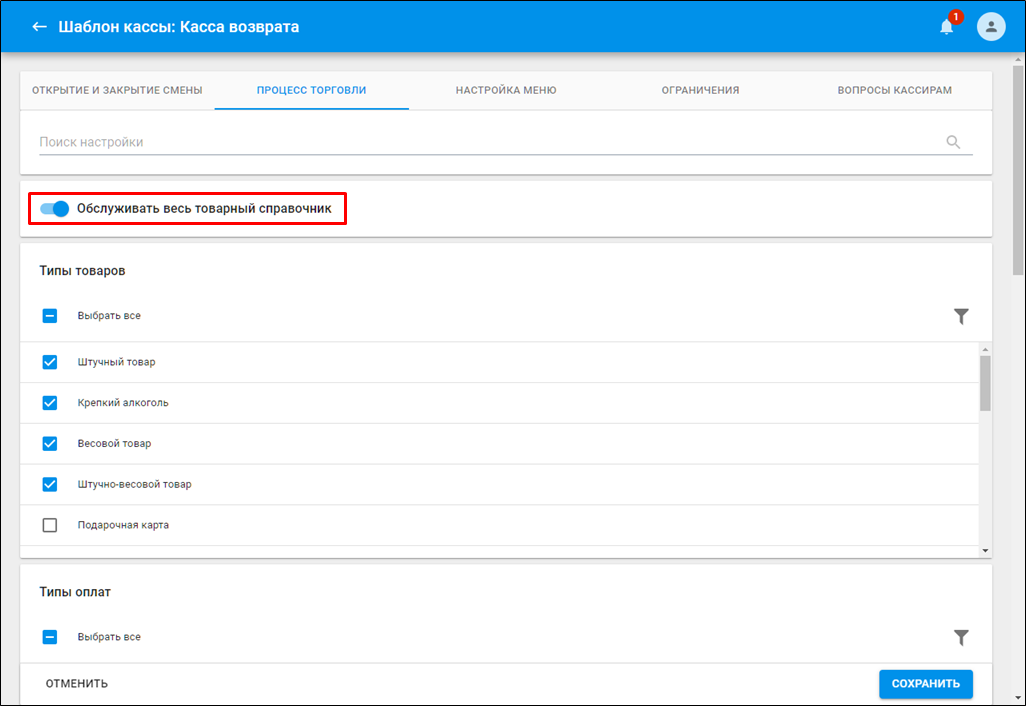
Для того, чтобы осуществить привязку товаров в отделах или по группам продаж установите переключатель в положение  выключен для всего товарного справочника, тогда появятся секции Отделы и Группа продаж.
выключен для всего товарного справочника, тогда появятся секции Отделы и Группа продаж.
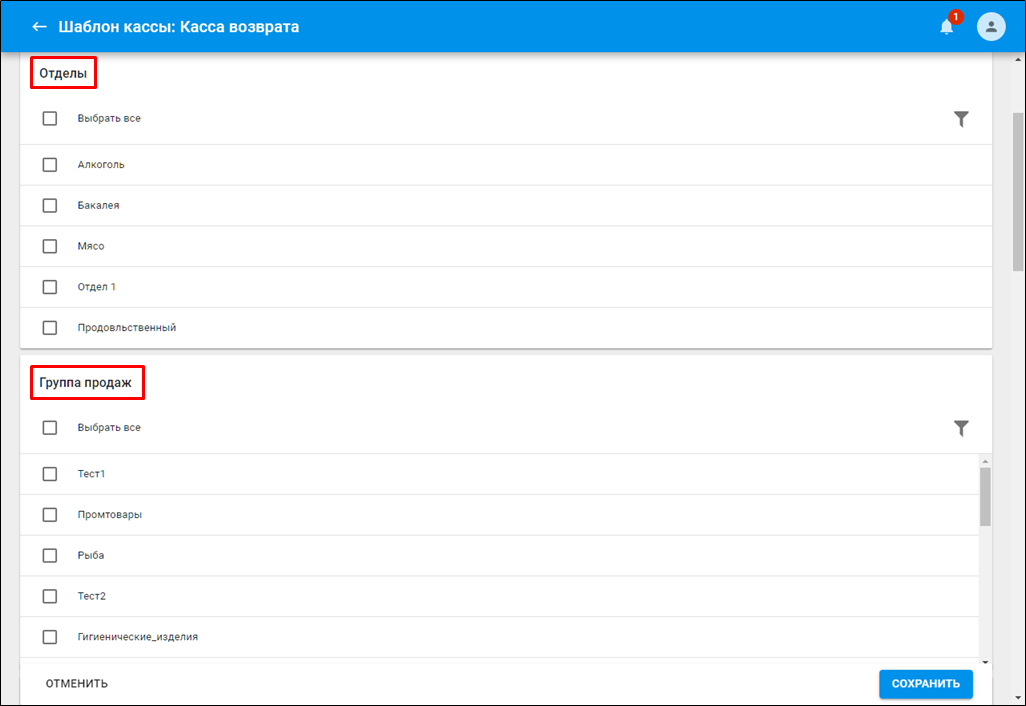
В версии 10.3.17.0 изменен интерфейс раздела ПРОЦЕСС ТОРГОВЛИ. Переключатель располагается на вкладке ОБСЛУЖИВАЕМЫЕ ТОВАРЫ.



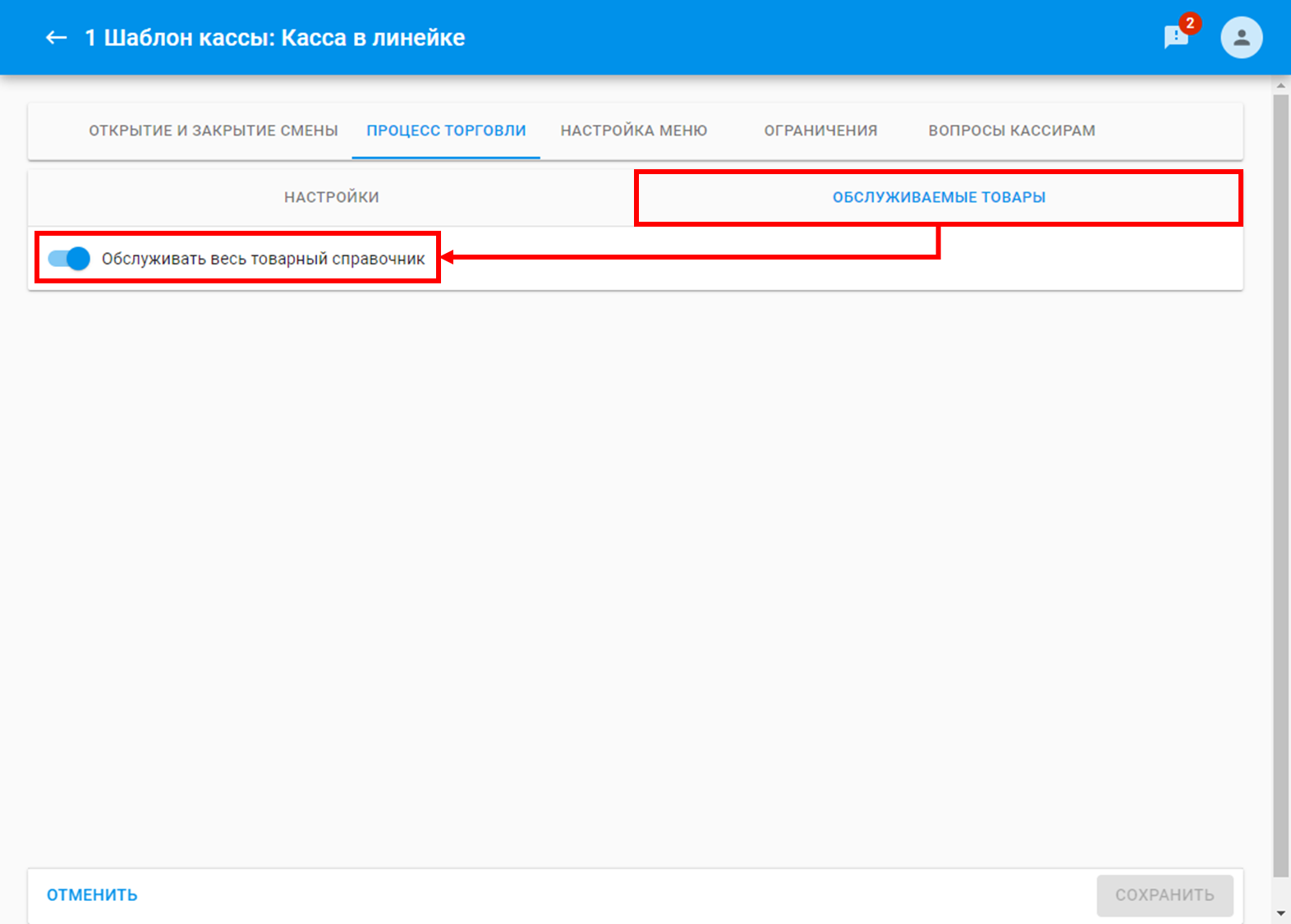
При отключении настройки появятся дополнительные вкладки для выбора отделов, групп товаров или групп продаж.
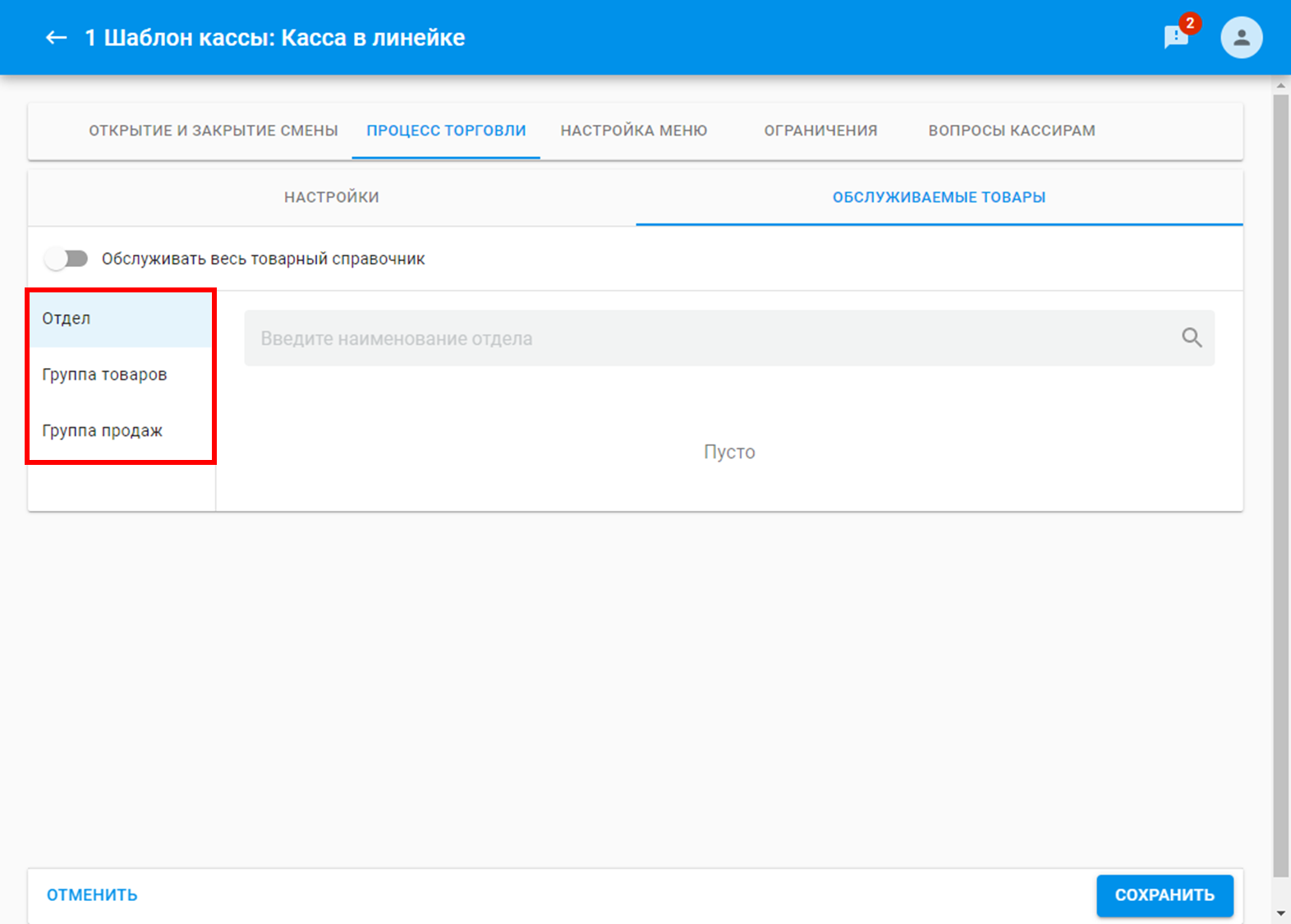
Для добавления отдела введите в строку поиска его наименование или номер → в выпадающем списке выберите требуемый отдел.

Отдел появится в списке.

Для удаления отдела установите флажок напротив требуемого → кликните  .
.

Секция "Отделы" (до версии 10.3.17.0)
Установите флаг для тех отделов с товарами, которые будут привязаны к шаблону или нажмите Выбрать все.
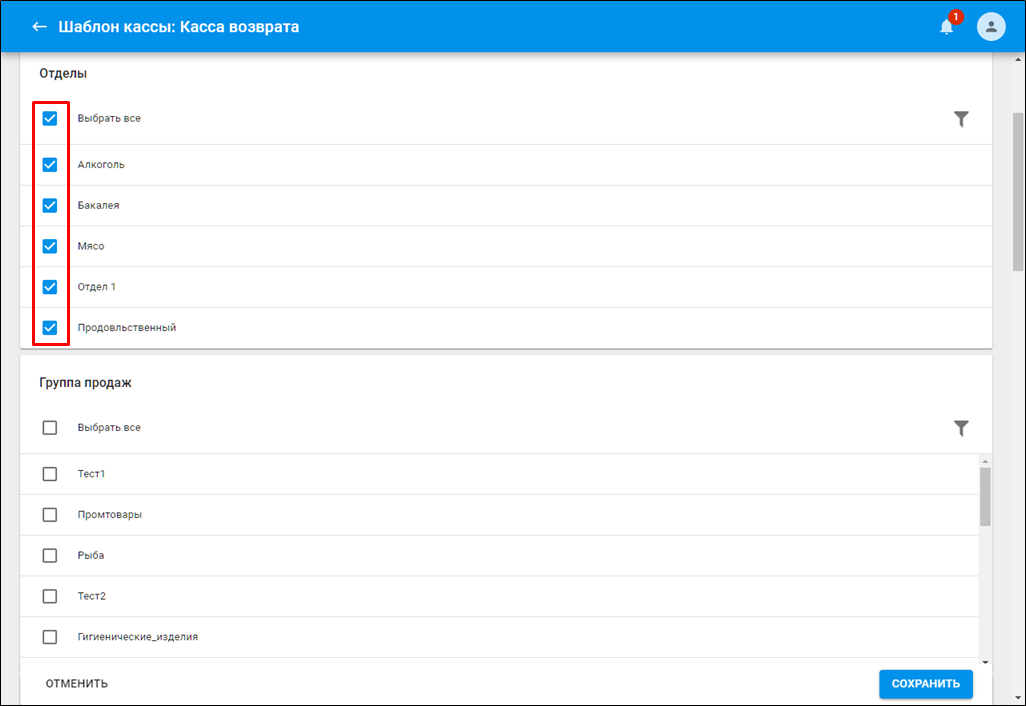
Секция "Группа продаж" (до версии 10.3.17.0)
Установите флаг для групп продаж с товарами, которые будут привязаны к шаблону или нажмите Выбрать все.
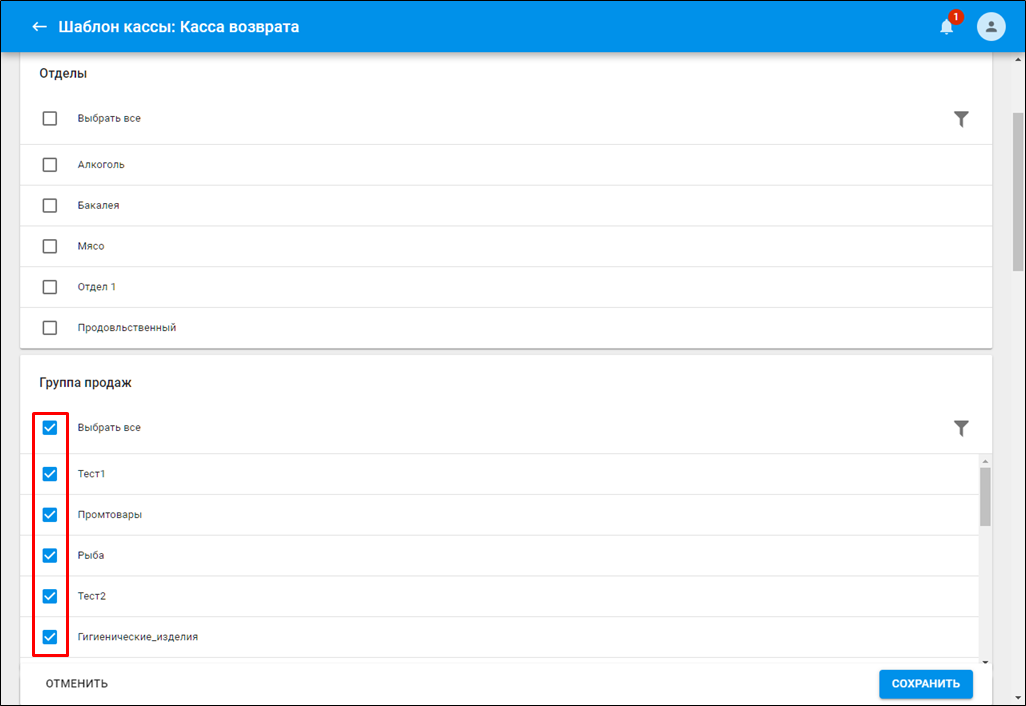
Секция "Типы товаров"
Для того, чтобы на кассе осуществлять продажи по доступным типам товаров, установите соответствующие флаги в списке Типы товаров.
Установите флаги напротив требуемых типов товаров, которые будут использоваться на кассе.
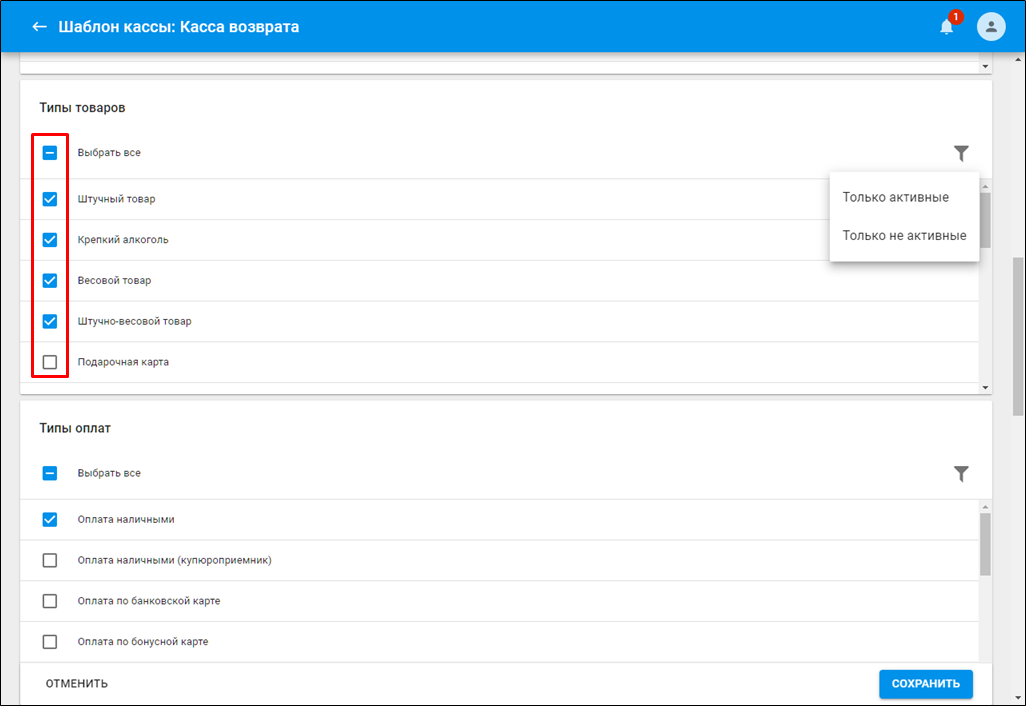
Если флаг снят на одном из пунктов списка секции Типы товаров, тогда на кассе при попытке добавления этого товара появится сообщение.
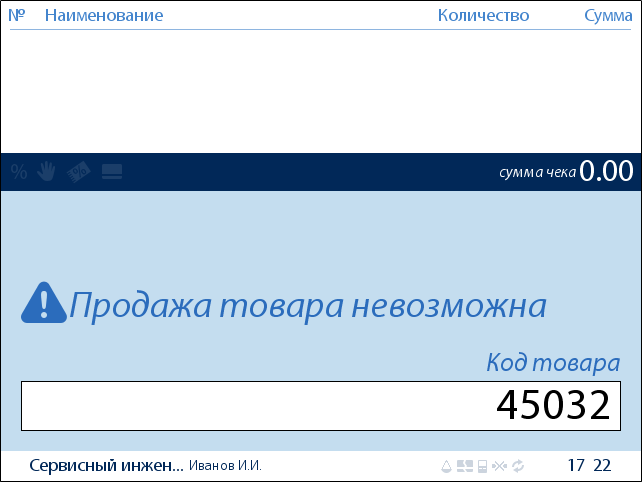
Для того, чтобы произвести фильтр активных и неактивных типов товаров кликните по значку фильтра  .
.
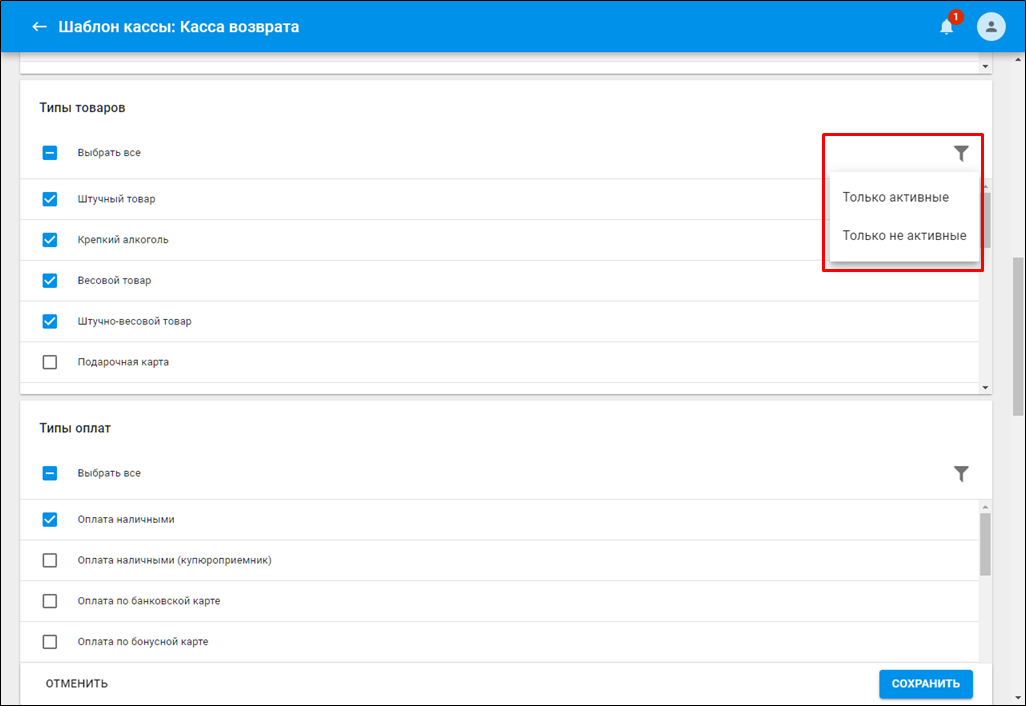
| Доступные типы товаров |
|---|
| Штучный товар |
| Крепкий алкоголь |
| Весовой товар |
| Штучно-весовой товар |
| Подарочная карта |
| Оплата мобильной связи |
| Ювелирные изделия |
| Метрический товар |
| Табачные изделия |
| Подарочная карта ЦФТ (устаревшая интеграция) |
| Подарочная карта Siebel |
| Дисконтная карта |
| Одежда |
| Зачисление бонусных баллов |
| Плагинный товар |
| Подарочная карта ЦФТ |
| Подарочная карта Decathlon |
| Плагин Столото |
| BRAVO: Подарочные карты |
| Подарочная карта ОРС ЧГ БК |
| Активация денежного сертификата Loymax |
| Наличные с покупкой |
| FixPrice: CardLab: Товары |
| Продажа эл. ключей SoftClub |
| Национальные лотереи |
| Оплата парковочного места Gozcu Parking |
Секция "Типы оплат"
Для того, чтобы на кассе осуществлять продажи по доступным типам оплат, установите соответствующие флаги в списке Типы оплат.
Установите флаги напротив требуемых типов оплат, которые будут использоваться на кассе.
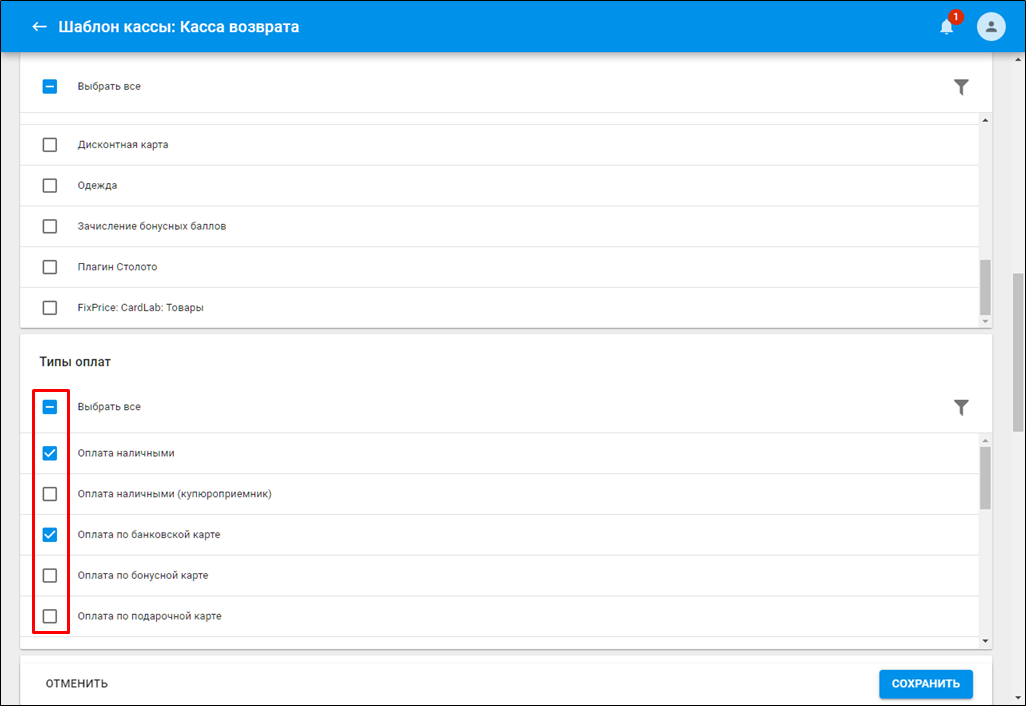
Если флаг снят на одном из пунктов списка секции Типы оплат, тогда на кассе при попытке произвести оплату, те типы оплат которые неактивны в списке на кассе отображены не будут.
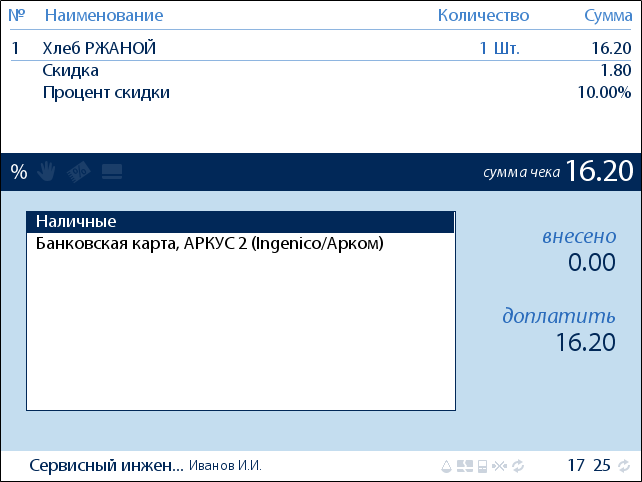
Для того, чтобы произвести фильтр активных и неактивных типов оплат кликните по значку фильтра  .
.
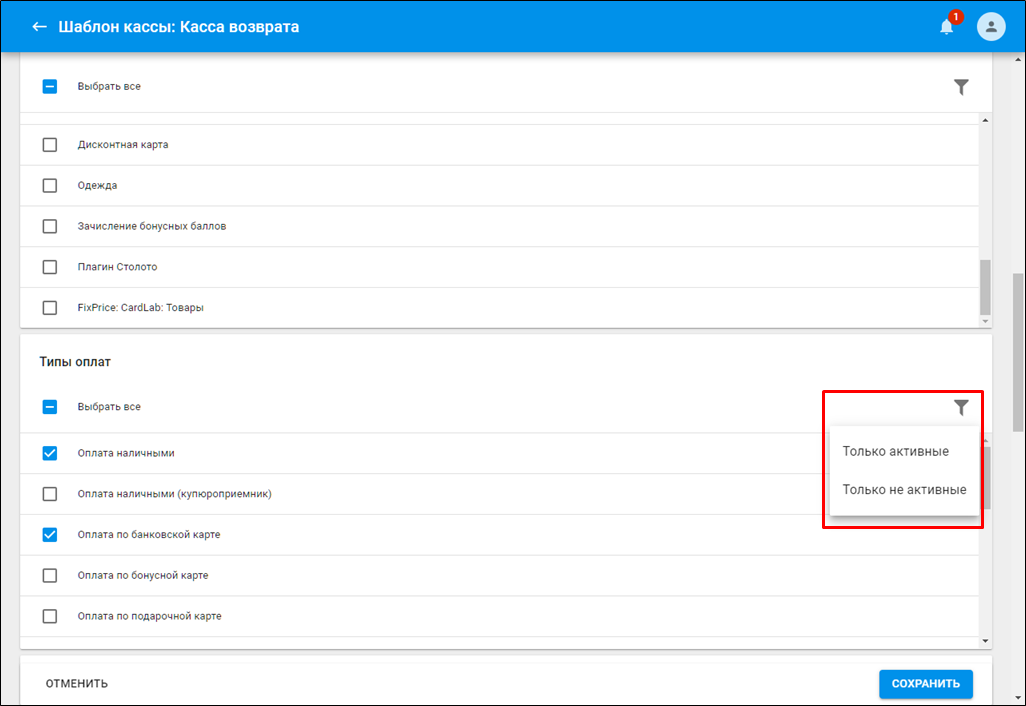
| Доступные типы оплат |
|---|
| Оплата наличными |
| Оплата наличными (купюроприемник) |
| Оплата по банковской карте |
| Оплата по бонусной карте |
| Оплата по подарочной карте |
| Внешний банковский терминал |
| Потребительский кредит |
| Оплата по подарочной карте ЦФТ (устаревшая интеграция) |
| Оплата по бонусной карте Siebel |
| Оплата по Детской карте |
| Оплата по QR-коду |
| Оплата в рассрочку по карте |
| Оплата по ЭПС ЦФТ |
| Оплата по карте Супра |
| Зачет предоплаты |
| Бонусы на подарок |
| Оплата по подарочной карте Siebel |
| Оплата по бонусной карте Копилка |
| Подарочная карта ЦФТ |
| Подарочная карта Decathlon |
| Оплата Кошелёк Pay |
| Бонусы Umico |
| G.O.L.D. Аванс юридического лица |
| Подарочная карта BRAVO |
| Оплата бонусами CRM Megahand |
| Подарочная карта ОРС ЧГ БК |
| Оплата денежным сертификатом Loymax |
| Социальная программа |
| Оплата Клуб Друзей |
| Оплата Click PASS |
| Оплата PayMe |
Секция "При регистрации чека печатать информацию"
При установке данных флагов будут напечатаны следующие документы:
- О скидках - дополнительный чек с расшифровкой скидок
- О накоплениях - информация в чеке о бонусных накоплениях и статусах бонусного счета
- О состоянии кредита - [не используется]
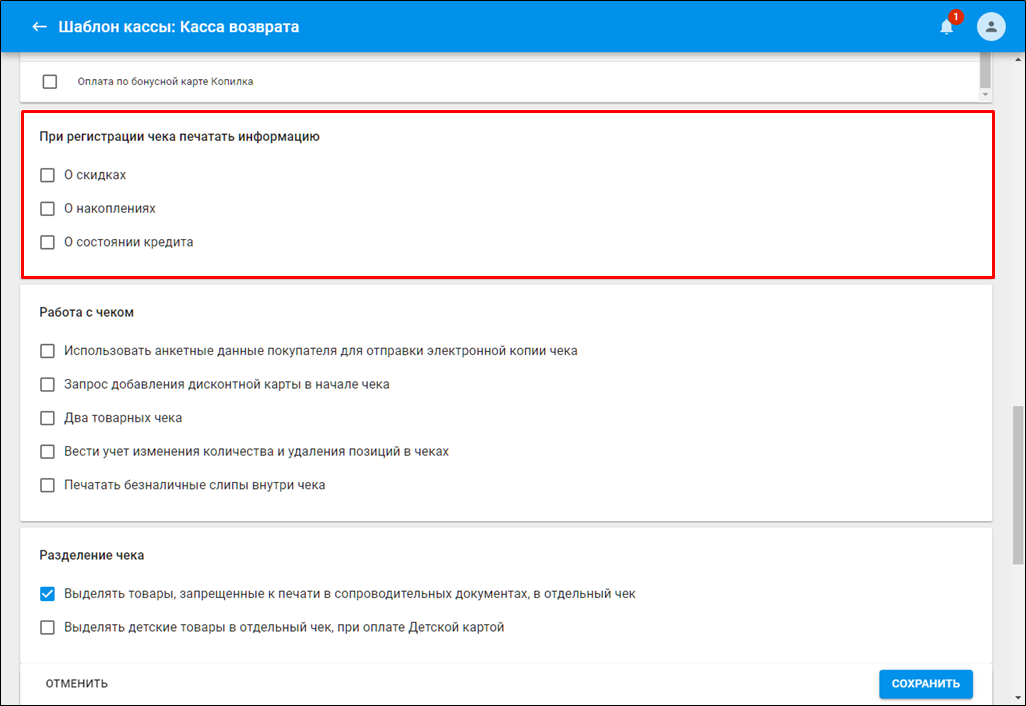
Секция "Работа с чеком"

- Использовать анкетные данные покупателя для отправки электронной копии чека - номер телефона и адрес электронной почты из анкеты покупателя дисконтной карты будут использоваться для отправки электронной копии чека через ОФД.
- Не печатать бумажный чек - после применения карты лояльности на кассе в ответе от бонусного процессинга производится проверка наличия в анкете клиента заполненного поля E-mail, содержащего адрес электронной почты для отправки электронного чека. При пустом значении поля E-mail регистрация чека происходит с печатью бумажного чека. При непустом значении поля E-mail, регистрация чека кассой производится без печати бумажного чека, в ОФД передаётся адрес, содержащийся в значении. На экран кассы выводится информационное окно с сообщением "Покупателю отправлен электронный чек на e-mail", которое закрывается при нажатии на любую клавишу. Функциональность поддерживается на ККТ модельных рядов Пирит и Вики Принт. Информацию о поддержке функционала на других моделях ККТ требуется уточнять у менеджера.





- Начиная с версии 10.3.10.0 чекбокс Не печатать бумажный чек заменен на переключатель. При его активации открывается список с тремя условиями на выбор, при которых не будет печататься бумажный чек.
- Если контактные данные для отправки электронного чека введены на кассе — отключает печать бумажного чека, если реквизит чека 1008 для передачи в ФН заполняется путем вызова функции кассы “Отправить чек клиенту”.
- Всегда, если чек отправлен в электронной форме — отключает печать бумажного чека при условии из предыдущего пункта, а также если в чек из анкетных данных покупателя передан реквизит для заполнения тега 1008 и признак разрешенного способа отправки, и в шаблоне касс задействована настройка “Использовать анкетные данные покупателя для отправки электронной копии чека”.
- Всегда, даже если электронный чек не отправлен — отключает печать бумажного чека безусловно, не зависимо от возможности передать покупателю чек в электронной форме. При этом:
чеки на кассе не печатаются независимо от того, присутствует ли в чеке реквизит для отправки его покупателю в электронной форме или нет.
дополнительных диалогов с кассиром не предусмотрено.
если кассир до момента внесения последней оплаты вызвал функцию принудительной печати “Печать чека и купонов”, то чек будет напечатан.
если чек не печатается, но при этом в чеке присутствует реквизит покупателя для отправки электронного чека (введен через функцию “Отправить чек клиенту” или передан в составе анкетных данных покупателя), то после завершения чека на экран кассира выводится сообщение "Покупателю отправлен электронный чек".
если чек не печатается и при этом не выполнены условия для передачи его покупателю в электронном виде, то после завершения чека дополнительных сообщений не выводится.


- Информировать кассира об отказе от печати чека - отображать специальное сообщение на кассе, если бумажный чек не будет напечатан.
- Печатать банковский слип для покупателя, даже если бумажный чек не печатается - печатать банковский слип при отключенной печати чека. Настройку можно активировать только при включенной настройке "Не печатать бумажный чек".
- Закрывать сканированием уведомления о статусе печати чека - автоматически скрывать сообщения об отправке чека на электронную почту при сканировании товара или карты лояльности для следующего чека.
- Запрос добавления дисконтной карты в начале чека - перед формированием товарных позиций в новый чек всегда выводить запрос на авторизацию дисконтной карты покупателя;
- Два товарных чека - данная опция предназначена для продажи ювелирных изделий, при печати товарных чеков, количество данных документов будет распечатано 2шт.;
- Вести учет изменения количества и удаления позиций в чеках - формировать данные для отчета по сторно. Если флажок снят, тогда отчет по сторно формироваться не будет. Также при установке флажка запрещается удаление последней (единственной) позиции в чеке, так как это приведет к удалению чека в БД, и соответственно всех данных для отчета, что были привязаны к чеку;
- Печатать банковский слип по требованию покупателя - включать или отключать печать банковского слипа при регистрации чека. Если флажок отключен, тогда при регистрации банковский слип не печатается. Для клавиатурной кассы назначьте отдельную кнопку меню для печати слипа. На кассе SetTouch при установке флажка соответствующий пункт в меню появляется автоматически.
- Печатать безналичные слипы внутри чека - банковские слипы будут печататься вместе с текстом основного чека.
- Комбинированная печать безналичных слипов - один банковский слип будет печататься внутри чека, а второй отдельно.
- Печатать штрихкод номера чека - в чеке не будет печататься штрих-код чека, а только QR-код (Отключение печати стандартного штрих-кода для поиска чека);
- Печатать банковский слип кассира только если требуется подпись покупателя - отключить печать банковского слипа кассира, когда не требуется подпись покупателя.
- Печать заголовка из юридического лица в документах - возможность отключать печать заголовка на документах при печати через драйверы стороннего производителя ФР (не Пирит) для экономии бумаги.
- Печать заявления на возврат - включать или отключать печать заявления на возврат. Для клавиатурной кассы при печати чека возврата следом печатается заявление на возврат. Для Touch-кассы при возврате появляется возможность распечатать заявление на возврат с заполнением данных покупателя.
- Автоматически печатать копию чека возврата - при выполнении возврата будет распечатана копия чека возврата. При этом копия заявления на возврат распечатана не будет. При отключенной печати чека (чек отправляется на email/телефон) копия чека возврата будет распечатана.
- Информирование кассира о неподключенном принтере - сообщения для касс SetTouch о статусе принтера печати УКД (бывш. УПД).
- Не печатать сервисные документы
- Выводить запрос на печать бумажного чека - включение отключение окна запроса печати бумажного чека на кассе.
Секция "Разделение чека"
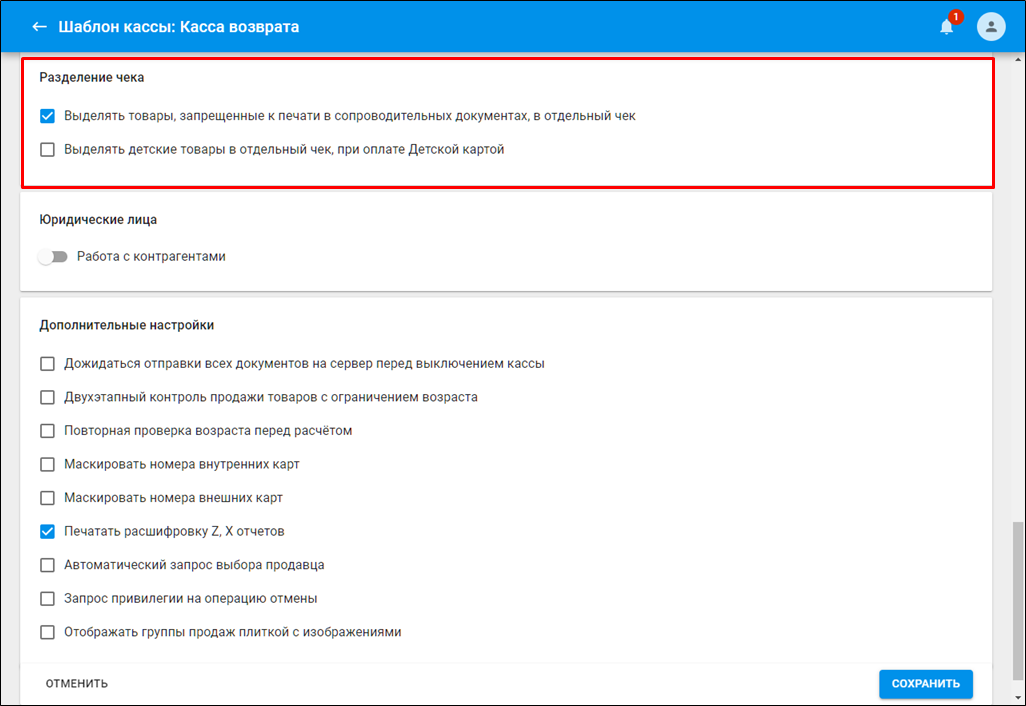
Секция "Юридические лица"
В секции производятся настройки по обслуживанию юридических лиц. Для того, чтобы кассы, привязанные к данному узлу, осуществляли работу с юридическими лицами установите переключатель в положение  .
.
Станут доступны настройки по работе с юридическими лицами:
- Лимит расчета между юридическими лицами - устанавливает ограничение максимально допустимой суммы в чеке, в соответствии с требованиями законодательства. При превышении данного лимита чек будет разделен на несколько составных чеков.
- Работа с товарами подлежащими ветеринарному контролю - включает логику работы кассы для юридических лиц с регистрацией в системе Меркурий.
- Не печатать УПД для Меркурий - отключает печать УПД при запросе ветеринарного сертификата на кассе.
- Запрет продажи товаров с признаком Меркурий Юр.Лицам, не зарегистрированным в Меркурии - устанавливает ограничение продажи товаров, подлежащих ветеринарному контролю, юридическим лицам, не зарегистрированным в системе Меркурий.
- Разрешить печать УКД - включает возможность печати на кассе универсального корректировочного документа (УКД).
- Разрешить печать УПД - включает возможность печати на кассе универсального передаточного документа (УПД).
- Предупреждать кассира о разделении чека - выводит уведомление для кассира о том, что некоторые товары выделены в отдельный чек.
- Передача данных Юридического лица в ККТ - передача в ОФД ИНН и КПП юридического лица, а также печать этих реквизитов на чеке.
- Разрешить возврат по чеку с картой Юр.лица не день в день - снимает ограничения по осуществлению возвратов для юридических лиц.
- Запретить расчеты между юридическими лицами при сумме чека, превышающей установленный лимит - в случае превышения итоговой суммы чека установленного лимита касса запрещает кассиру переходить к оплатам и сообщает о превышении лимита.
- Запрет продажи ЮЛ определенных типов товаров - устанавливает ограничение продажи определенных видов товаров юридическим лицам.
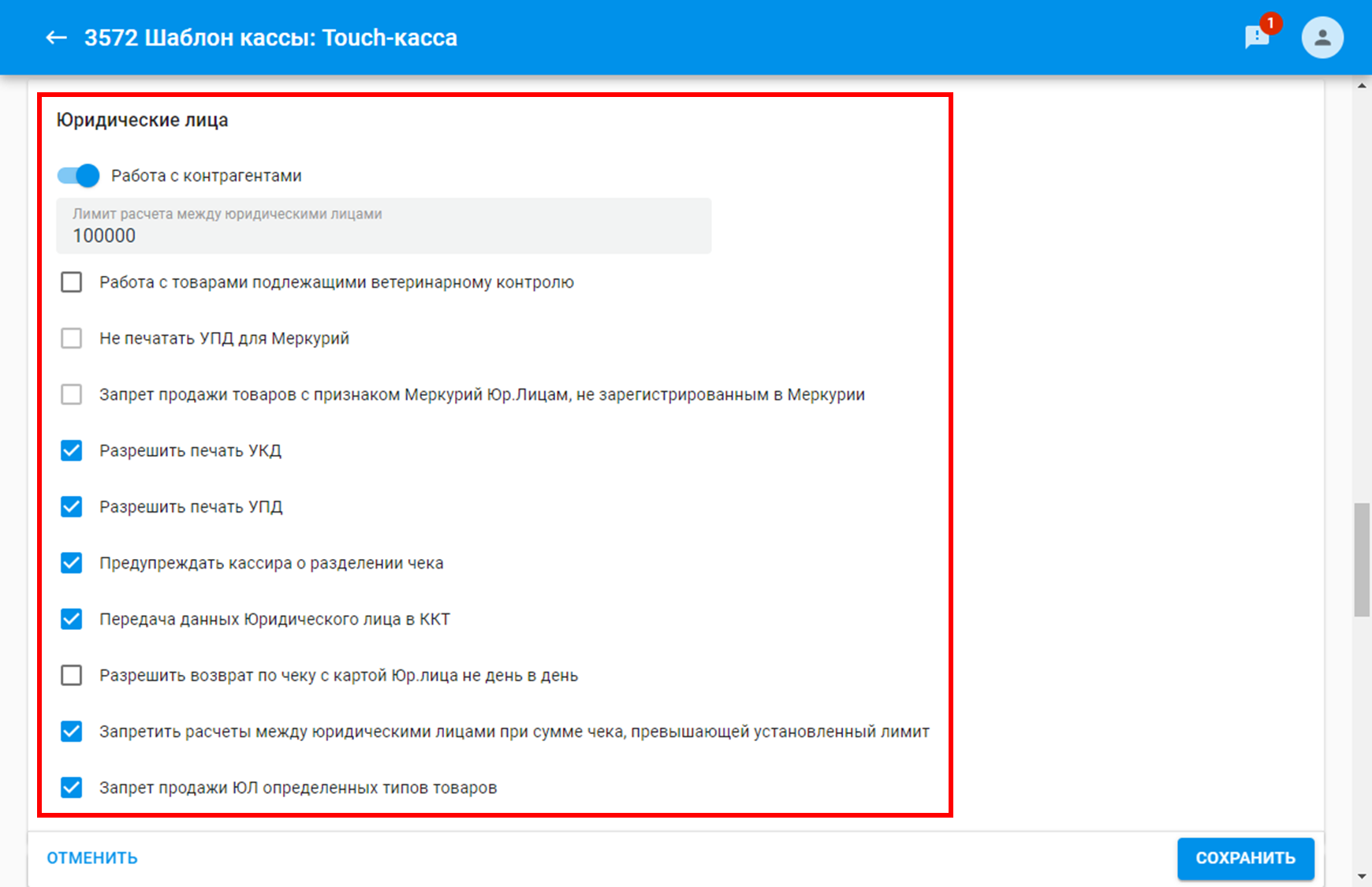
Появится дополнительная секция "Тип оплат для юридических лиц".
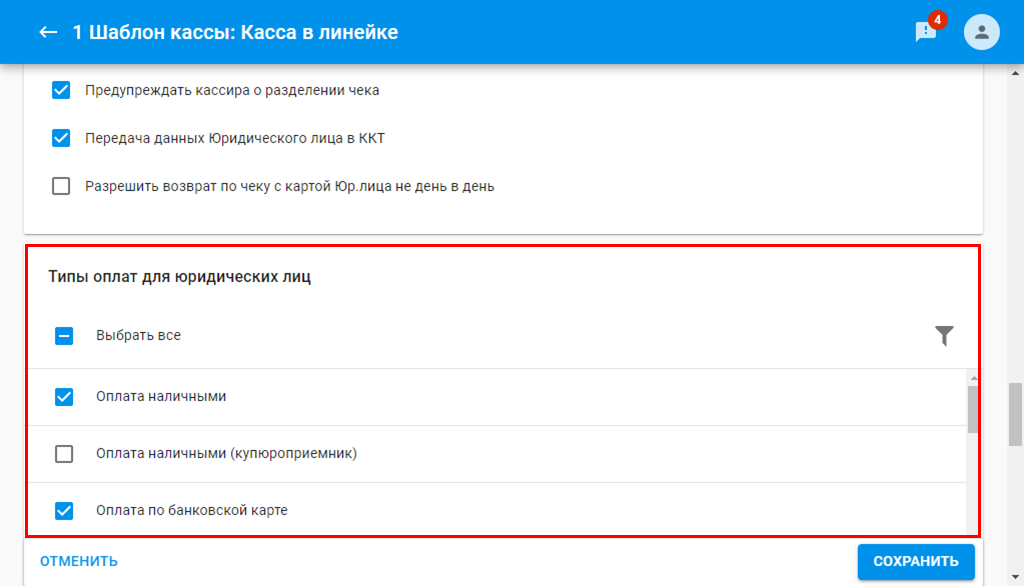
В соответствии с указанием Центрального Банка Российской Федерации для расчётов с юридическими лицами установлены ограничения. SetRetail10 позволяет полностью автоматизировать процесс управления расчётами с юридическими лицами.
Секция "Настройки печати нефискальных документов"
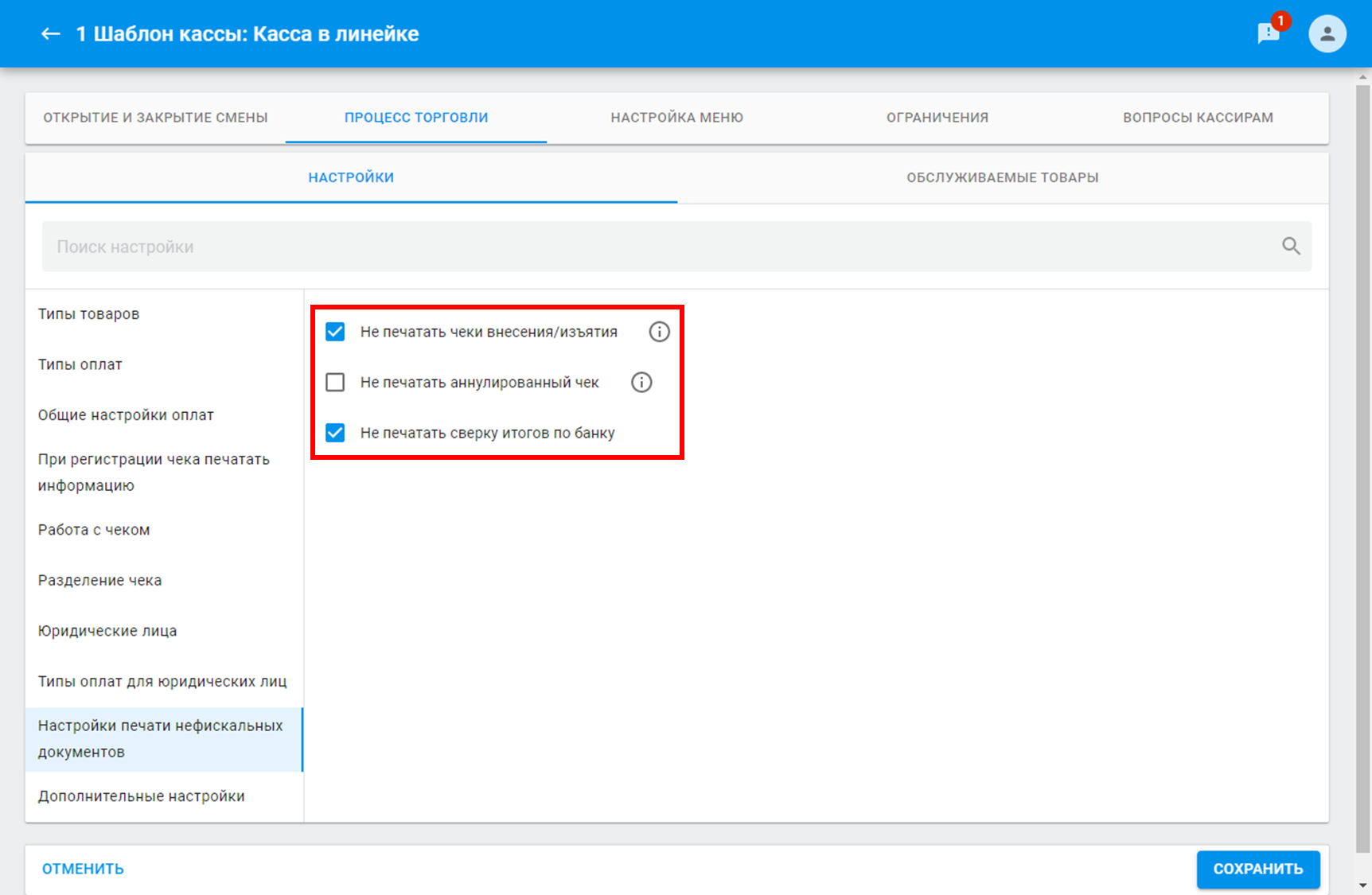
- Не печатать чеки внесения/изъятия - отключение печати документов внесения и изъятия на моделях Пирит и ВикиПринт. Информацию о поддержке функциональности на других моделях ККТ уточните у менеджера.
- Не печатать аннулированный чек - отключение печати аннулированного чека на моделях Пирит и ВикиПринт. Информацию о поддержке функциональности на других моделях ККТ уточните у менеджера.
- Не печатать сверку итогов по банку - отключение печати документа сверки итогов по банку.
Секция "Дополнительные настройки"

- Дожидаться отправки всех документов на сервер перед выключением кассы - все данные будут отправлены на сервер до отключения кассового модуля
- Двухэтапный контроль продажи товаров с ограничением возраста - при продаже алкоголя касса сначала спросит у кассира, уверен ли тот, что покупателю исполнилось необходимое количество лет. И только в случае отрицательного ответа касса потребует от кассира ввести дату рождения покупателя
- Ввод даты рождения рождения покупателя для контроля продажи товаров с ограничением возраста - настройка определяет правила безусловного ввода возраста покупателя. Если флажок установлен, тогда кассиру при продажи алкогольных товаров и других типов с возрастным ограничением, необходимо ввести дату рождения.
- Повторная проверка возраста - при продаже алкоголя касса сначала спросит у кассира, уверен ли тот, что покупателю исполнилось необходимое количество лет. И только в случае отрицательного ответа касса потребует от кассира ввести дату рождения покупателя
- Маскировать номера внутренних карт - при печати подстановки на чеке [Номер карты] из раздела Внутренние карты скрывать значения большинства цифр, например 123*****90
- Маскировать номера внешних карт - 10.2.69.0 при печати подстановки на чеке [Номер карты] из раздела Внешние карты скрывать значения большинства цифр, например 123*****90
- Печатать расшифровку X, Z отчетов - производить печать дополнительного подробного документа по типам оплат. Включён по умолчанию.
- Автоматический запрос выбора продавца - при добавлении товарной позиции автоматическое появление меню с выбором продавца
- Запрос привилегии на операцию отмены - для случаев, когда отмена позиции в чеке проводится под контролем администратора, в том числе и для чат-бота SetGalya, для снижения риска злоупотребления со стороны кассира
- Запрос привилегии на операцию аннуляцию чека - для случаев, когда отмена позиции в чеке проводится под контролем администратора для чат-бота SetGalya.
- Запрос привилегии на выполнение операций с денежным ящиком - настройка позволяет кассиру без привилегии (изъятие, внесение, пересчет) инициировать операции с денежным ящиком, но завершить их только после подтверждения кассиром с соответствующими правами.
- Запрос привилегии на операцию произвольный возврат - настройка позволяет кассиру не выходить из системы и проводить произвольный возврат без наличия соответствующей привилегии, при условии, что кассир с привилегией подтвердит проведение возврата вводом пароля (Только для SetTouch).
- Отображать группы продаж плиткой с изображениями - установка, когда кассиру может потребоваться искать товар через каталог с изображениями, чтобы быстро добавлять немаркированный товар в чек.
- Отображать актуальную цену в плитке группы продаж - отображение цен в плитке группы продаж с учетом результатов рекламной акции.
- Рассчитывать скидки до подитога (пред-расчет скидок) - если флажок установлен, то при добавлении любого товара в позиции чека, он будет отображаться с рассчитанной скидкой.
- Рассчитывать скидки во время оплаты - настройка включает возможность применения скидки в момент оплаты на кассах при использовании определенных банковских карт.
- Информирование кассира о возможности списать бонусы - настройка позволяет установить на кассе правило отображение диалога для кассира о возможности списать бонусы покупателя, если рассчитанное для списания значение бонусов менее определенного значения, для того чтобы предложение списать малую сумму бонусов не вызывало раздражение покупателей и не отнимало время кассира.
- Открытие денежного ящика с экрана блокировки - настройка включает возможность открытия денежного ящика без авторизации пользователя на кассе.
- Не печатать Z-отчет - отключение печати Z-отчета на моделях Пирит и ВикиПринт. Информацию о поддержке функциональности на других моделях ККТ уточните у менеджера.
Секция "Выбор места установки кассы"



В секции производится выбор фактического места расположения кассы.

Настройка меню
Клавиатурная касса
Предназначена для редактирования экранных кнопок меню и назначения цветовых схем.
Для того, чтобы выбрать цветовую схему, кликните по требуемой.
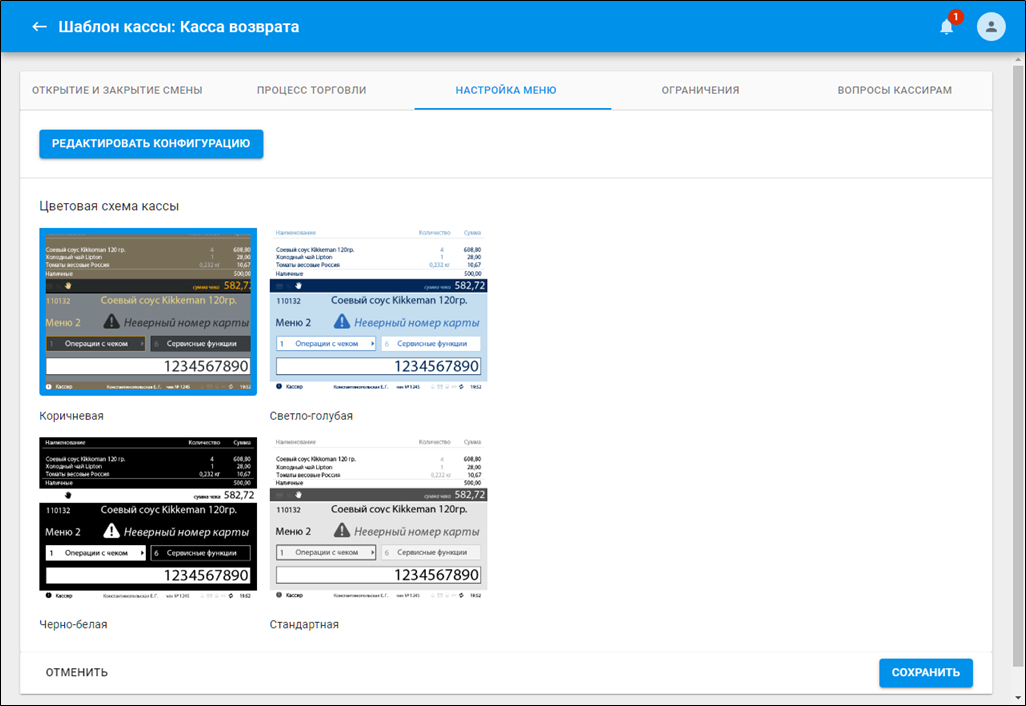
Для того, чтобы отредактировать экранное меню для кассового модуля с прикассовой клавиатурой кликните по кнопке  .
.
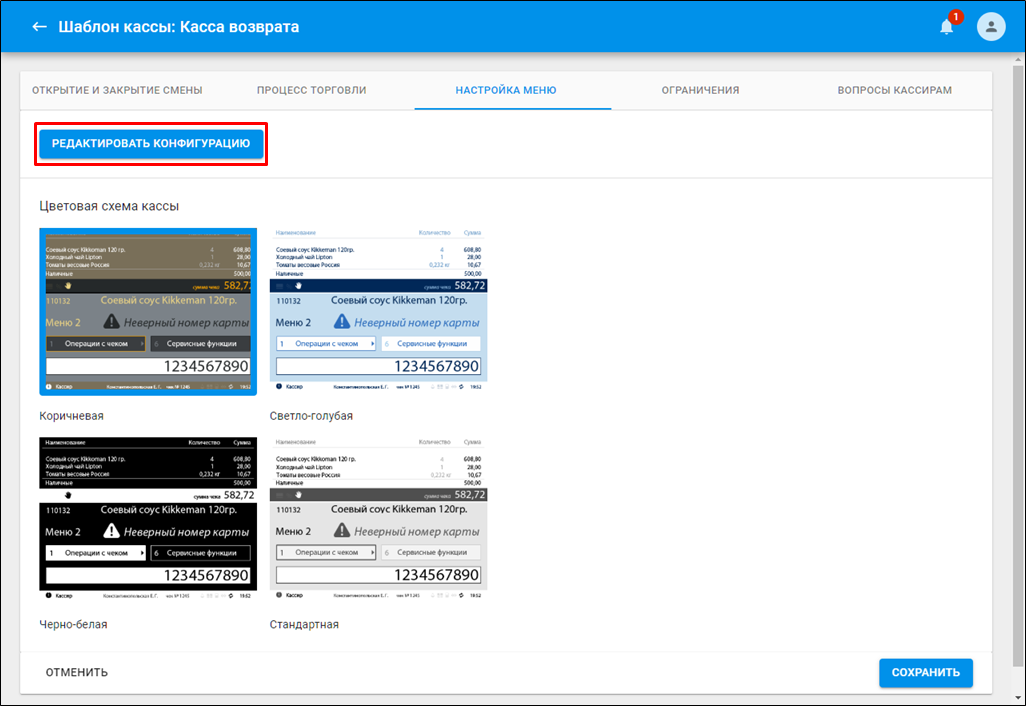
Подраздел необходим для конфигурирования меню при вызове на прикассовой клавиатуре:
По умолчанию разделы меню на вкладках имеют следующие наименования
- Меню 1 - Кассир
- Меню 2 - Админ
- Меню 3 - Меню
- Меню 4 - Товары
- Меню 5 - Оплаты
В каждом меню предустановлены функции кассы, но их можно отредактировать самостоятельно, назначив на пункты и наименование, например:
- Функцию кассы (например, "Открытие смены", "Отложенный чек" и т.п.)
- Привязку товара (при вызове данного пункта меню, привязанный товар добавится в чек)
- Оплату (при вызове пункта меню, касса перейдет к оплате, назначенной на кнопку. Например, "банковская карта")
- Группу (в группу можно поместить еще дополнительных 10 пунктов меню. Например, для кассы в отделах "Кафе" на верхнем уровне устанавливаются группы "Супы", "Салаты", а уже в них добавляются конкретные товары)
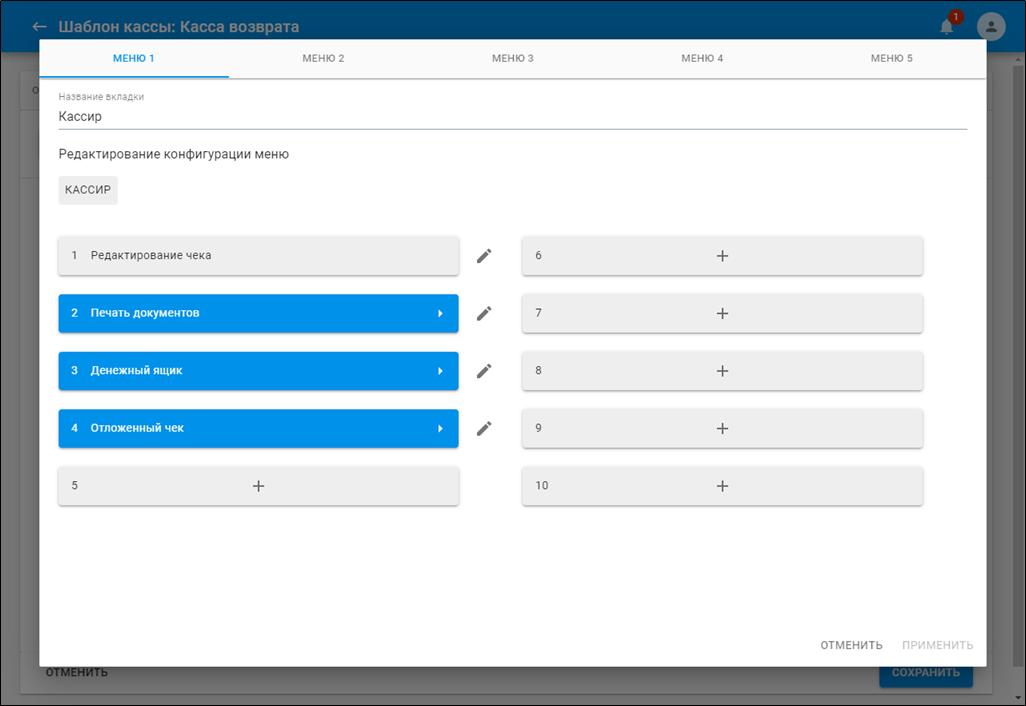
Для того, чтобы назначить функциональность или переименовать экранную кнопку и изменить её назначение кликните рядом с ней значок  или
или  на пустой для новой.
на пустой для новой.
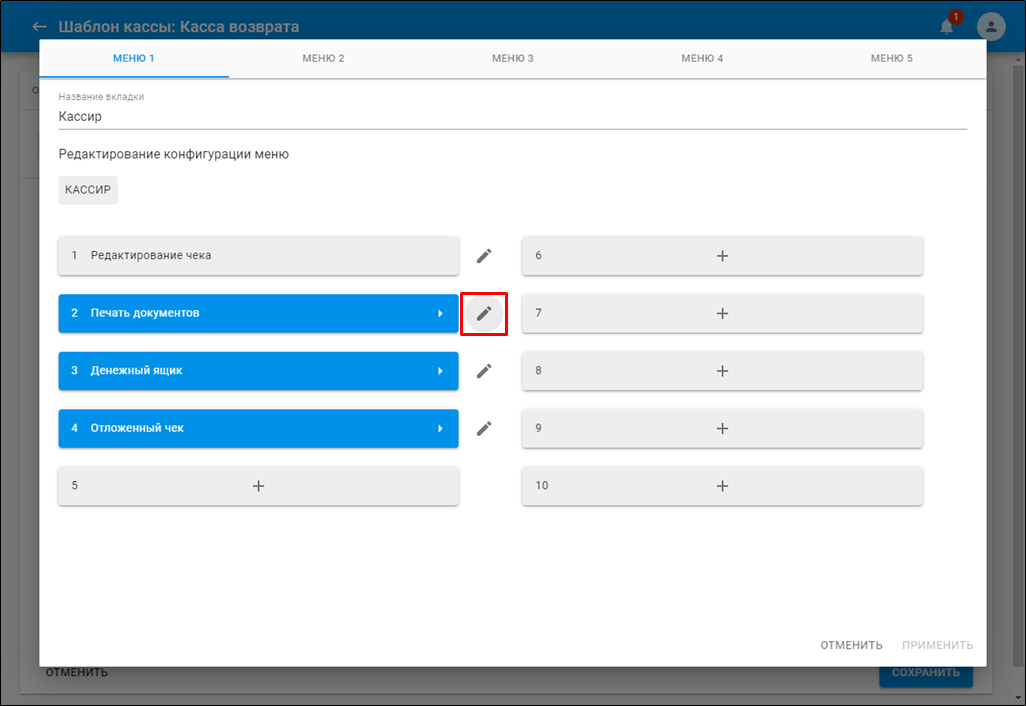
Для переназначения функциональности клавиши выберите из списка раздел и назначьте действие → Нажмите  .
.
Для удаления экранной кнопки во время редактирования кликните  .
.
- Действие - функциональность кассового модуля
- Оплата - назначение типа оплаты, который будет выбираться из экранного меню
- Товар - назначение товара, который будет добавляться в позиции чека при вызове из экранного меню
- Группа - группа со списком товаров, который будет появляться при вызове, по нажатию кнопки из экранного меню.
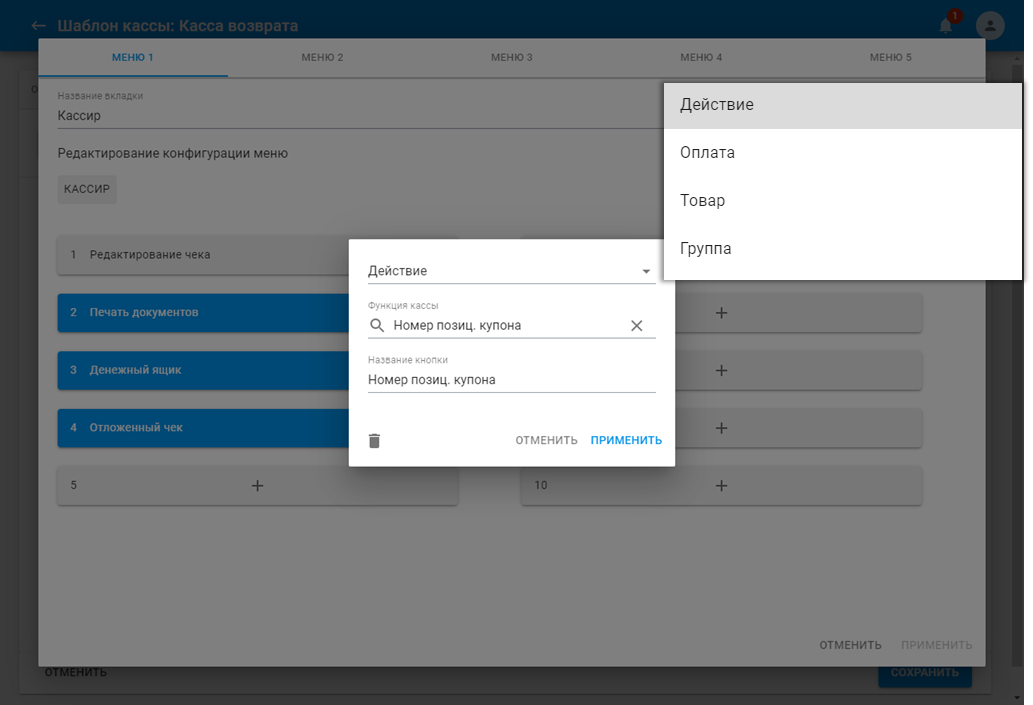
Если кнопка отображается синим цветом, тогда кликните по ней чтобы отредактировать вложенное меню кнопок
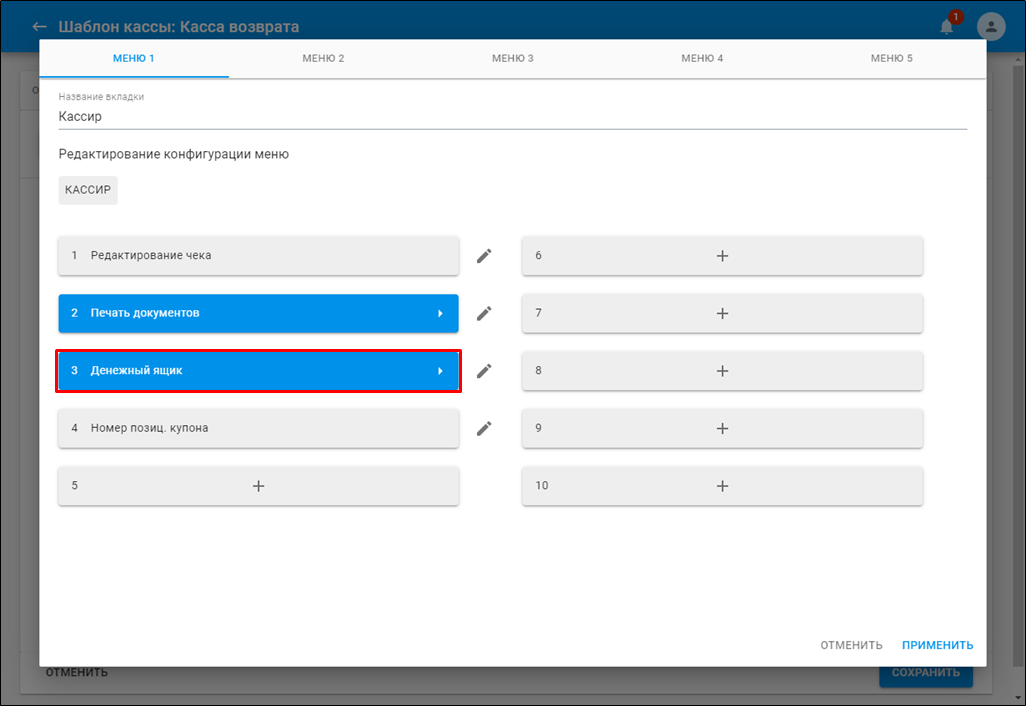
Наименование нахождения в во вложенном меню будет отображаться в верхней части над ними.
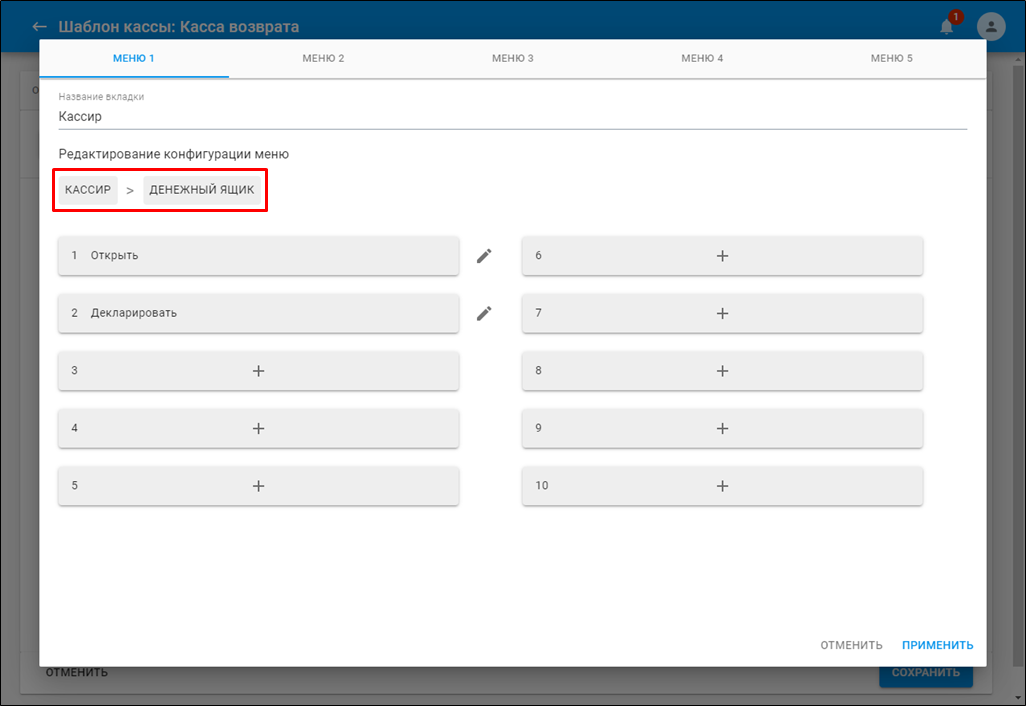
SetTouch касса
Вкладка "Настройка меню"
Для тач-кассы вкладка "Настройка меню" будет отличаться. Установите в ней такие параметры как: Цветовая схема кассы, Расписание, Изображения и Тип чека.
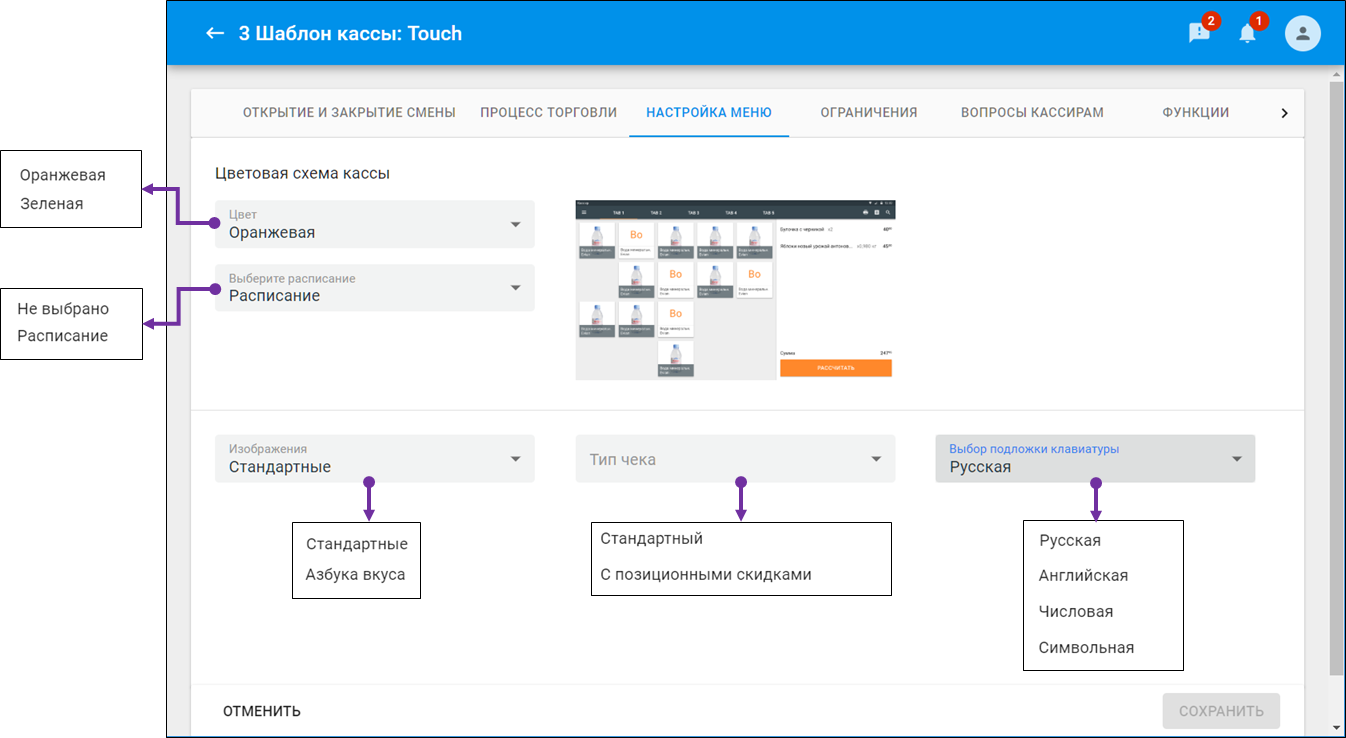
| Функциональность | Назначение |
|---|
Цветовая схема кассы Цвет | Доступные варианты: Изменится схема отображения кассового модуля: 
Зеленая: 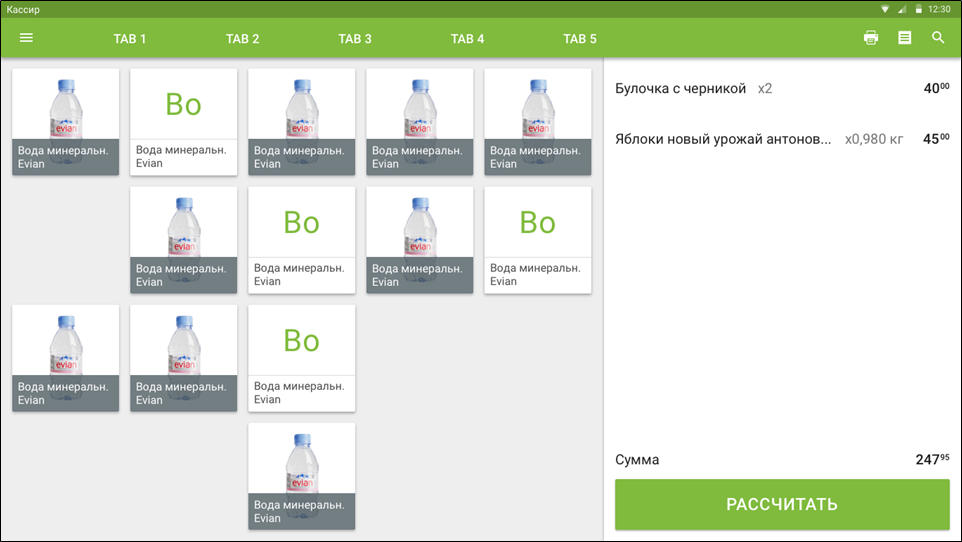
|
| Выберите расписание | Выбирается раскладка плиток для отображения, если создано расписание для меню SetTouch. По умолчанию установлено Не выбрано. |
| Изображения | Доступные значения: - Стандартные (По умолчанию) - стандартные изображения плиток и других элементов для кассового модуля.
- Азбука Вкуса - персонифицированные цветовые настройки отображения элементов и плиток под торговую сеть Азбука Вкуса.
|
| Тип чека | Указывается тип отображения позиций чека на экране кассы: - Стандартный - стандартный чек с набором данных.
- С позиционными скидками - чек с отображением позиционных скидок на товары.
|
Выбор подложки клавиатуры 

| Выбирается раскладка экранной клавиатуры по умолчанию. Русская: 
Английская: 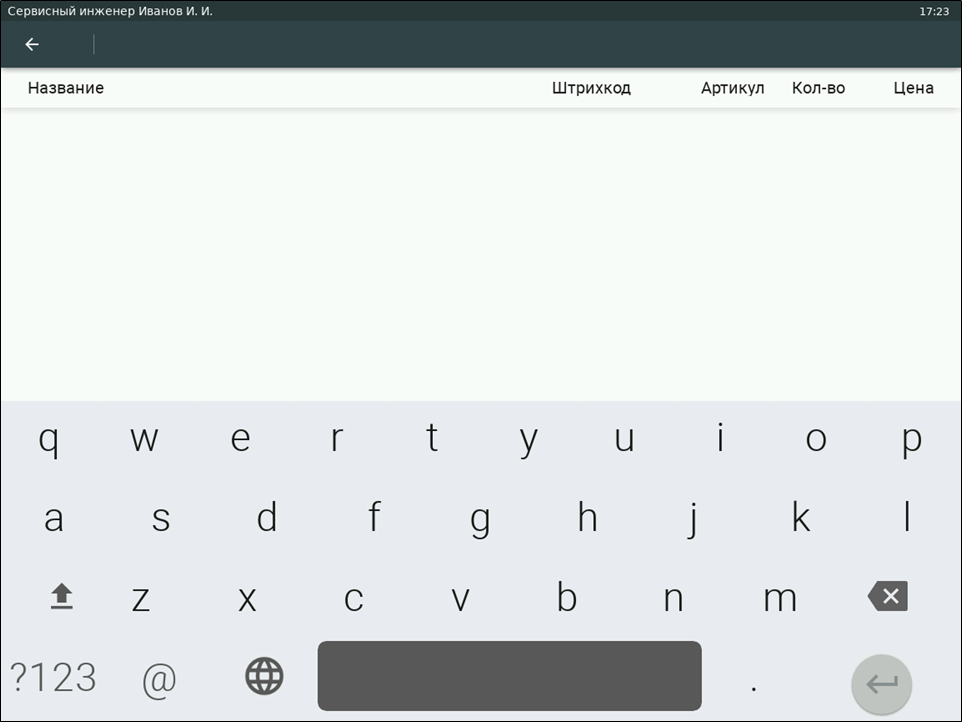
Числовая: 
Символьная: 
|
Вкладка "Функции"
Данная вкладка доступна только при типе шаблона кассы SetTouch.
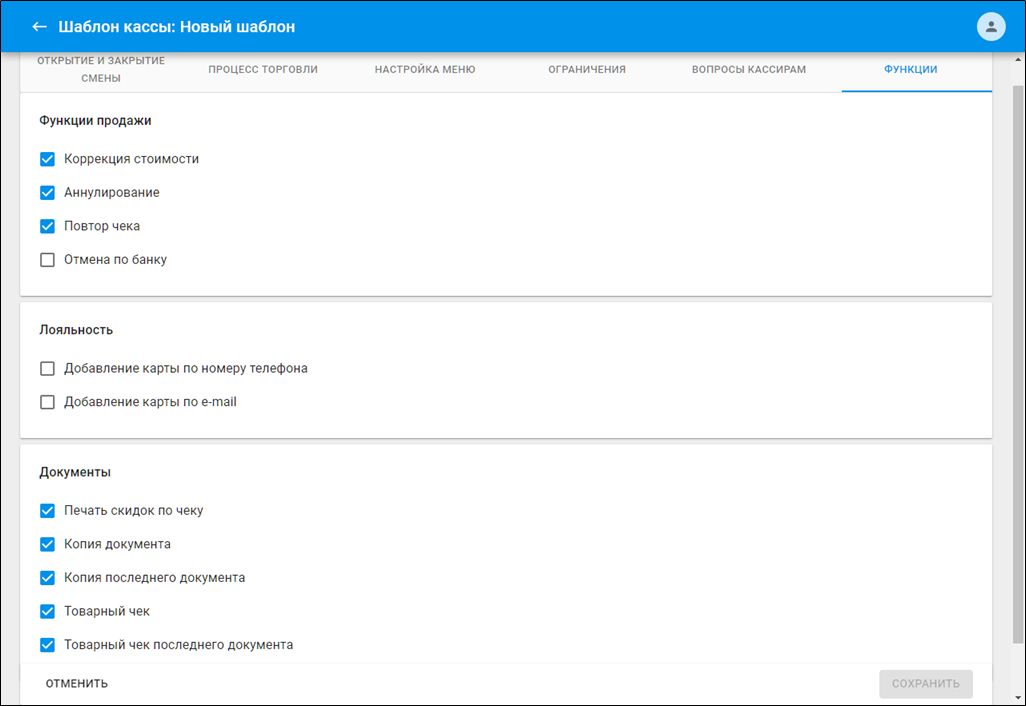
Секция "Функции продажи":
- Коррекция стоимости - изменение начальной стоимости товара при его продаже.
- Аннулирование - аннулирование кассовой операции.
- Повтор чека - повторить чек с тем же составом товарных позиций.
- Отмена по банку - отправить запрос на отмену транзакции в банк.
Секция "Лояльность":
- Добавление карты по номеру телефона - добавить дисконтную карту по номеру телефона покупателя из его анкеты
- Добавление карты по e-mail - добавить дисконтную карту по электронной почте покупателя из его анкеты
Секция "Документы":
- Печать скидок по чеку - печать дополнительного чека с расшифровкой скидок
- Копия документа - копия любого кассового документа
- Копия последнего документа - копия последнего кассового документа
- Товарный чек - печать товарного чека
- Товарный чек последнего документа - товарный чек для последнего фискального чека
- Отчет - Итоги по кассиру - используется для печати отчета по кассирам при включенной функциональности статусов.
- Чек расхода - печать чека расхода при использовании лотерей, например Столото.
SCO касса
Для SCO-касс настройка меню с помощью кнопки  осуществляется только для типов касс MoveFlow и TwinFlow. Данная структура кнопок отображается только в режиме помощника.
осуществляется только для типов касс MoveFlow и TwinFlow. Данная структура кнопок отображается только в режиме помощника.
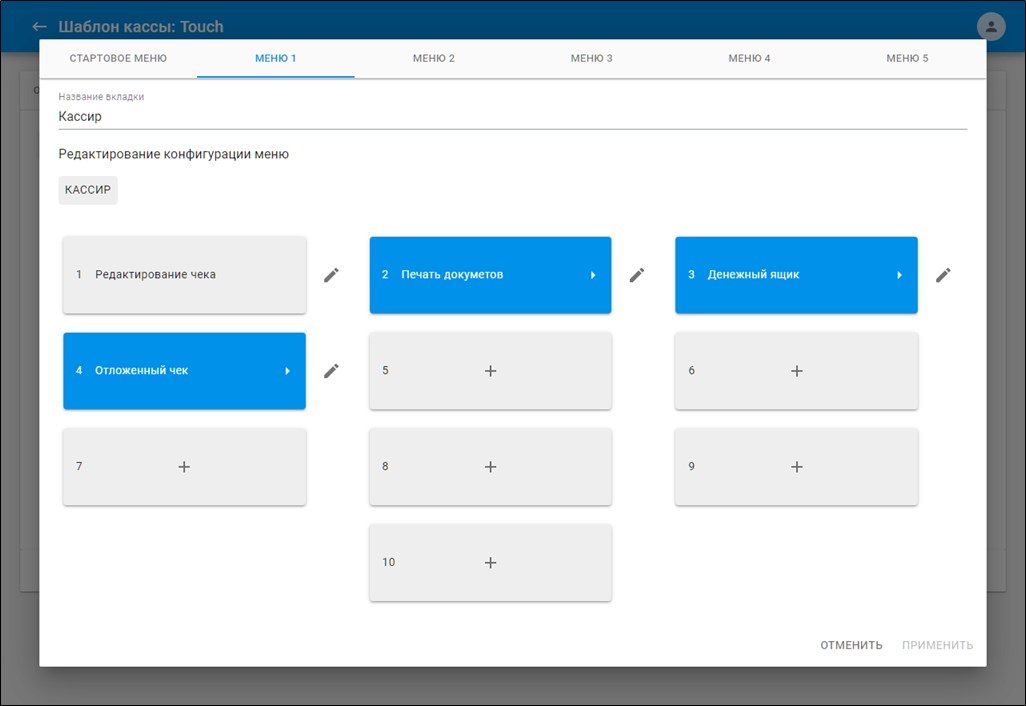
Ограничения
На вкладке производятся настройки по установке ограничений срабатывающих на кассе.

- Макс. кол-во отпускаемого товара - максимальное количество товарных позиций, которое может быть добавлено в один чек
- Макс. кол-во смен, хранящихся в оперативной БД - количество смен, хранящихся в таблицах
 cash
cash - Макс. кол-во наличных в денежном ящике - если превышен лимит настройки, тогда на кассе появится сообщение об обязательном изъятии
- Макс. сумма чека - максимальная сумма одного чека
- Цена "недорогого" товара - для задачи, как например: когда старший кассир хочет разрешить кассиру отменять добавление не дорогих позиций в чек, чтобы снизить нагрузку на старшего кассира.
- Количество слипов покупюрной описи после изъятия -
 указывать количество документов покупюрной описи для экономии чековой ленты. Максимальное количество = 5.
указывать количество документов покупюрной описи для экономии чековой ленты. Максимальное количество = 5. - Макс. кол-во маркированного товара в чеке - максимальное количество маркированного товара в одном чеке.
Секция "Дополнительные настройки"

- Изъятие под "0" при закрытии смены - обязательное изъятие всех наличных средств из кассы
- Автоматически, без подтверждения кассиром - во время процесса закрытия смены сумма изъятия не будет отображена, распечатается покупюрная опись.
- С подтверждением суммы изъятия кассиром - во время процесса закрытия смены сумма изъятия будет отображена, откроется денежный ящик, после подтверждения будет распечатана покупюрная опись.
- Автоматическое изъятие разменного остатка - включить возможность запрещать кассирам в течение смены производить промежуточные изъятия денежных средств, при условии, если остаток наличных средств в кассе после изъятия будет меньше суммы всех внесений размена за смену, это позволит уменьшить количество ошибок при изъятии.
- Продажа после 24:00 без закрытия смены запрещена - продажа будет автоматически заблокирована до тех пор, пока не будет произведено закрытие смены.
- Изъятие больше чем сумма наличных в кассе запрещена - невозможно произвести изъятие в минус.
- Возврат больше чем сумма наличных в кассе запрещён - настройка позволяет включить или отключать возможность осуществления возвратоы на сумму, превышающую сумму наличных в денежном ящике.
- Печать двух слипов покупюрной описи - распечатать два чековых документа покупюрной описи во время изъятия, внесения или закрытия смены
- Запрещать смешанные оплаты в чеке - запрет комбинированной оплаты из доступных типов на кассе. Например: Наличный + банковской картой.
- Запрет возврата чека не "день в день" - в соответствии с письмом УФНС России по г. Москве от 08.06.2006 N 22-12/49655 возврат товара на кассе возможен только, если текущий номер кассы совпадает с номером, указанным на чеке и дата на чеке равна текущей дате. То есть одним из основных критериев является также запрет возврата не "день в день".
- Начиная с версии 10.3.20.0 чекбокс Запрет возврата чека не "день в день" заменен на переключатель. При его активации открывается список с двумя условиями на выбор, при которых будет запрещен возврат товара.
- Запрет возврата чека вне текущего календарного дня - возврат товара на кассе возможен только, если текущий номер кассы совпадает с номером, указанным на чеке и дата на чеке равна текущей дате.
- Запрет возврата чека вне текущей смены - возврат возможен только в текущей смене, независимо от календарного дня, и только на той кассе, на которой была совершена продажа.
Секция "Звуковые сигналы"
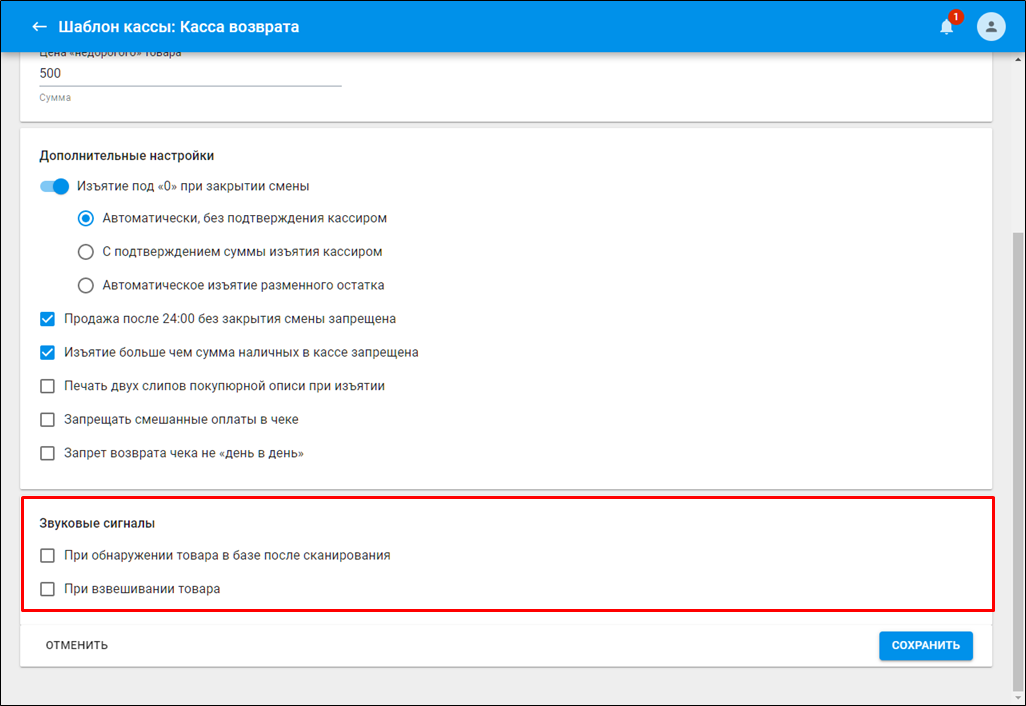
- При обнаружении товара в базе после сканирования - издавать сигнал внутреннего динамика системного блока при обнаружении товара в справочнике.
- При взвешивании товара - издавать сигнал внутреннего динамика системного блока при взвешивании товара на прикассовых весах.
Вопросы кассирам
В SetRetail10 можно выводить любые вопросы на экране кассира. Это могут быть вопросы, как о размере очередей, так и иные, которые помогут улучшить бизнес-процессы обслуживания покупателей.
Активируйте функциональность, установив флаг Включить опрос кассиров → введите Текст вопроса и установите временные параметры в опциях Период появления вопросов и Максимальное время ожидания ответа.
Функциональность "Вопросы кассирам" для SetTouch реализована в версии  . . 
|
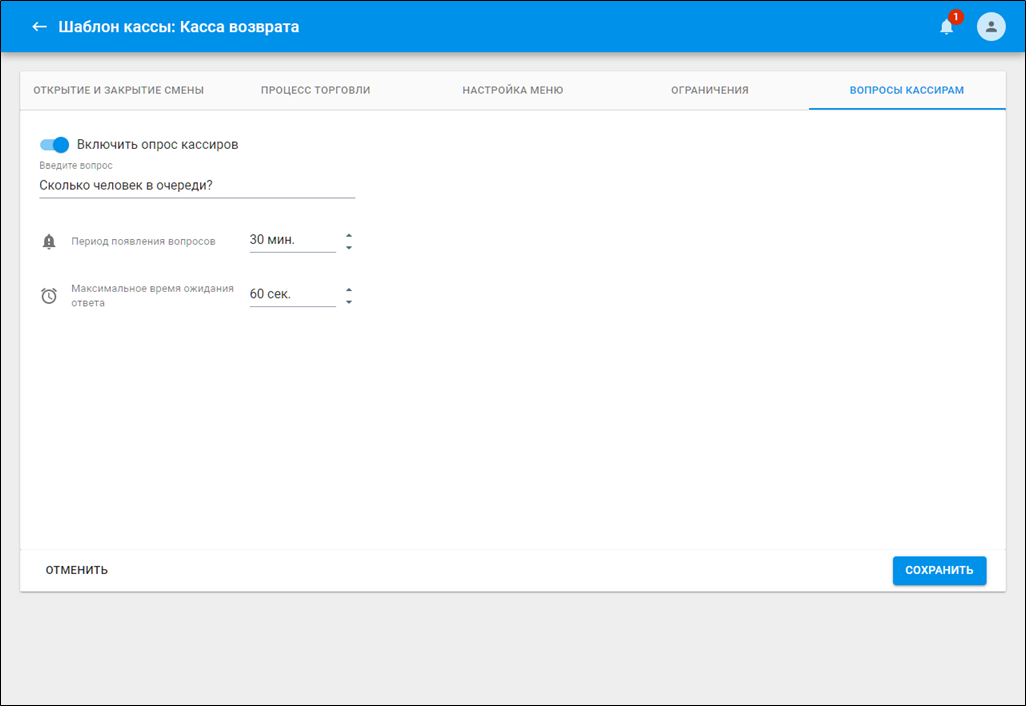
Перезагрузите кассу для применения настроек.
На кассе будет появляться вопрос с заданной периодичностью.
Пример работы
- В поле ответа кассир может ввести только цифровые значения в диапазоне от 0 до 9
- Кассир может нажать «Отмена» , оставив поле пустым, либо просканировать товар. Данное действие воспринимается как отказ от ответа. Отказ от ответа также сохраняется для отчета значением (Null)
- Если в момент отправки ответа на сервер, связь с сервером отсутствует, касса сохраняет запрос и после восстановления связи отправляет запрос на сервер.
Клавиатурная касса:

SetTouch:


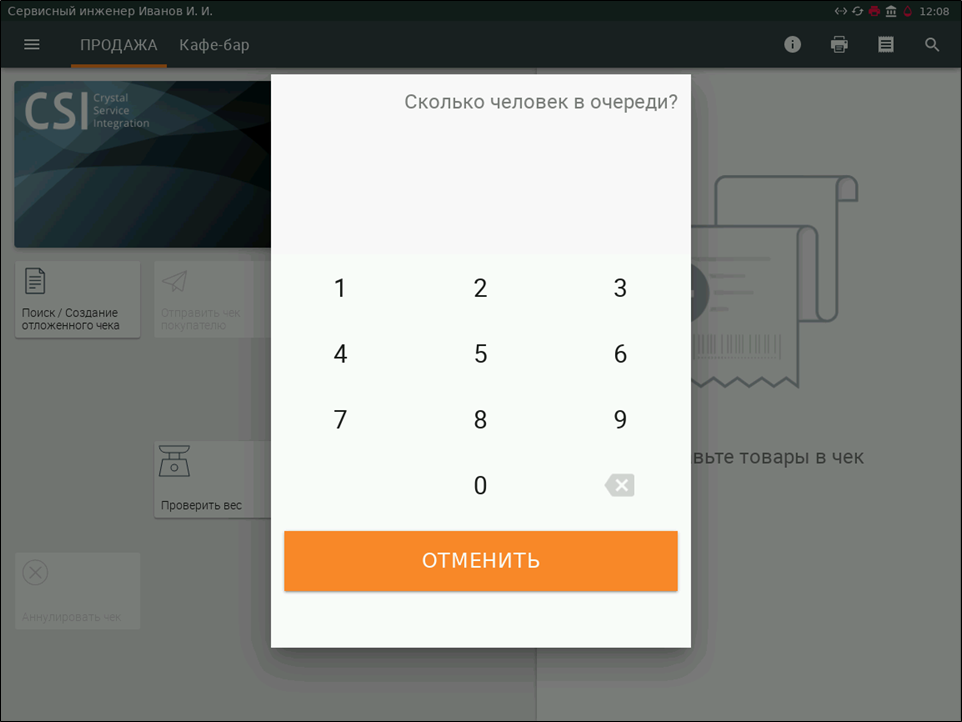
Дополнительная информация
Сообщение кассиру появляется только между чеками и при открытой смене. Если время вывода запроса о количестве человек в очереди наступит в момент работы кассира с чеком, то запрос будет выведен сразу после завершения чека.
Окно вопроса исчезает после ввода ответа кассира, нажатия Отмена, сканирования товара следующего чека или по окончании времени ожидания ответа (указывается в настройках).
Максимальное время ожидания ответа считается с момента появления запроса на экране кассы.
Настройки по поведению сообщения вопроса кассиру


Для SetTouch:


Для отображения сообщения с вопросом кассиру можно установить дополнительные настройки:
Показывать вопрос кассиру только после каждого чека:
true - показывать вопрос после каждого чекаfalse - не показывать вопрос после каждого чека.
UPDATE
sales_management_properties
SET property_value='false', send_status = '0'
WHERE
property_key='question.show.only.after.check'; |
Возможность отмены вопроса кассиру:
true - показывать вопрос после каждого чекаfalse - не показывать вопрос после каждого чека.
UPDATE
sales_management_properties
SET property_value='false', send_status = '0'
WHERE
property_key='question.cancel.available'; |
Для клавиатурной кассы не обрабатывается клавиша отмена в случае, если возможность отмены отключена. |
Пример работы на SetTouch:
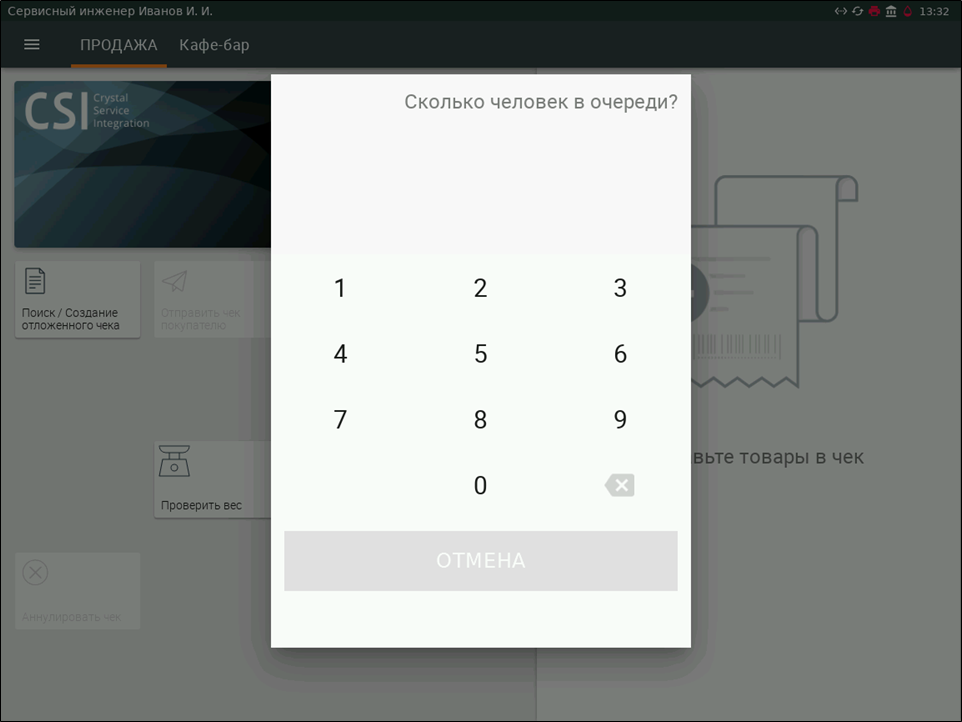
Данные ответов
Все данные по ответам хранятся в  set_operday ->
set_operday ->  od_messenger_queue_size_cashier_answer
od_messenger_queue_size_cashier_answer
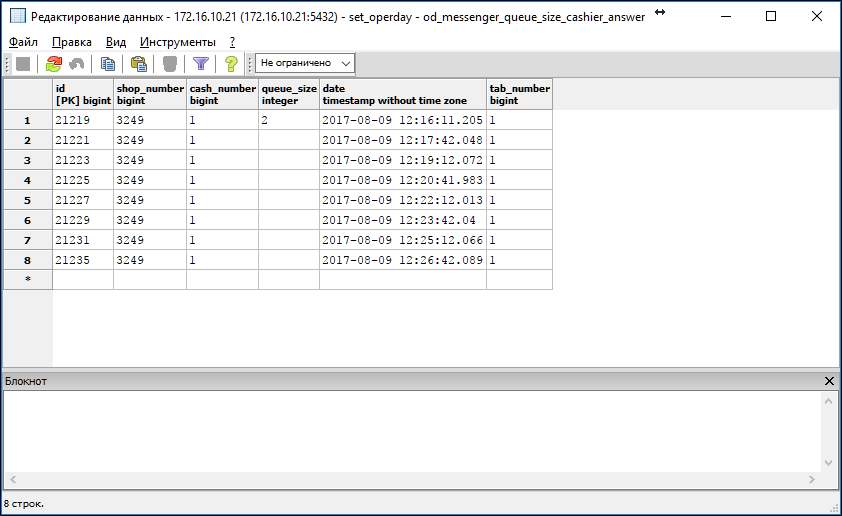

Чековые формы
Подробнее в SetRetail10 ◾️ Редактор чековых форм
Типы оплат

В разделе "Типы оплат" задействуйте те, которые будут использоваться при продажах, а так же произведите индивидуальные настройки в каждом из них.
Для редактирования типа оплаты кликните  рядом с тем типом оплаты, который нужно настроить.
рядом с тем типом оплаты, который нужно настроить.
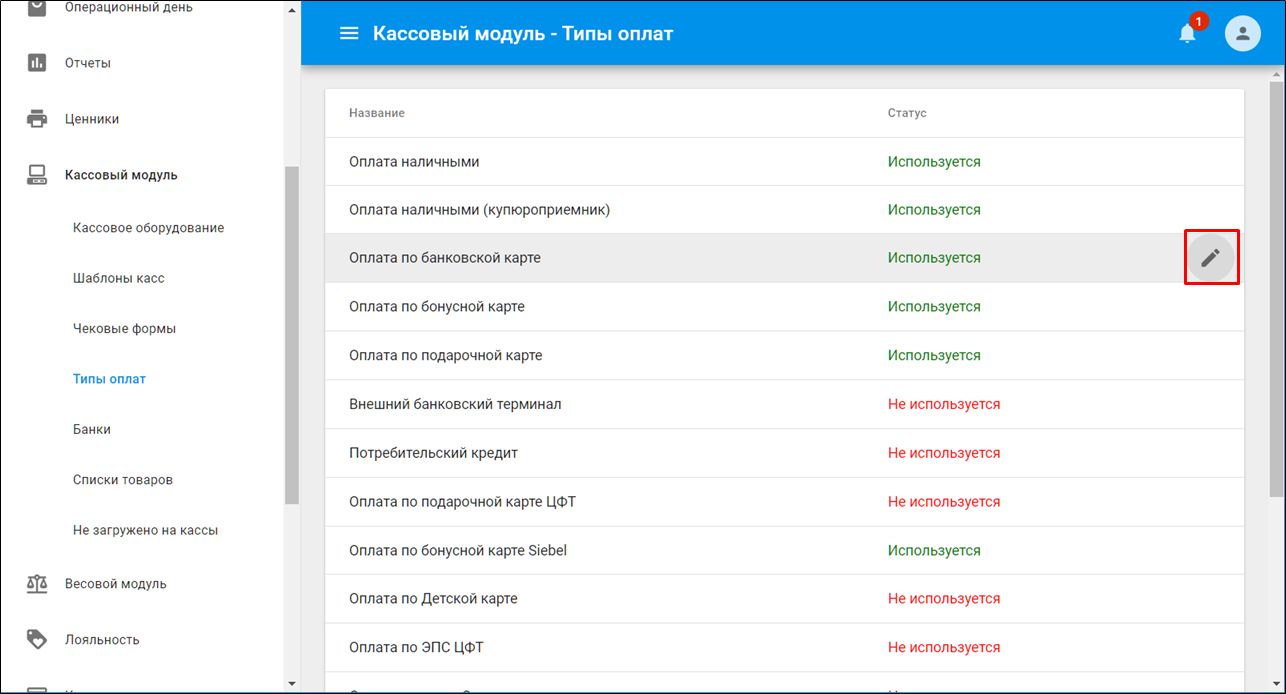
В карточке типа оплаты, там где возможно произвести редактирование персональных настроек произведите следующий действия:
- Включите или отключите использование типа оплаты, нажав на
 .
. - Включите или отключите дополнительные настройки, кликая на
 .
. - После завершения настроек нажмите кнопку
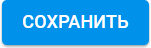 .
.
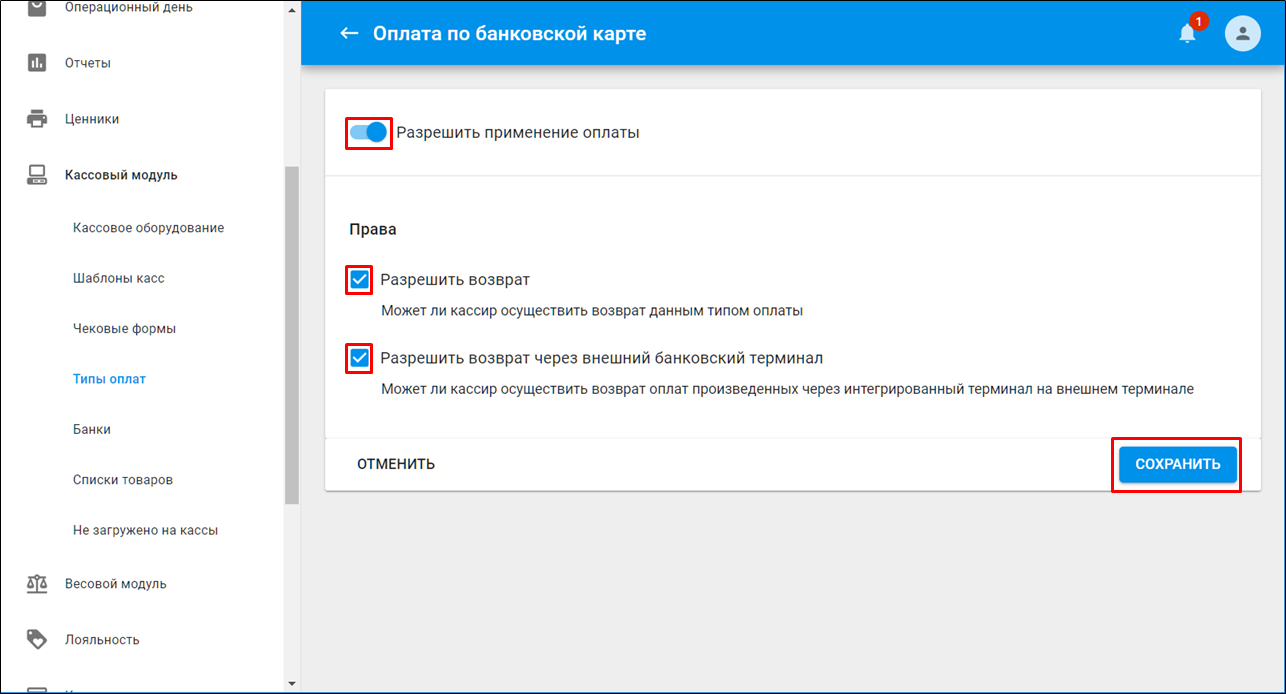
Статусы типов оплат
| Статус | Описание |
|---|
| Используется | При выборе типа оплаты на кассе можно воспользоваться им для осуществления операции продажи. |
| Не используется | Тип оплаты будет присутствовать в списке оплат кассового модуля, если он был включен в Шаблоне касс, но выбрать его будет невозможно. |
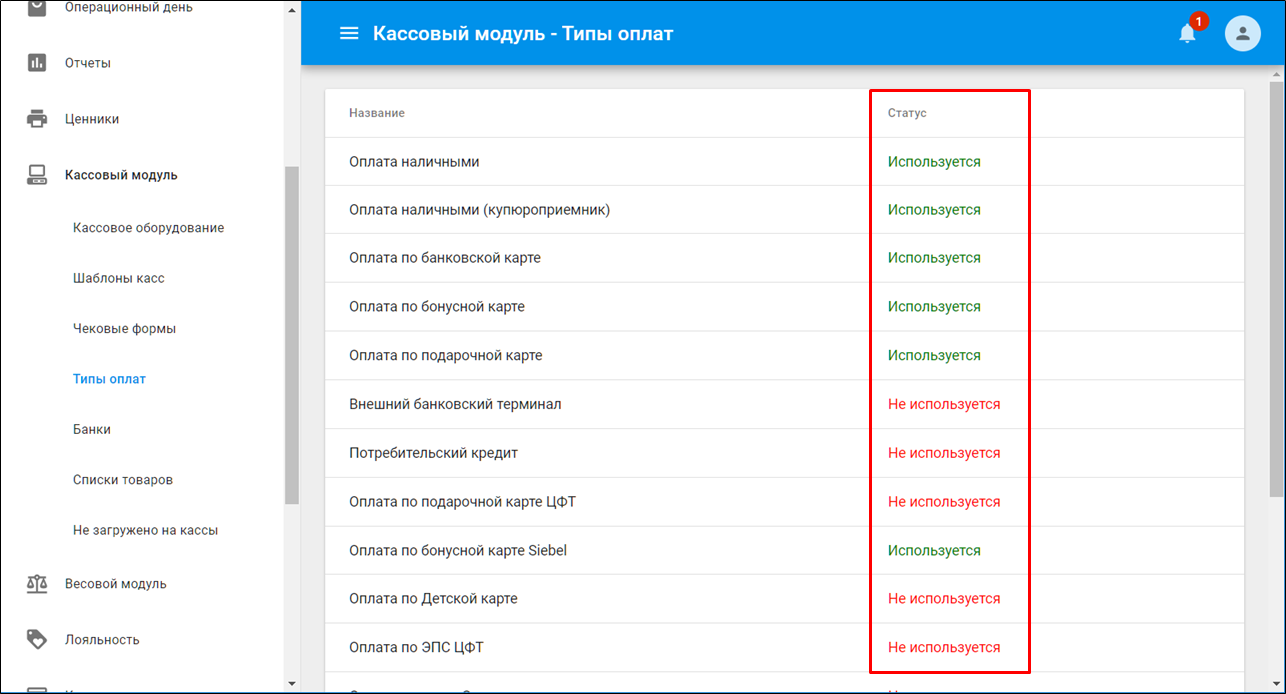
Оплата наличными
Тип оплаты используется для оплаты покупок наличными средствами.
- Включен по умолчанию всегда.
- Настройки не редактируются.
|
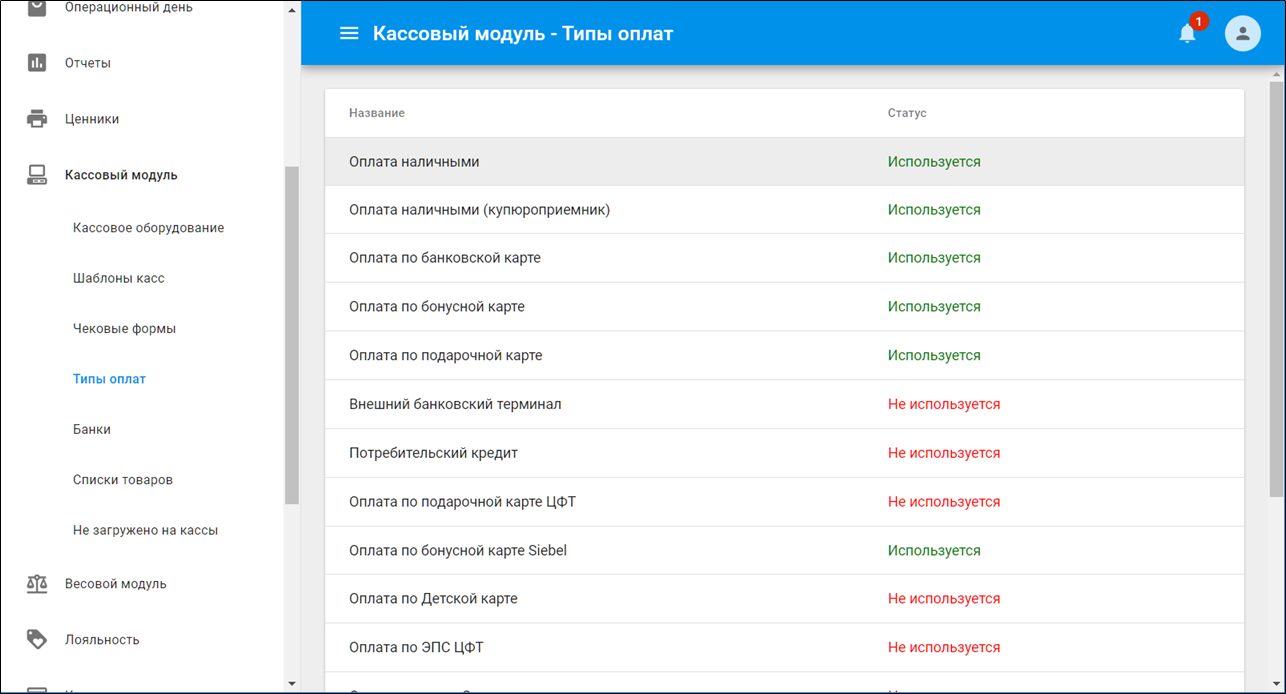
Оплата наличными (купюроприемник)
Тип оплаты используется для осуществления продажи с использованием наличных средств и их приёмки в специальные купюроприемники Glory для касс SetTouch.
- Включен по умолчанию всегда.
- Настройки не редактируются.
|
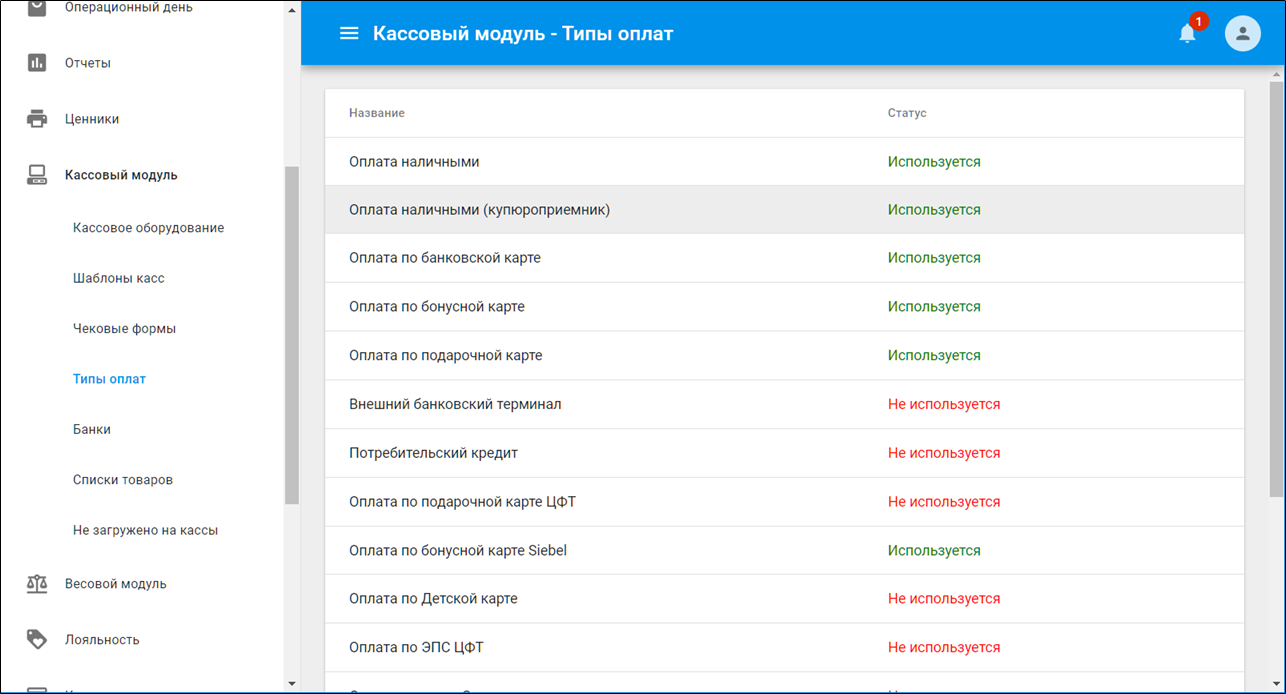
Оплата по банковской карте
Настройка типа оплаты при использовании подключенного банковского терминала к кассе.
Доступные настройки:
- Разрешить применение оплаты - включение/отключение разрешения на использование данного типа оплаты.
- Разрешить возврат - включение/отключение возможности осуществлять возвраты данным типом оплаты.
- Разрешить возврат через внешний банковский терминал - включение/отключение возможности осуществить возврат через неподключенный банковский терминал к кассе.
Функциональность доступна только для клавиатурных касс. |
- Одна оплата при разделении чека по отделам - включение/отключение возможности оплаты одной транзакцией при работе с 2 ККТ. При включенной настройке при полном возврате всех разделенных чеков оплата будет возвращаться отдельными частями.

Оплата по бонусной карте
Настройка типа оплаты с использованием бонусного процессинга SetRetail10.
Доступные настройки:
- Разрешить применение оплаты - включение/отключение разрешения на использование данного типа оплаты.
- Разрешить возврат - включение/отключение возможности осуществлять возвраты данным типом оплаты.
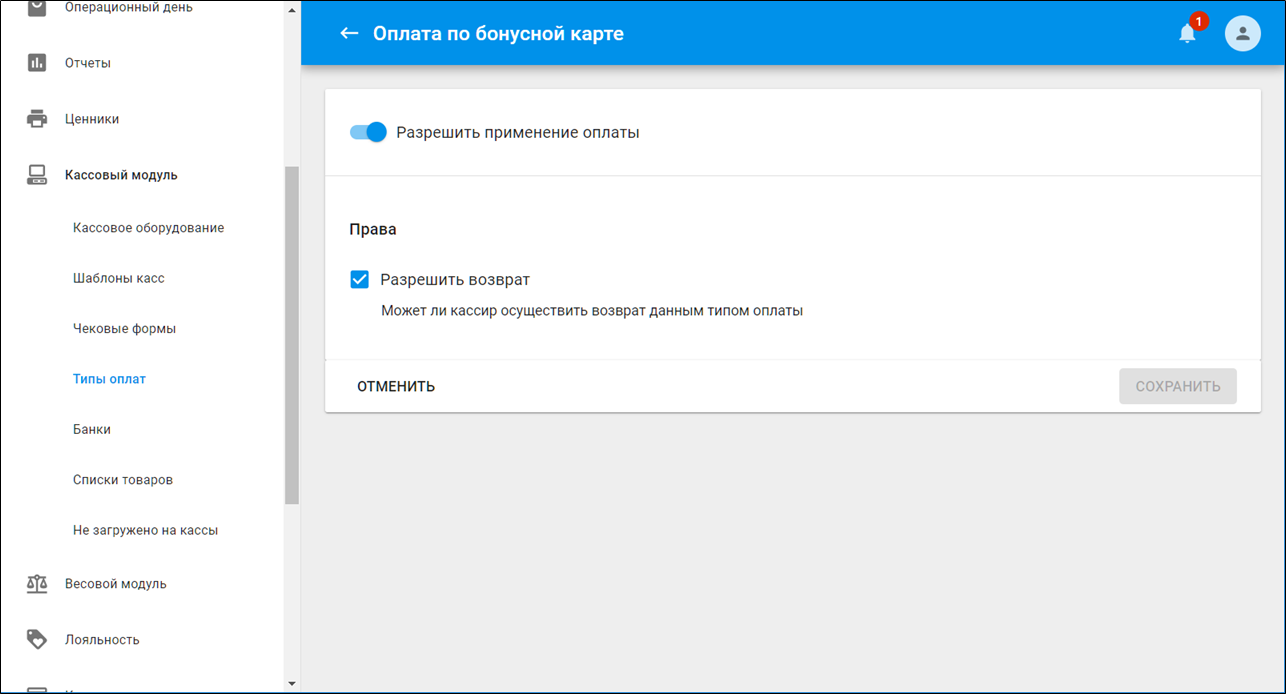
Оплата по подарочной карте
Настройка типа оплаты с использованием подарочных карт SetRetail10.
Доступные настройки:
- Разрешить применение оплаты - включение/отключение разрешения на использование данного типа оплаты.
- Разрешить ручной ввод номера карты - включение/отключение возможности ручного ввода номера карты во время процесса оплаты.
- Разрешить добавление по штрих-коду - включение/отключение возможности добавления подарочной карты с использованием сканера штрих-кода во время процесса оплаты.
- Разрешить добавление по проверочному коду - включение/отключение возможности добавления подарочной карты сканированием QR-кода во время процесса оплаты.
- Разрешить возврат на банковскую карту - включение/отключение возможности возврата денежных средств на банковскую карту.
- Разрешить оплату на дополнительном ФР - включение/отключение возможности оплаты одной подарочной картой двух чеков при работе на кассе с 2 ФР.
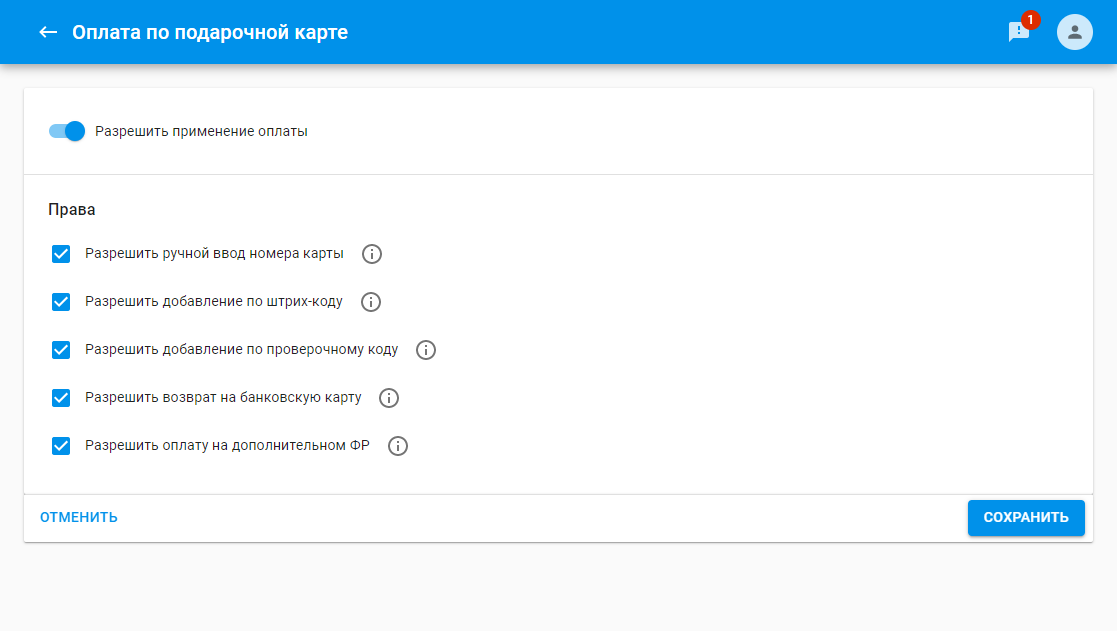
Внешний банковский терминал
Настройка типа оплаты с использованием банковского терминала, который не подключен к кассе физически, то есть во время процесса оплаты необходимо ввести сумму оплаты, затем произвести авторизацию банковской карты на внешнем банковском терминале, далее ввести номер кода авторизации на кассе для завершения процесса.
Доступные настройки:
- Разрешить применение оплаты - включение/отключение разрешения на использование данного типа оплаты.
- Разрешить возврат - включение/отключение возможности осуществлять возвраты данным типом оплаты.
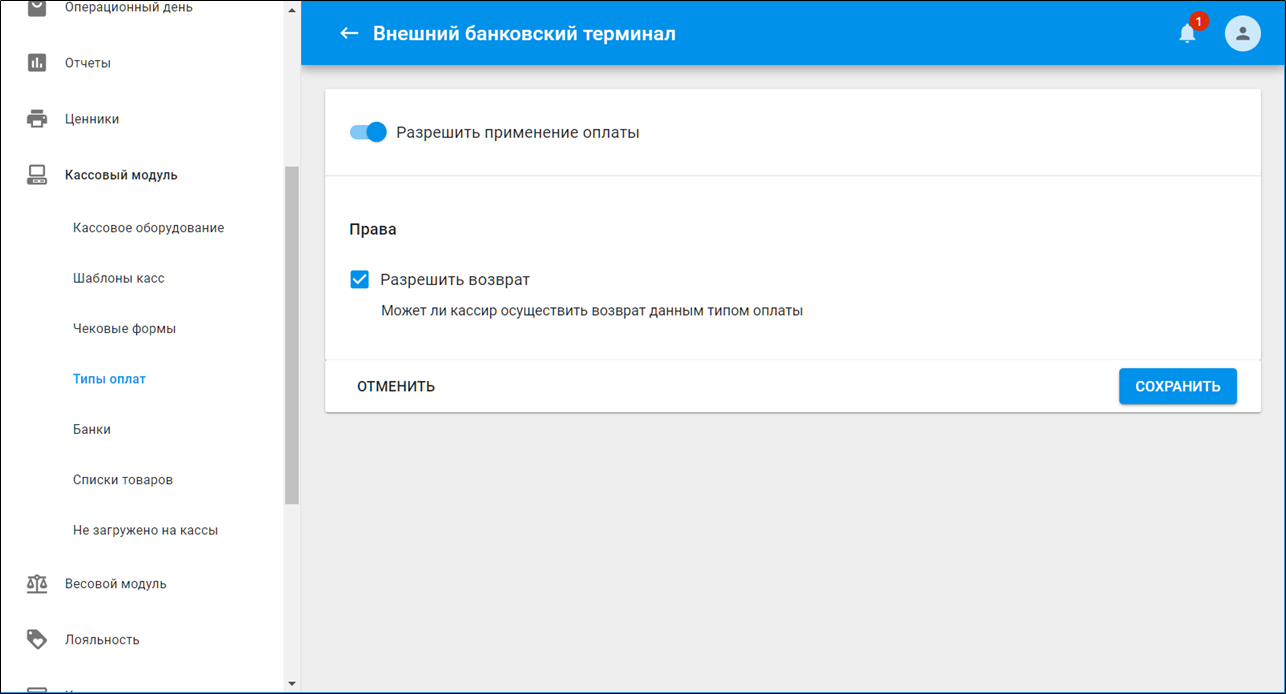
Потребительский кредит
Настройка типа оплаты для осуществления продажи товара по договору потребительского кредита.
Доступные настройки:
- Разрешить применение оплаты - включение/отключение разрешения на использование данного типа оплаты.
- Разрешить возврат - включение/отключение возможности осуществлять возвраты данным типом оплаты.
- Подтверждение с привилегией - проверка наличия привилегии на подтверждение оплаты данным типом.
- Добавление банковского продукта - добавление наименования банковского продукта.

Добавление банковского продукта
Нажмите кнопку  .
.
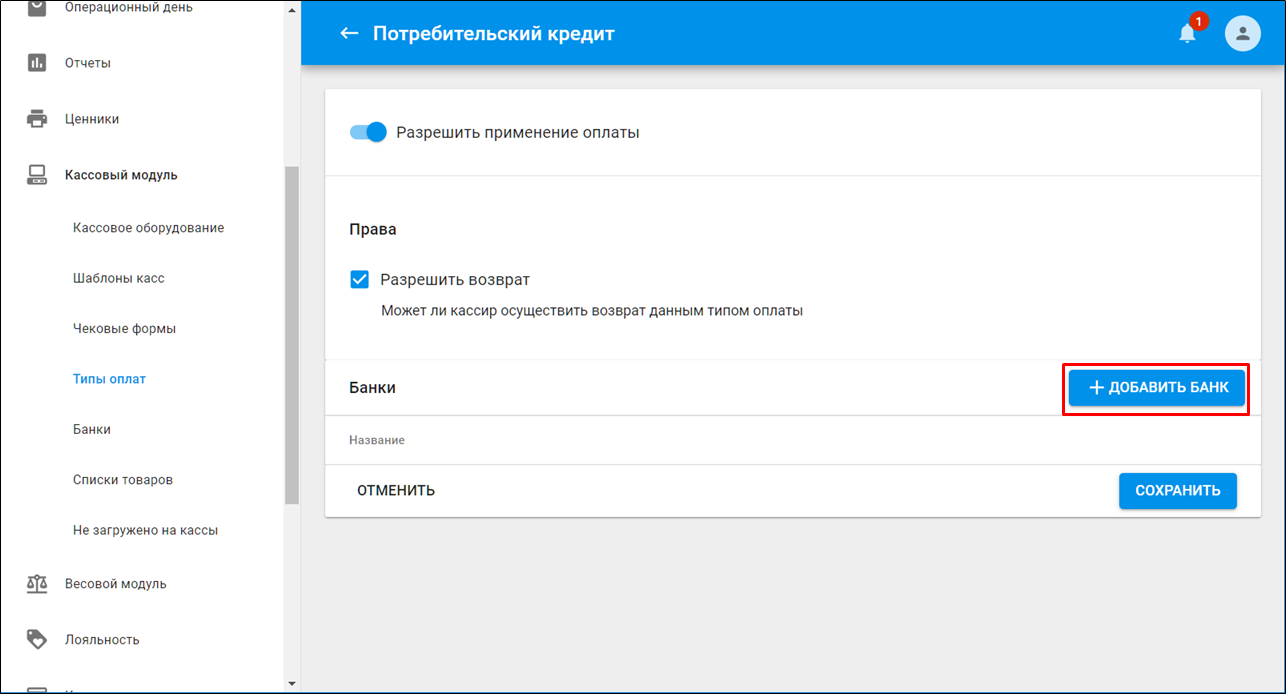
Введите наименование Банка в поле [Название].
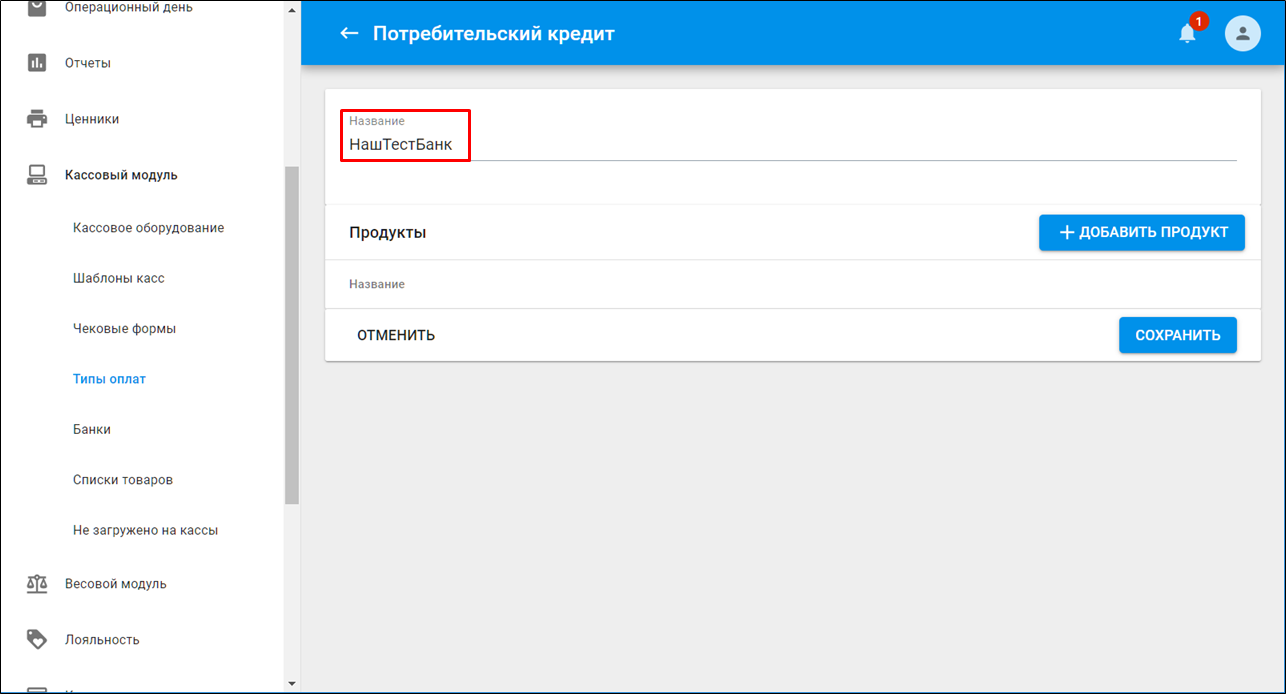
Нажмите кнопку  .
.
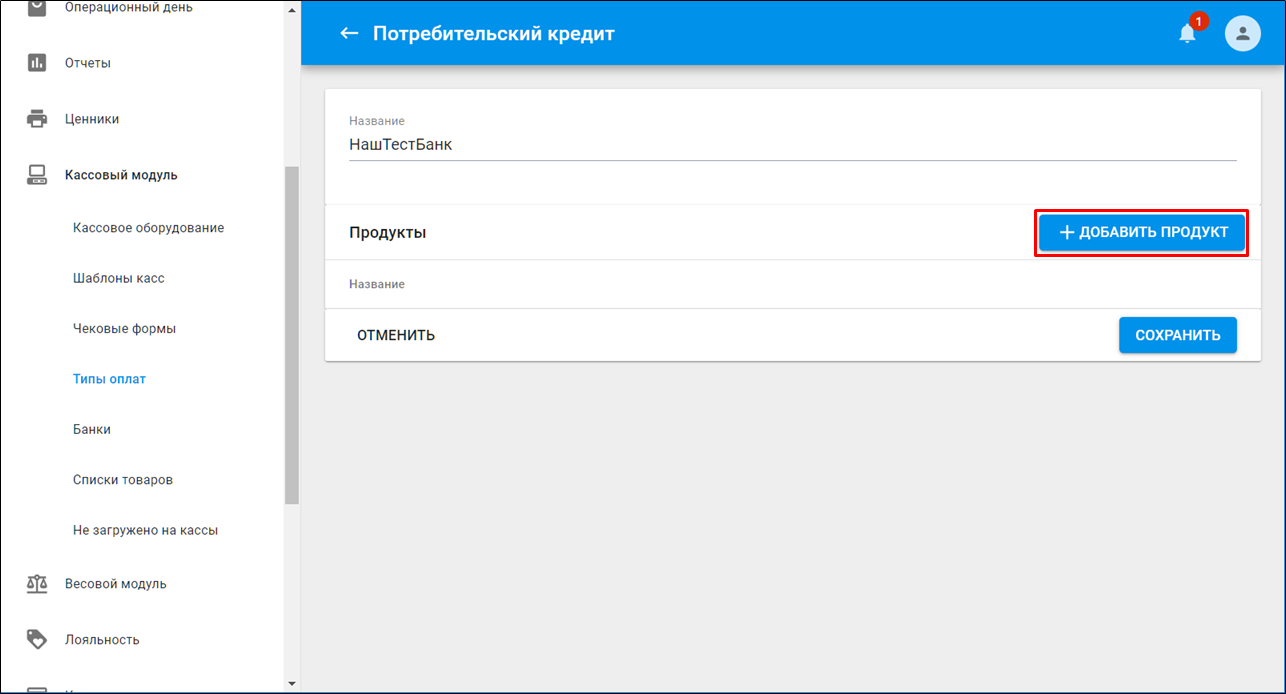
Введите наименование банковского продукта в поле [Название] → нажмите  .
.
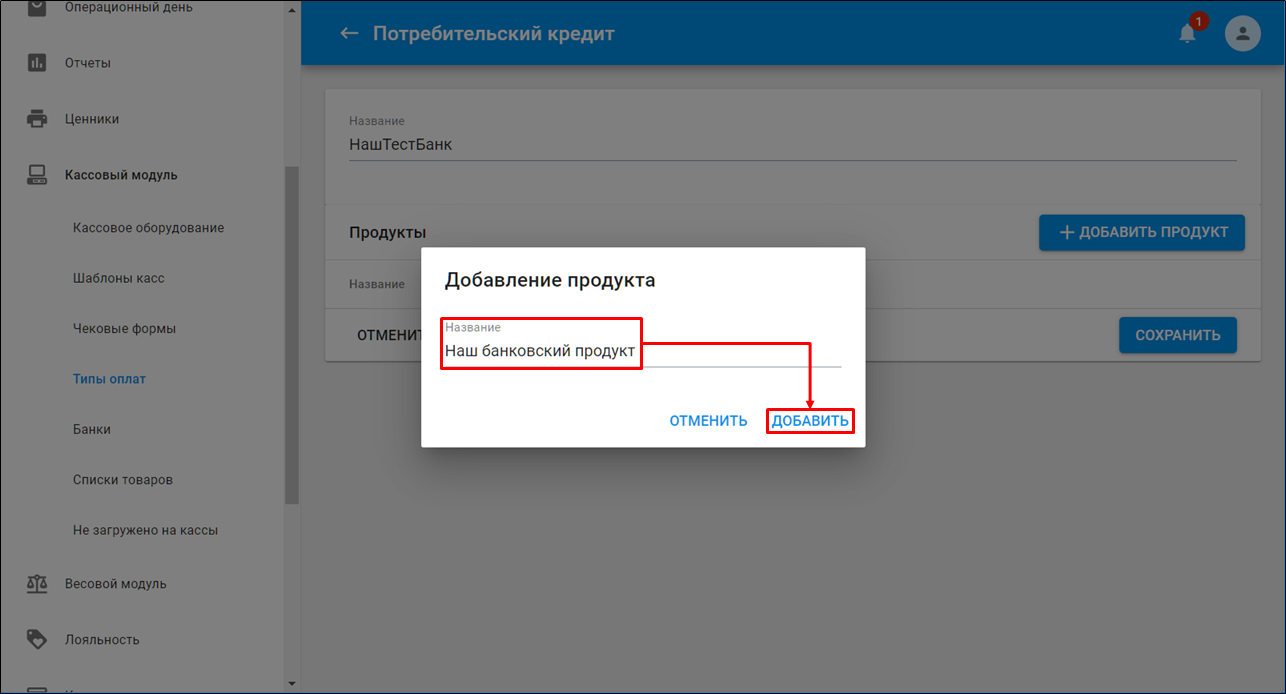
Нажмите кнопку 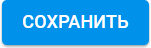 .
.
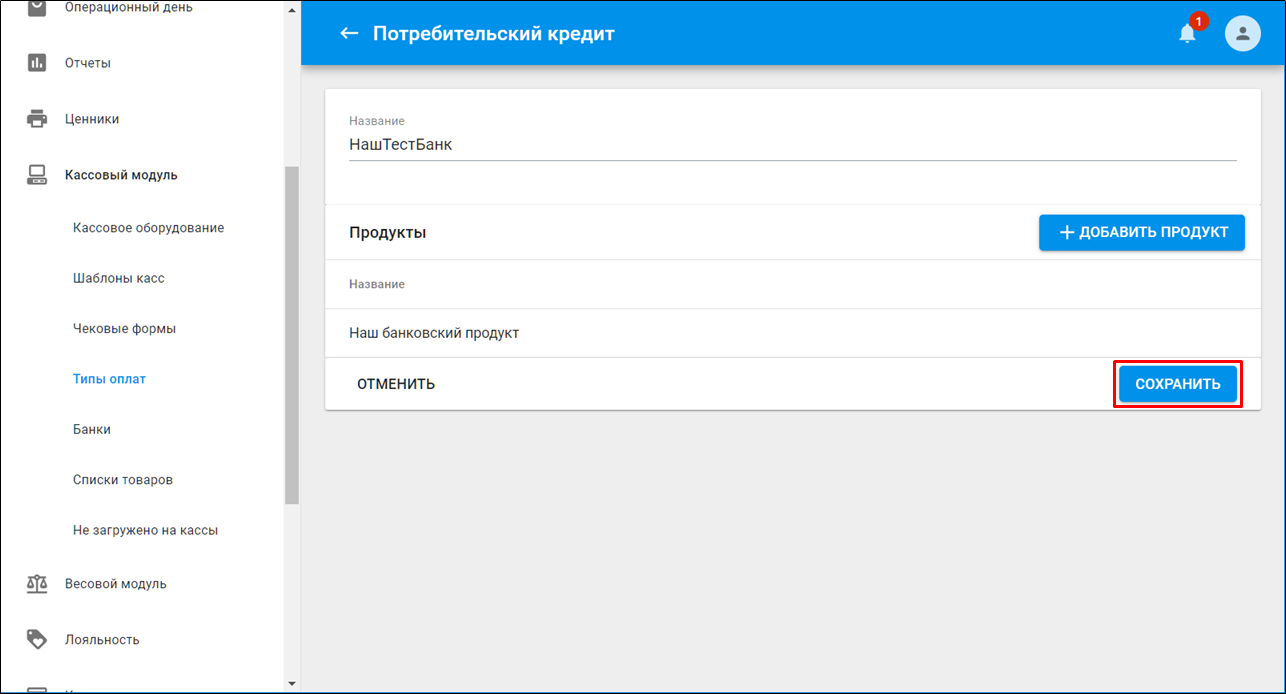
Для того, чтобы отредактировать или удалить добавленный банковский продукт выберите соответствующий пункт из контекстного меню, нажав на  .
.
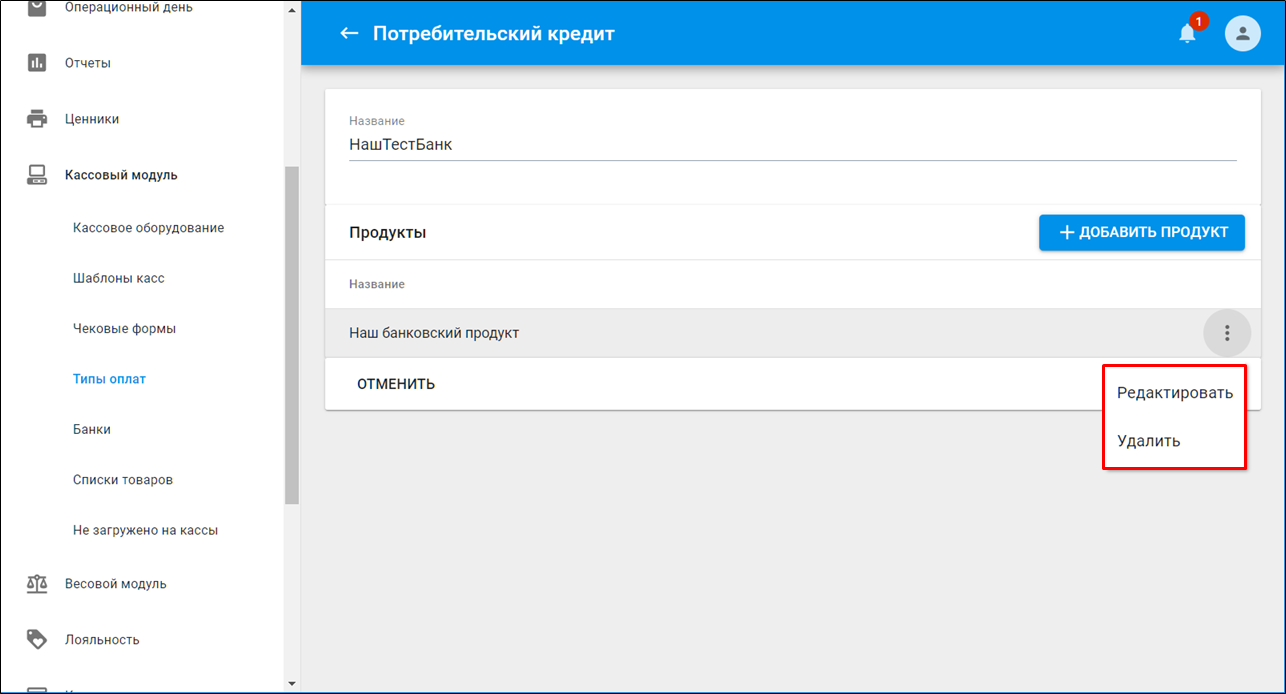
Настройка завершена.
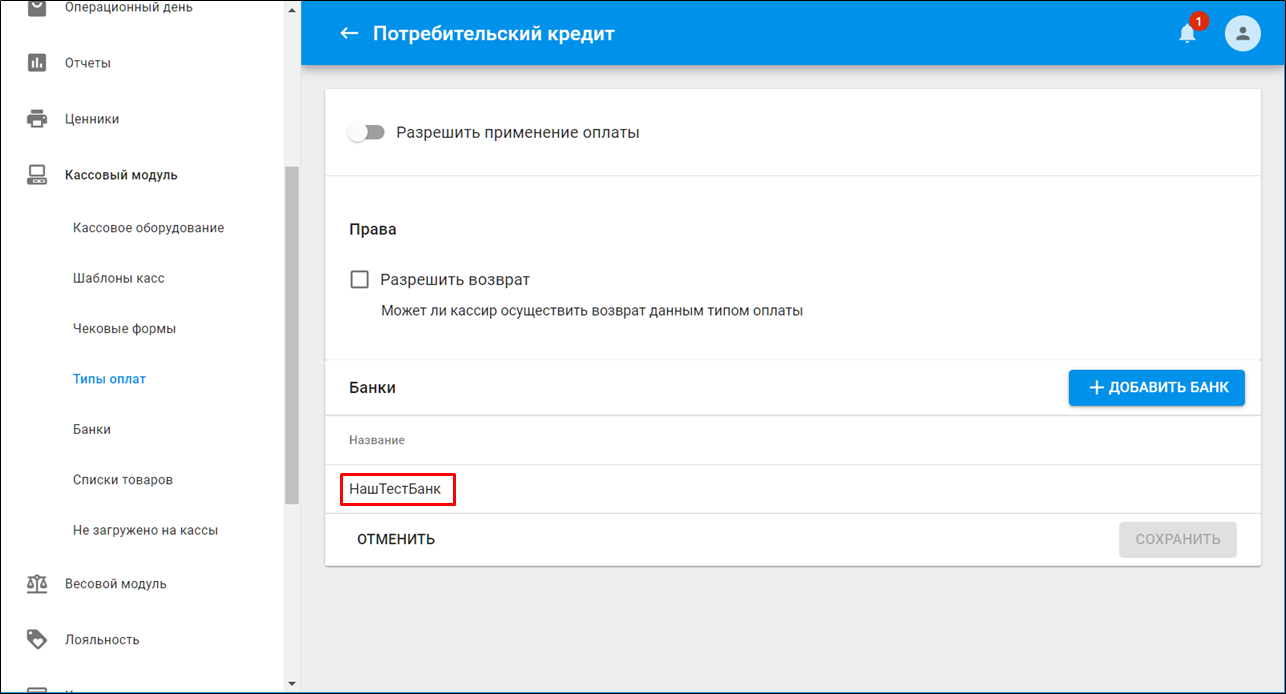
Для того, чтобы отредактировать или удалить добавленный банк выберите соответствующий пункт из контекстного меню, нажав на  .
.
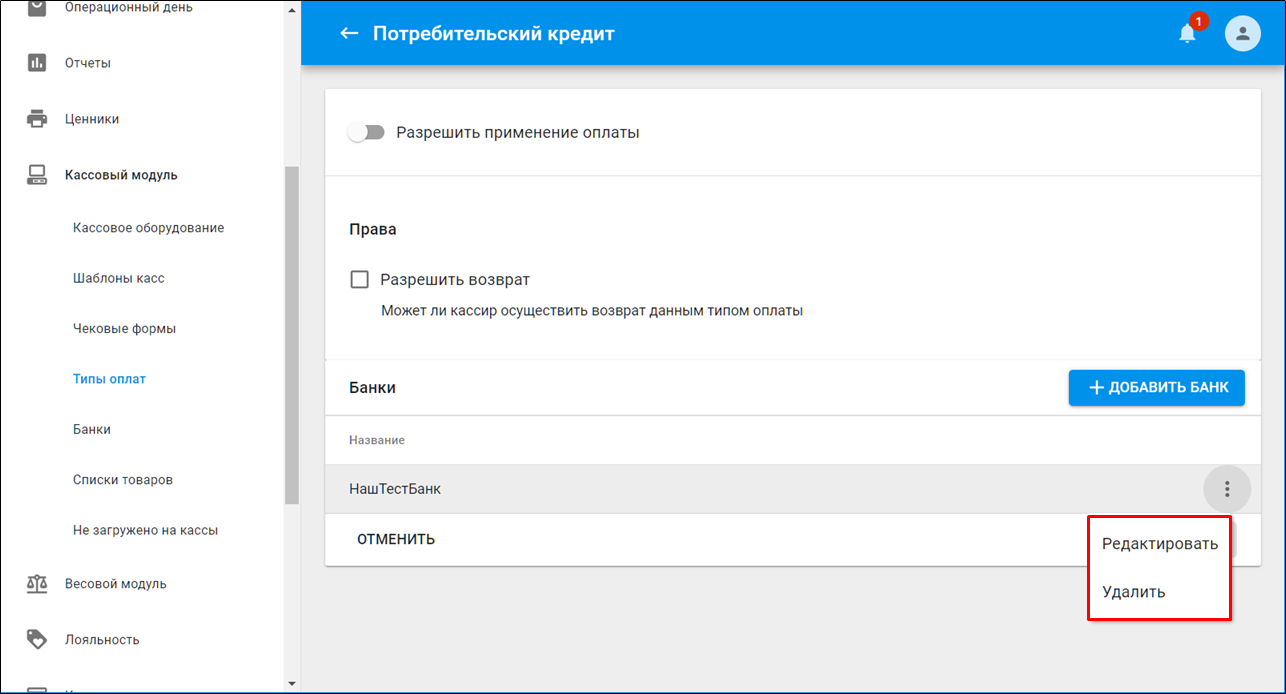
Оплата по подарочной карте ЦФТ
Настройка типа оплаты для осуществления продажи товара с использованием стороннего процессинга /wiki/spaces/SR10SUPPORT/pages/439386835.
Доступные настройки:
- Разрешить применение оплаты - включение/отключение разрешения на использование данного типа оплаты.
- Разрешить ручной ввод номера карты - включение/отключение возможности ручного ввода номера карты во время процесса оплаты.
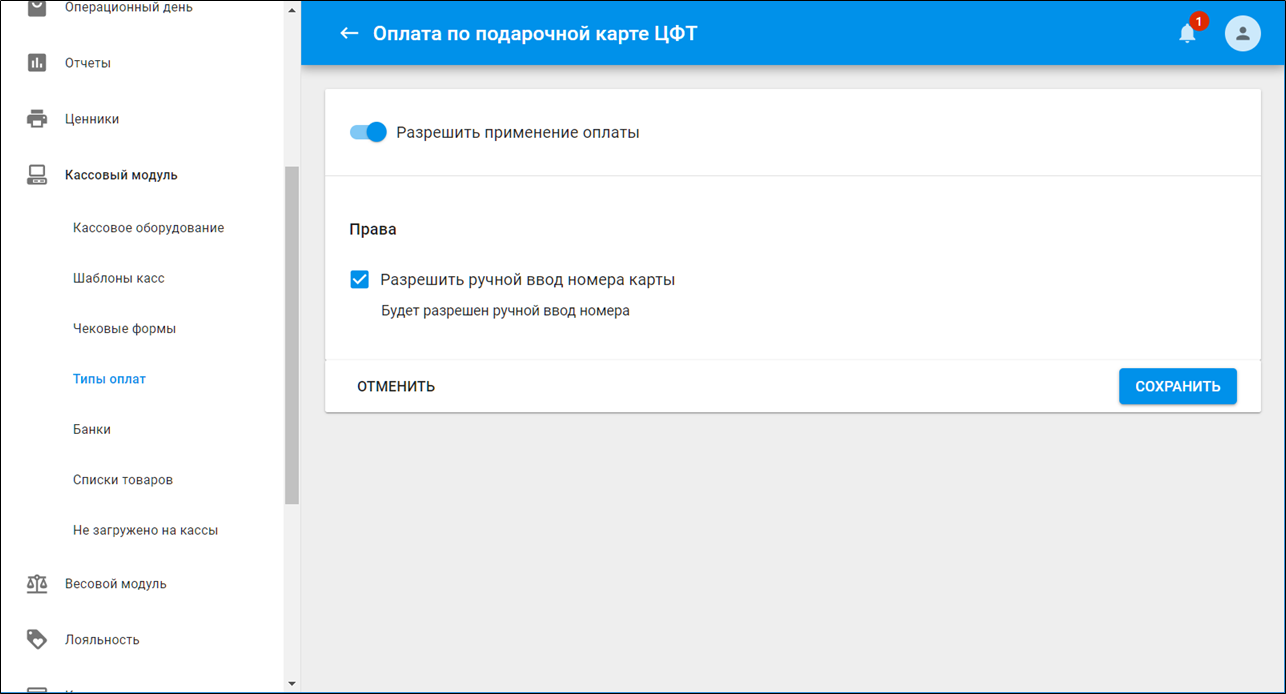
Оплата по бонусной карте Siebel
Используется для оплаты бонусными картами стороннего процессинга Siebel.
- Включен по умолчанию всегда.
- Настройки не редактируются.
|

Оплата по Детской карте
Настройка типа оплаты для осуществления продажи по Детской (социальной) карте для жителей региона г. Санкт-Петербург.
Доступные настройки:
- Разрешить применение оплаты - включение/отключение разрешения на использование данного типа оплаты.
- Разрешить возврат - включение/отключение возможности осуществлять возвраты данным типом оплаты.
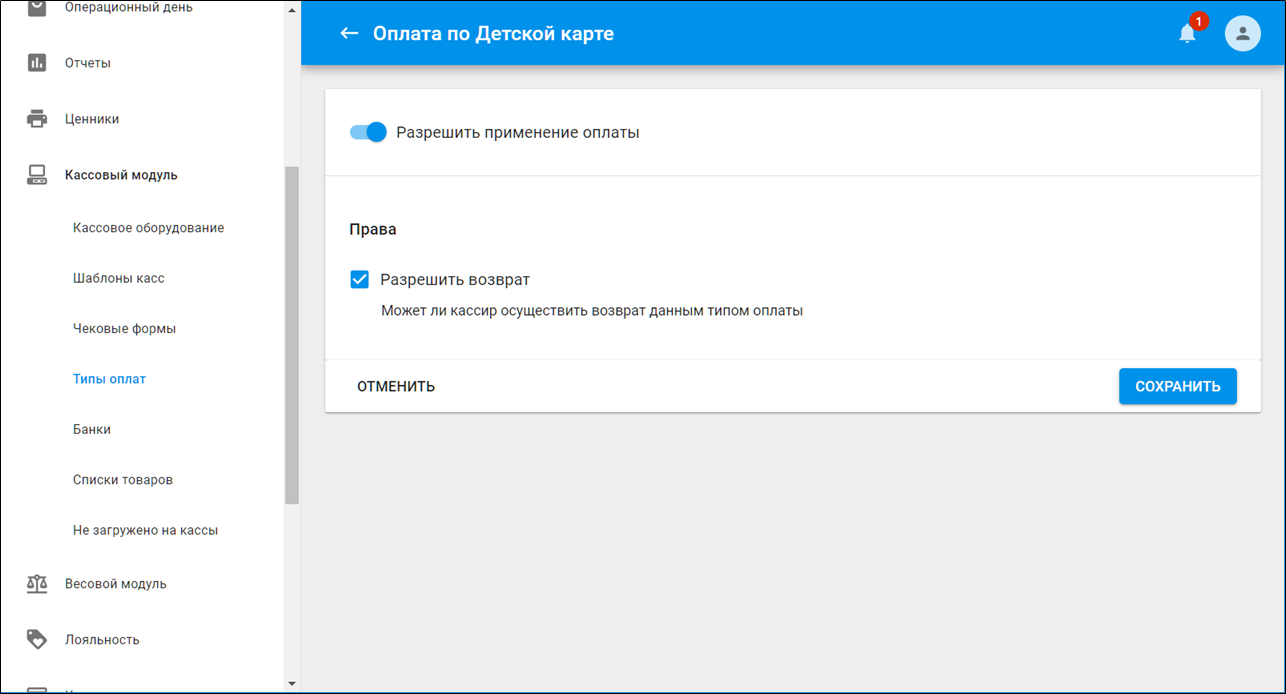
Оплата по ЭПС ЦФТ
Настройка типа оплаты для осуществления продажи товара с использованием электронного подарочного сертификата ЦФТ.
Доступные настройки:
- Разрешить применение оплаты - включение/отключение разрешения на использование данного типа оплаты.
- Разрешить ручной ввод номера карты - включение/отключение возможности ручного ввода номера карты во время процесса оплаты.
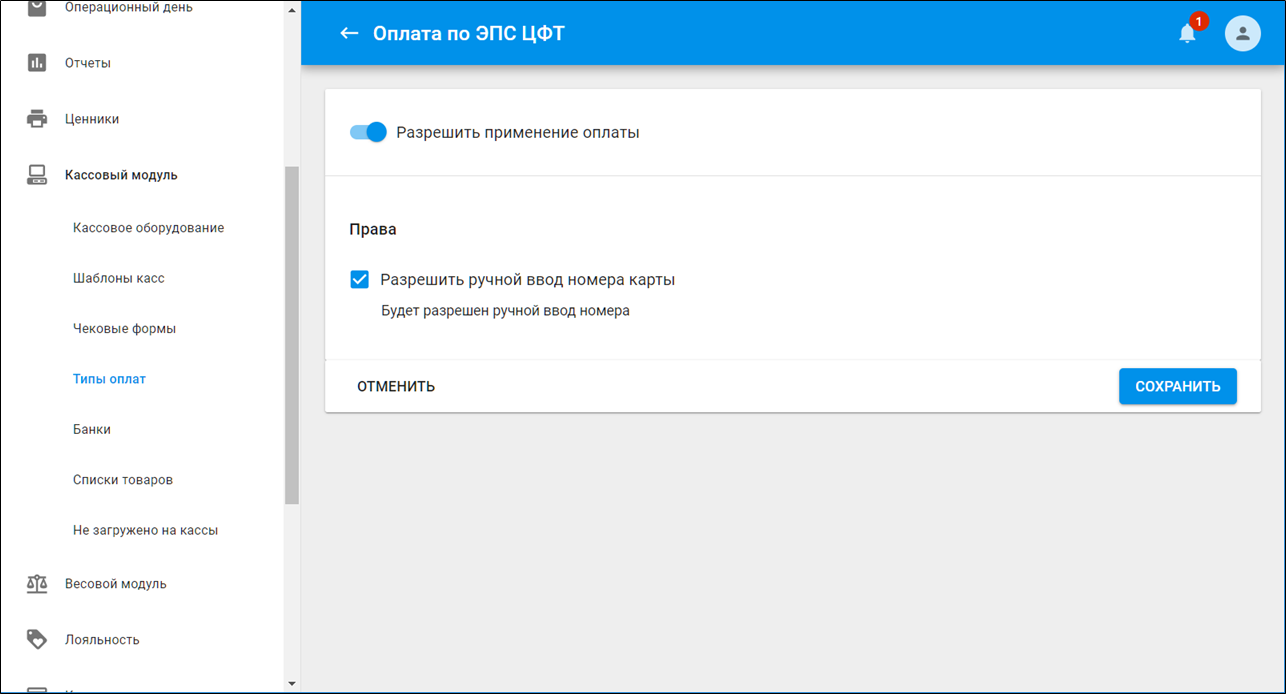
Оплата по карте Супра
Настройка типа оплаты для осуществления продажи товара с использованием стороннего процессинга карт лояльности Супра.
Доступные настройки:
- Разрешить применение оплаты - включение/отключение разрешения на использование данного типа оплаты.
- Разрешить ручной ввод номера карты - включение/отключение возможности ручного ввода номера карты во время процесса оплаты.

Зачет предоплаты
Настройка типа оплаты для осуществления продажи товара с использованием внесения денежных средств на счет покупателя. (Требуется интеграция со сторонним процессингом личных счетов покупателя).
Доступные настройки:
- Разрешить применение оплаты - включение/отключение разрешения на использование данного типа оплаты.
- Применять только автоматически (для оплат из внешних систем) - включение/отключение автоматического добавления типа оплаты Зачет предоплаты для предоплаченных мягких чеков. Скрывает данный тип оплаты из списка оплат. Не допускается сканировать более одного МЧ в рамках чека на кассе. Предоплата из второго и последующих не будет применена.

Бонусы на подарок
Предоставление покупателям подарков за покупки. Используется только при интеграции с Siebel.
- Включен по умолчанию всегда.
- Настройки не редактируются.
|
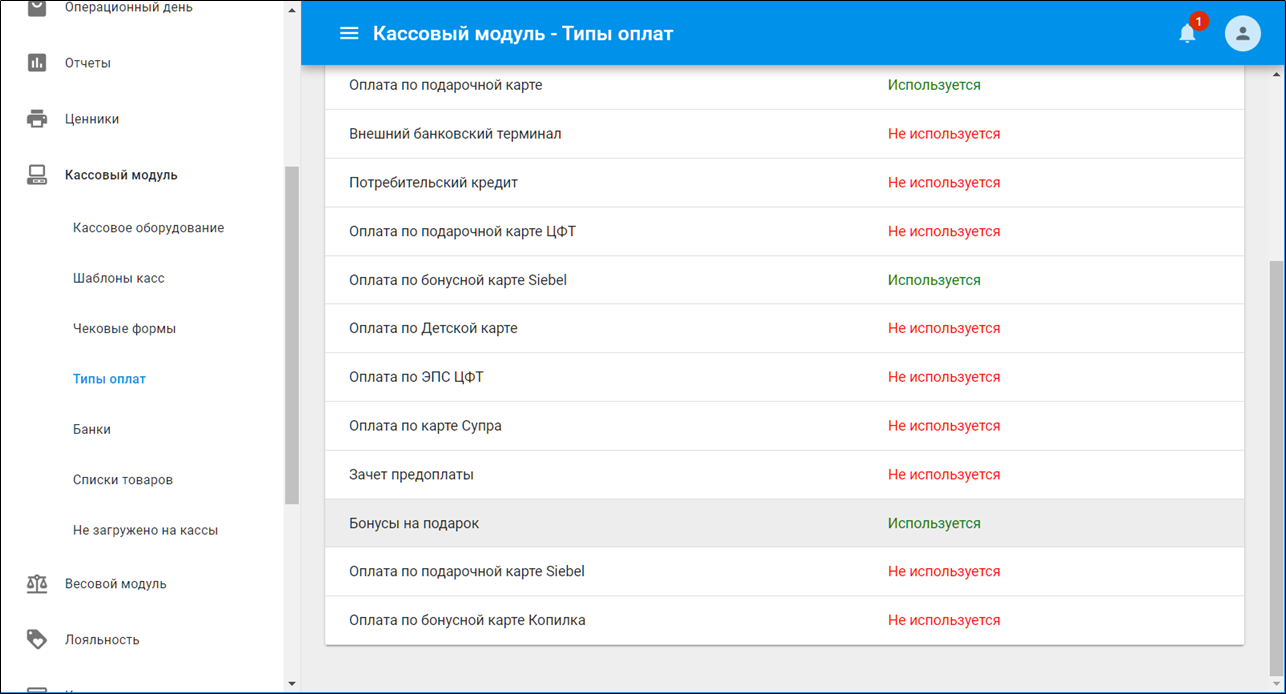
Оплата по подарочной карте Siebel
Настройка типа оплаты для осуществления продажи товара с использованием подарочных карт стороннего процессинга лояльности Siebel.
Доступные настройки:
- Разрешить применение оплаты - включение/отключение разрешения на использование данного типа оплаты.

Оплата по бонусной карте Копилка
Настройка типа оплаты для осуществления продажи товара с использованием подарочных карт стороннего процессинга лояльности Копилка.
Доступные настройки:
- Разрешить применение оплаты - включение/отключение разрешения на использование данного типа оплаты.
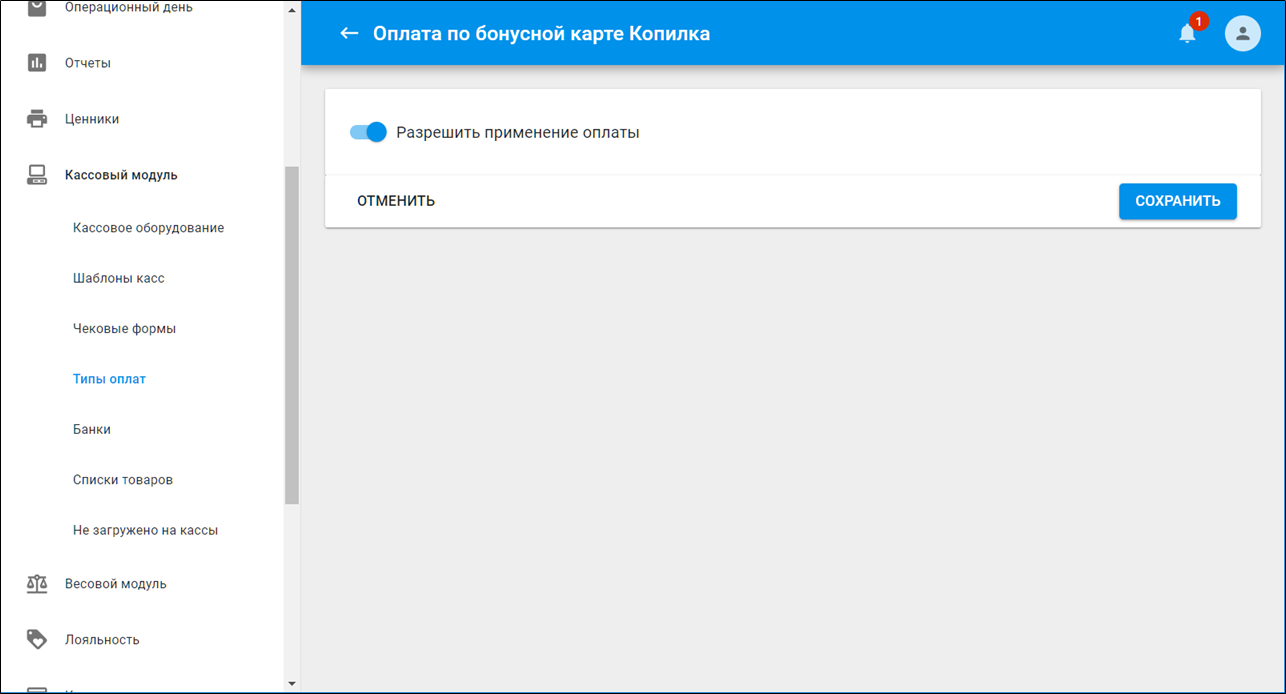
Банки

Настройте список банковских процессингов для использования пин-падов, подключенных физически к кассе.
Нажмите кнопку  .
.
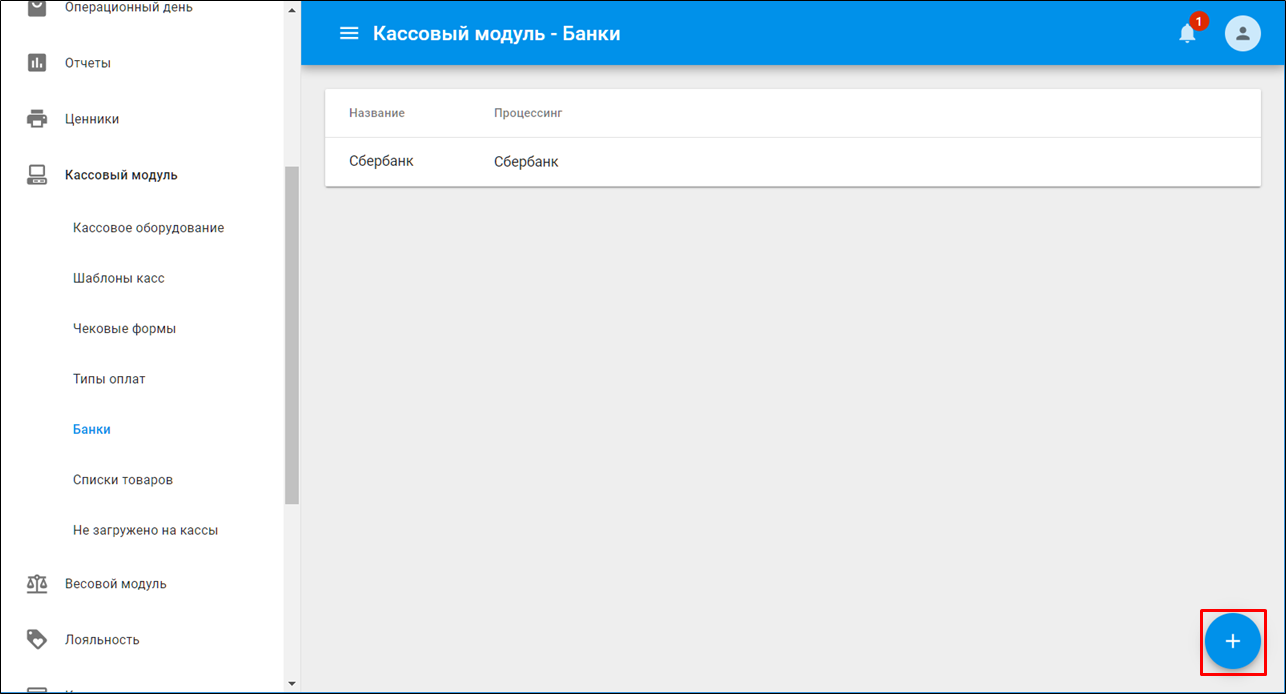
Введите поле [Название] наименование банка, которое будет отображаться на кассе → выберите из списка [Процессинг] тот процессинг с которым банк работает → нажмите 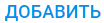 .
.
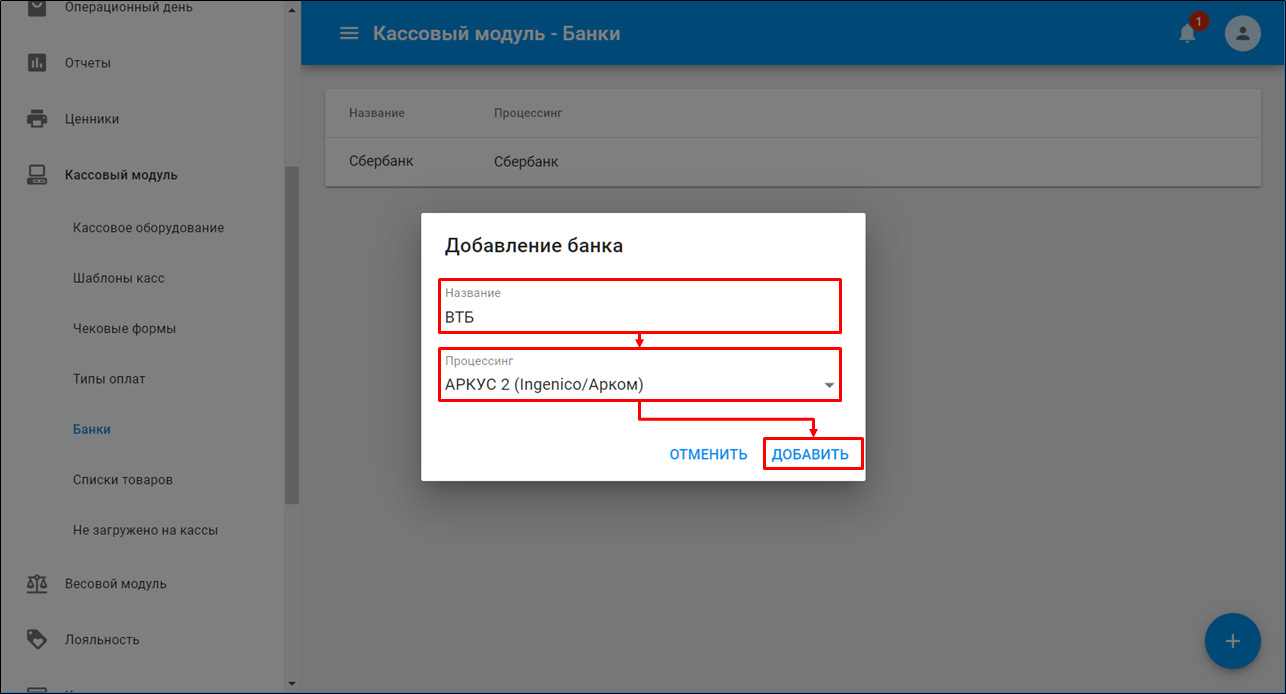
Банк будет добавлен в список.
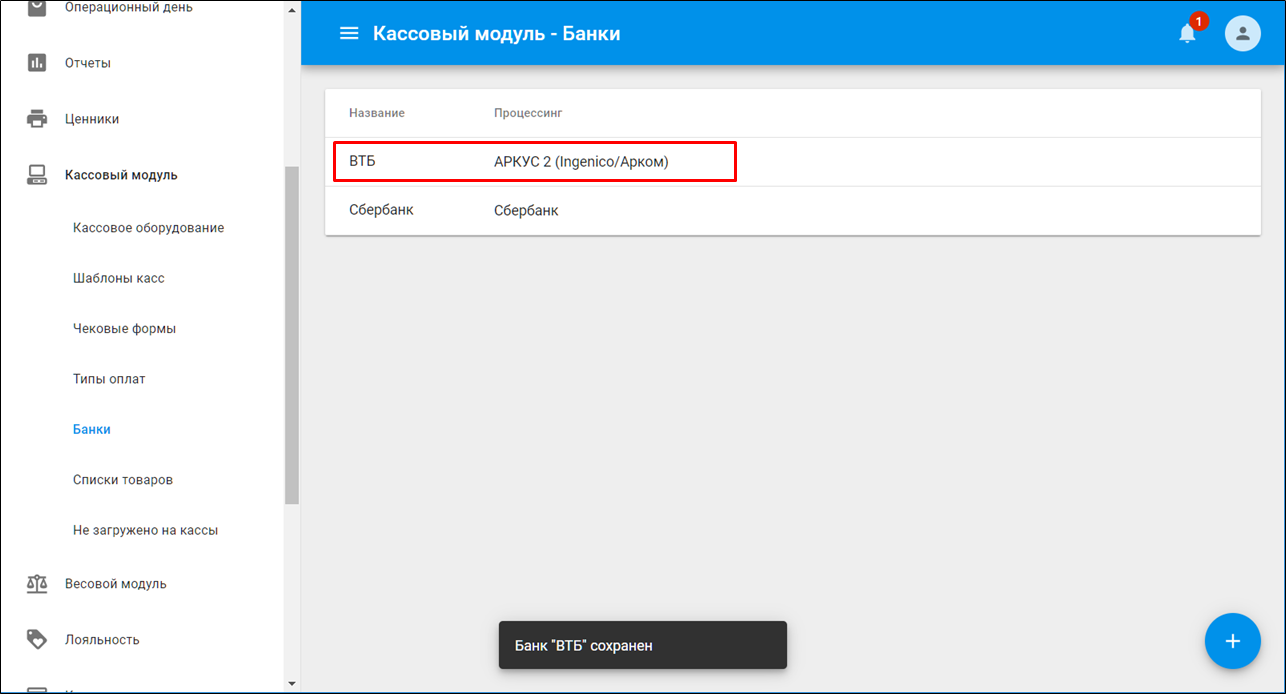
Редактирование/Удаление
Для редактирования наименования отображаемого названия кликните  .
.
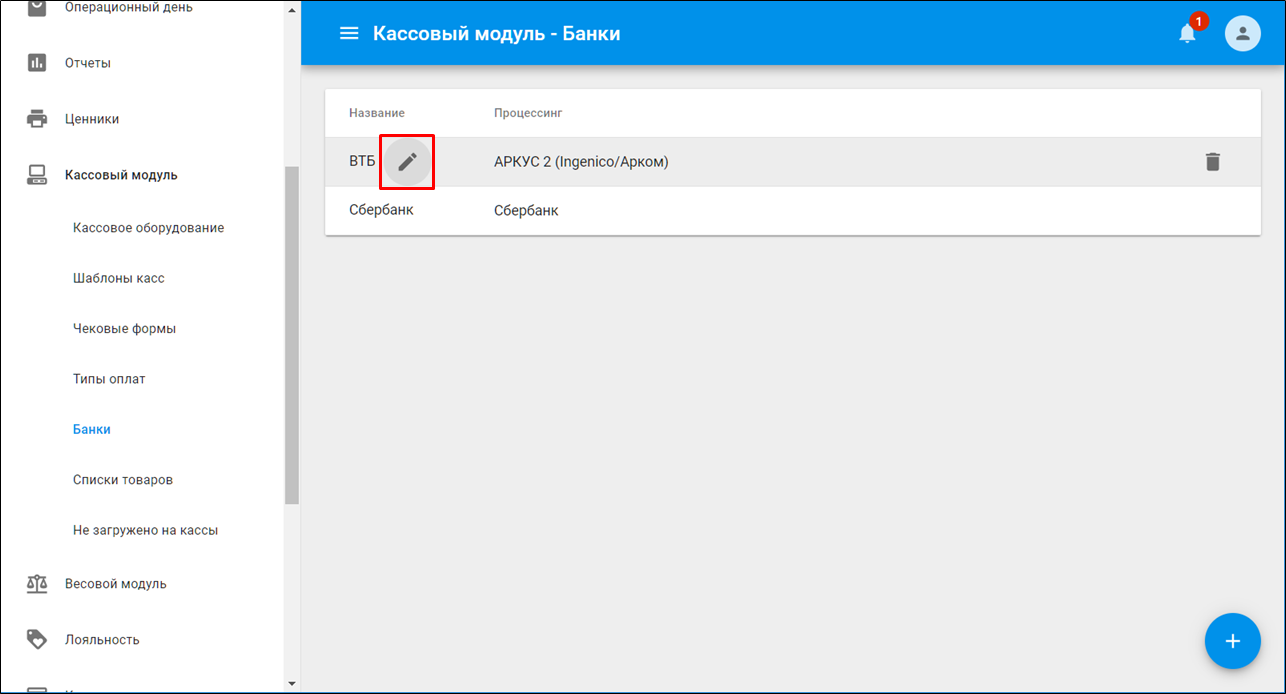
Для удаления банка кликните  .
.
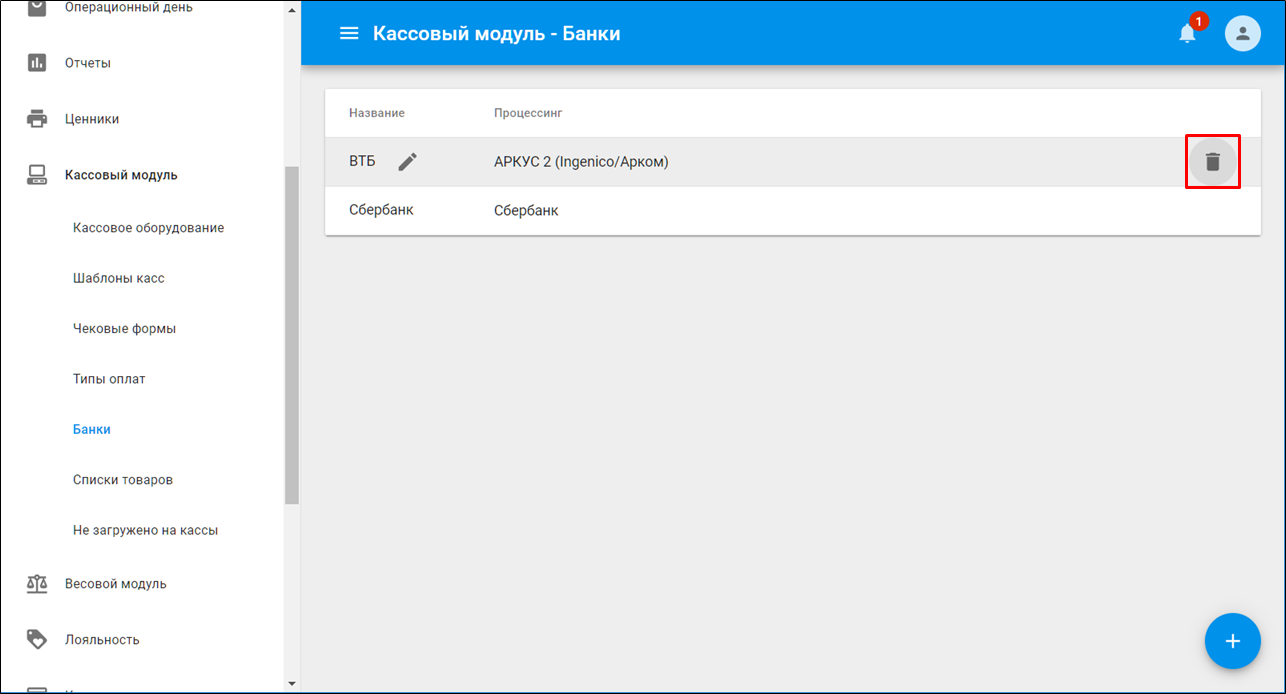
Для подтверждения нажмите  .
.
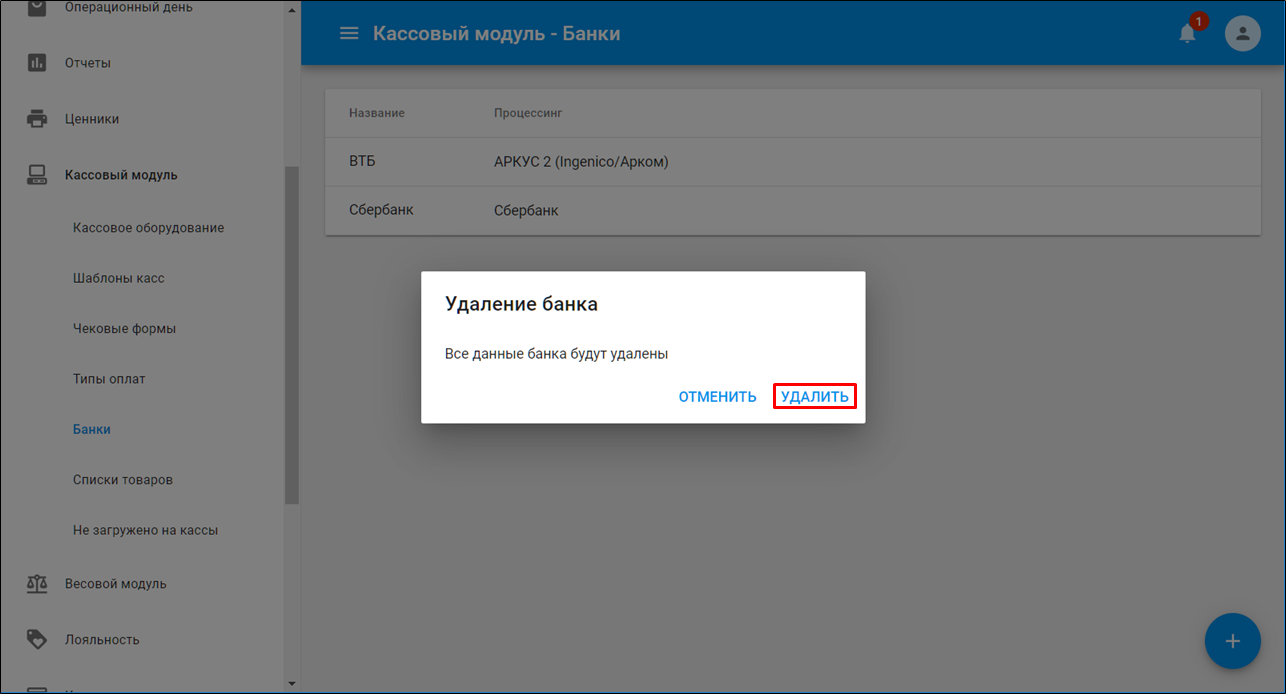
Списки товаров

Списки товаров предназначены для использования наиболее популярных товаров для добавления в чек в кассовом модуле из меню разделы меню Товары → Группы продаж.
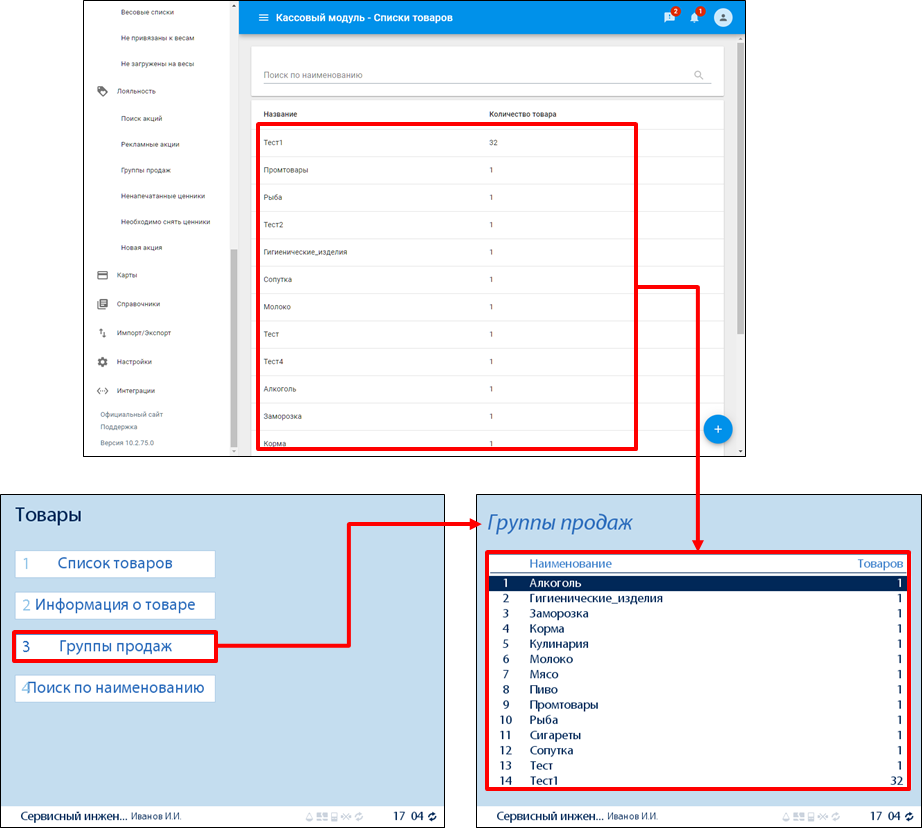
Для поиска требуемой группы введите её наименования в строку.
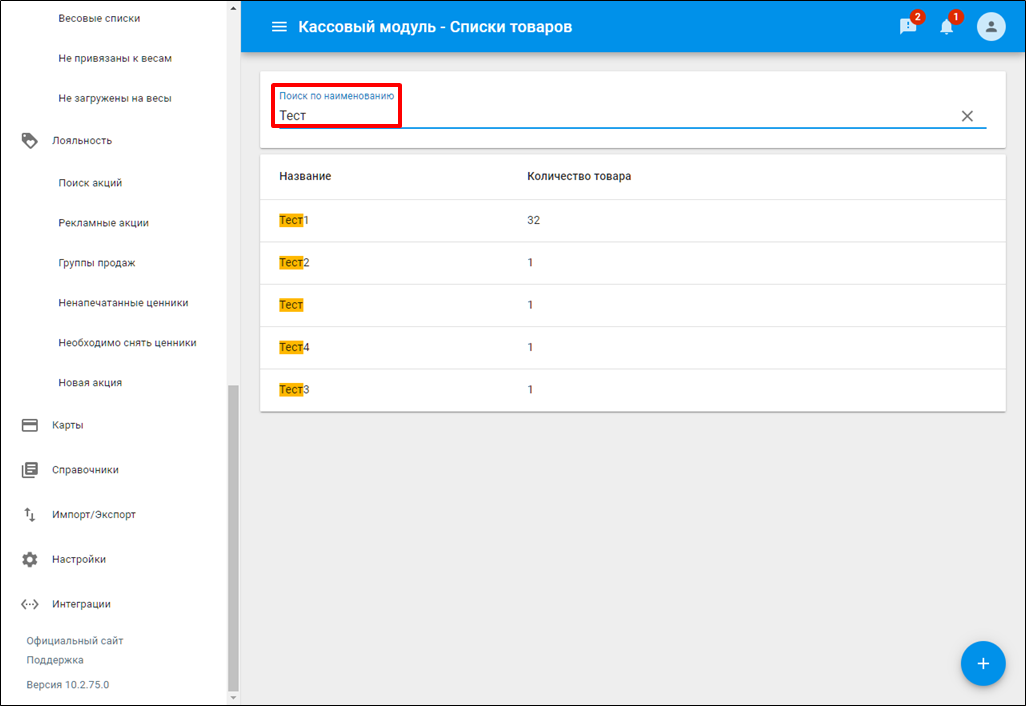
Добавление группы продаж
Нажмите кнопку  .
.
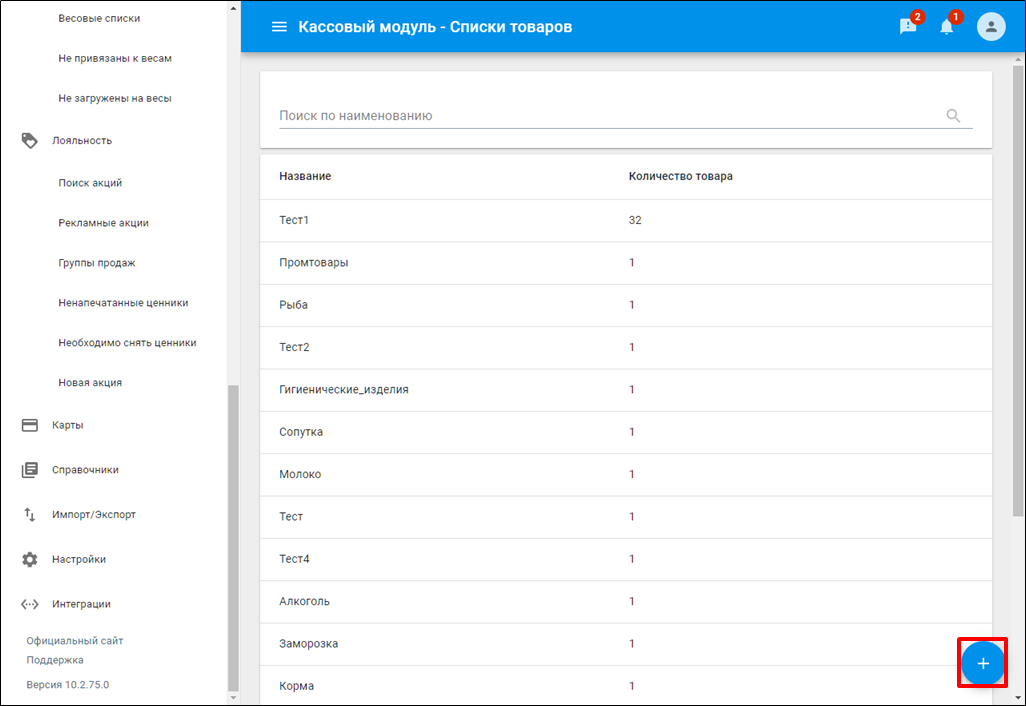
Для добавления товаров в список введите код товара, штрих код или его наименование.
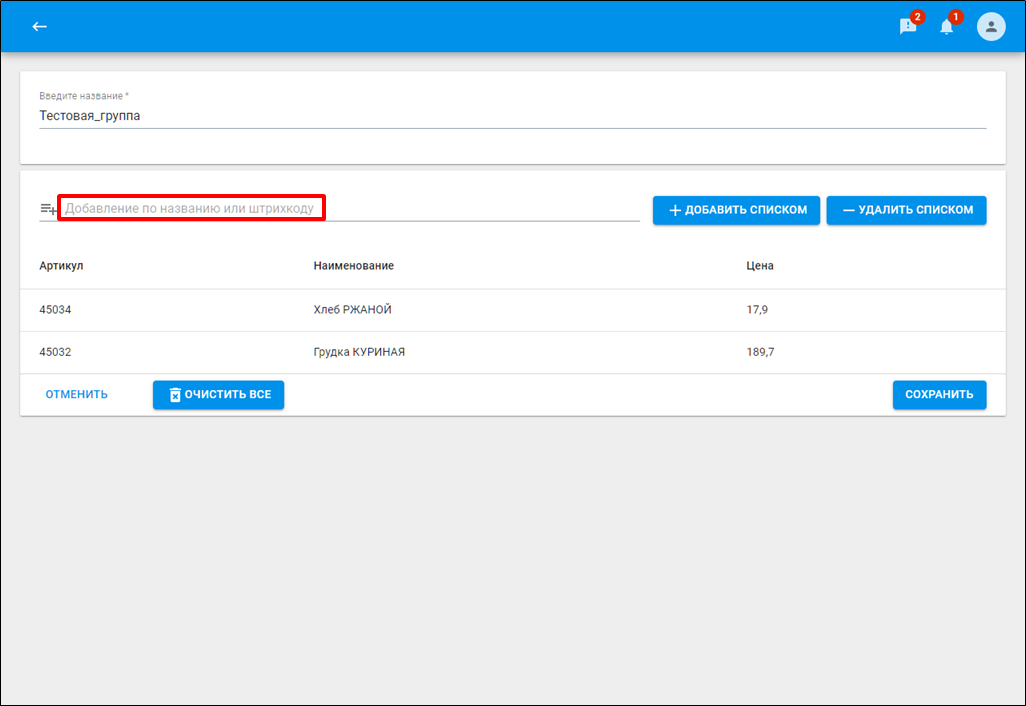
Если требуется добавить список товаров, нажмите кнопку  .
.
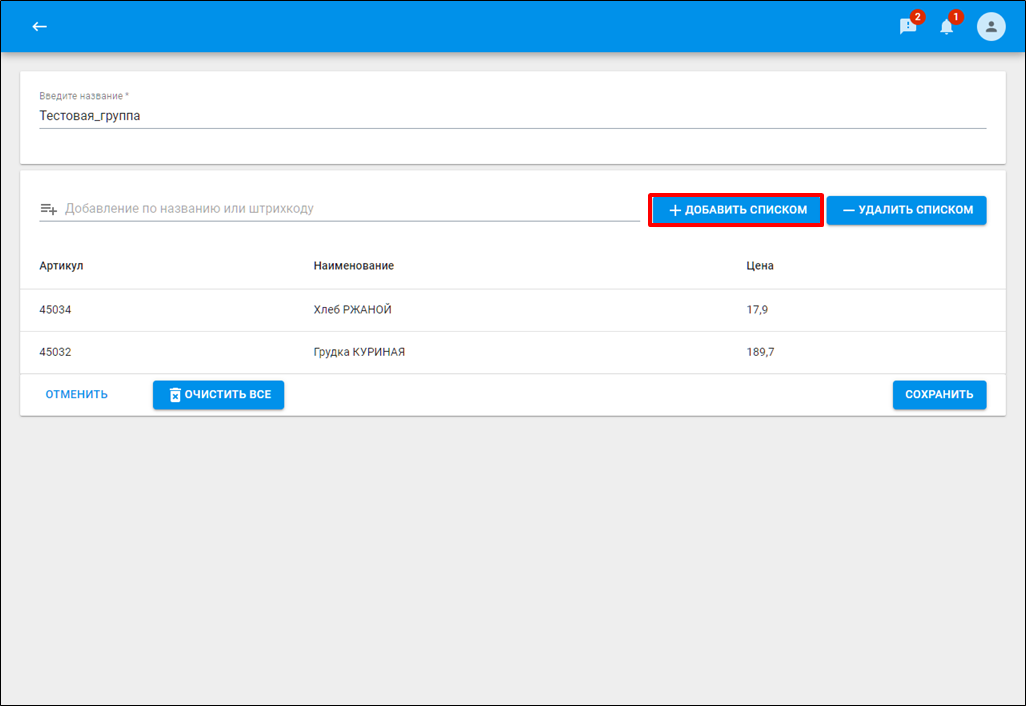
Введите список артикулов товаров или штрих-кодов. Можно списки скопировать из текстового файла → нажмите  .
.
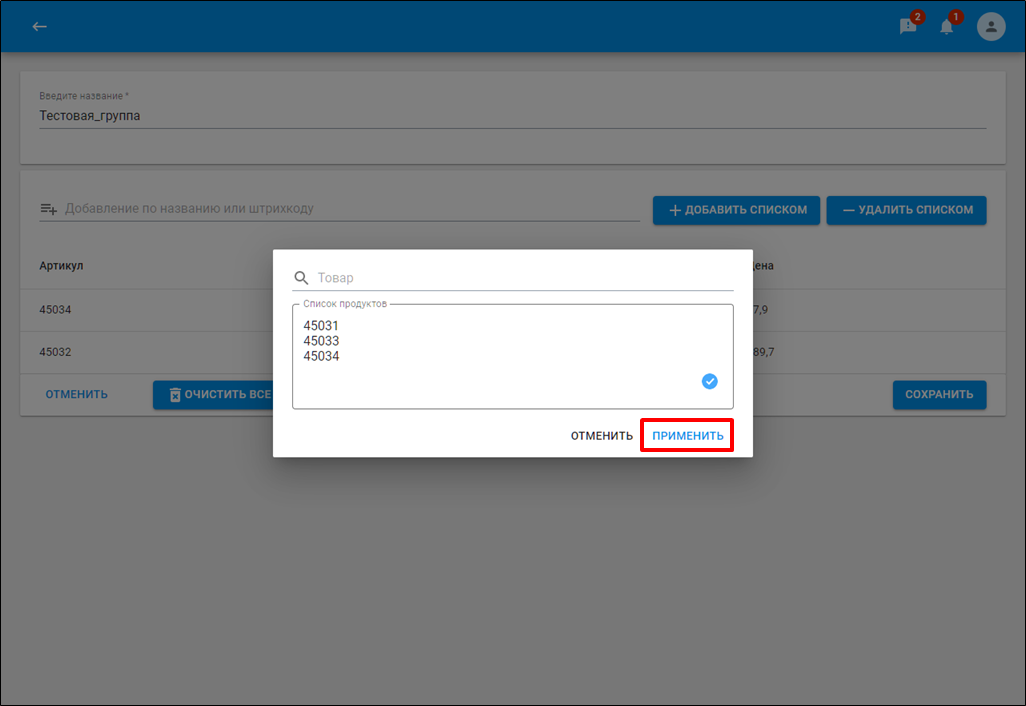
Появится информационное сообщение о добавлении товаров в группу → нажмите  .
.
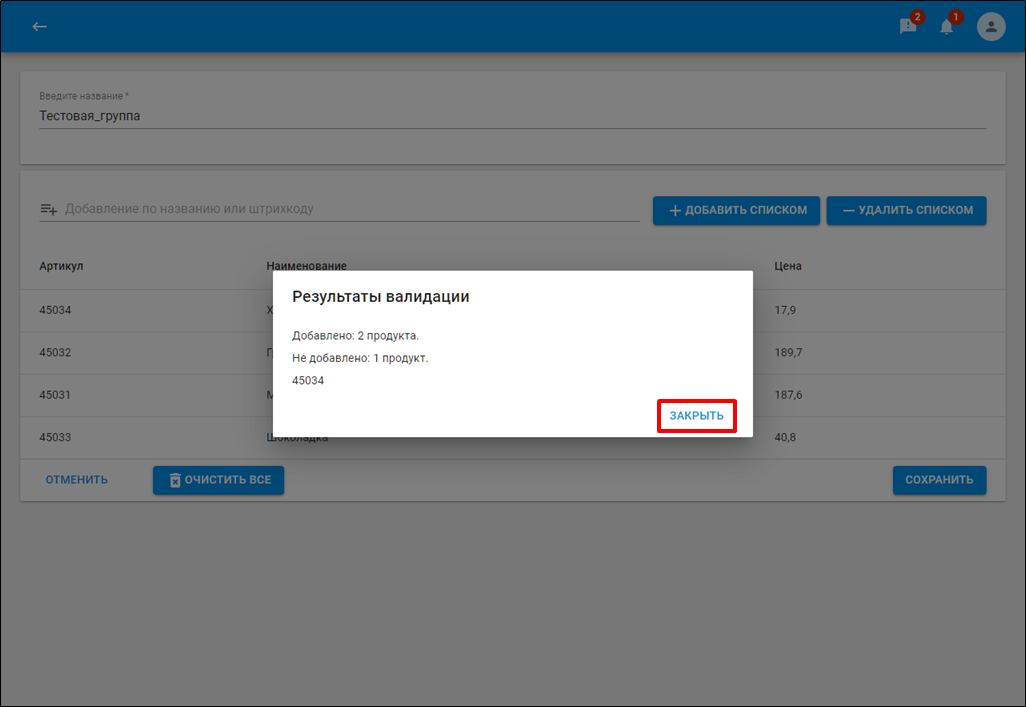
Нажмите 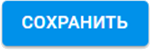 .
.
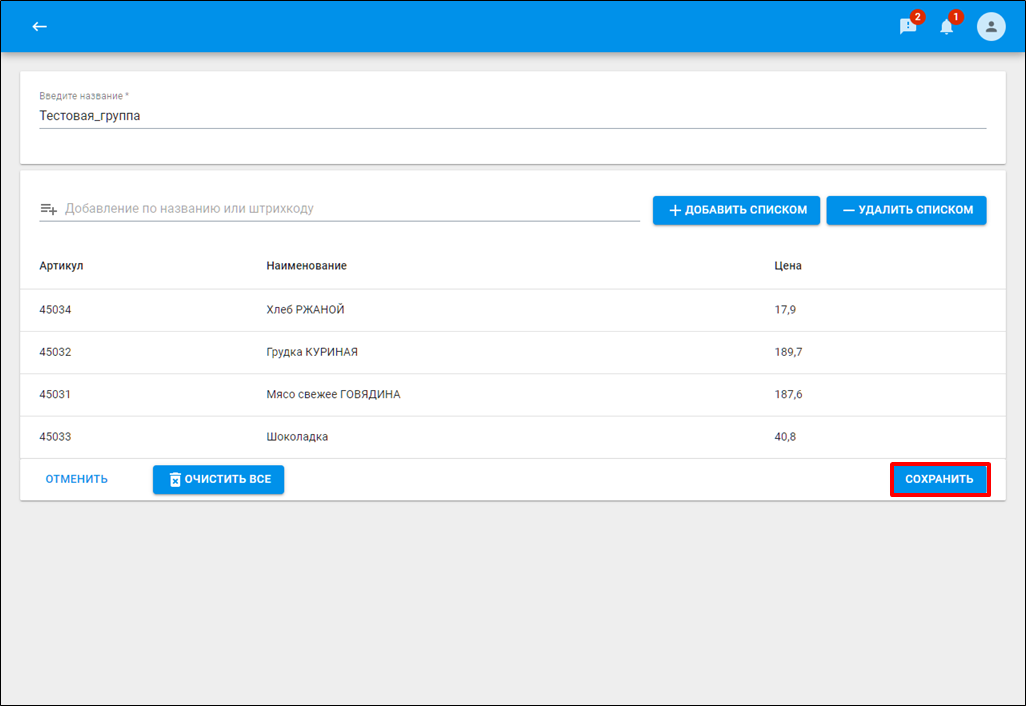
Группа продаж появится в списке и будет отправлена на кассы магазина или торговой сети.
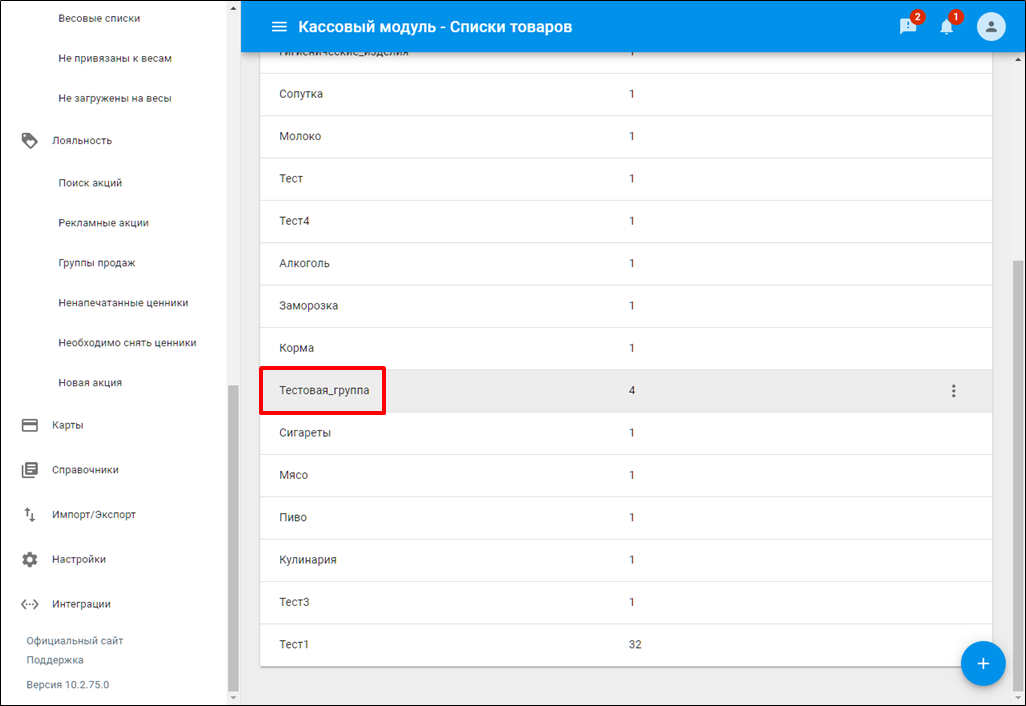
Редактирование/удаление
Для того, чтобы отредактировать или удалить группу продаж, наведите курсор мыши на требуемую → кликните  → из контекстного меню выберите нужное действие:
→ из контекстного меню выберите нужное действие:
- Редактировать - изменение списка товаров.
- Удалить - удалить группу продаж.
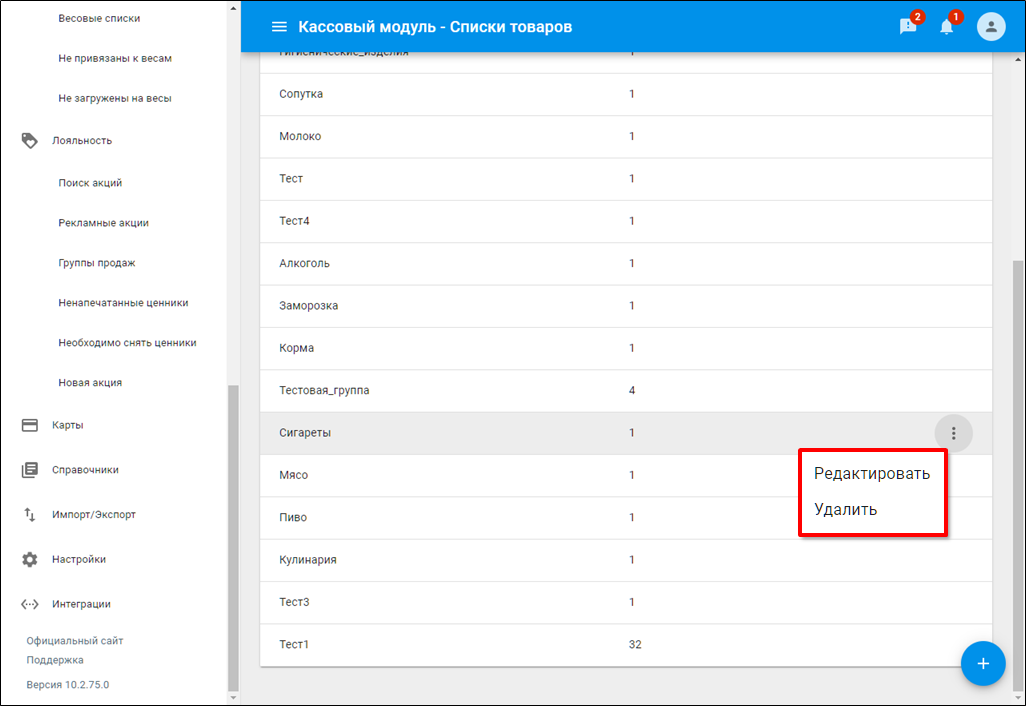
Не загружены на магазины (SetCentrum)

В разделе Не загружено на магазины отображается информация по типам данных, которые по разным причинам не были отправлены на кассы.
Для того, чтобы повторить попытку отправки товаров на кассы, нажмите кнопку  . Если данные не были прогружены, обратитесь в службу поддержки.
. Если данные не были прогружены, обратитесь в службу поддержки.
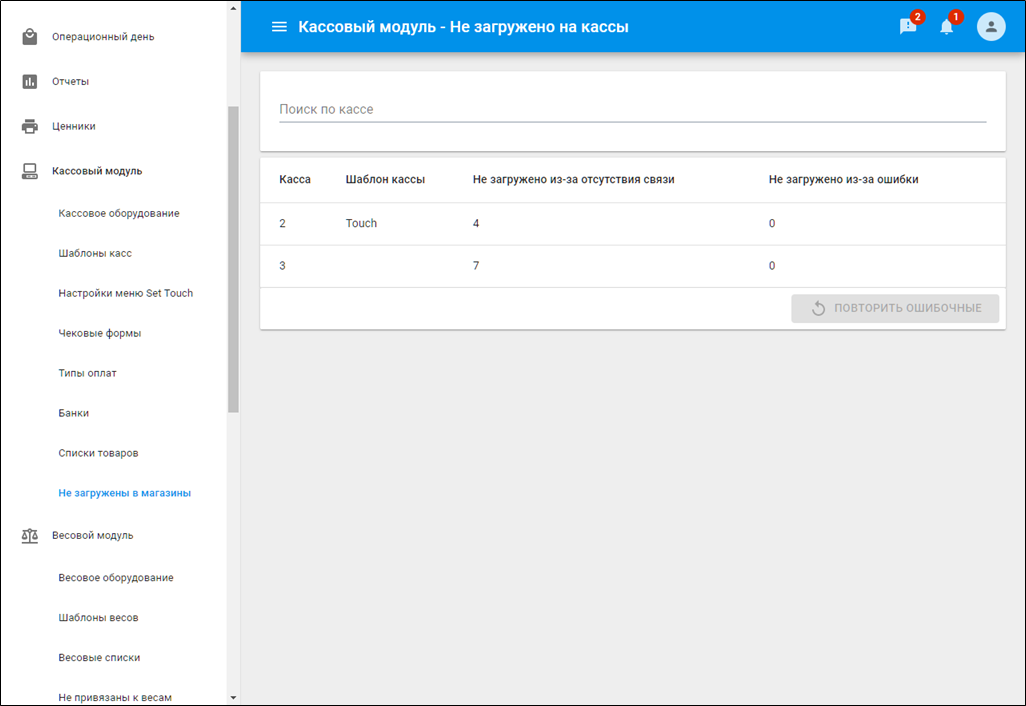
Не загружены на кассы (SetRetail)

В разделе Не загружено на кассы отображается информация по типам данных, которые по разным причинам не были отправлены на кассы магазина.
Для того, чтобы повторить попытку отправки товаров на кассы, нажмите кнопку  . Если данные не были прогружены, обратитесь в службу поддержки.
. Если данные не были прогружены, обратитесь в службу поддержки.

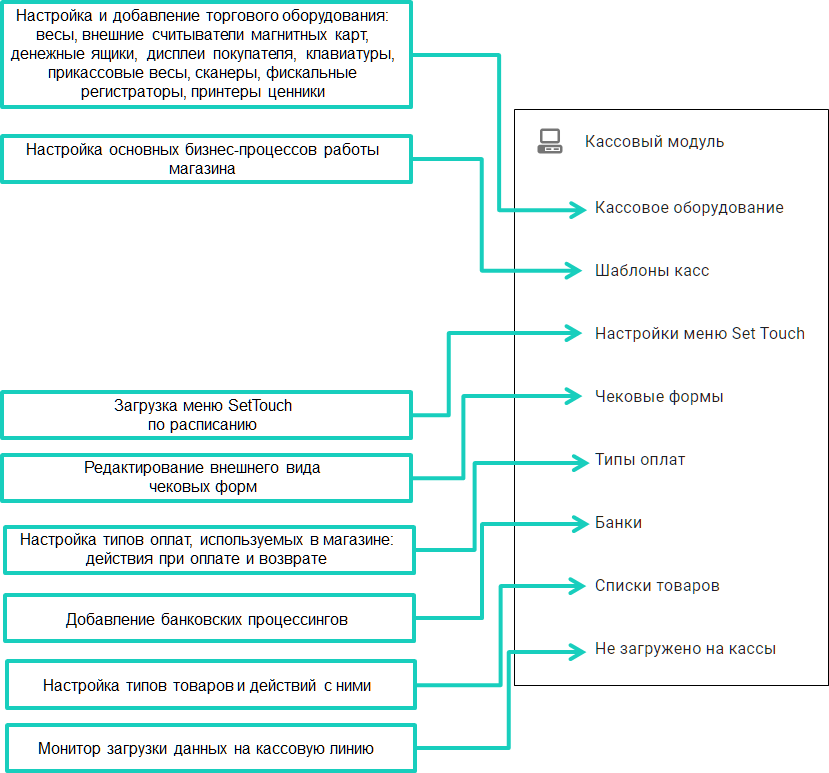
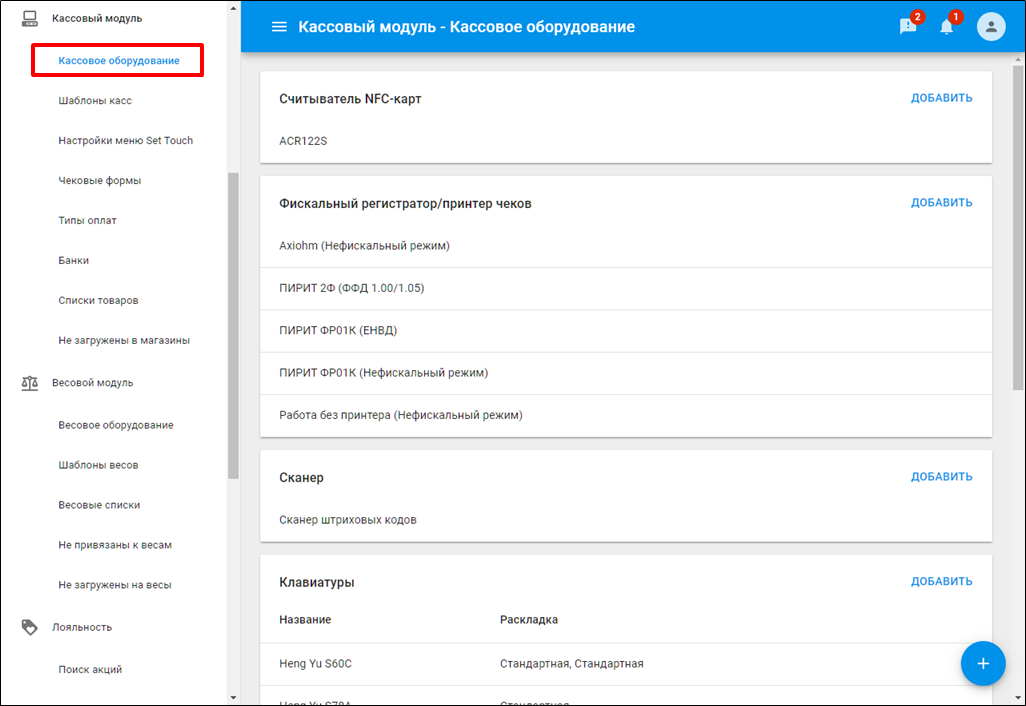
![]() для добавления модели оборудования.
для добавления модели оборудования.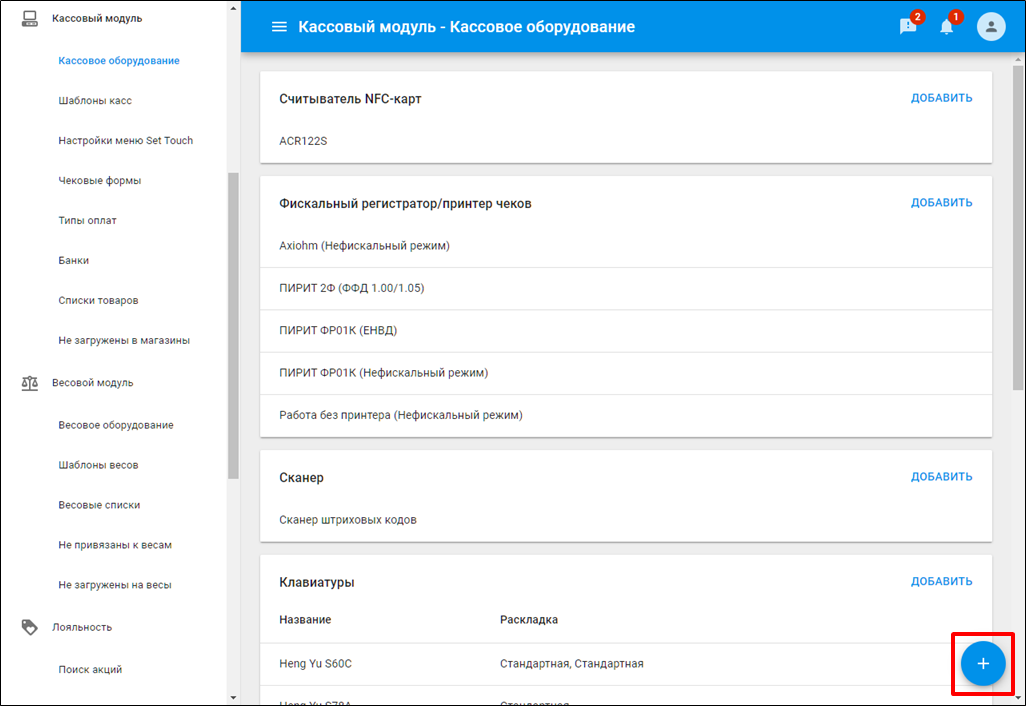
![]() .
.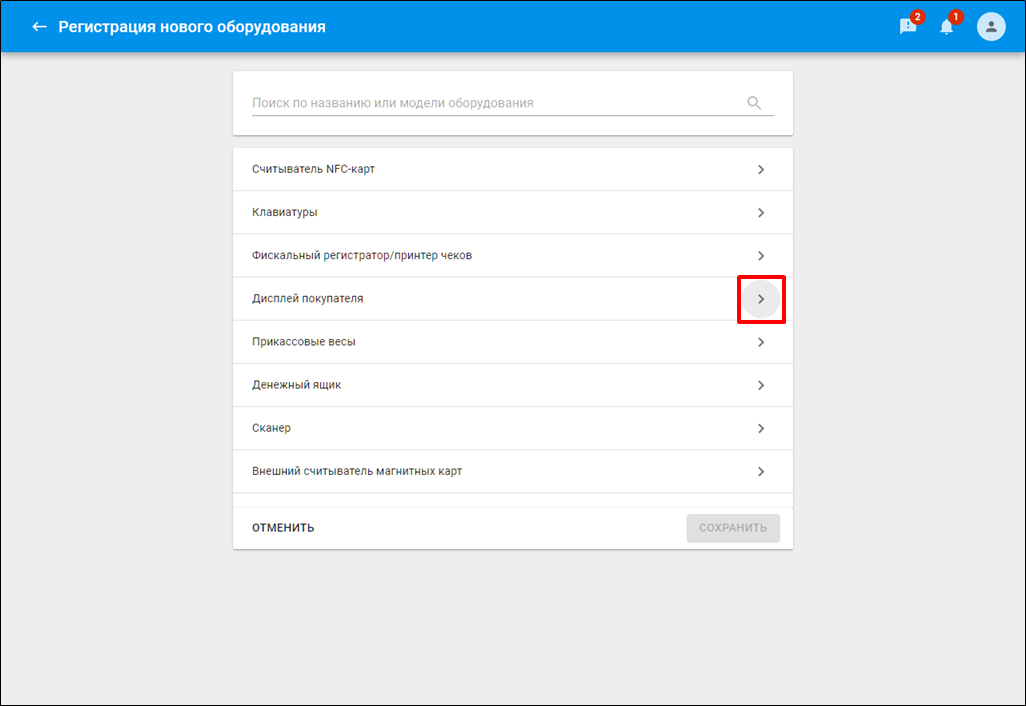
![]() модель → нажмите
модель → нажмите 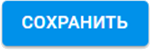 .
.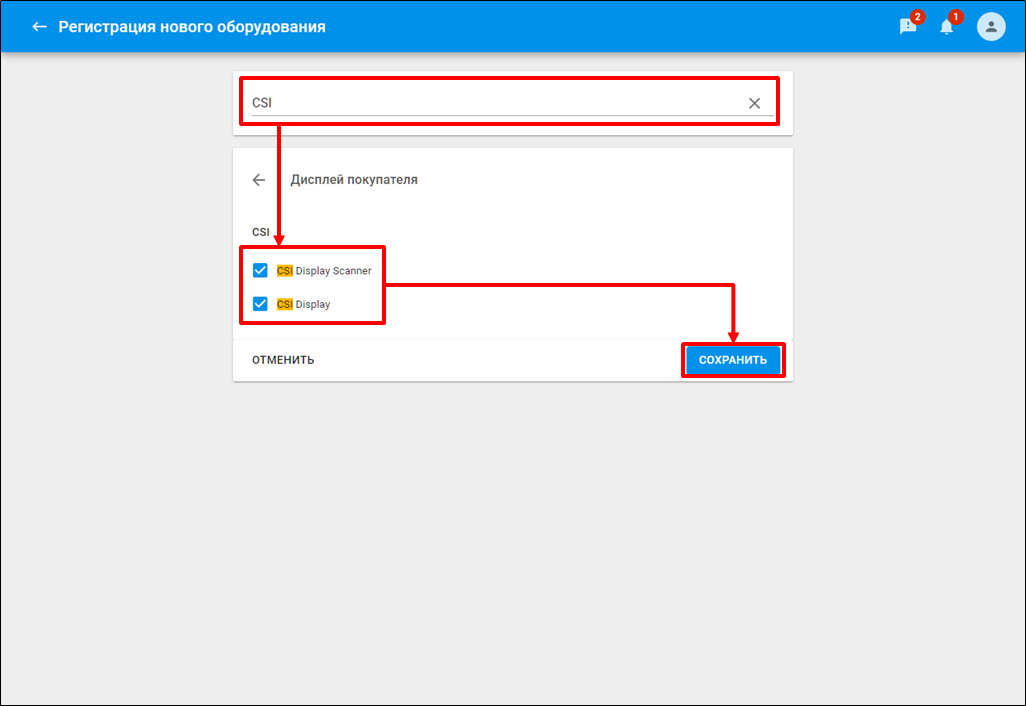
 для выхода.
для выхода.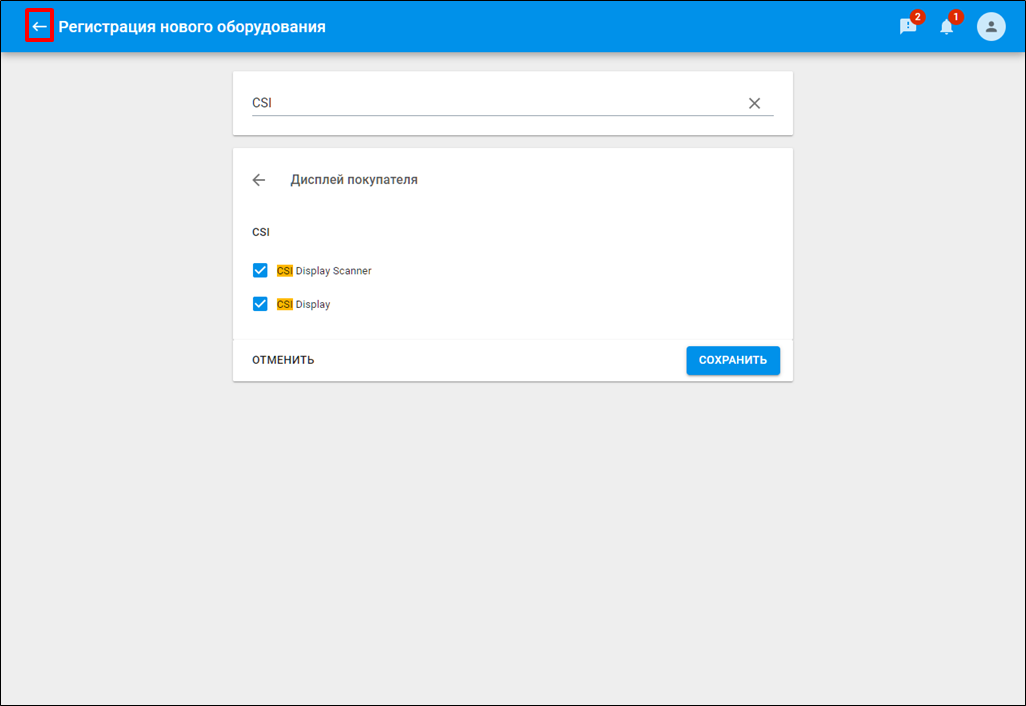
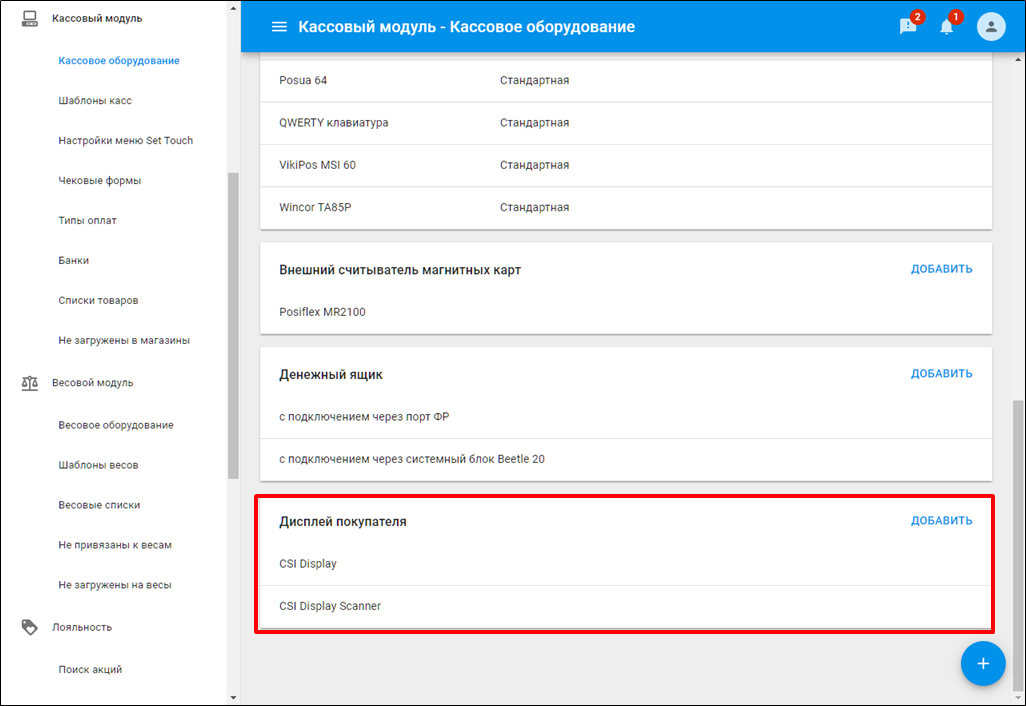
 .
.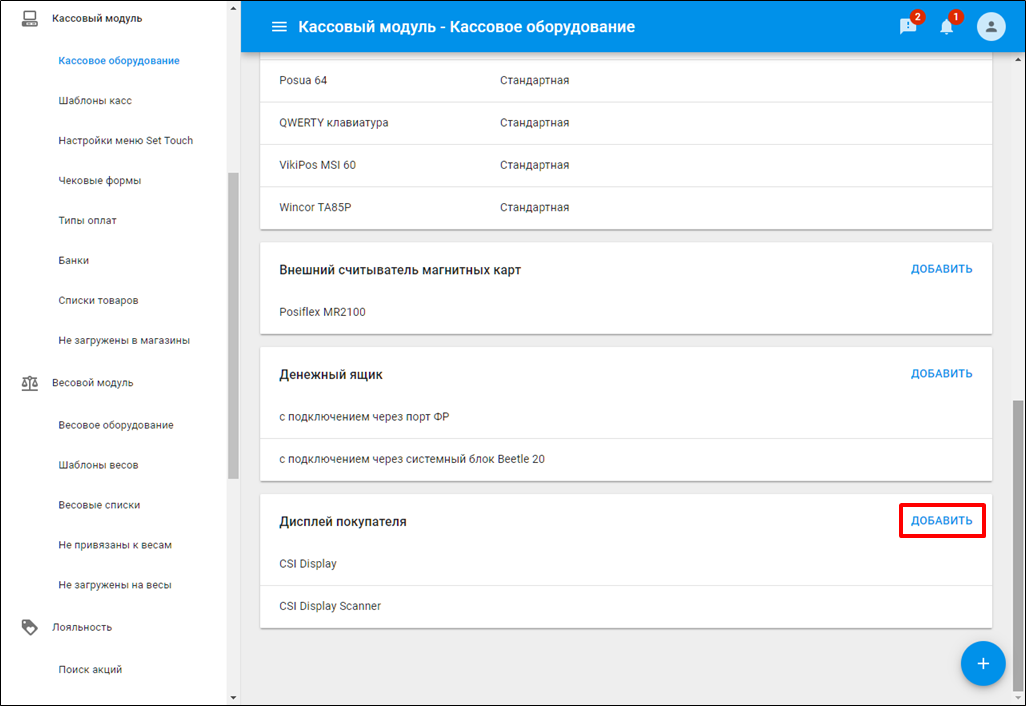
![]() модель → нажмите
модель → нажмите 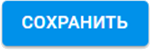 .
.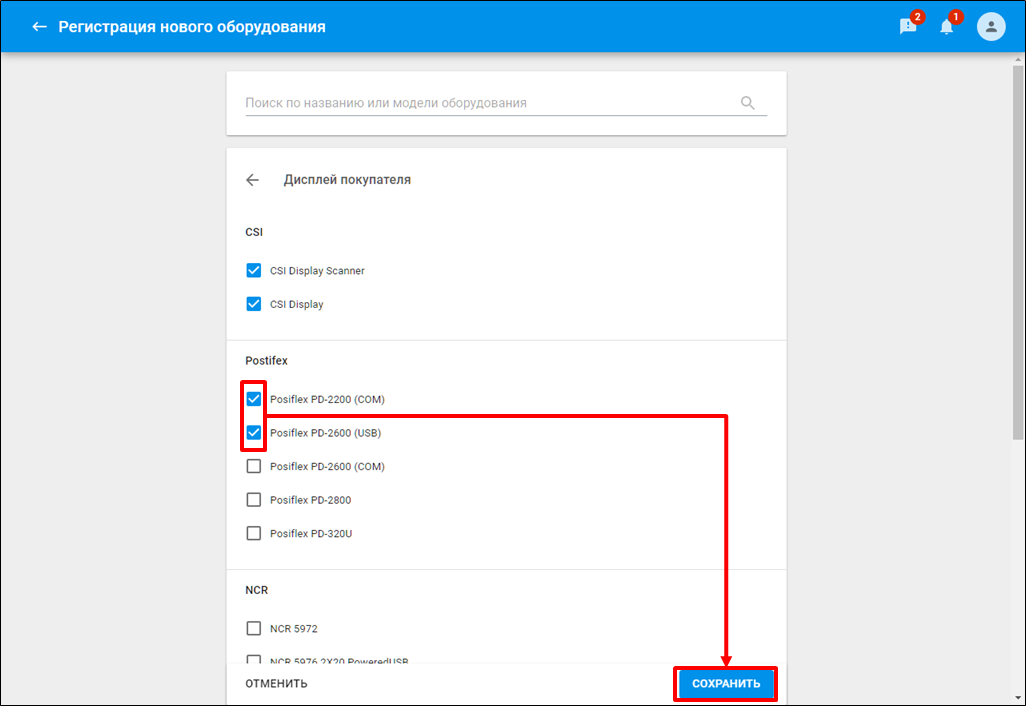
 для выхода.
для выхода.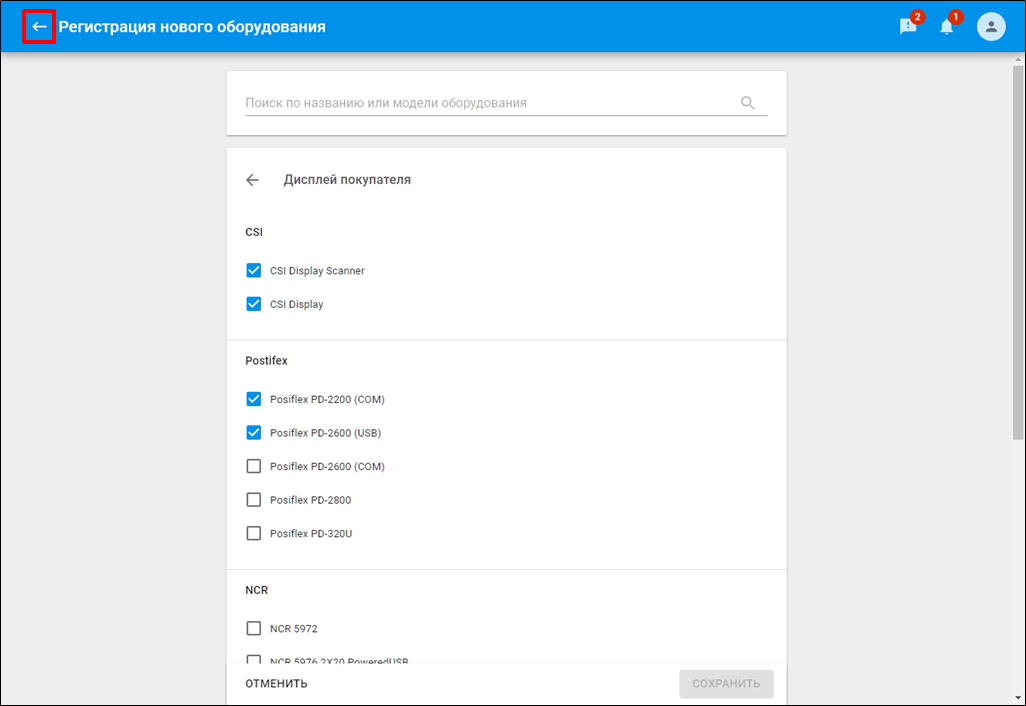
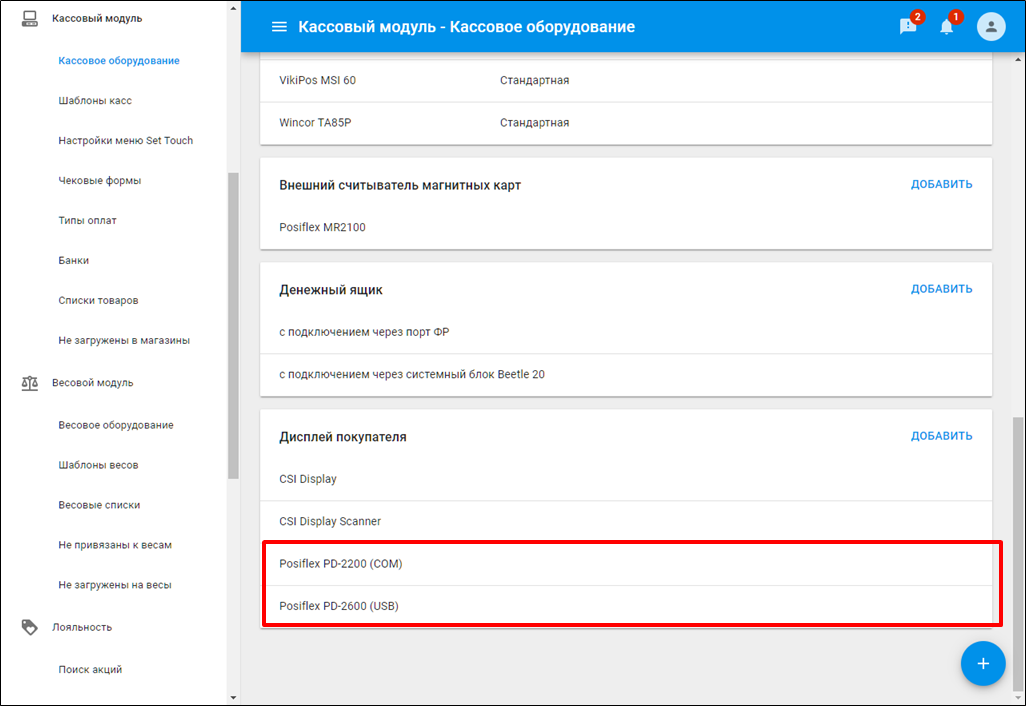
![]() .
.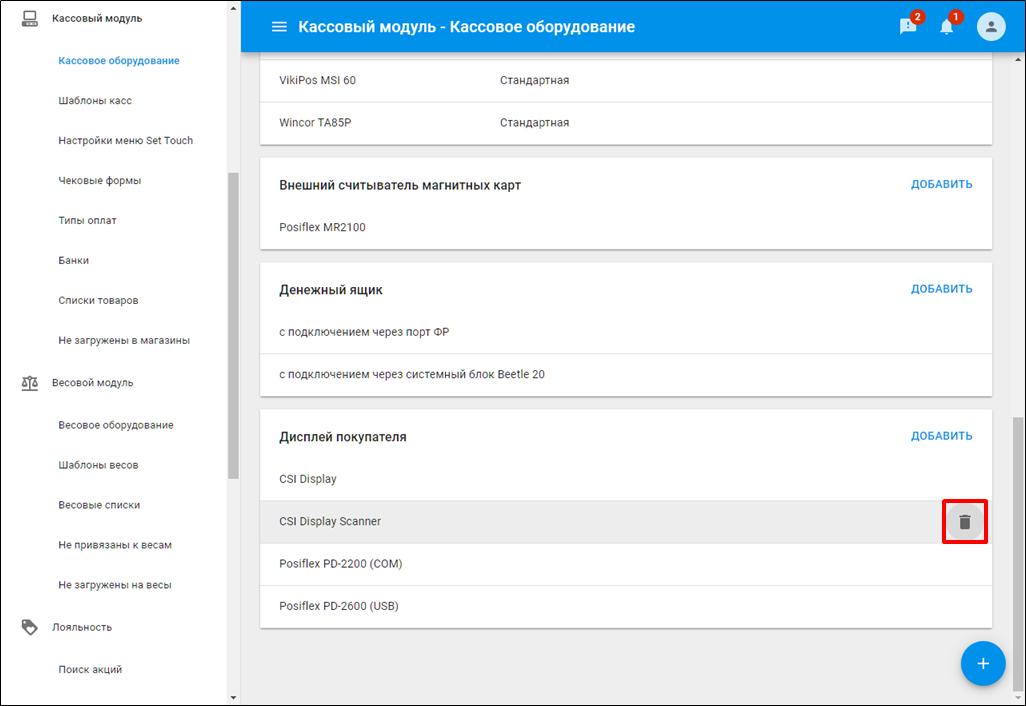
 .
.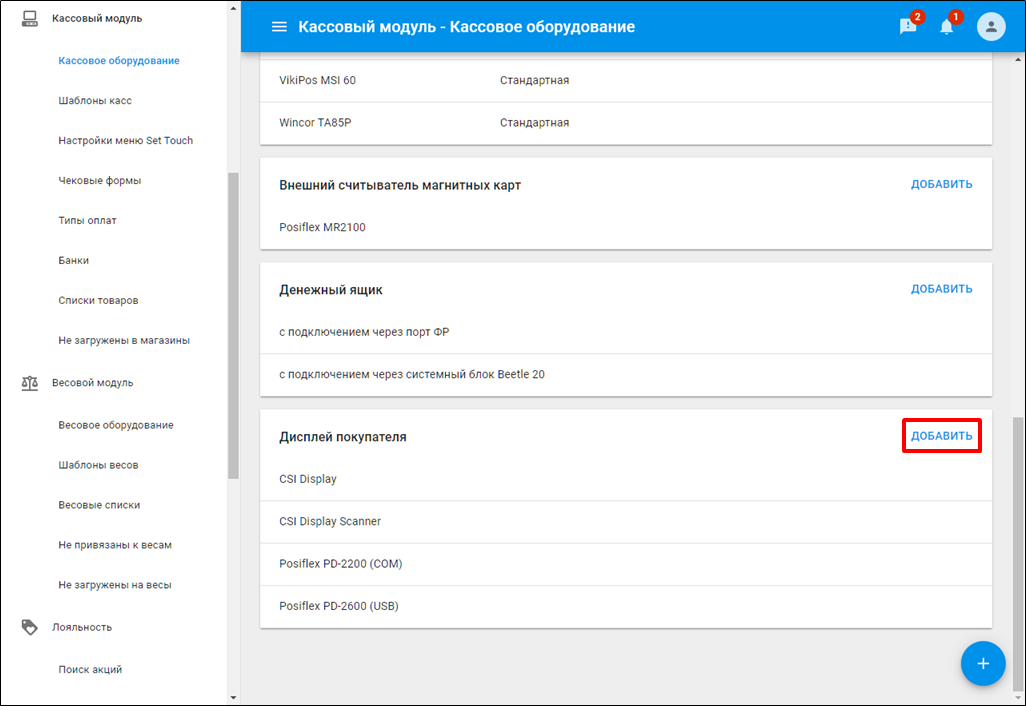
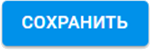 → нажмите нажмите
→ нажмите нажмите  для выхода
для выхода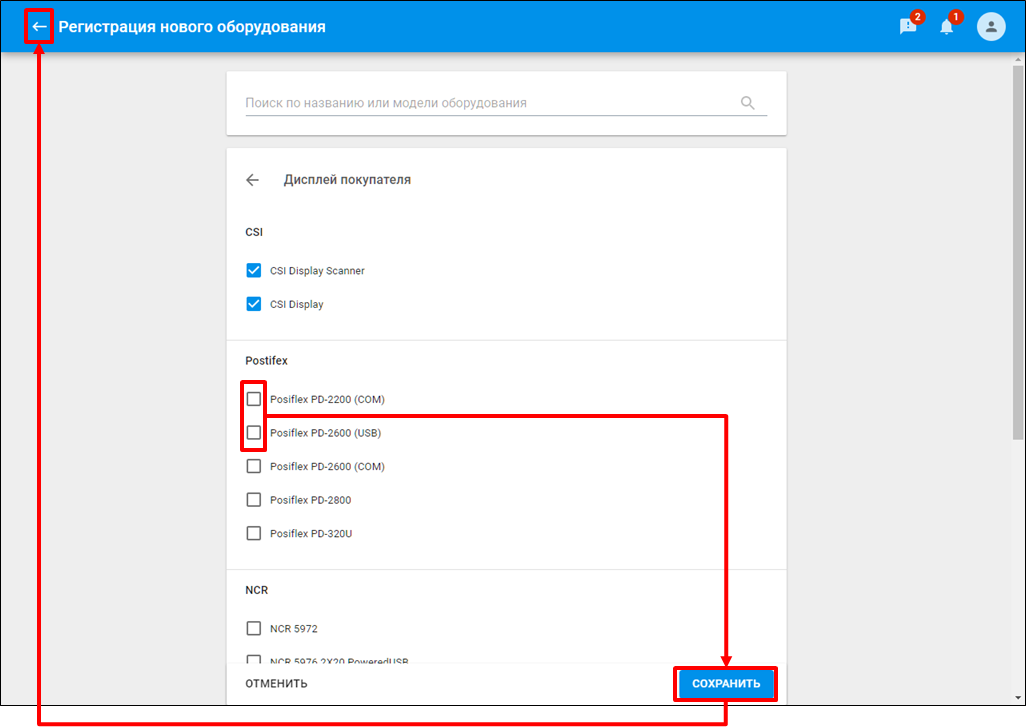
![]() .
.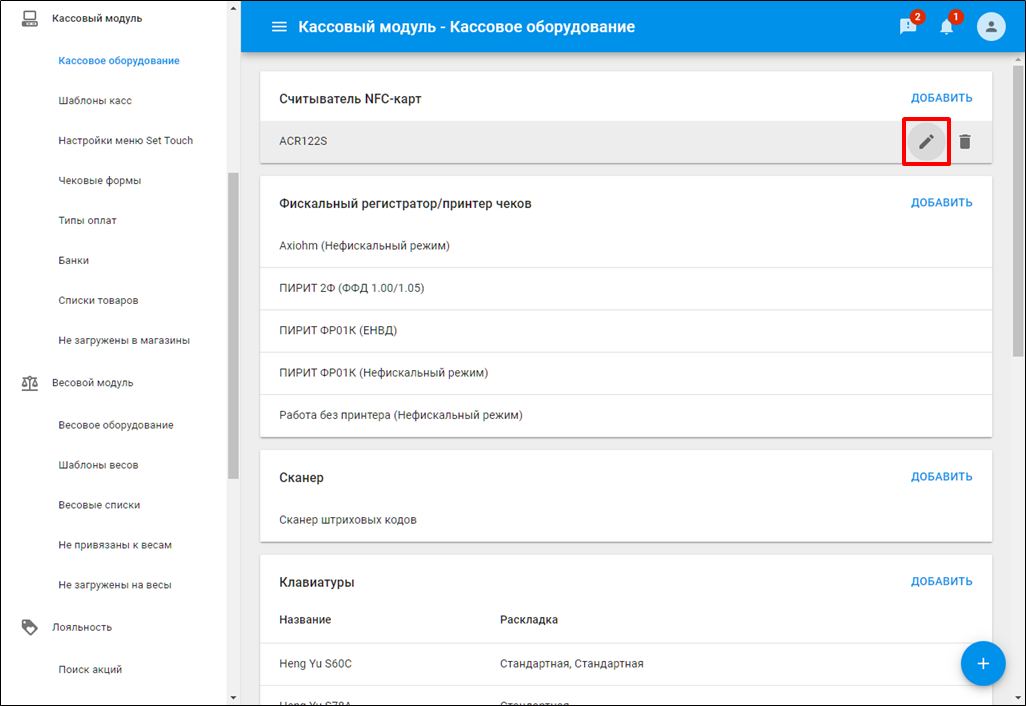
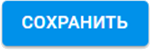 → нажмите нажмите
→ нажмите нажмите  для выхода
для выхода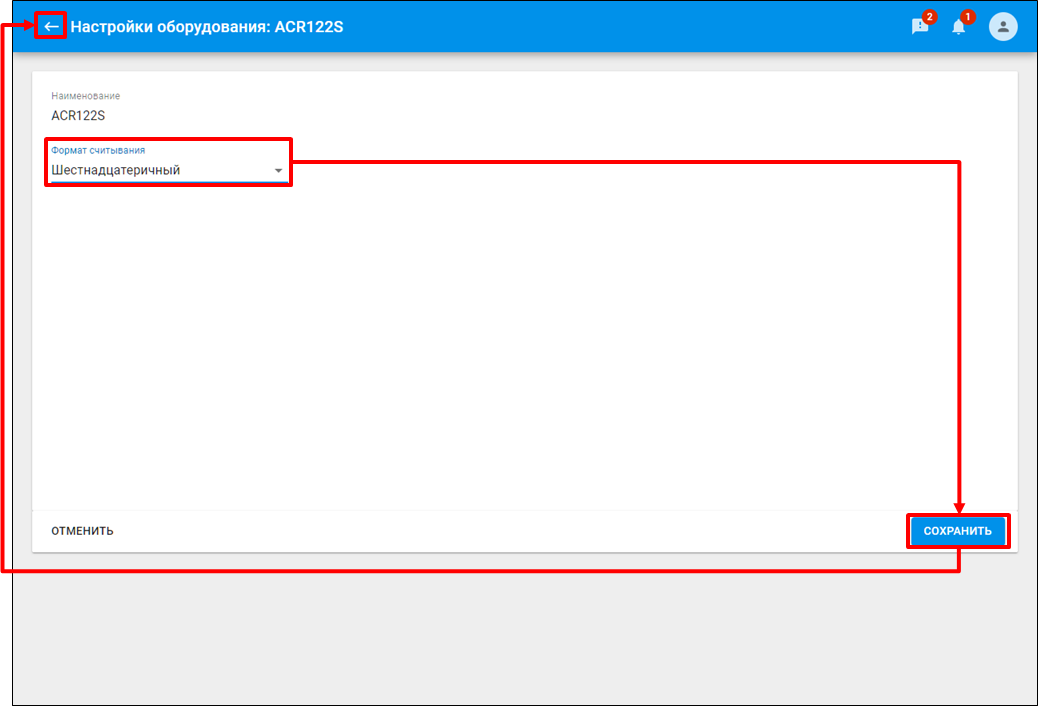
![]() .
.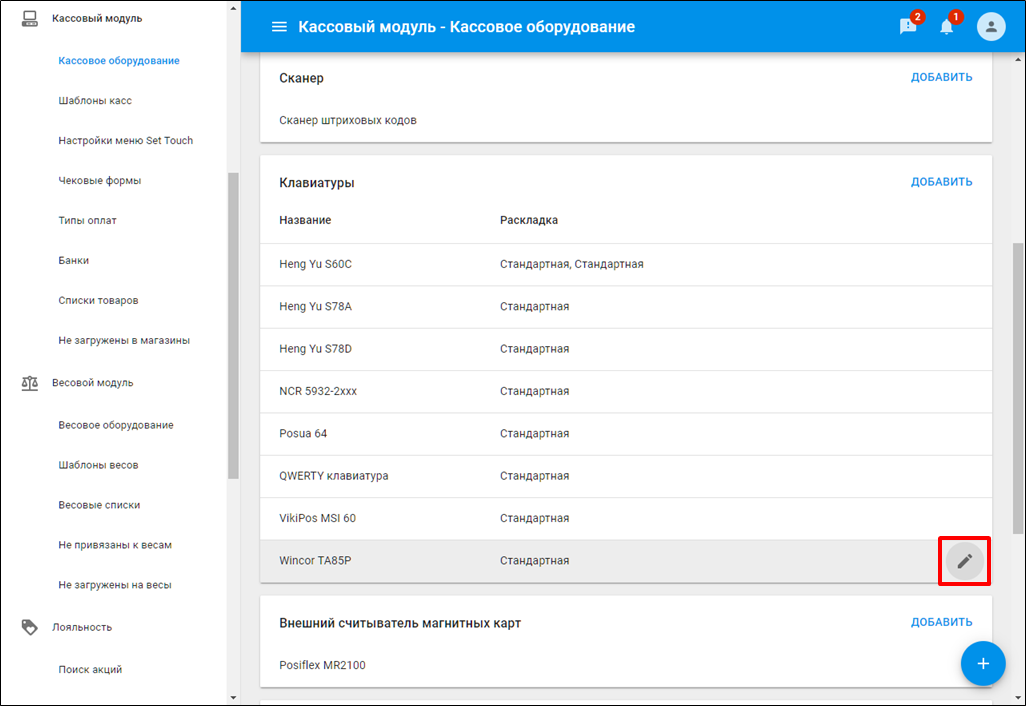
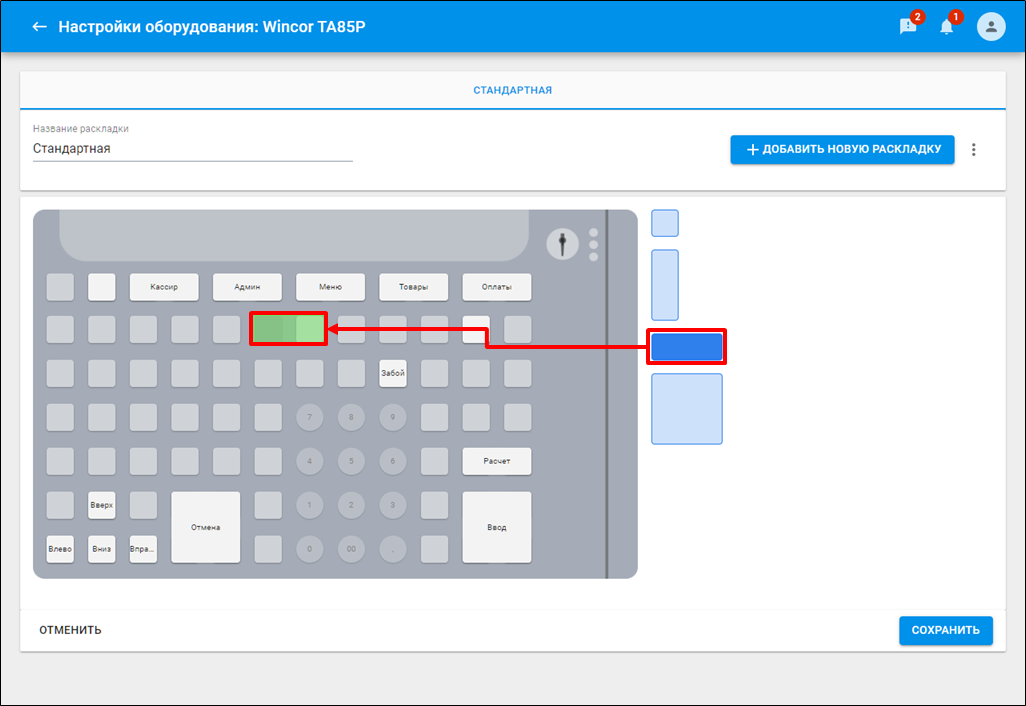
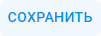
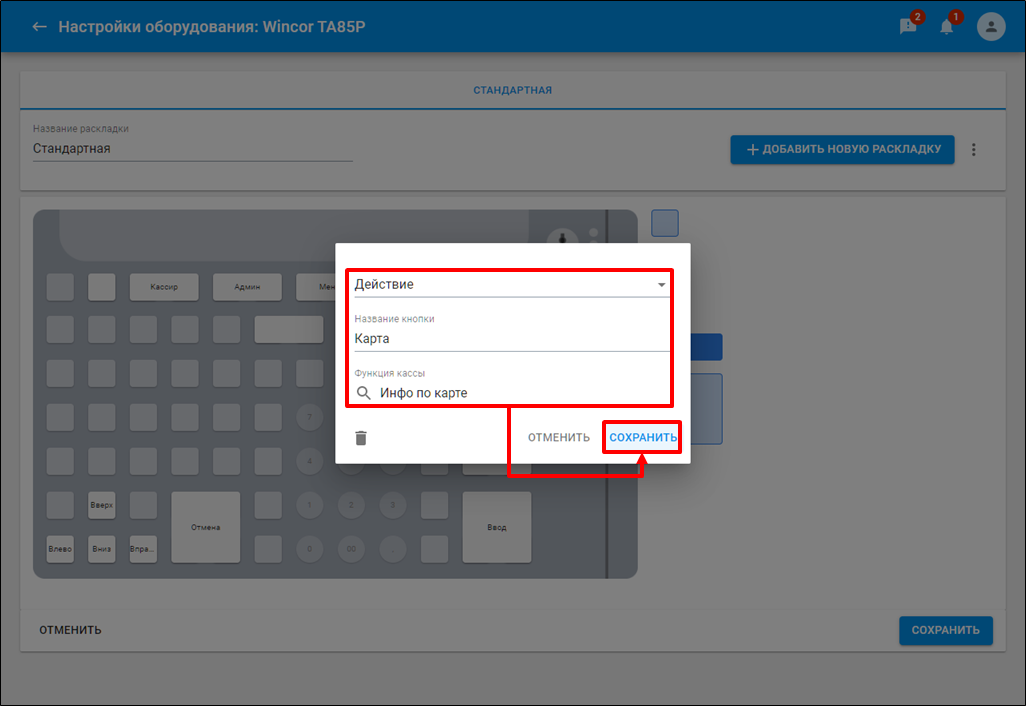
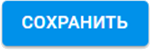 .
.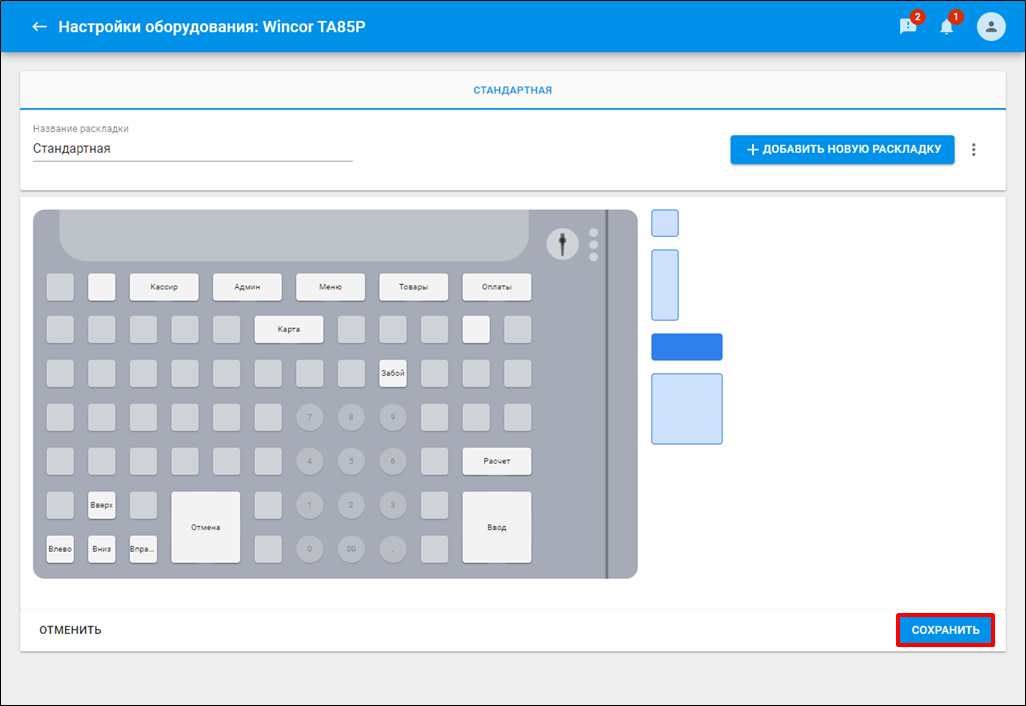
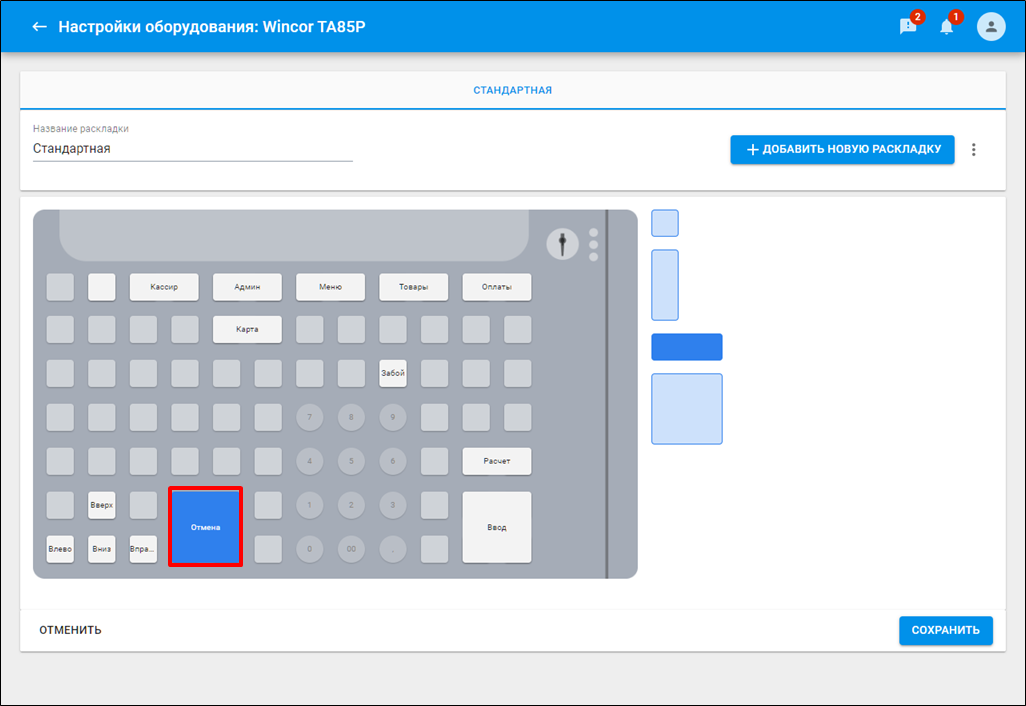
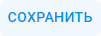
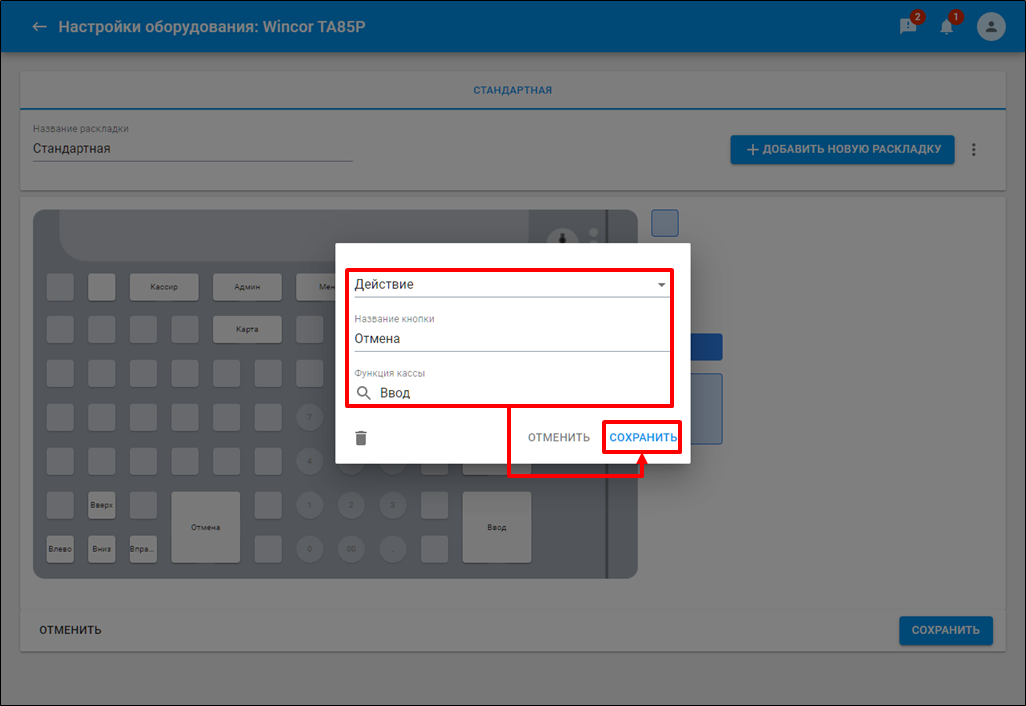
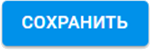 .
.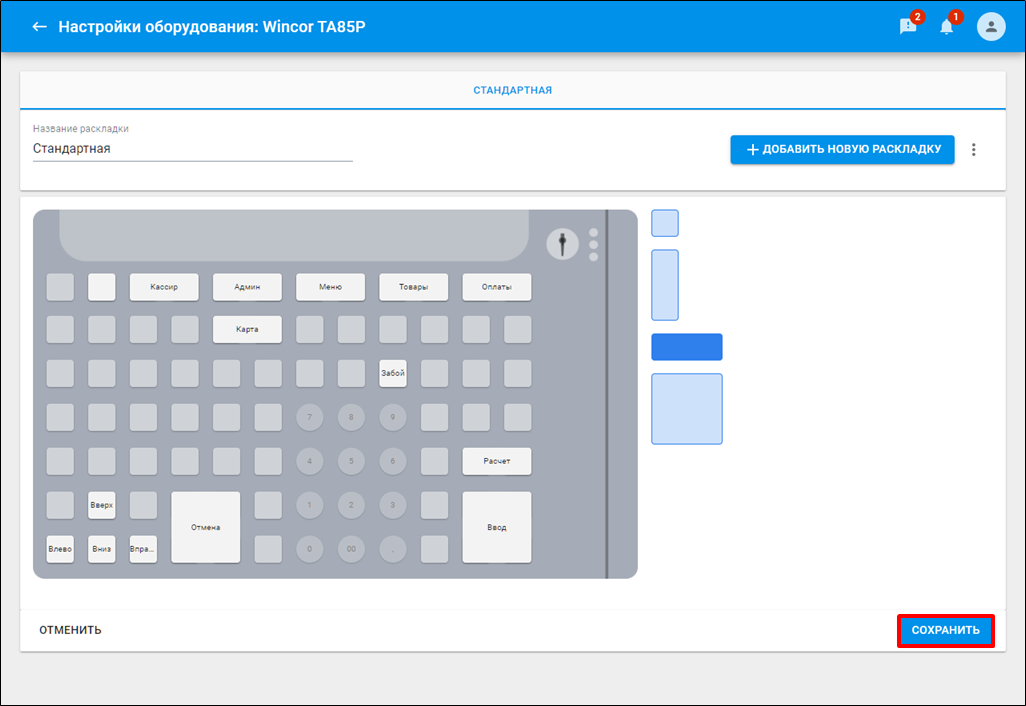
 .
.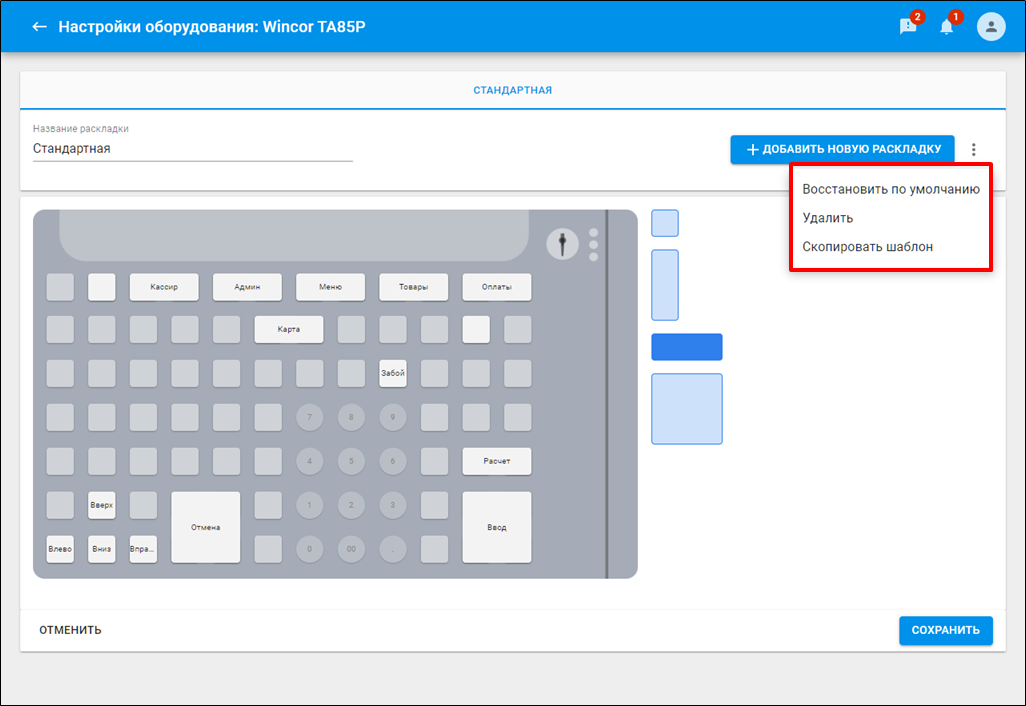
![]() для создания нового шаблона или
для создания нового шаблона или ![]() для действий с текущим шаблоном.
для действий с текущим шаблоном.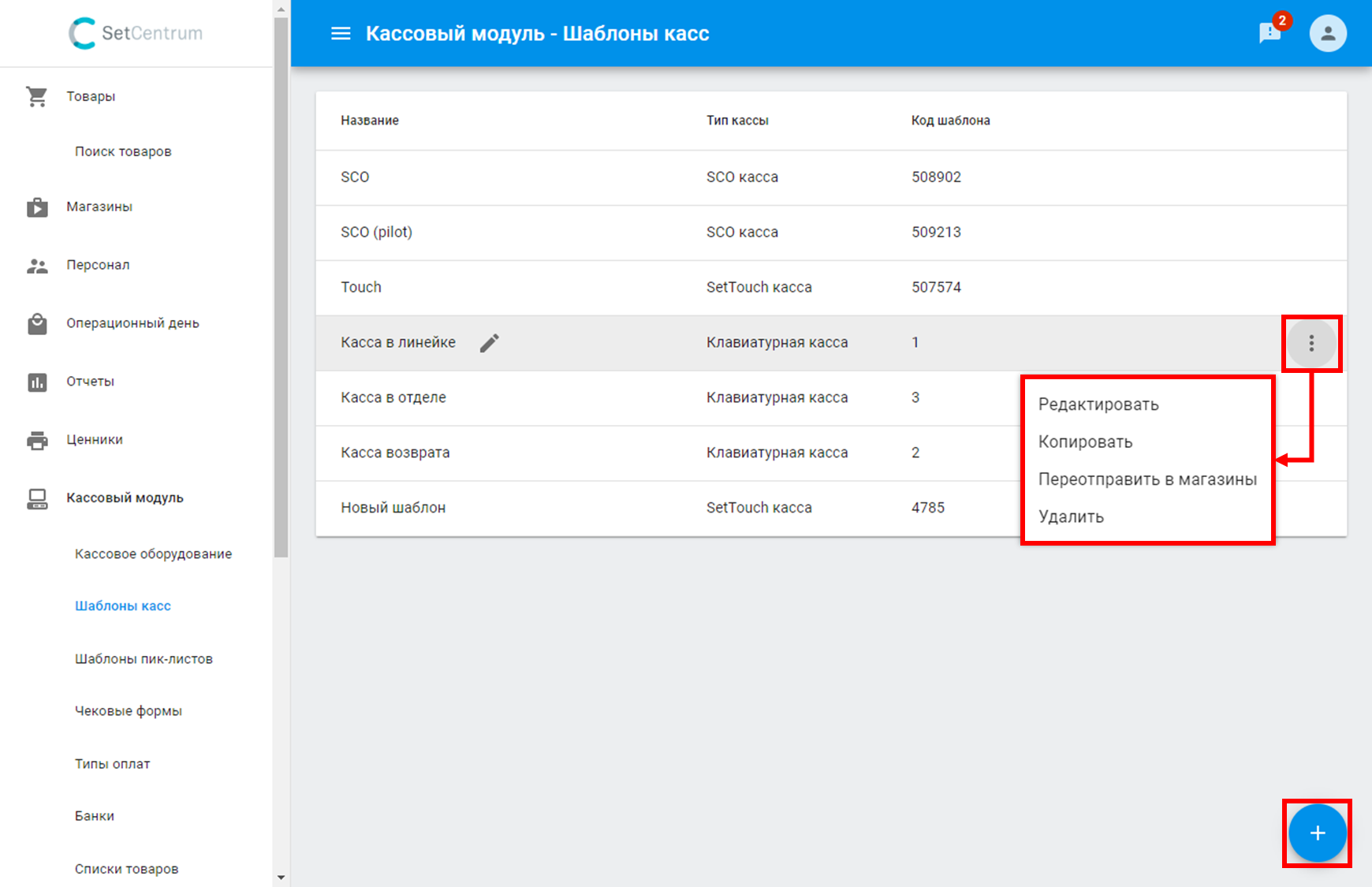
![]() введите наименование шаблона → выберите тип шаблона (SetTouch Касса, Клавиатурная касса, SCO касса) → кликните
введите наименование шаблона → выберите тип шаблона (SetTouch Касса, Клавиатурная касса, SCO касса) → кликните  .
. .
.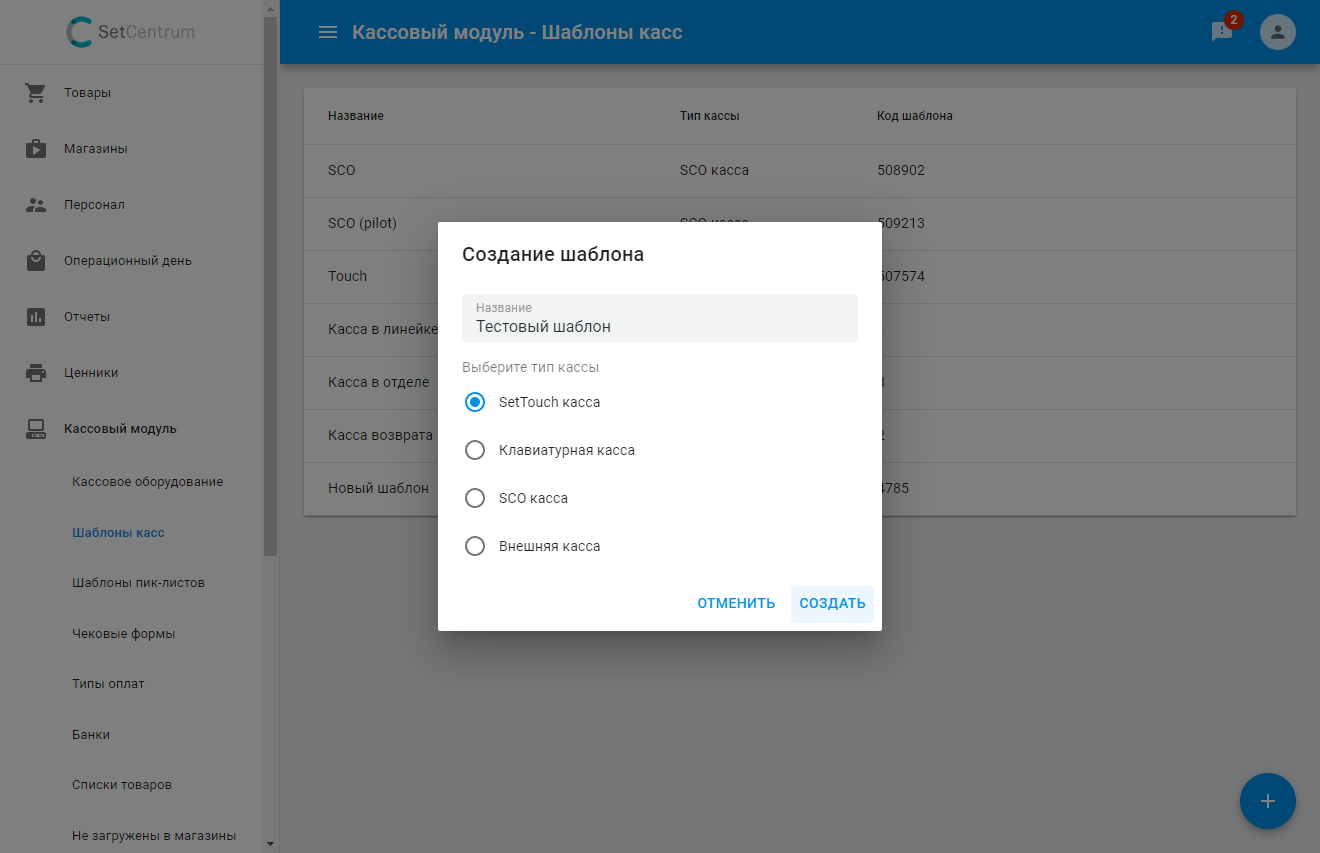

![]() .
.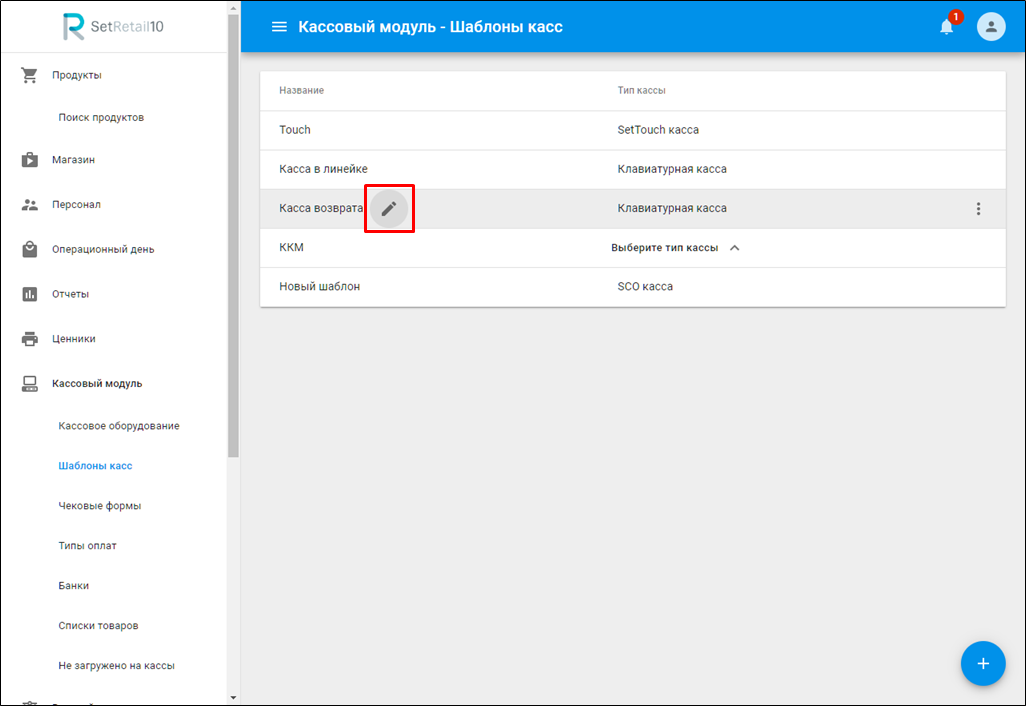
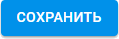 .
.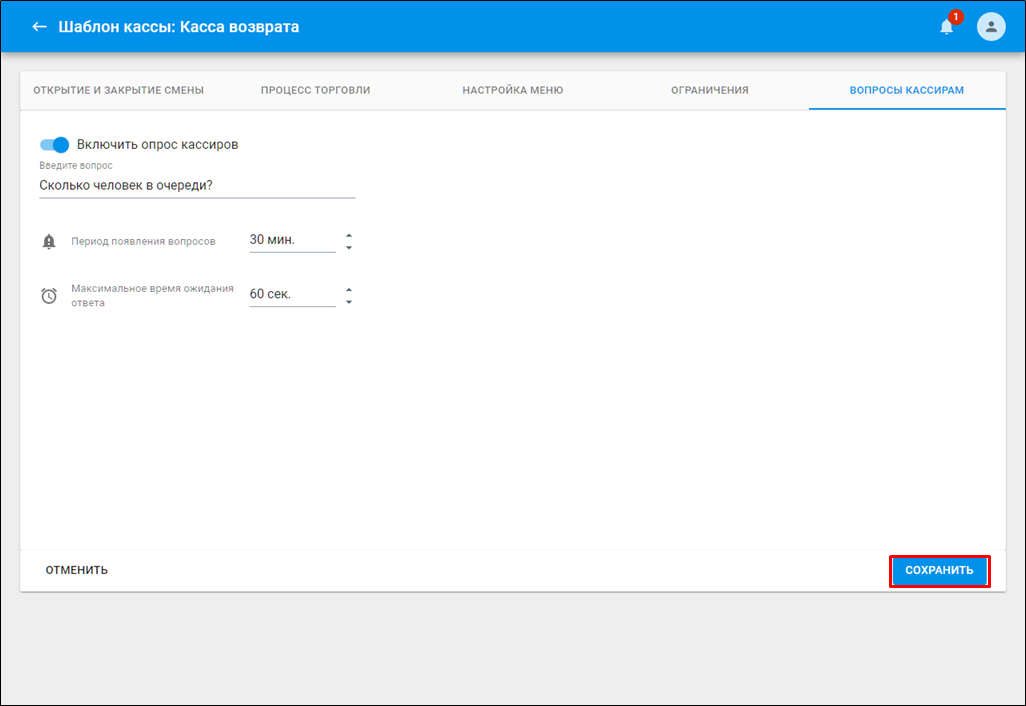
 .
.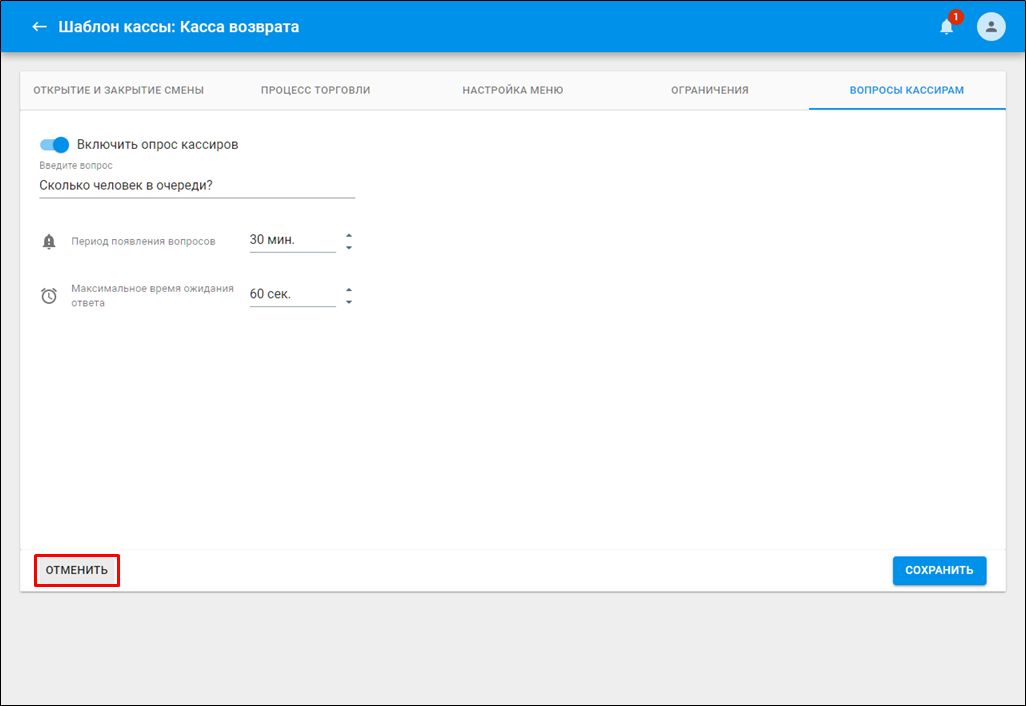
![]() → выберите пункт Переотправить в магазины.
→ выберите пункт Переотправить в магазины.
 .
.

![]() Показать выбранные.
Показать выбранные.
 .
.
 .
.
 .
.
 .
.

 в секциях Открытие смены или Закрытие смены.
в секциях Открытие смены или Закрытие смены.
 .
.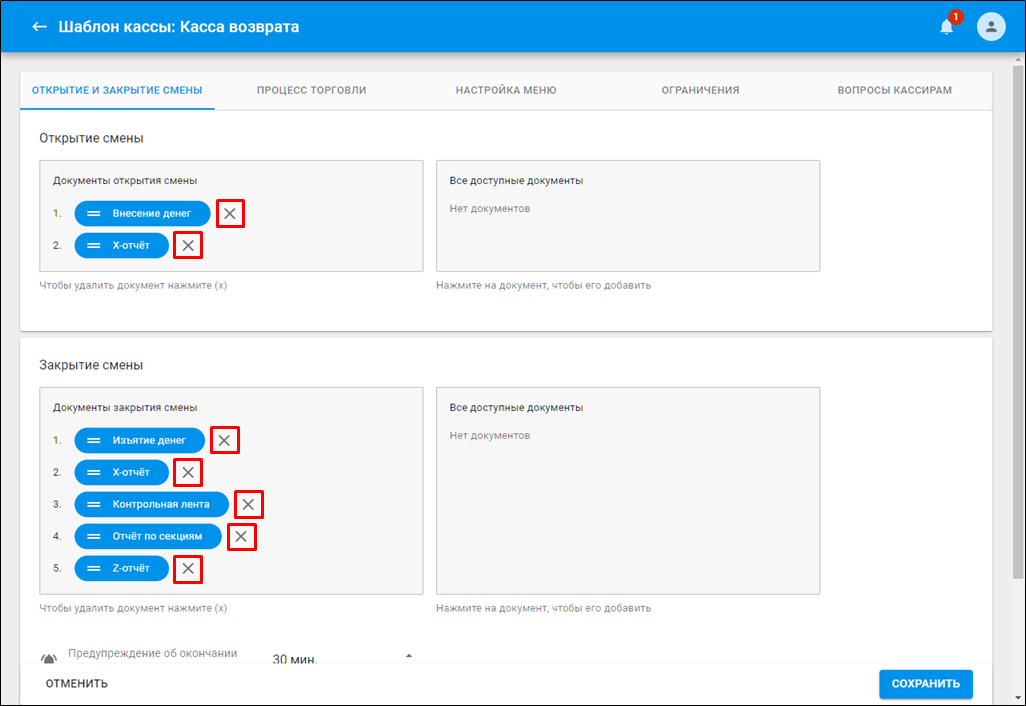
![]() При закрытии смены автоматически печатать реестр возвратов.
При закрытии смены автоматически печатать реестр возвратов.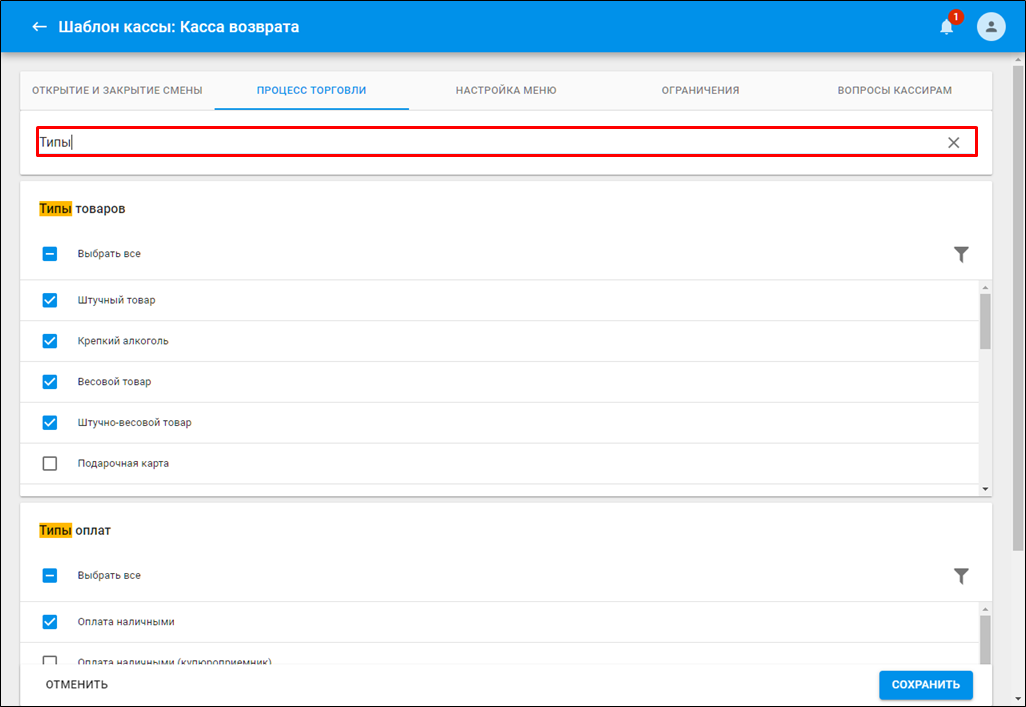
 для обслуживания всего товарного справочника.
для обслуживания всего товарного справочника.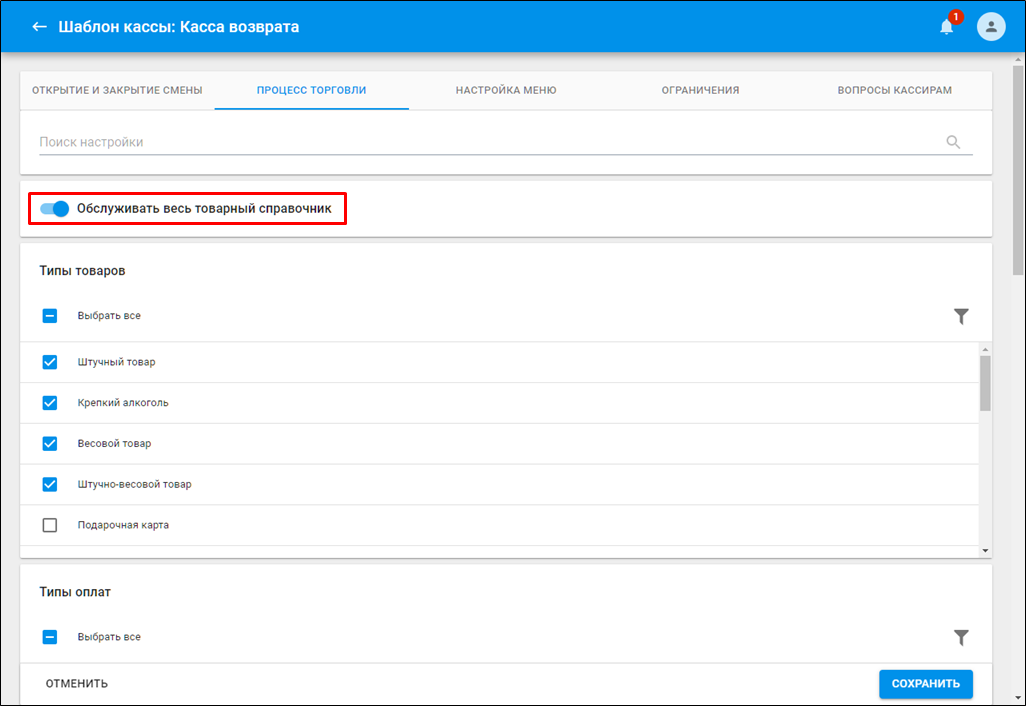
 выключен для всего товарного справочника, тогда появятся секции Отделы и Группа продаж.
выключен для всего товарного справочника, тогда появятся секции Отделы и Группа продаж.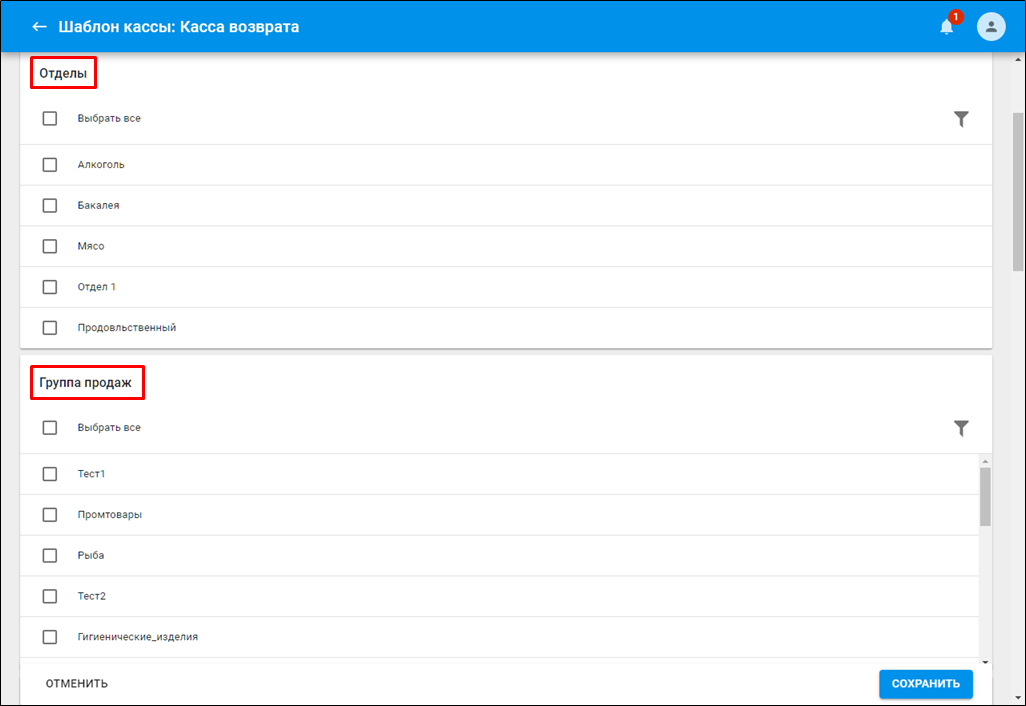
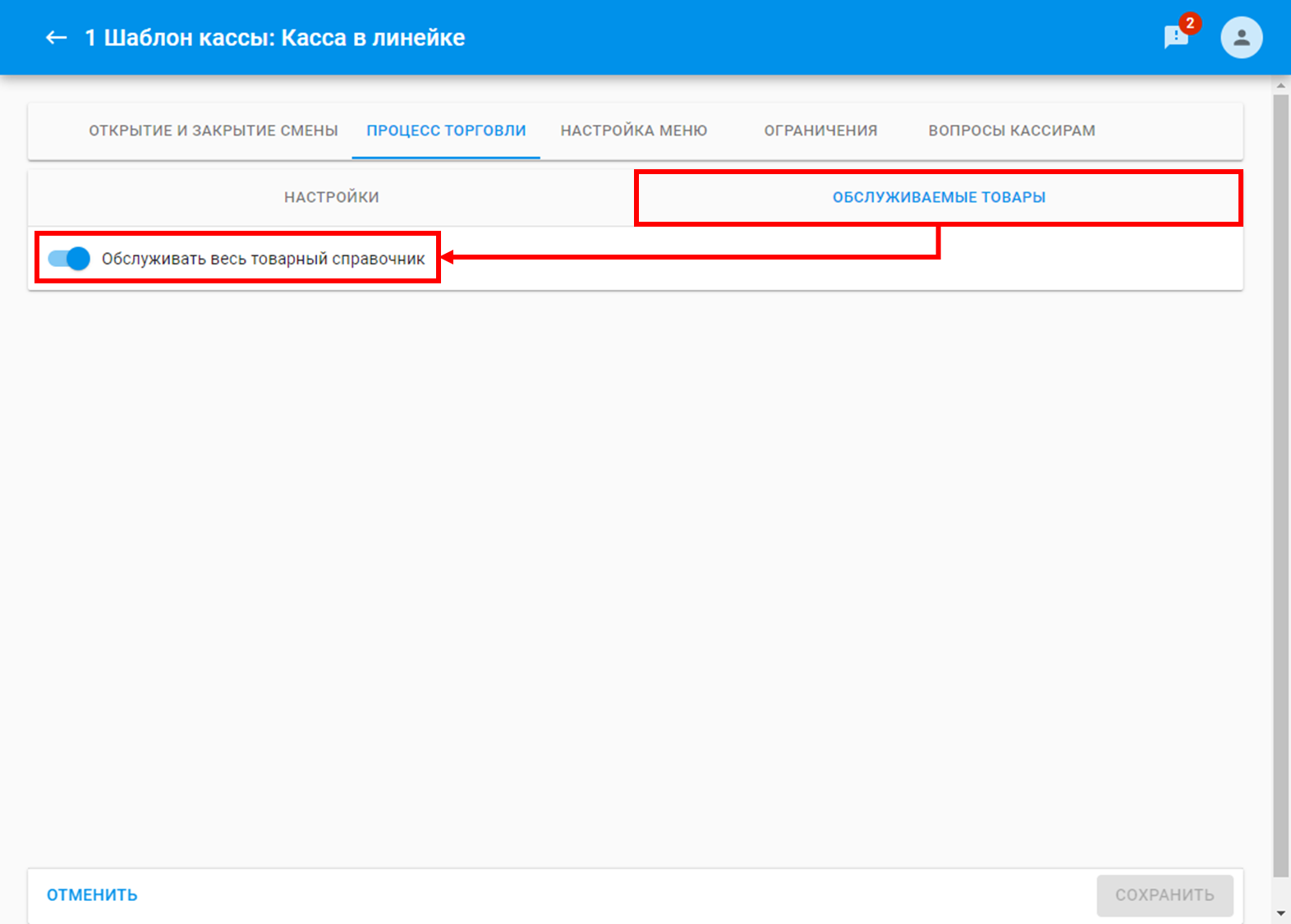
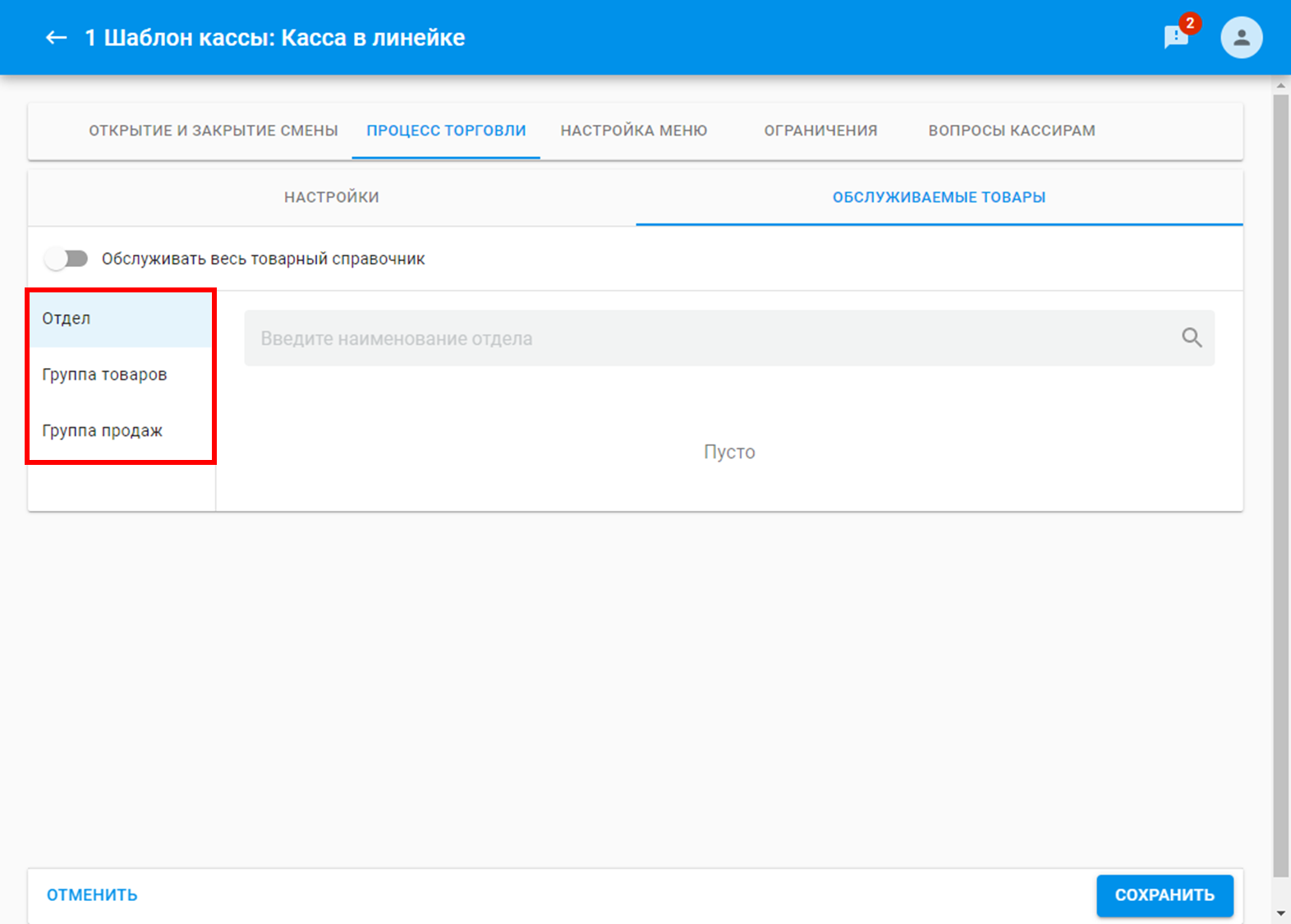


 .
.
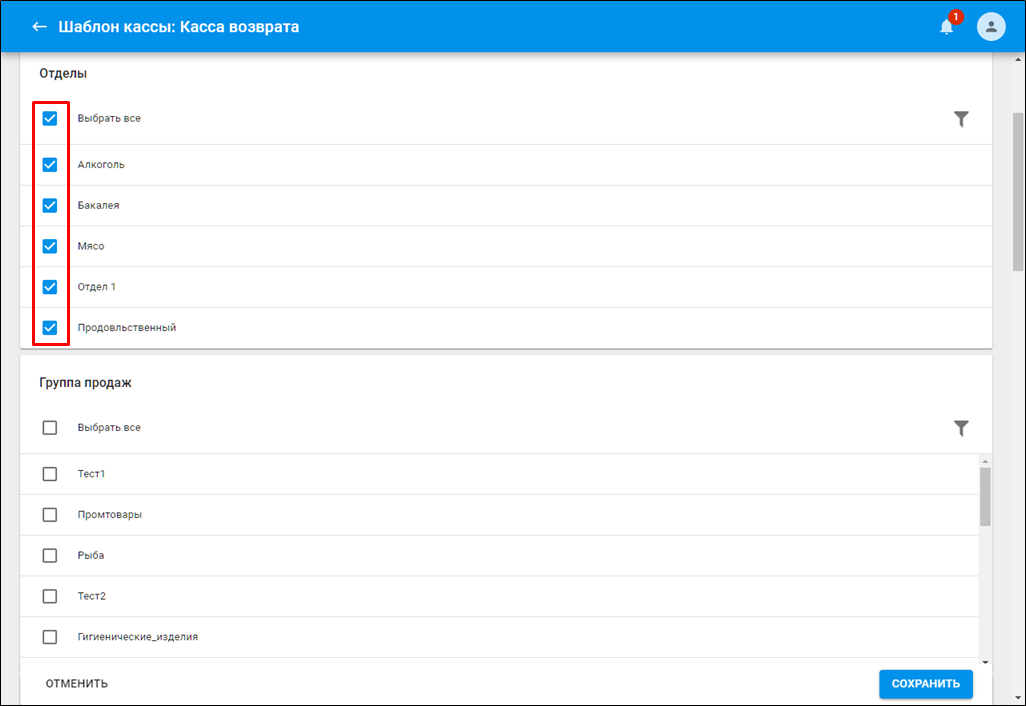
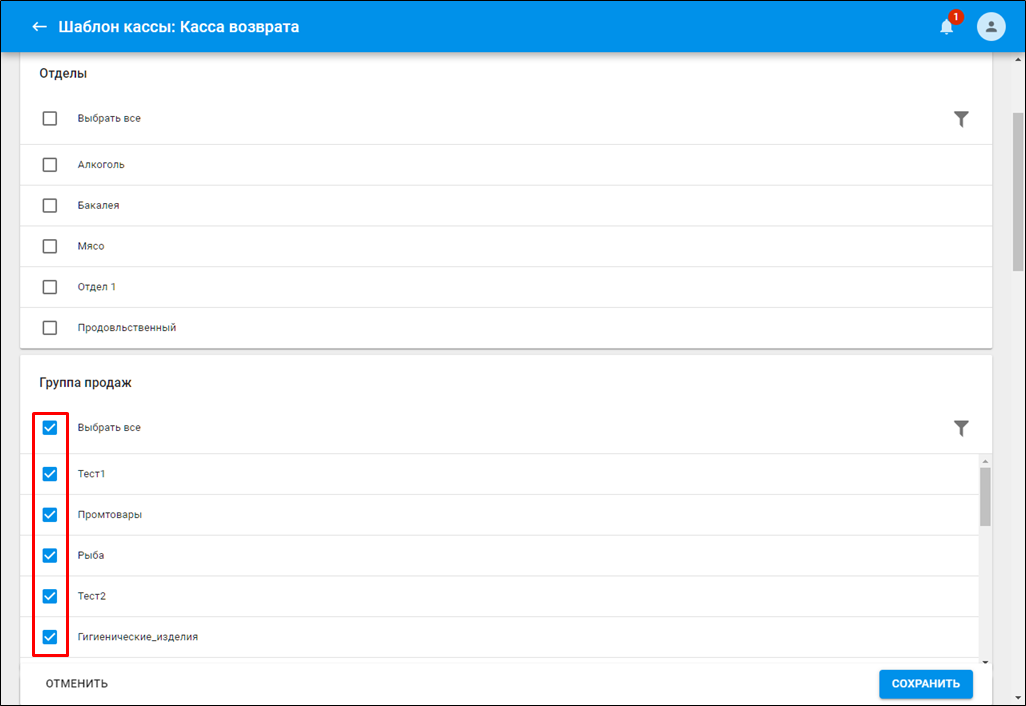
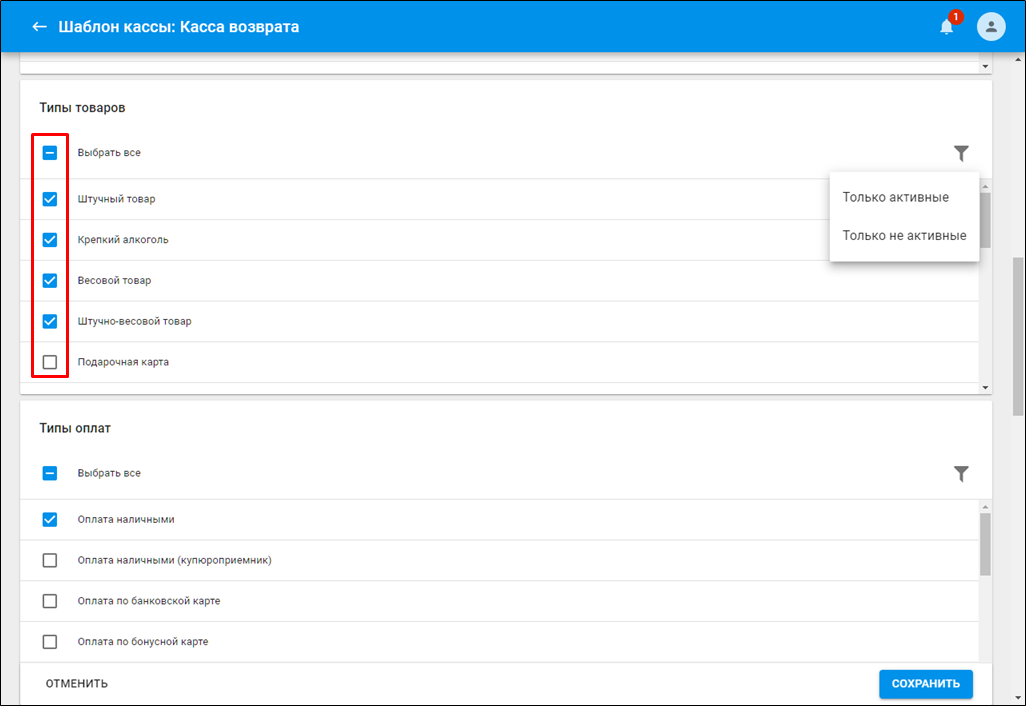
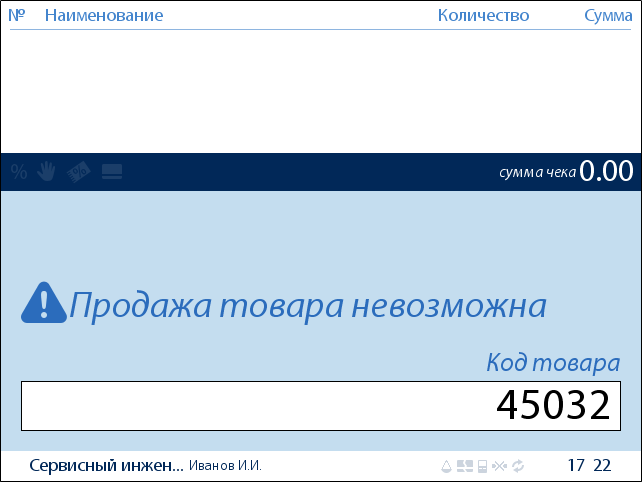
 .
.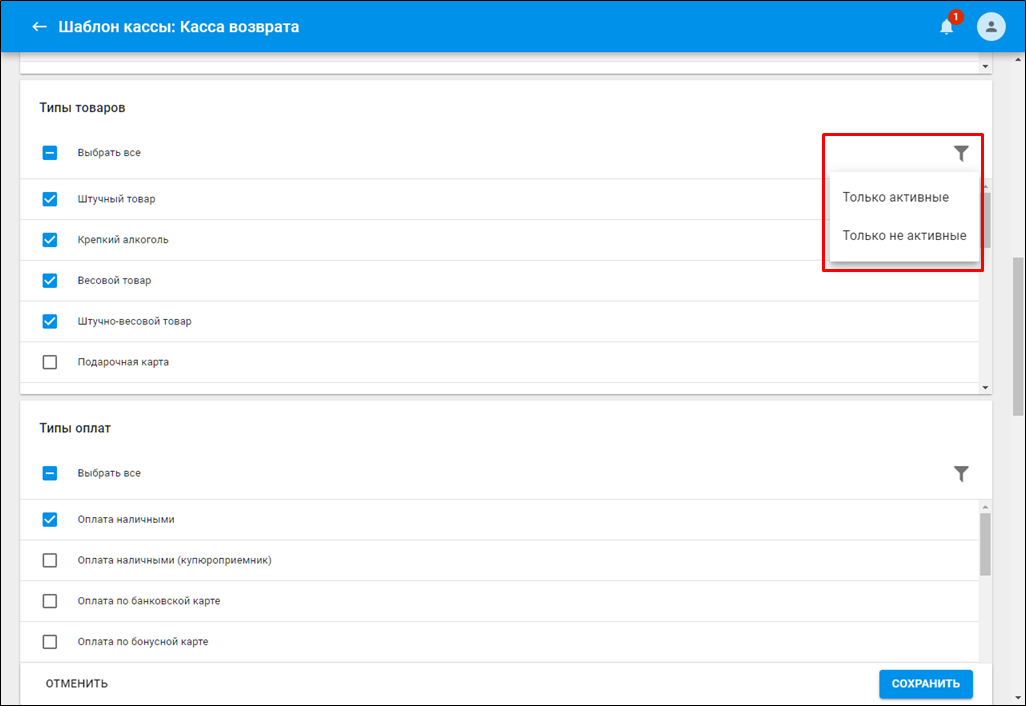
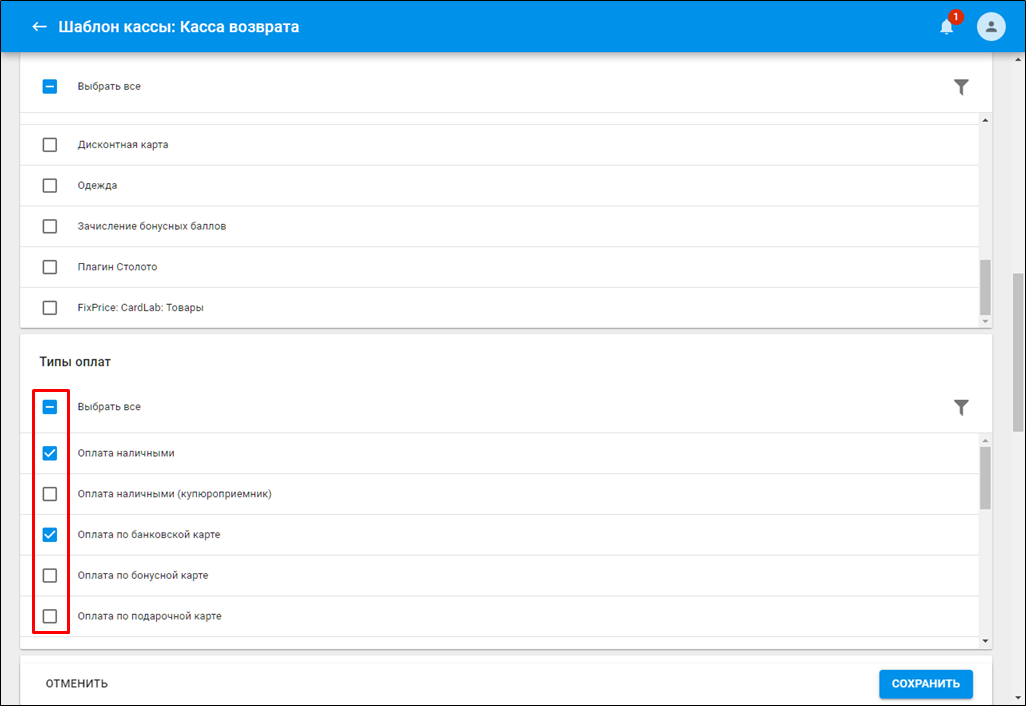
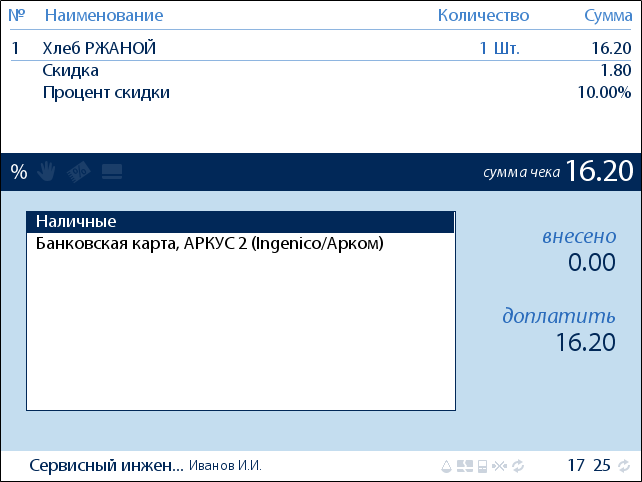
 .
.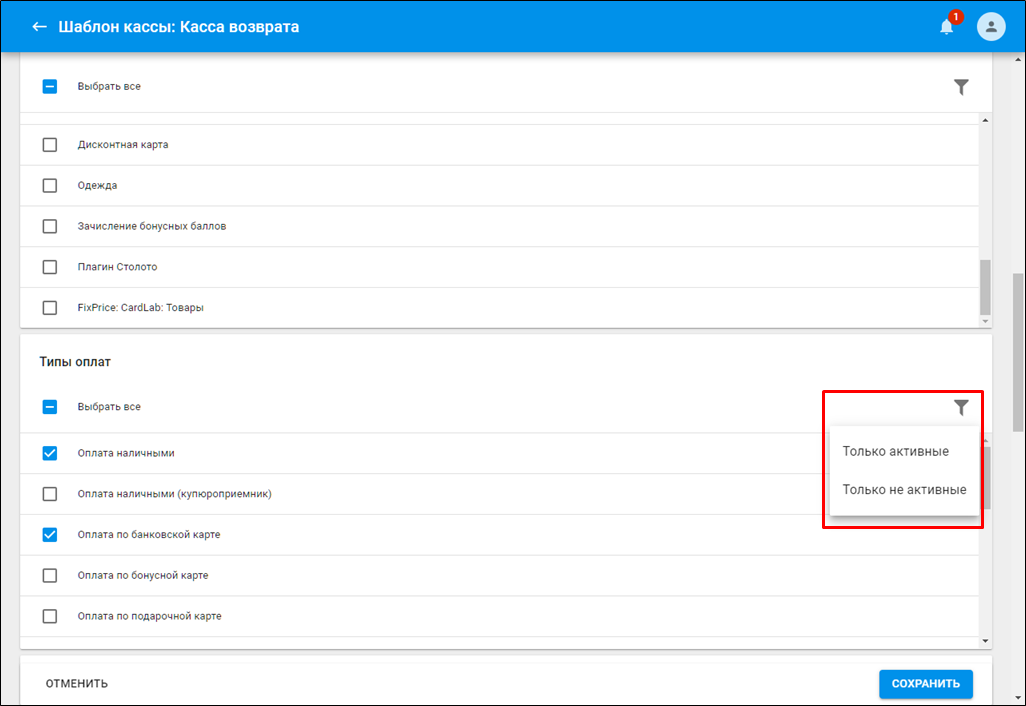
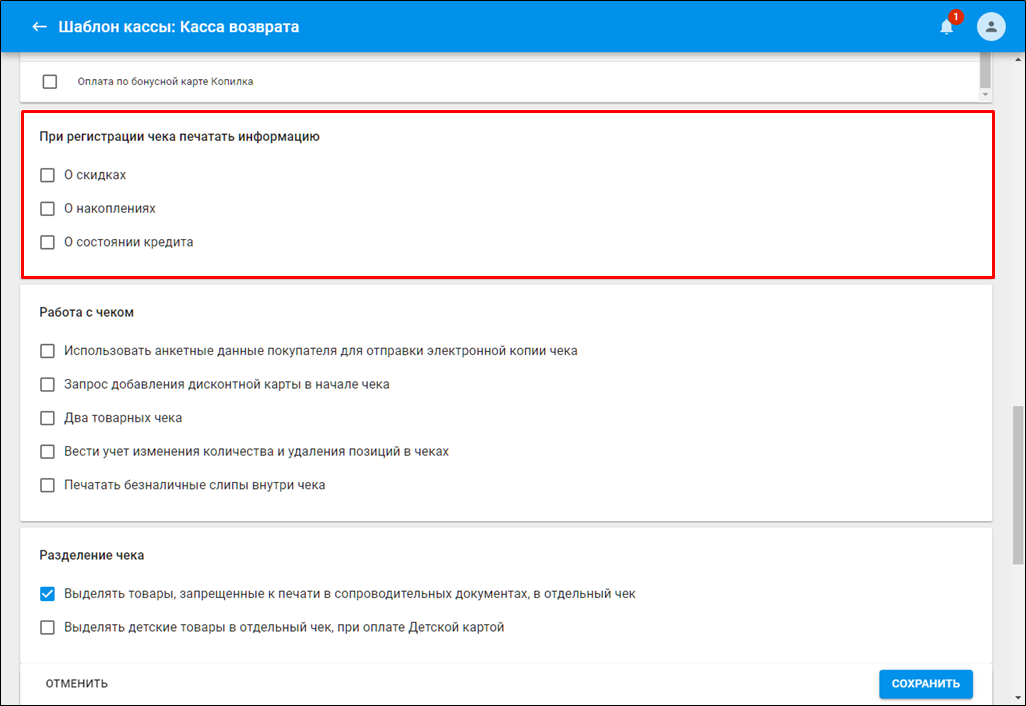

![]() - печатается только копия чека возврата. Сервисные документы (банковские слипы, слипы лояльности, заявление на возврат, заявление на возврат из внешней системы)
- печатается только копия чека возврата. Сервисные документы (банковские слипы, слипы лояльности, заявление на возврат, заявление на возврат из внешней системы)![]() - печатается копия чека возврата и сервисные документы (банковские слипы, слипы лояльности, заявление на возврат, заявление на возврат из внешней системы)
- печатается копия чека возврата и сервисные документы (банковские слипы, слипы лояльности, заявление на возврат, заявление на возврат из внешней системы) и с использованием социальной карты выделять их в отдельный чек.
и с использованием социальной карты выделять их в отдельный чек.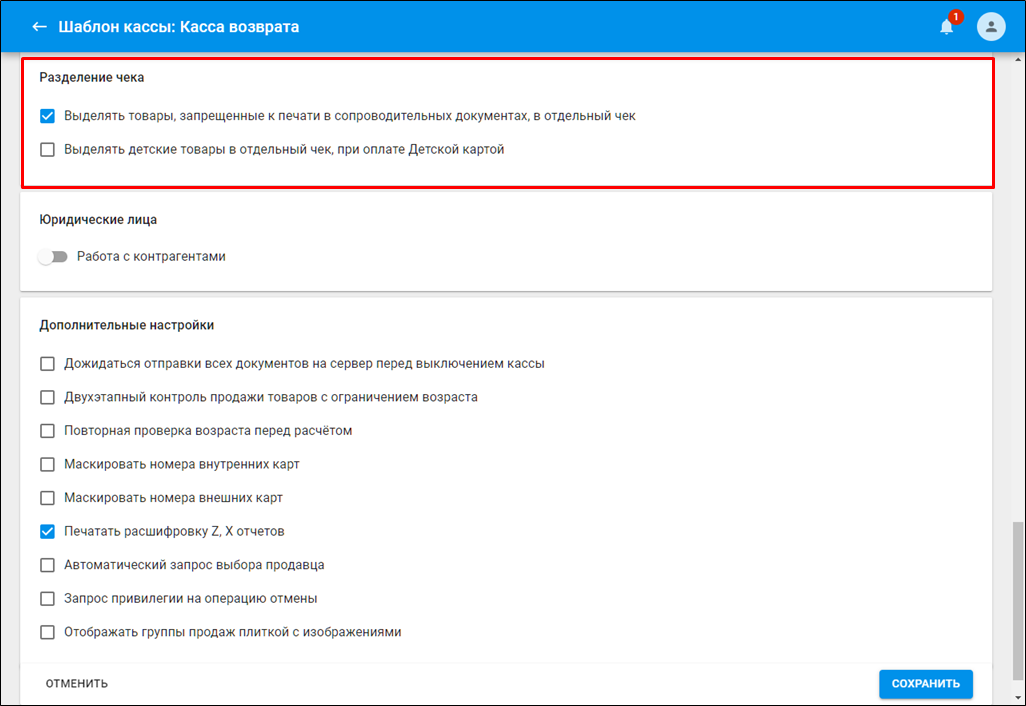
 .
. 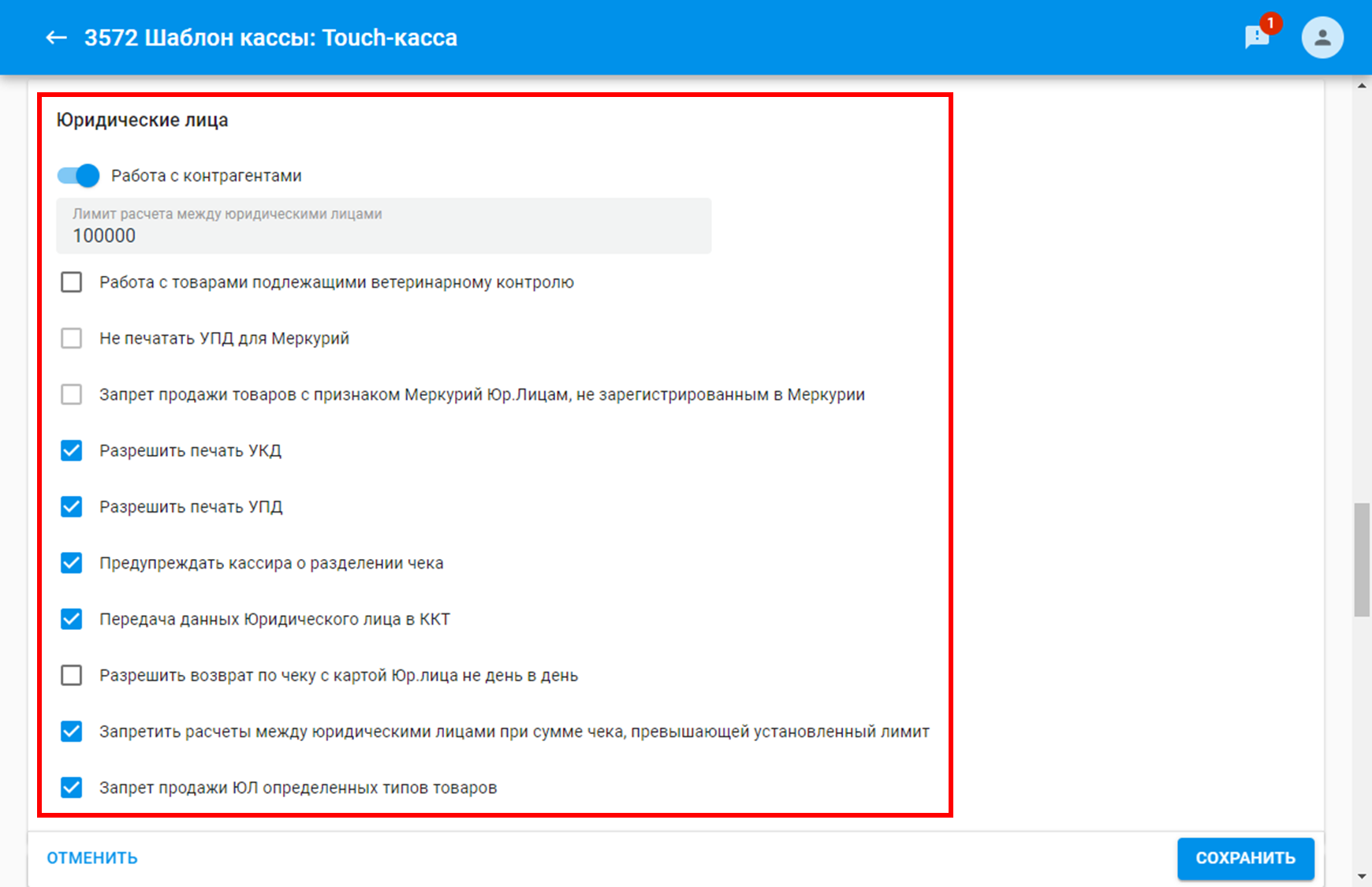
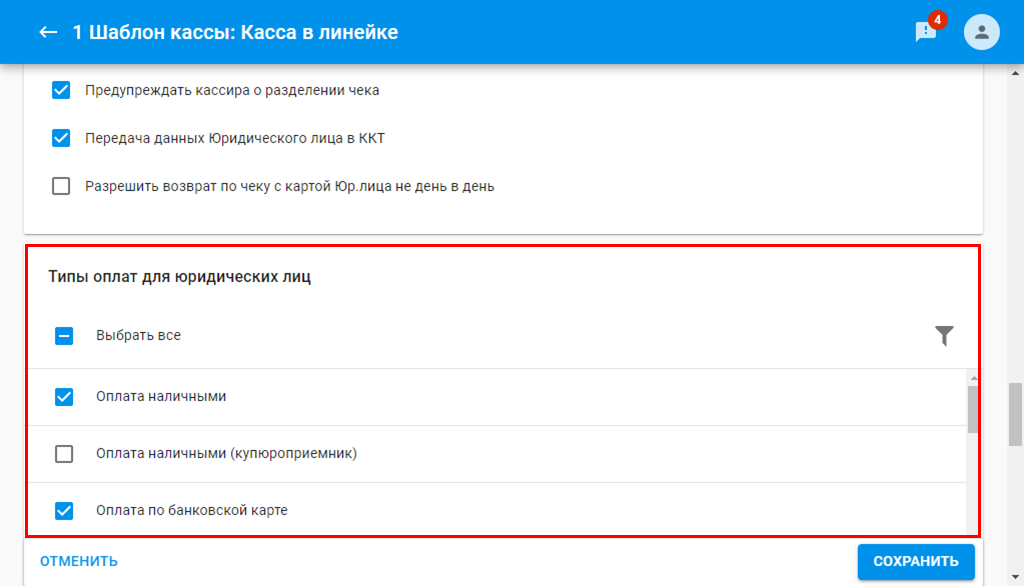
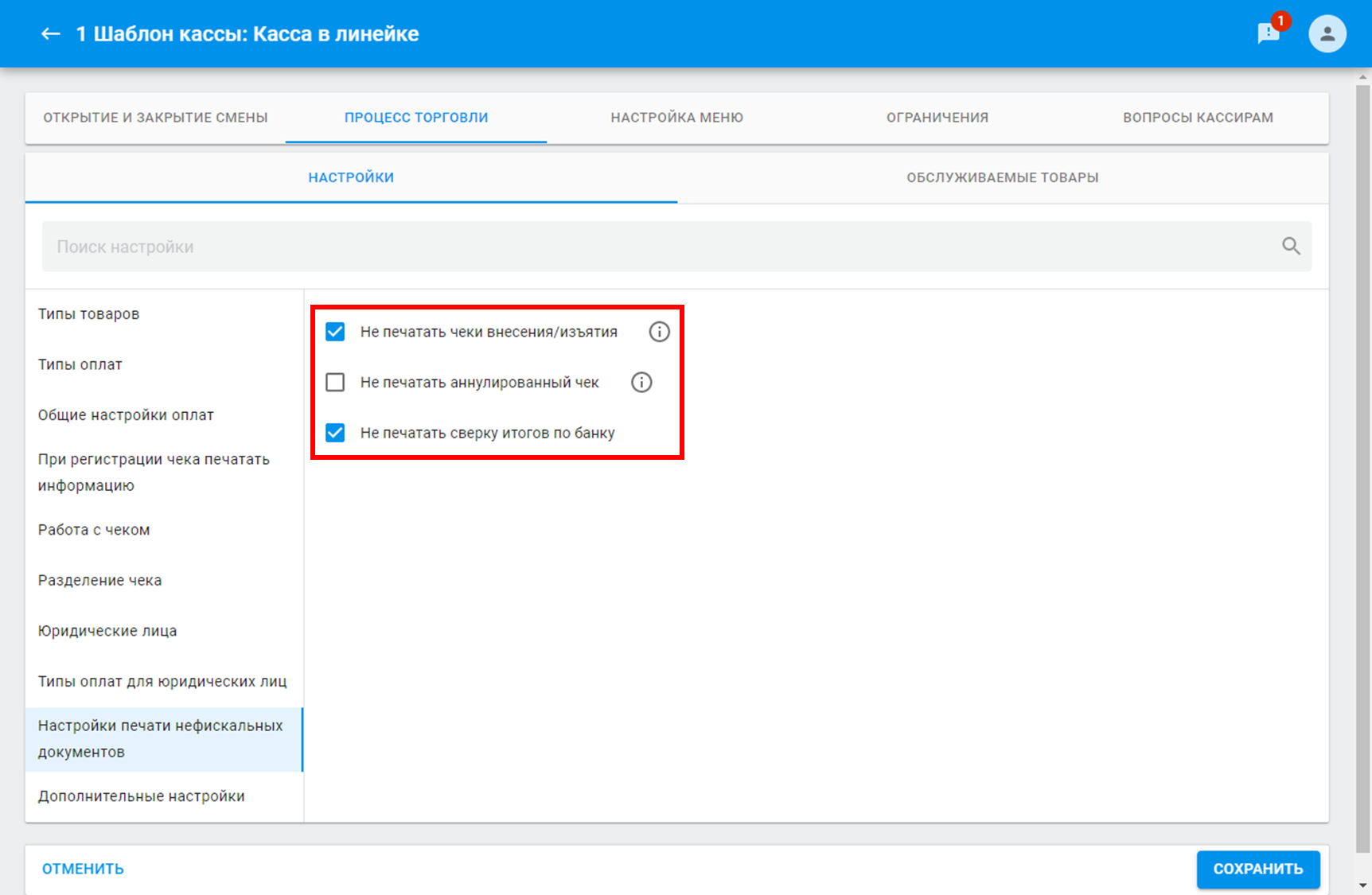


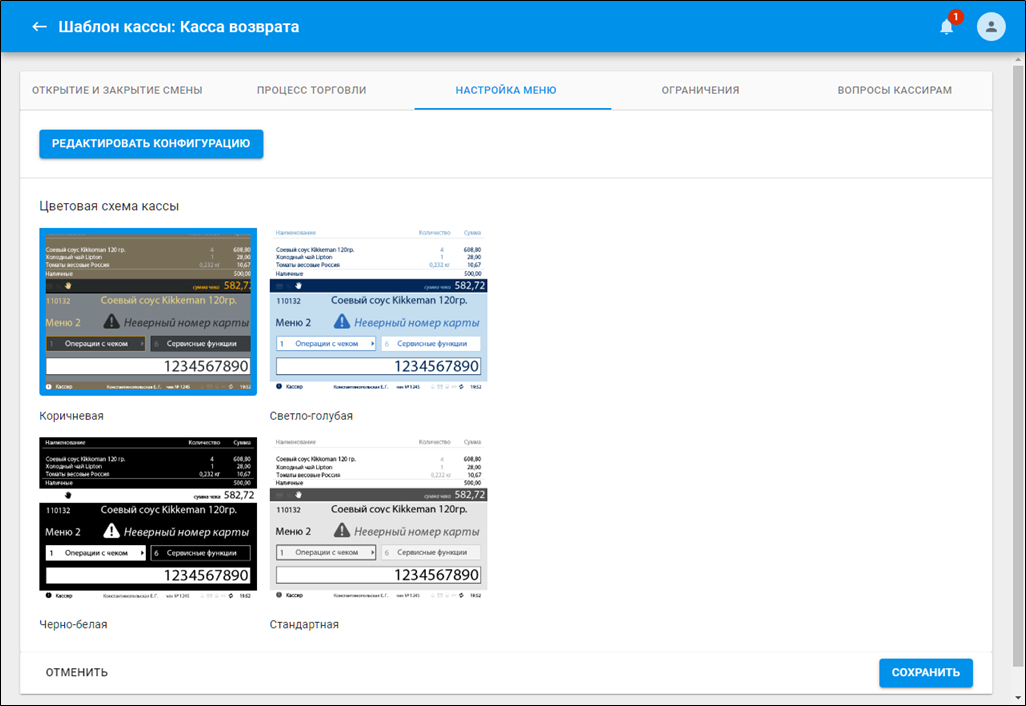
 .
.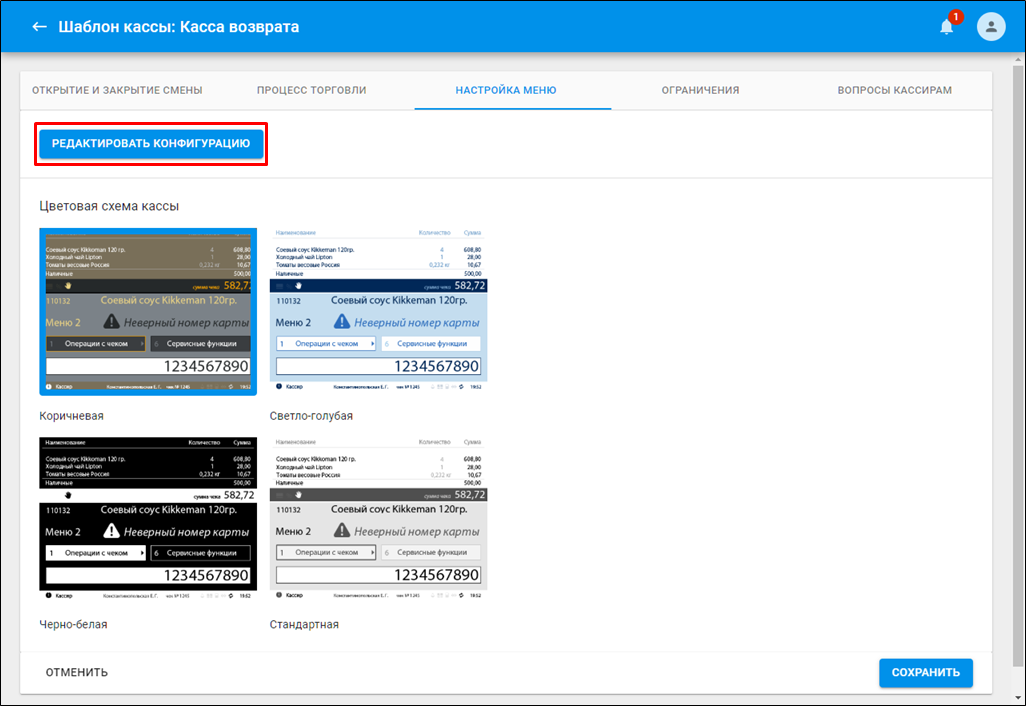
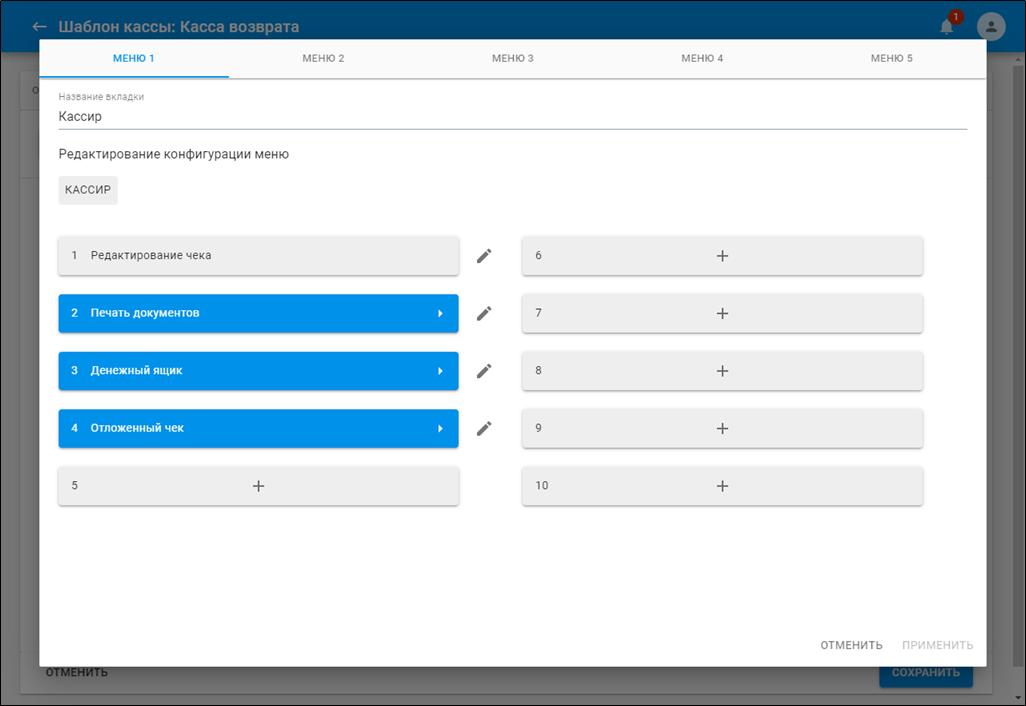
 или
или  на пустой для новой.
на пустой для новой.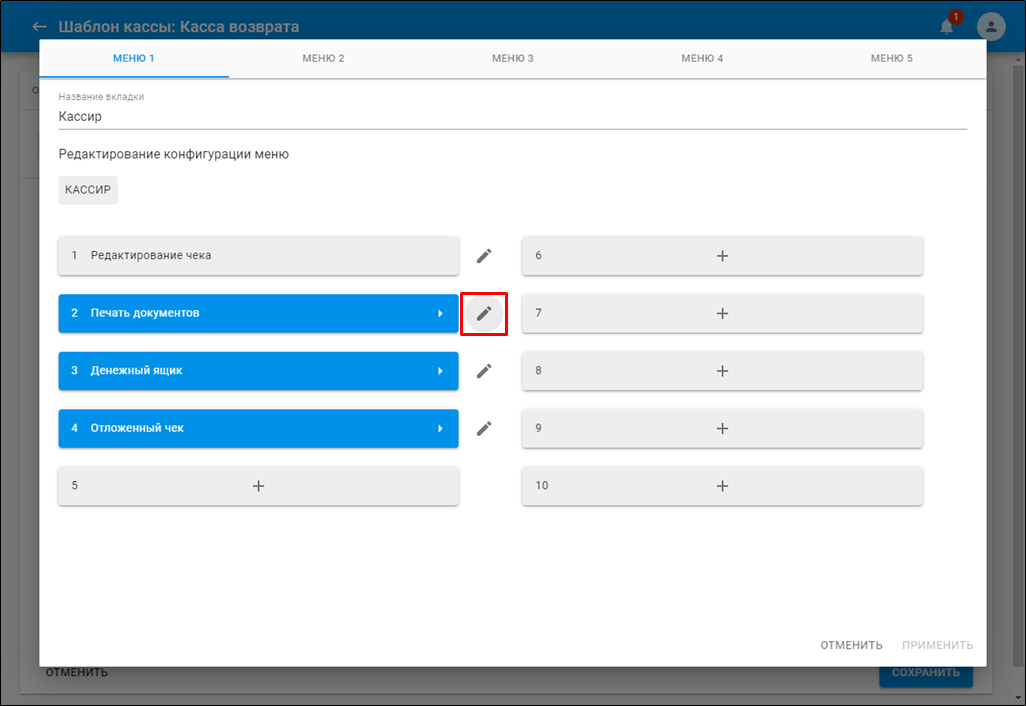
 .
. .
.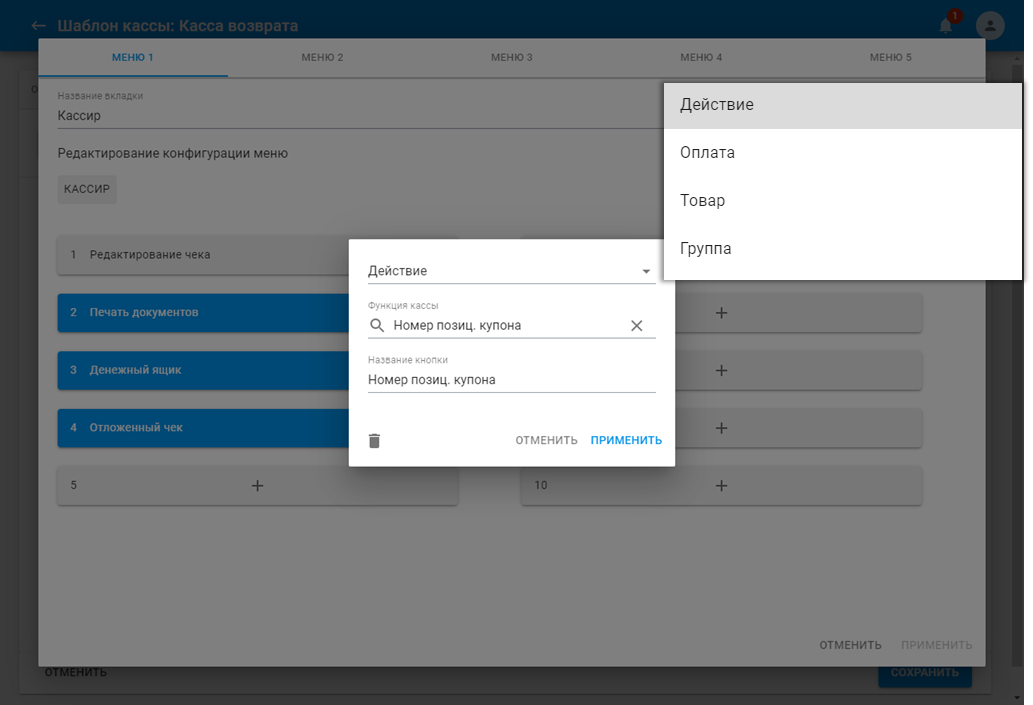
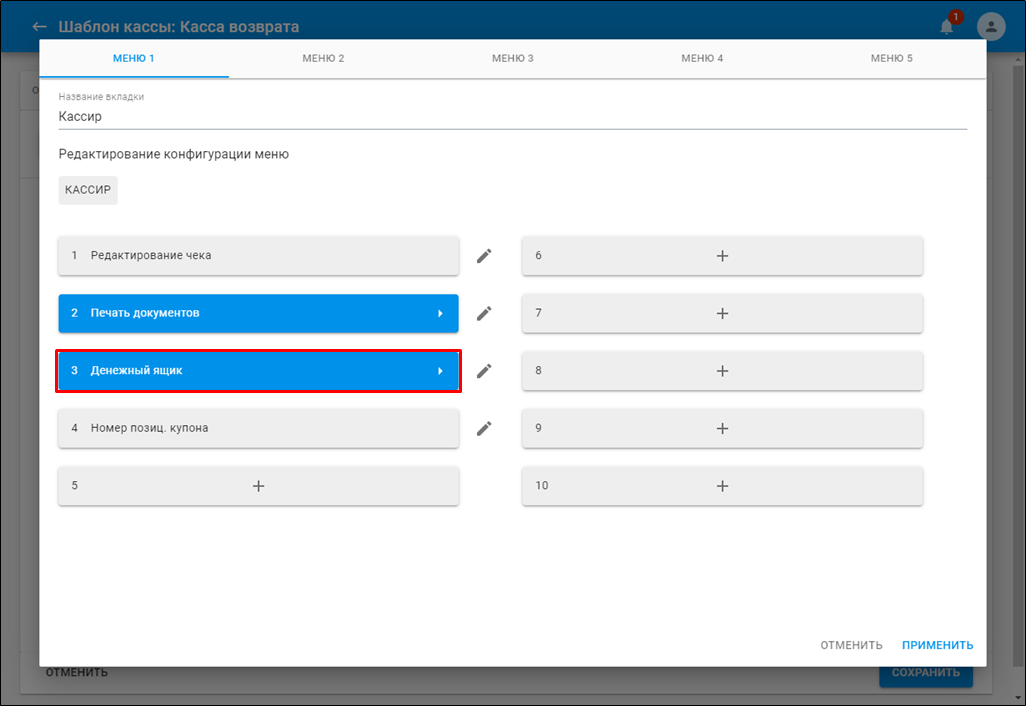
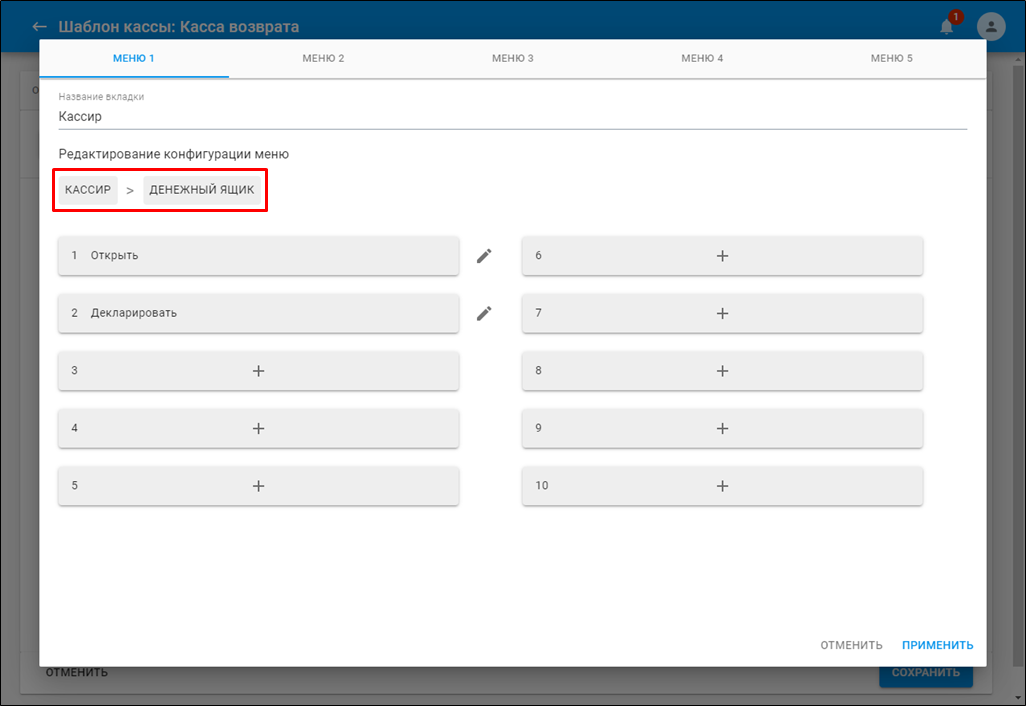
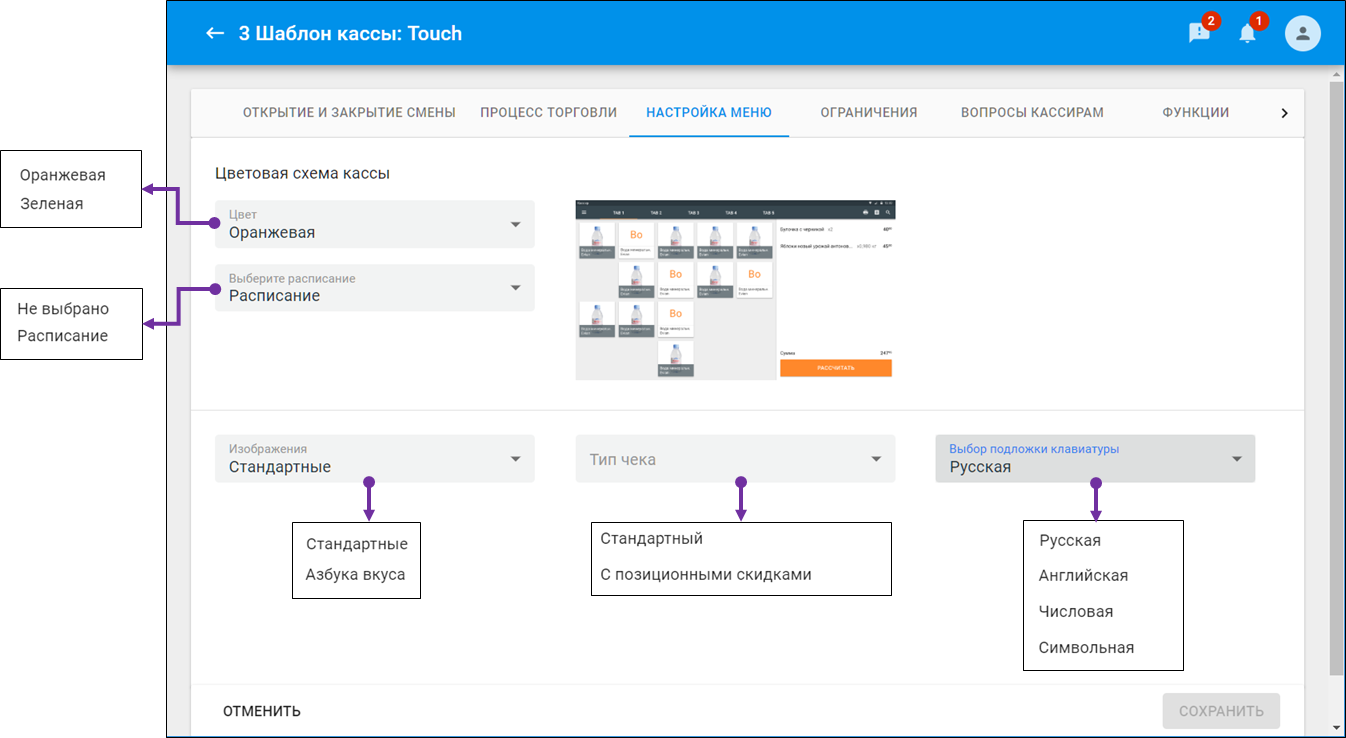
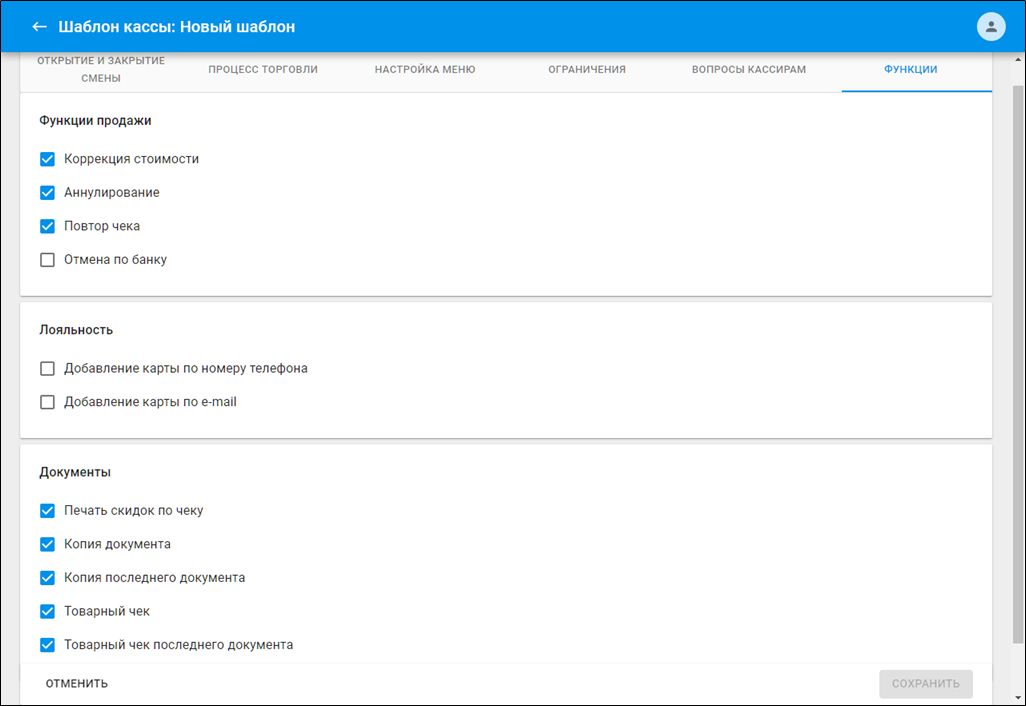
 осуществляется только для типов касс MoveFlow и TwinFlow. Данная структура кнопок отображается только в режиме помощника.
осуществляется только для типов касс MoveFlow и TwinFlow. Данная структура кнопок отображается только в режиме помощника.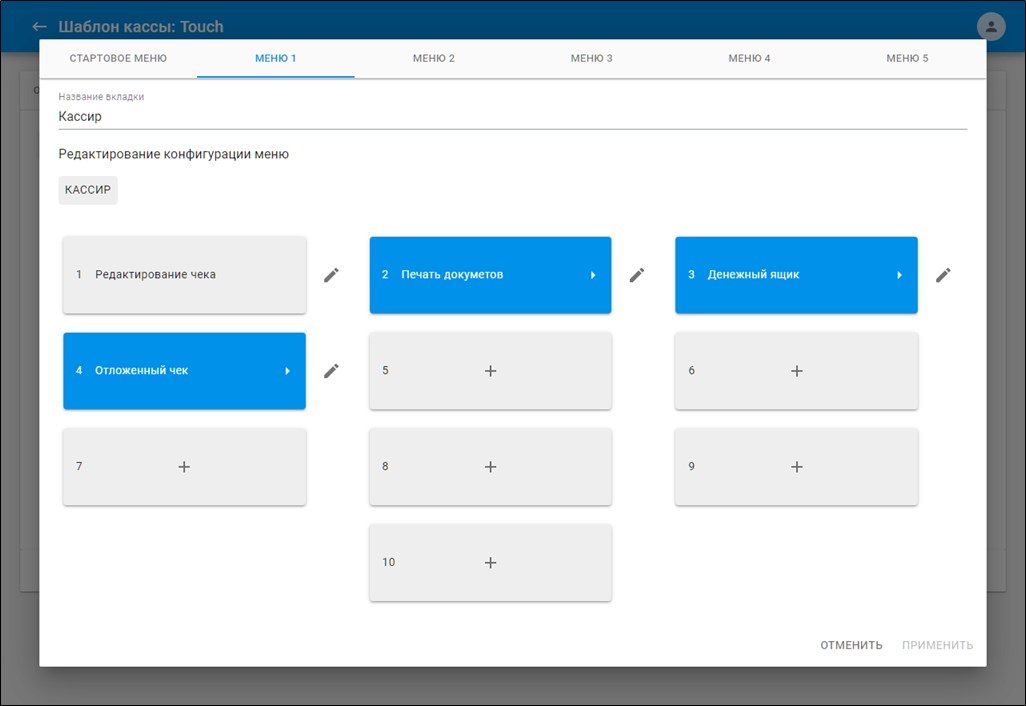

 cash
cash
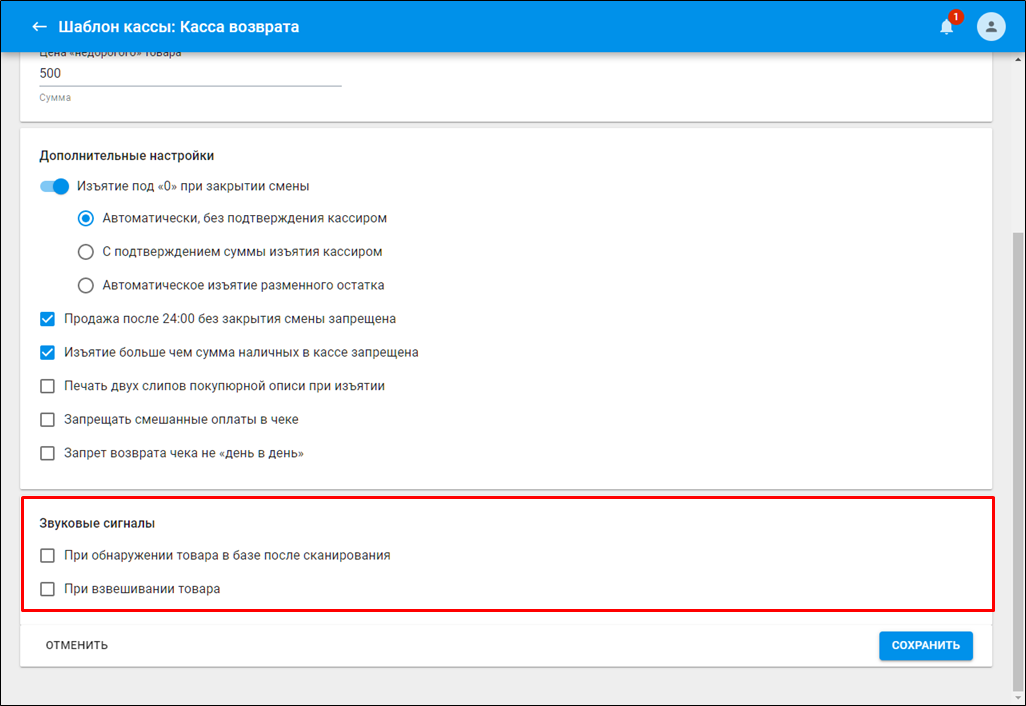
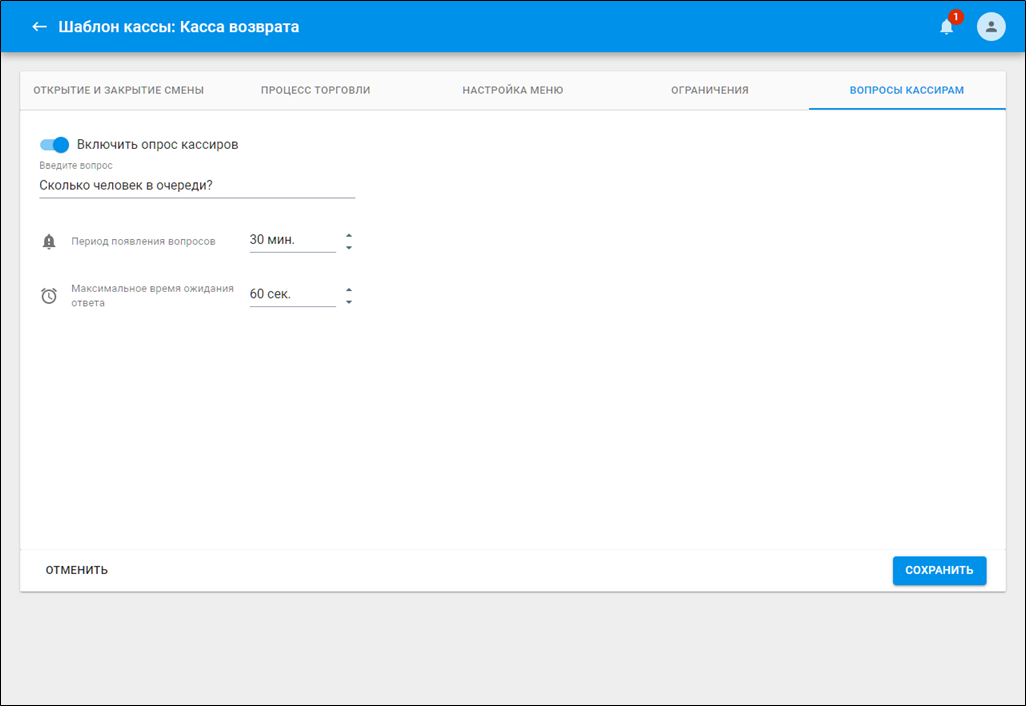

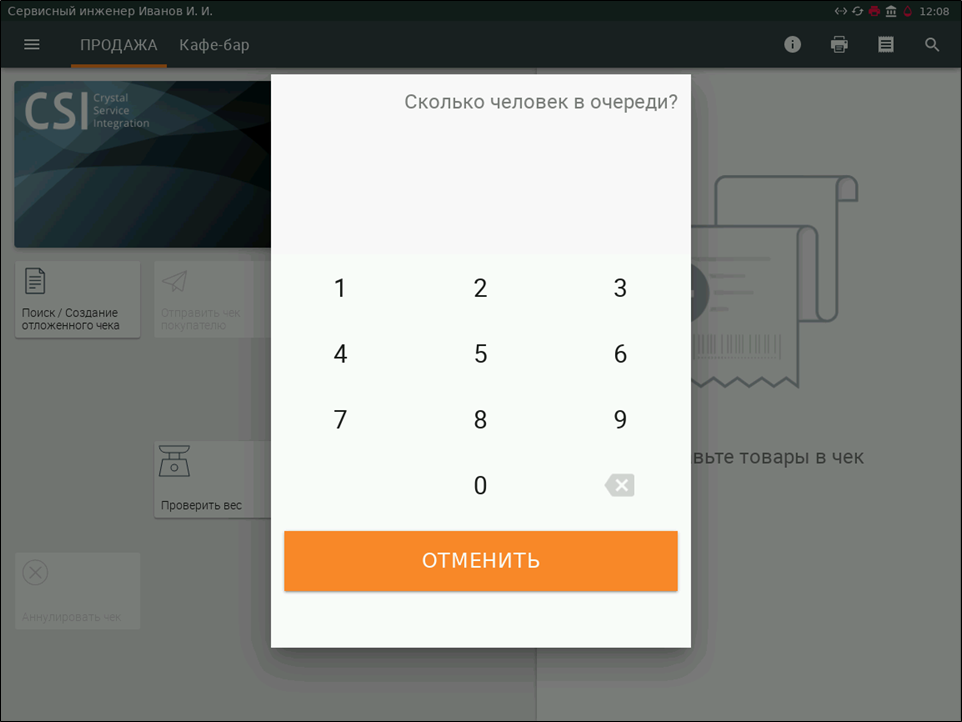
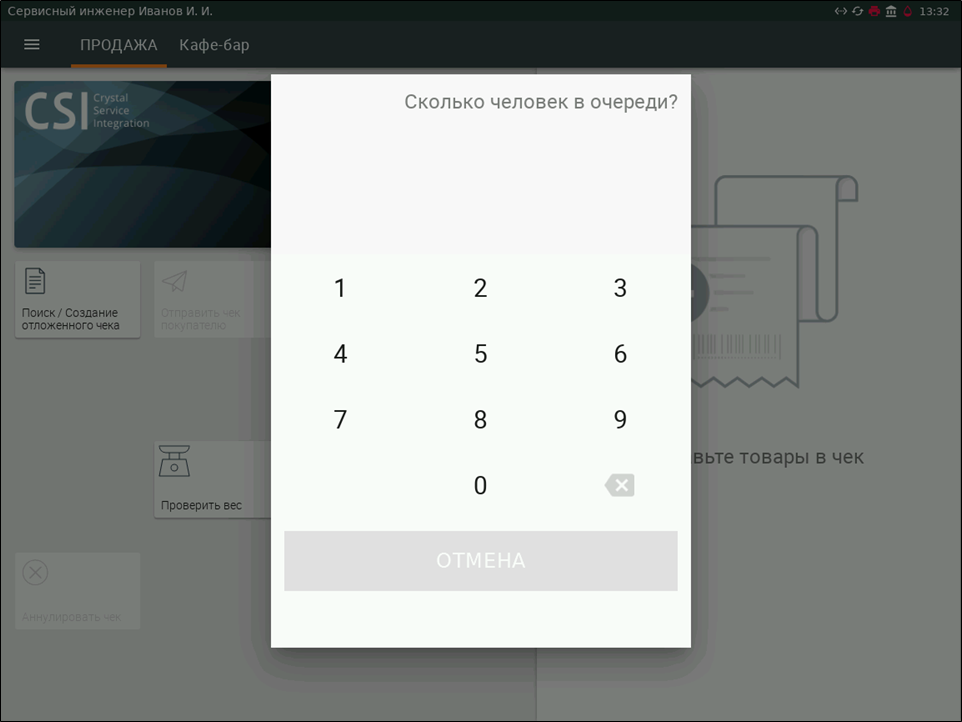
 od_messenger_queue_size_cashier_answer
od_messenger_queue_size_cashier_answer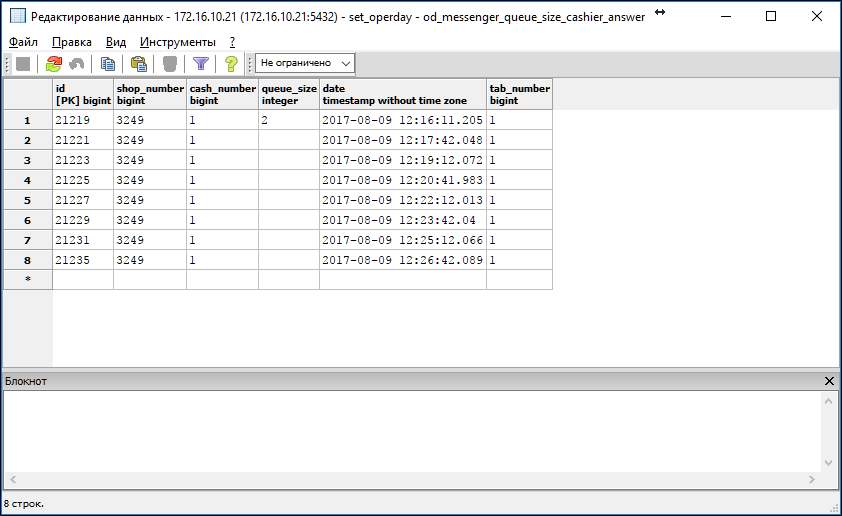
![]() рядом с тем типом оплаты, который нужно настроить.
рядом с тем типом оплаты, который нужно настроить.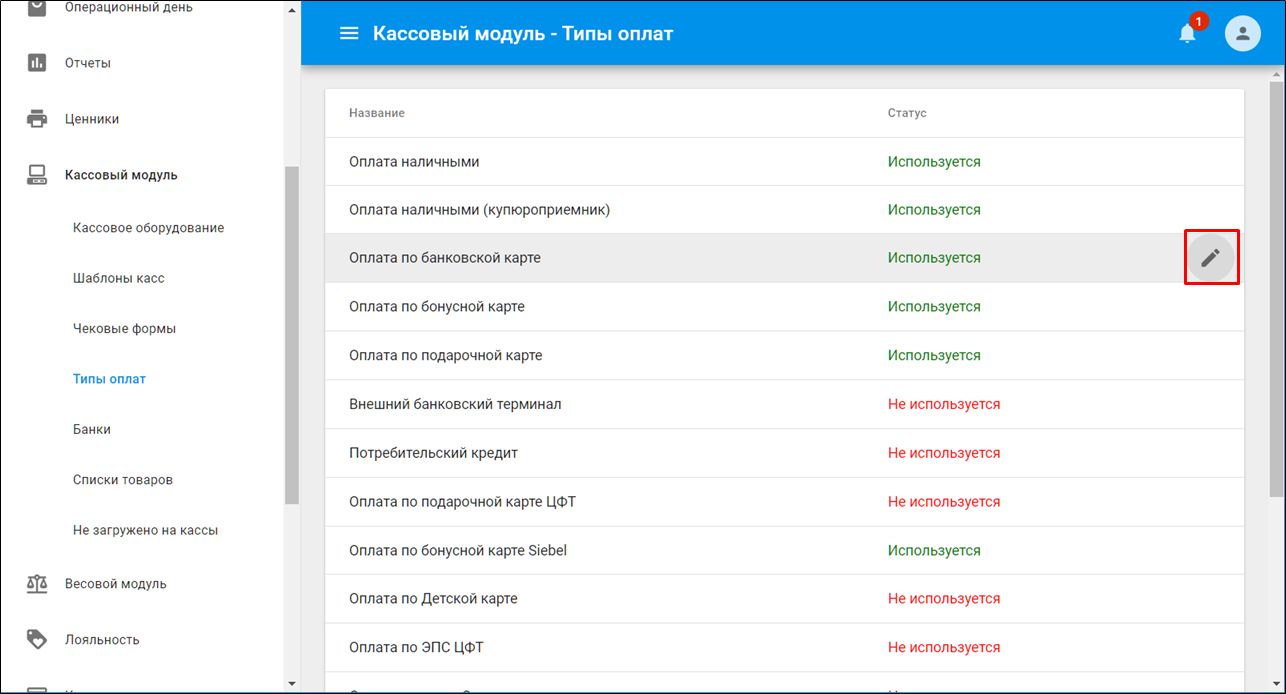
 .
. .
.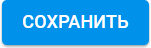 .
.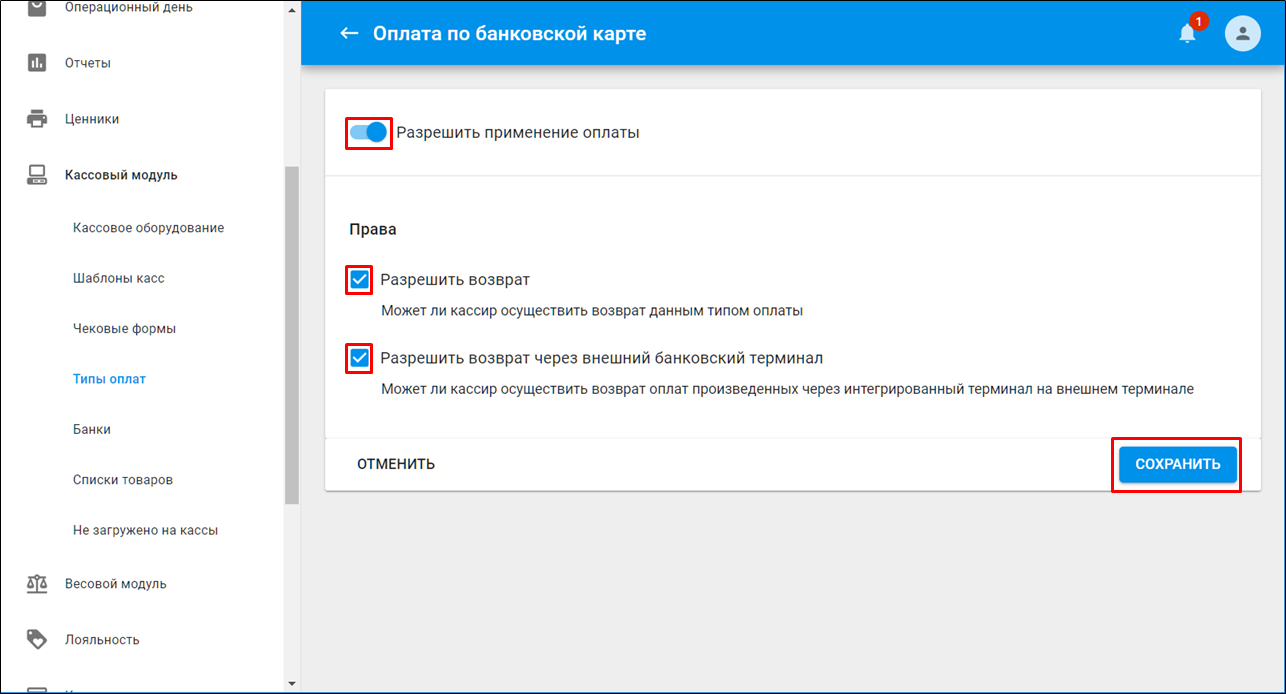
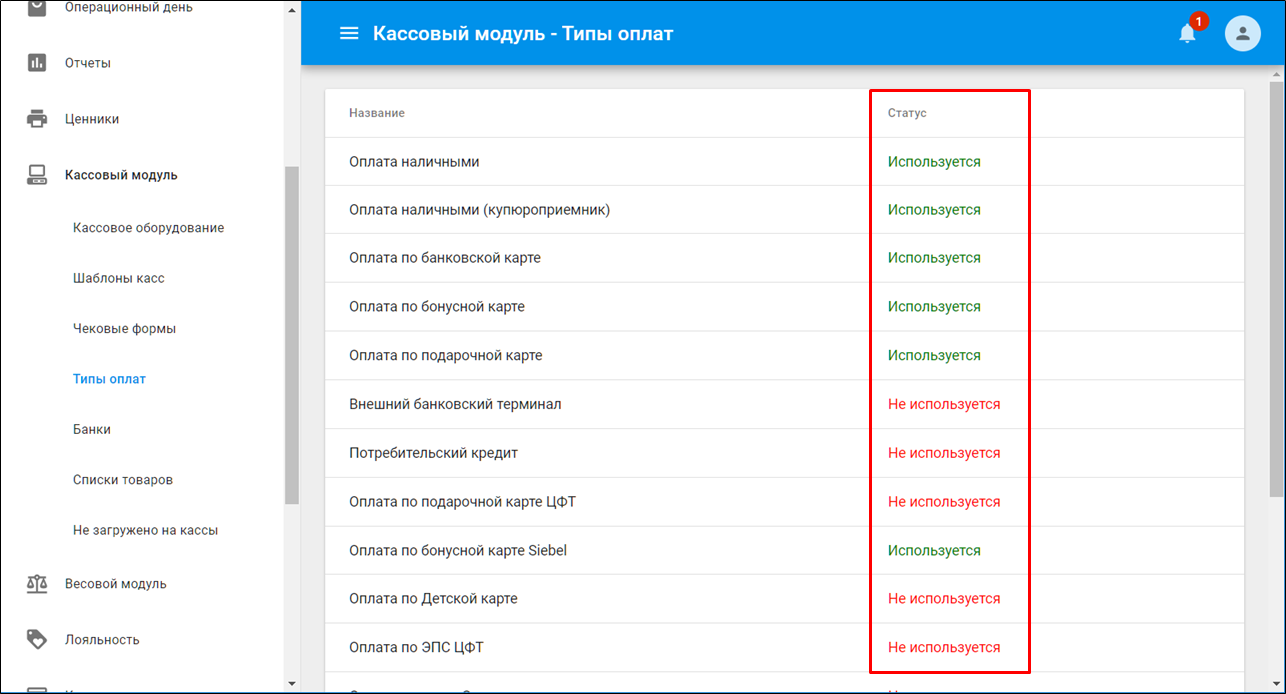
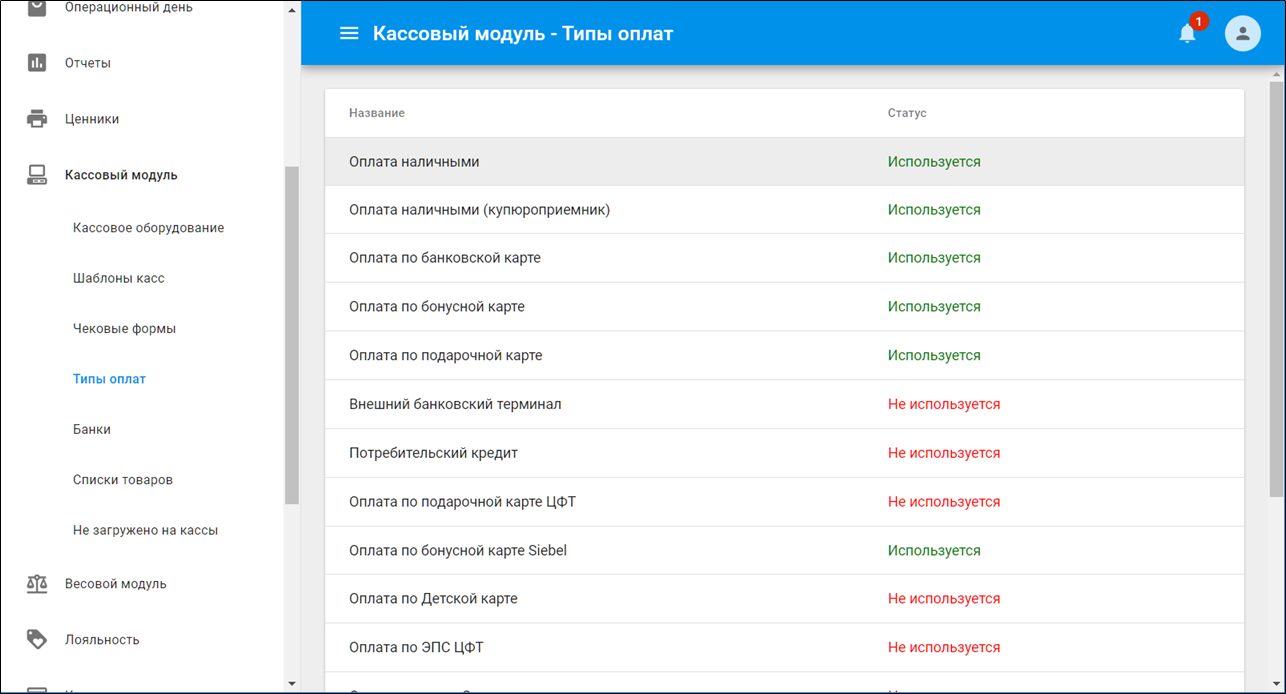
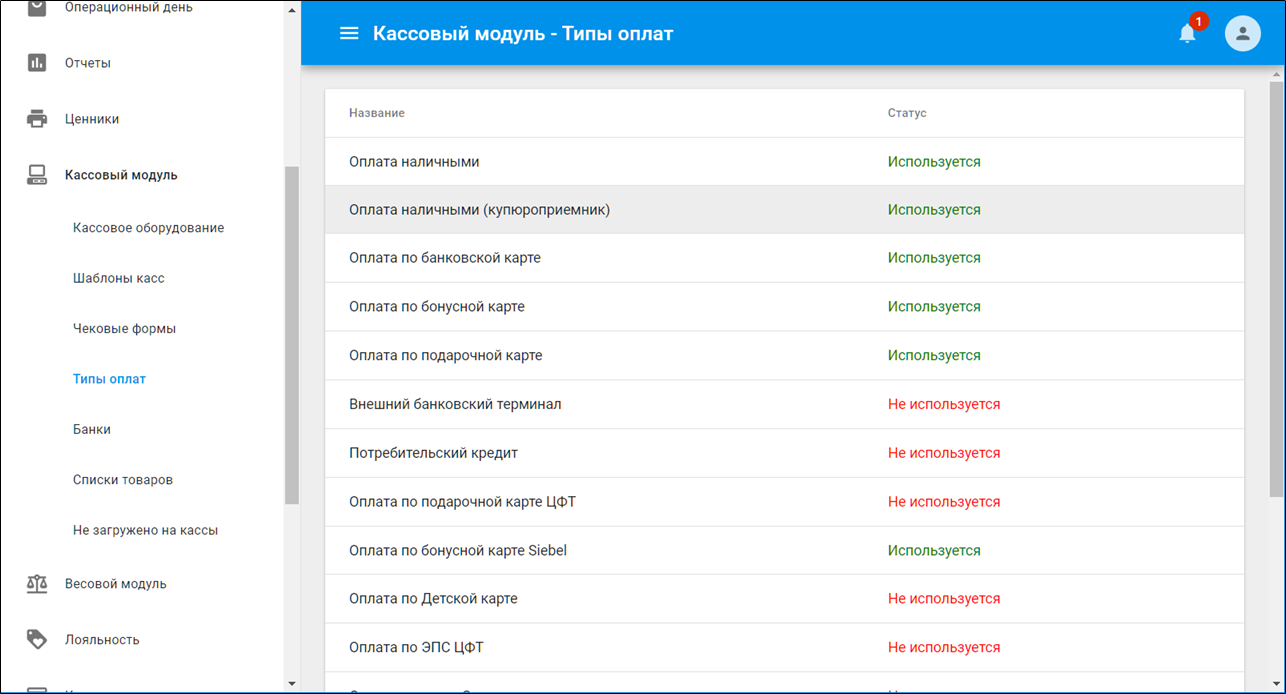

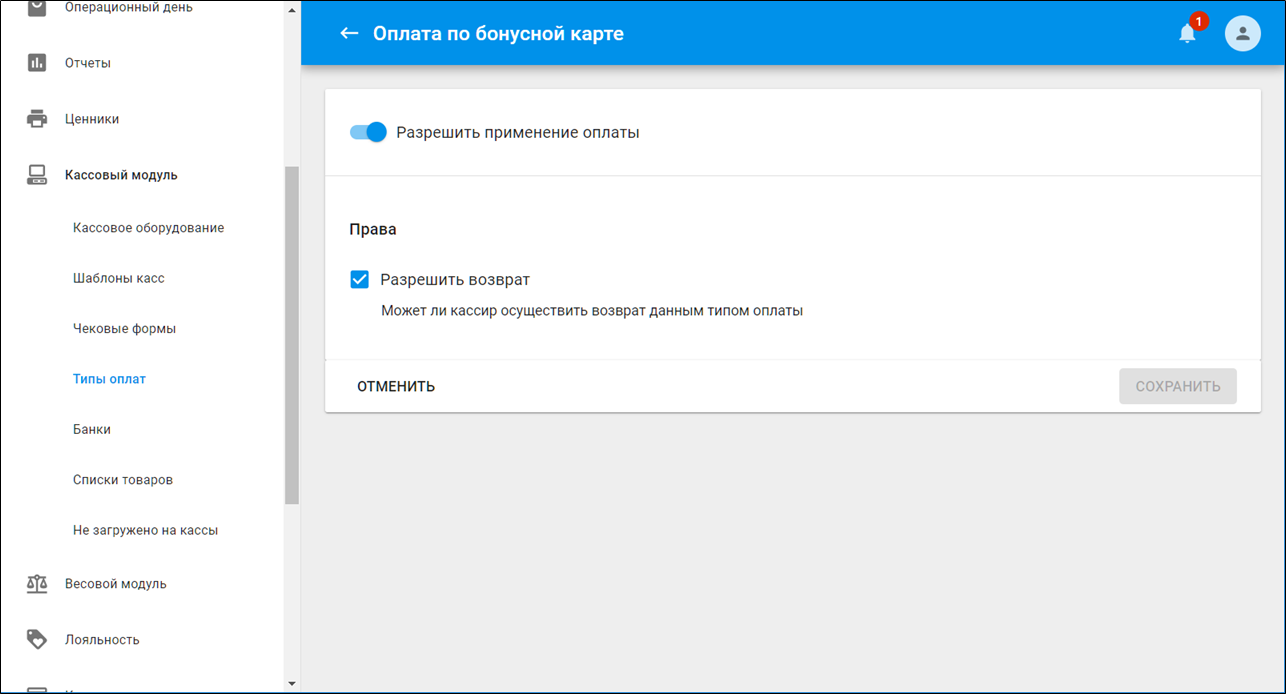
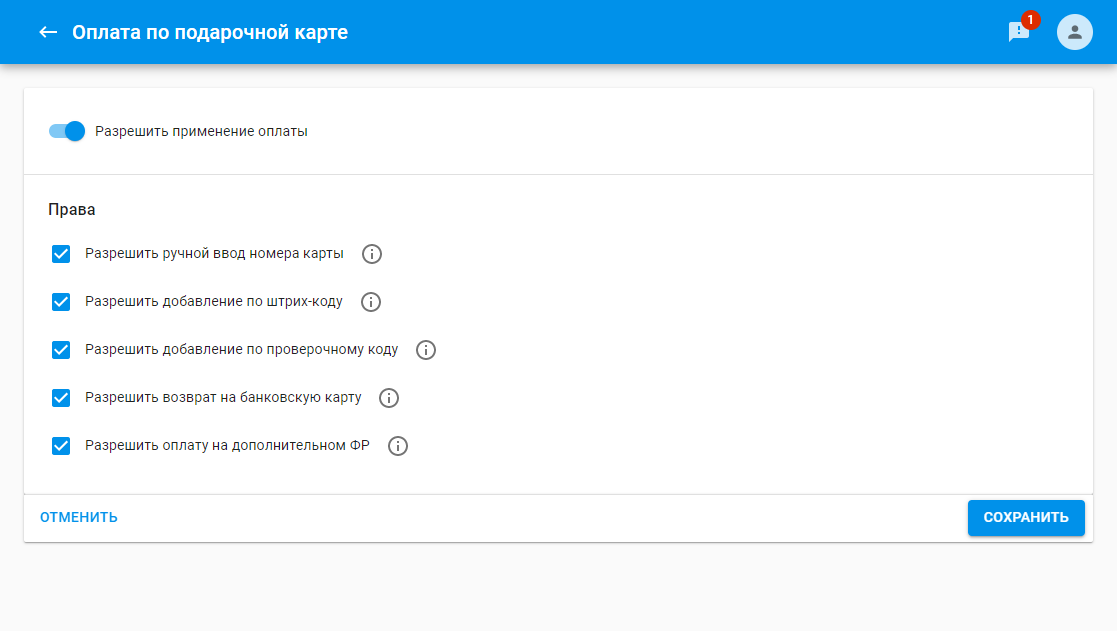
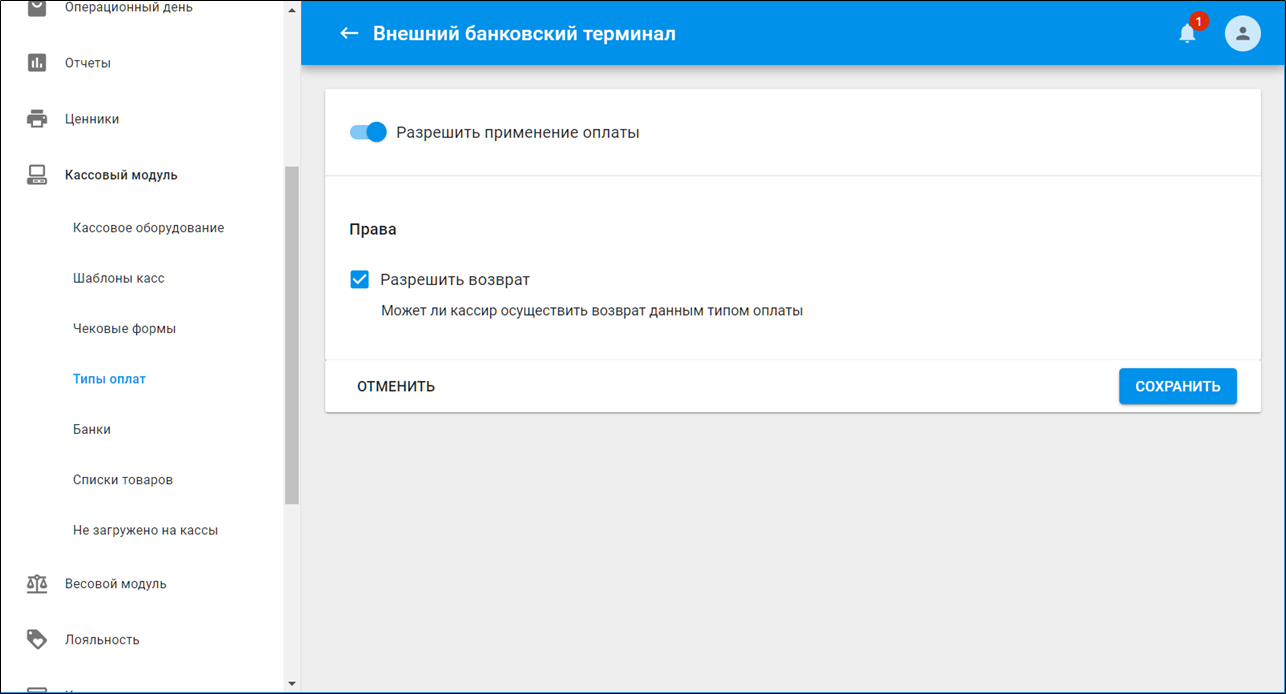

 .
.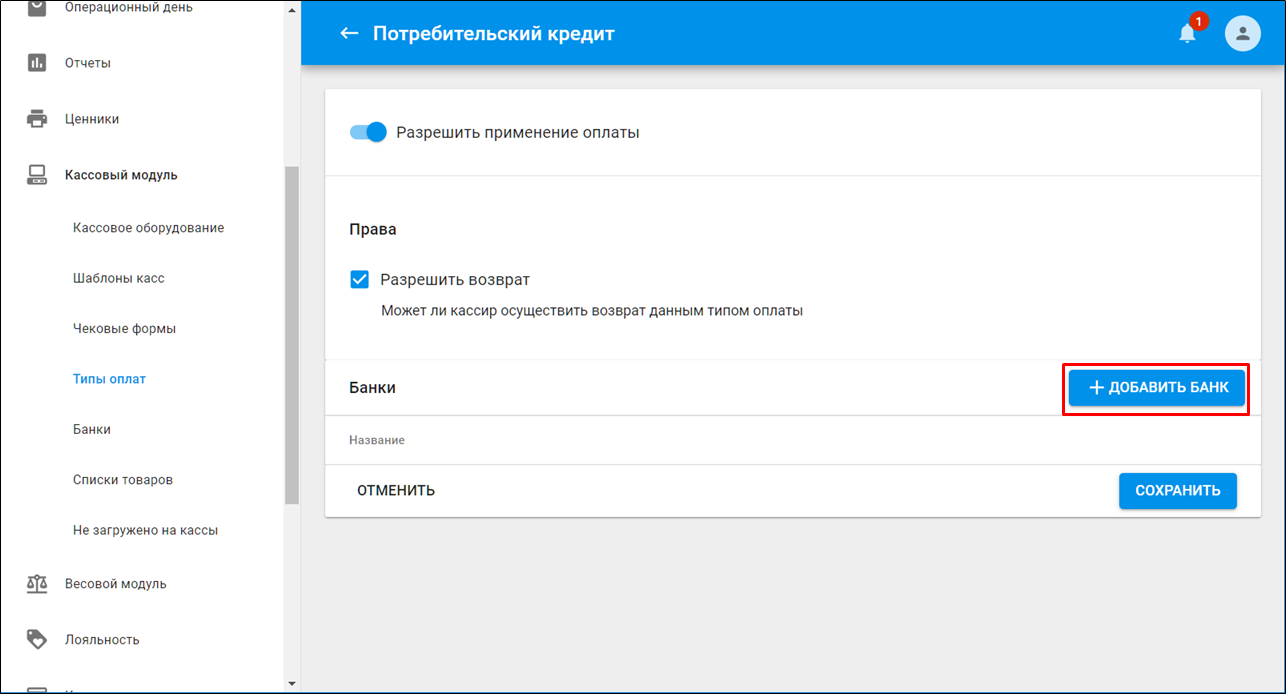
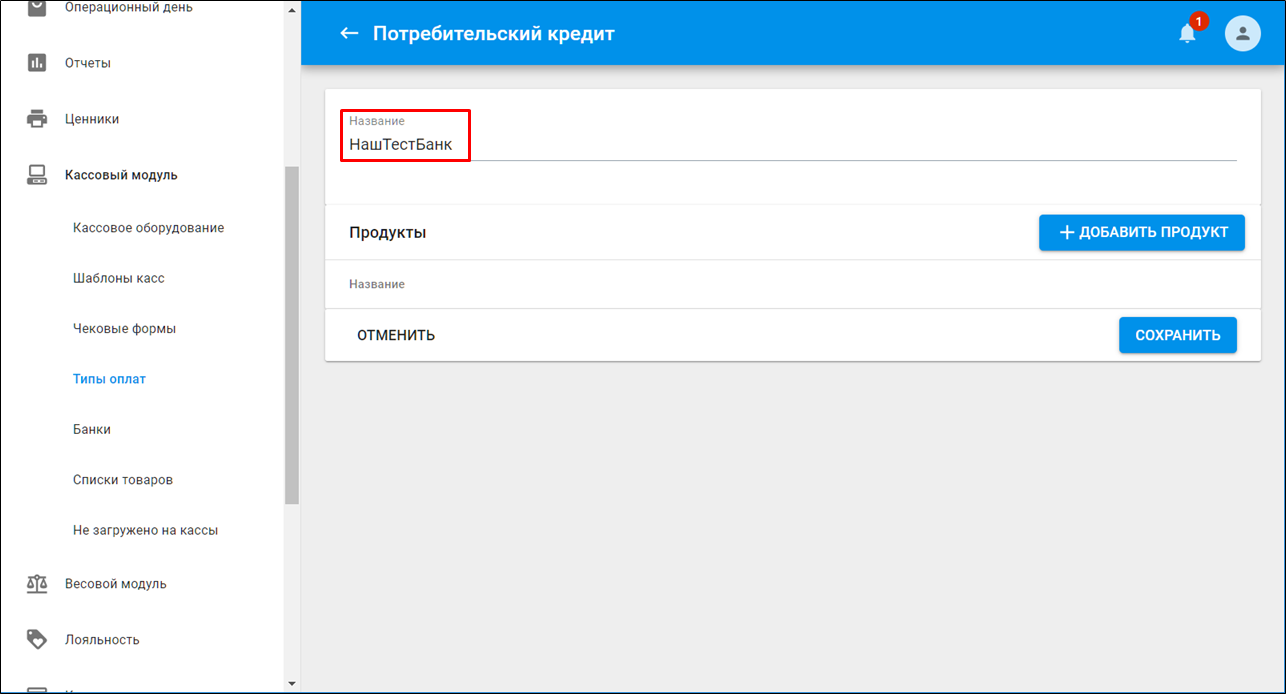
 .
.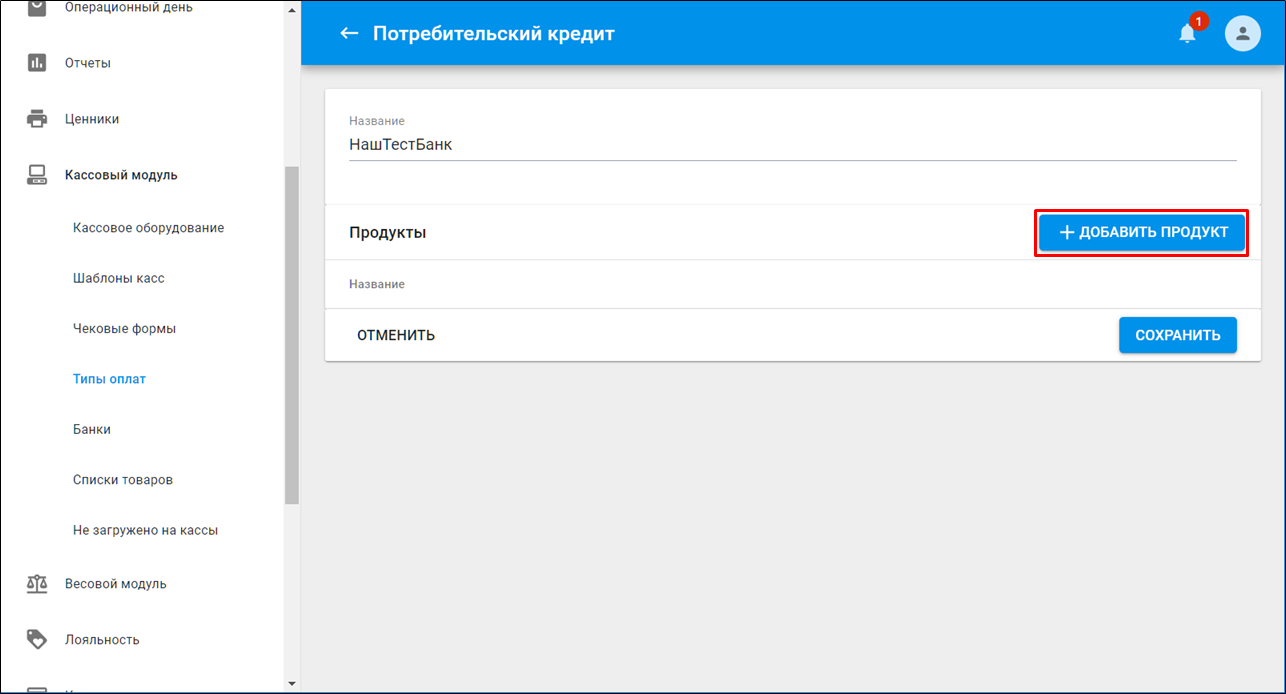
 .
.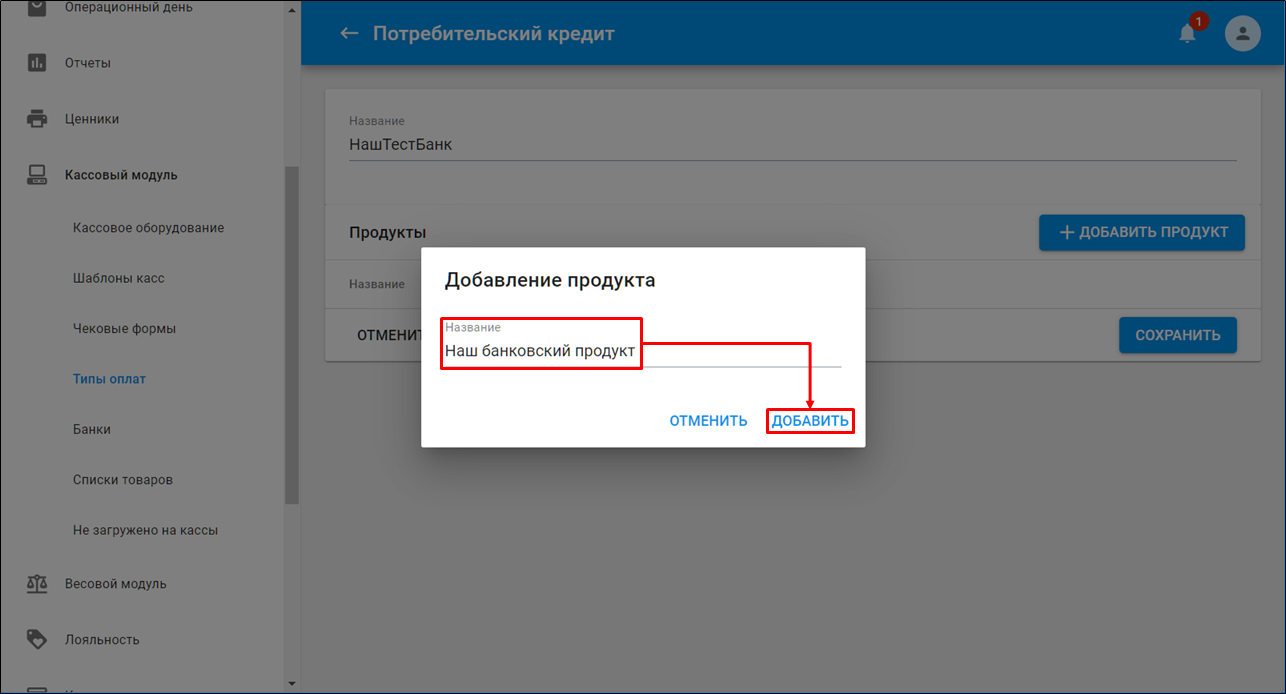
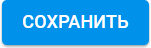 .
.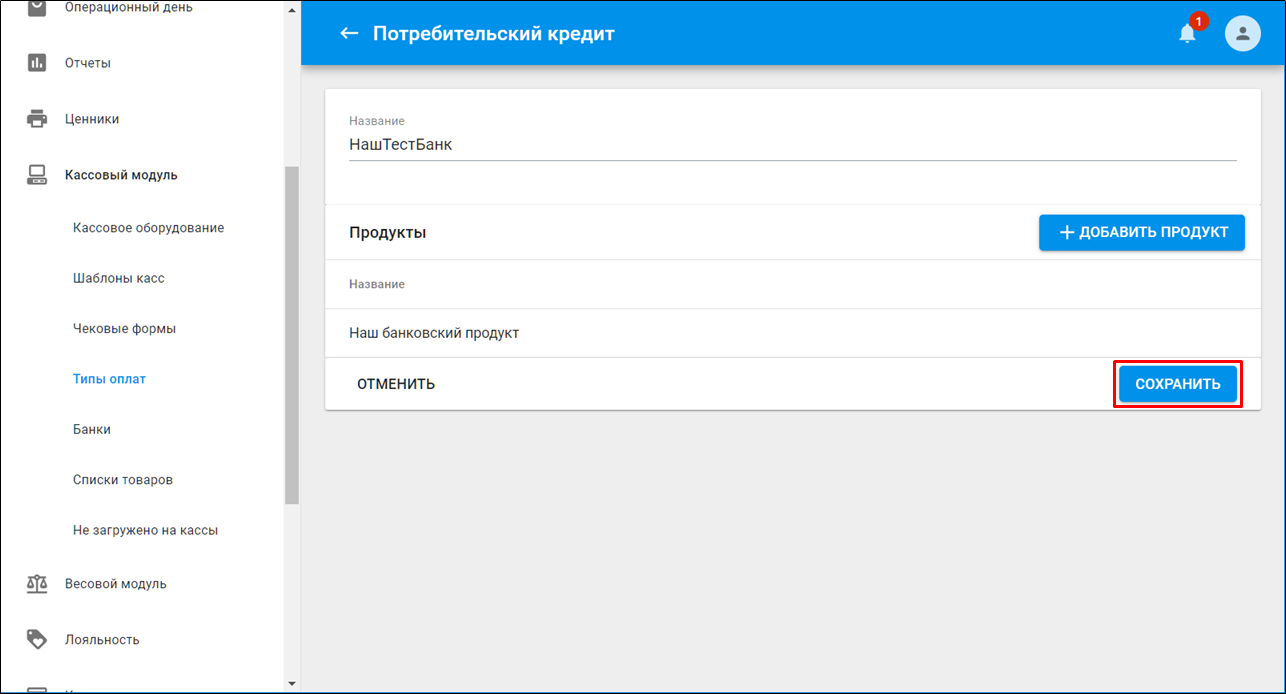
![]() .
.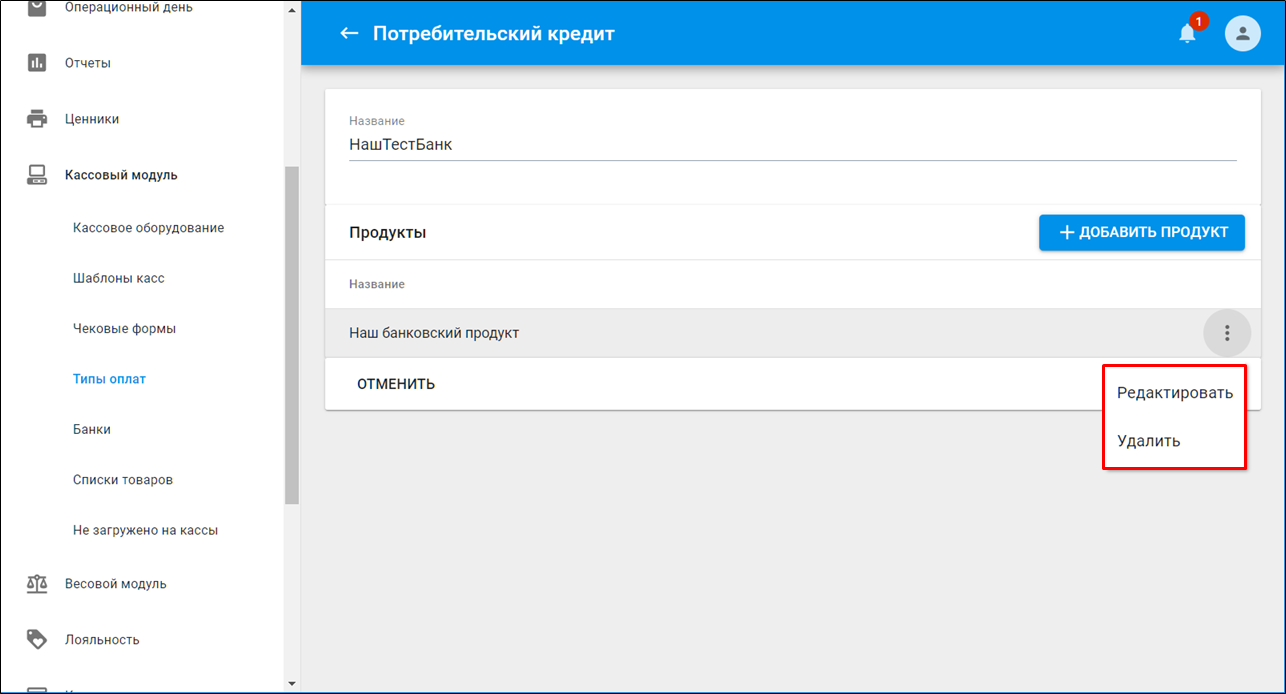
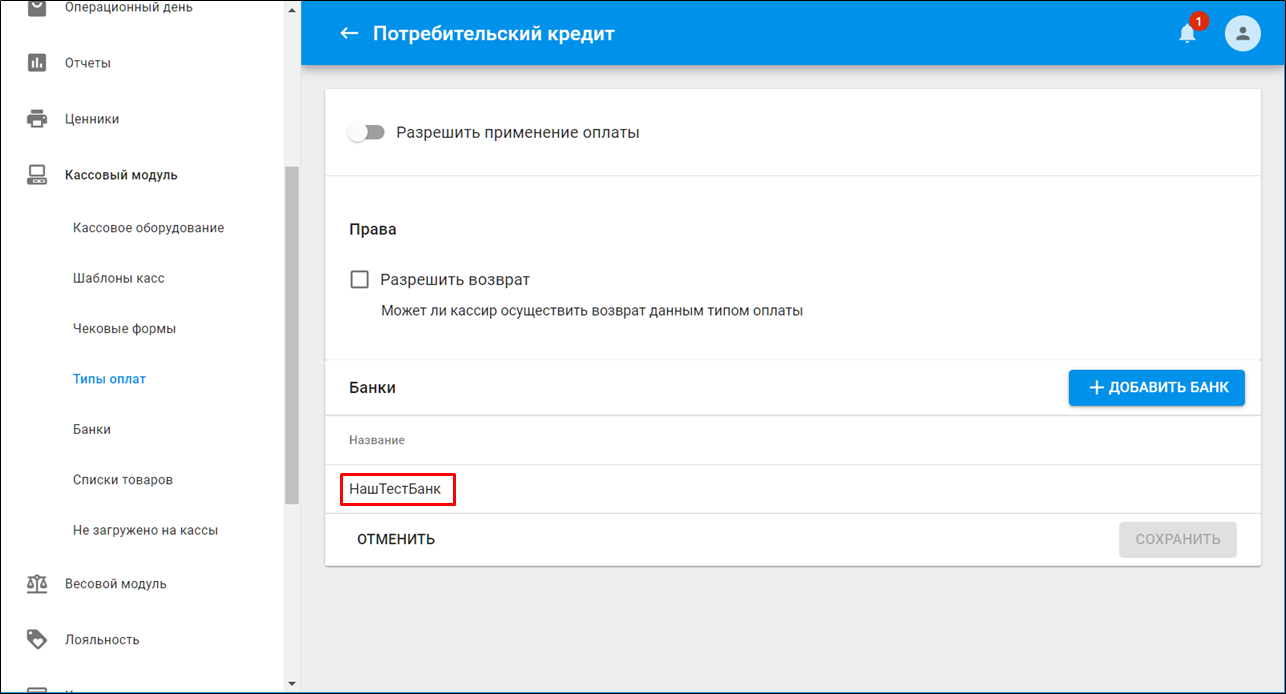
![]() .
.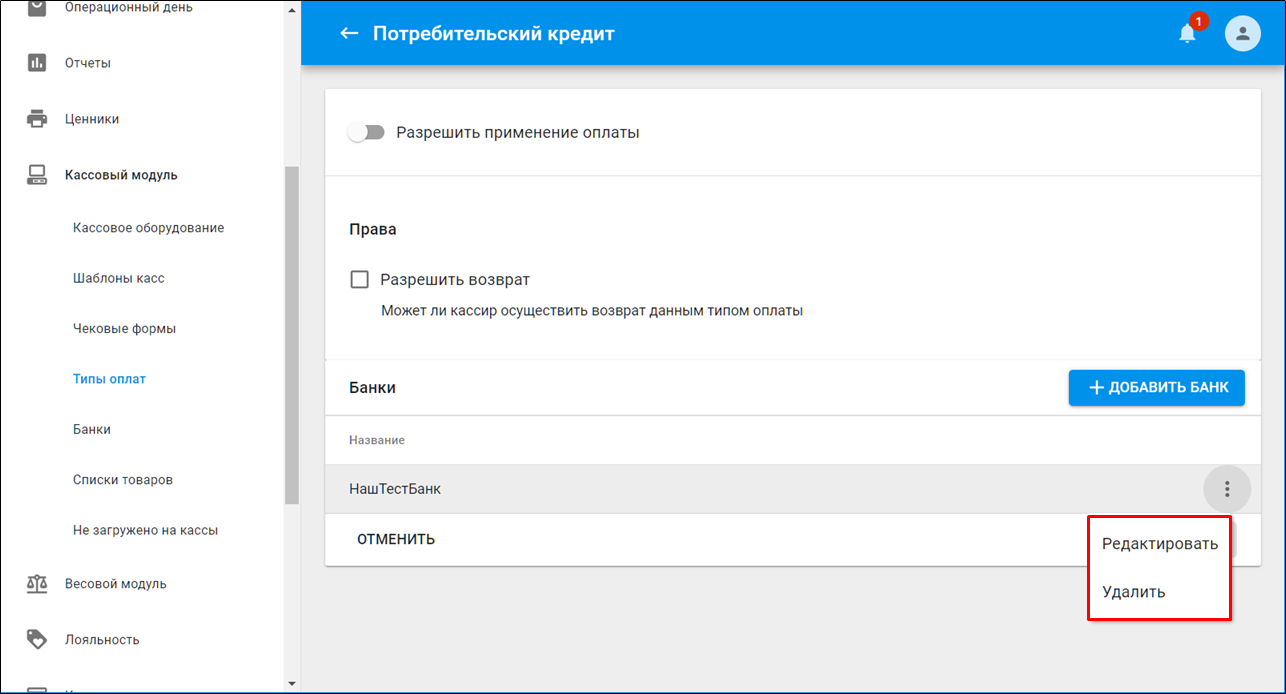
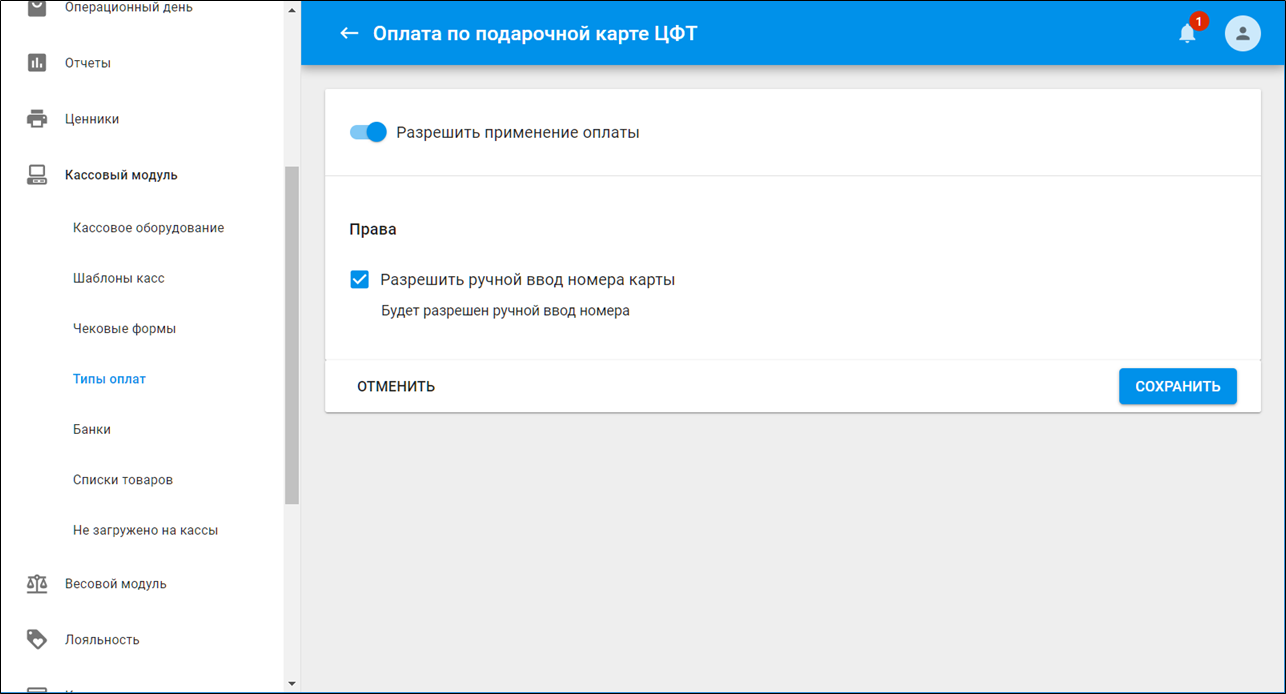

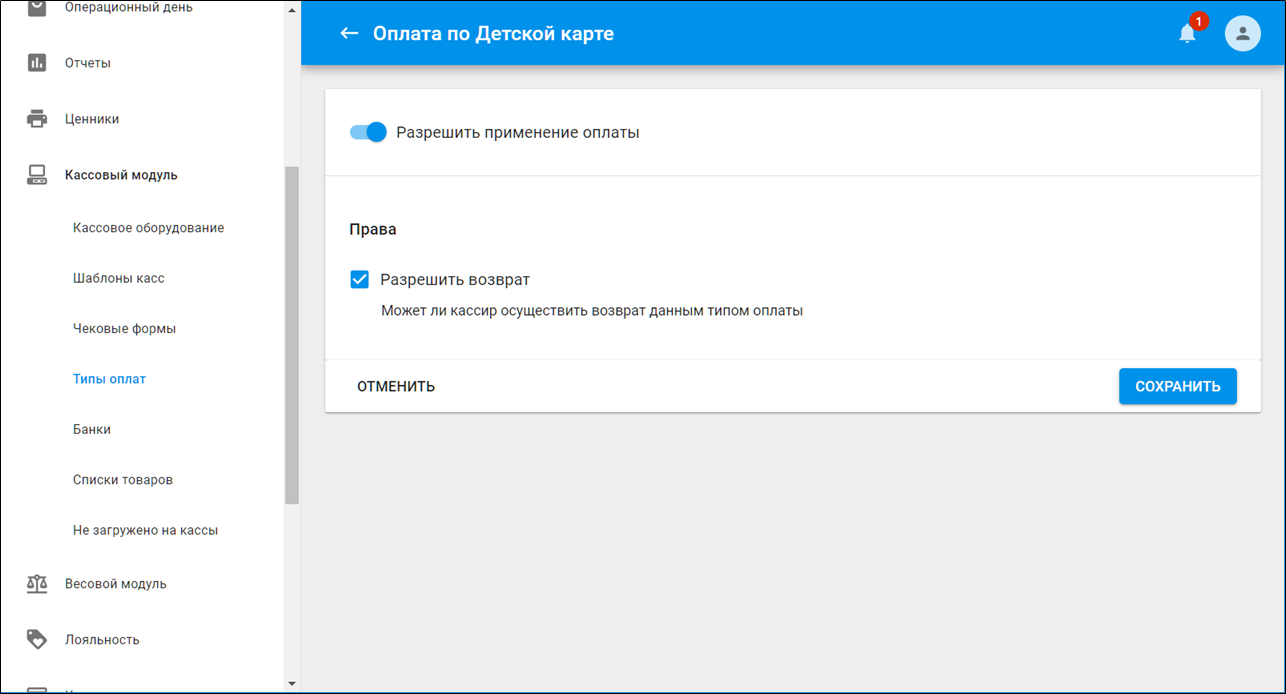
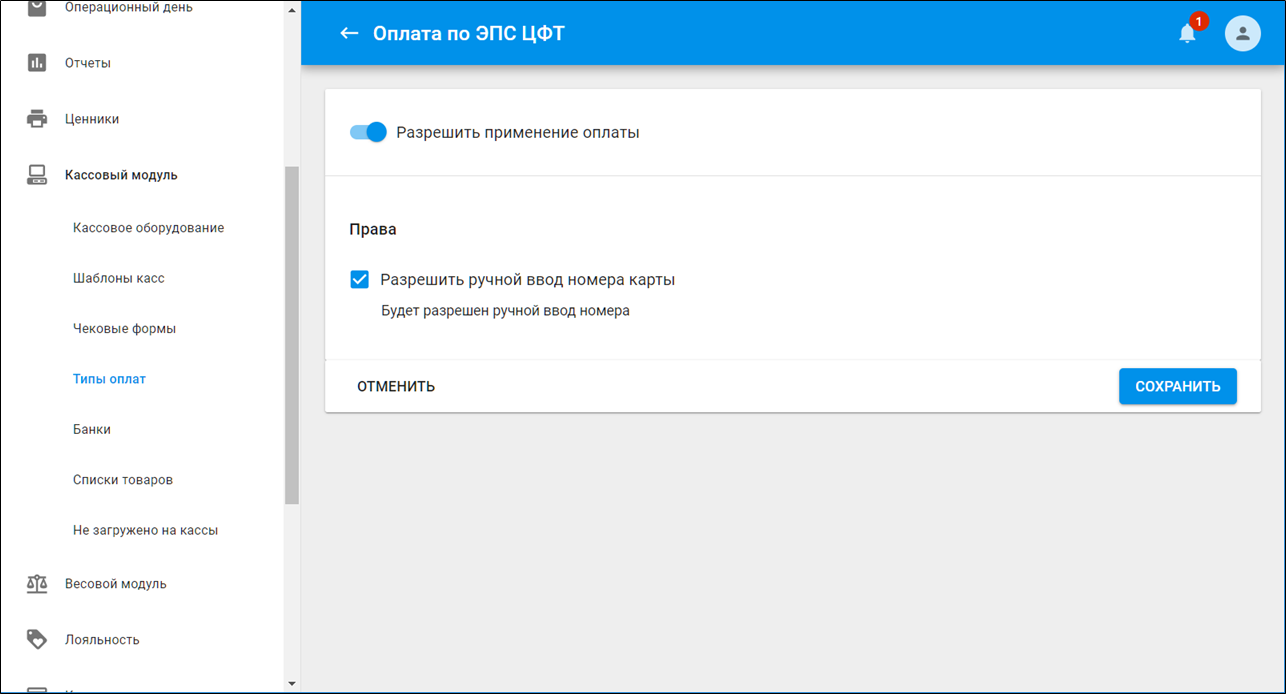


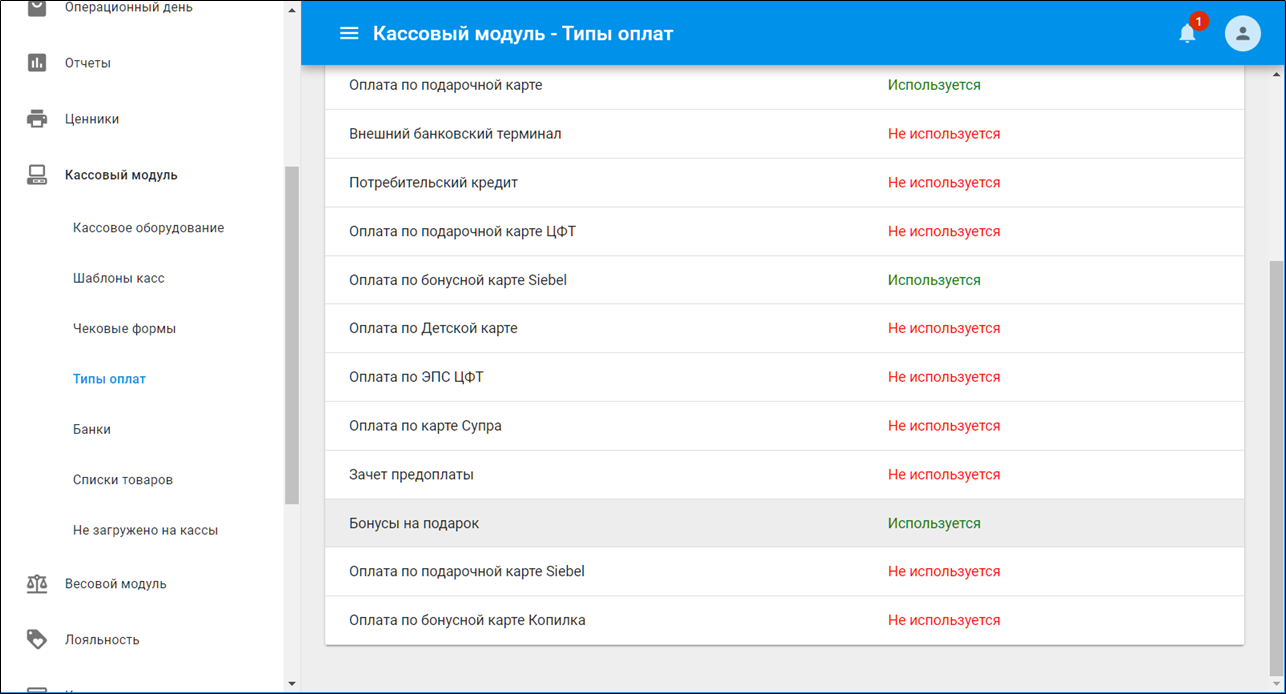

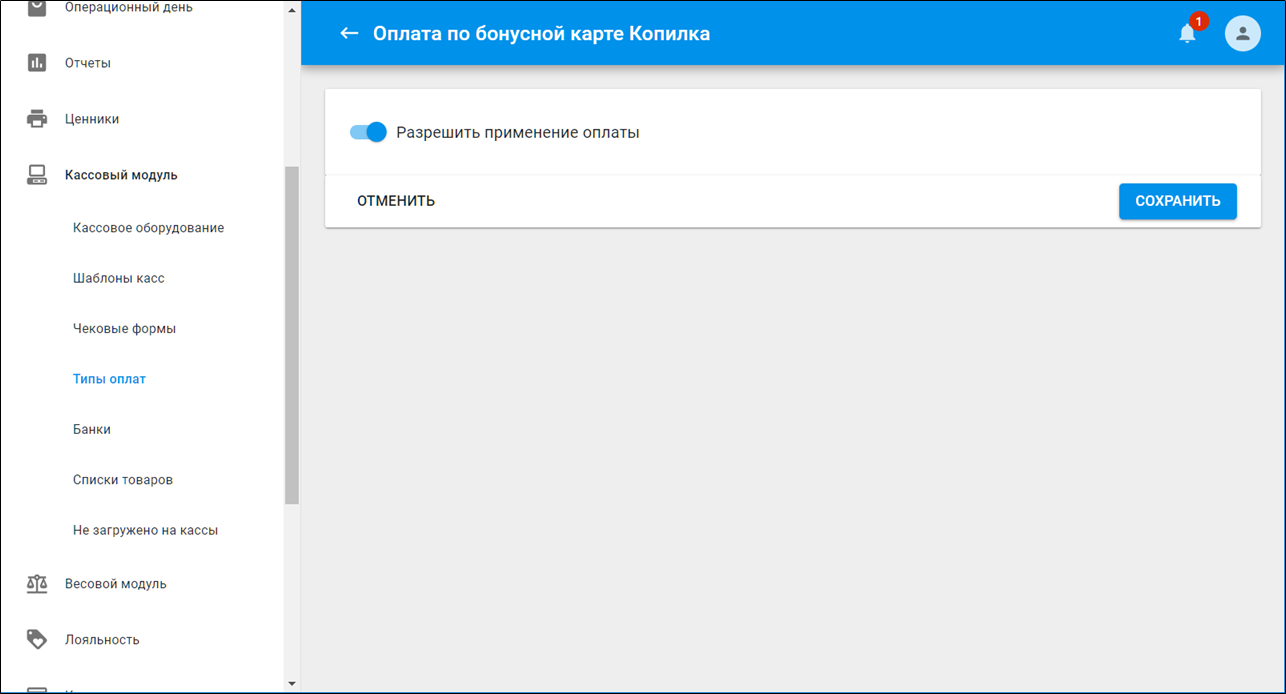
![]() .
.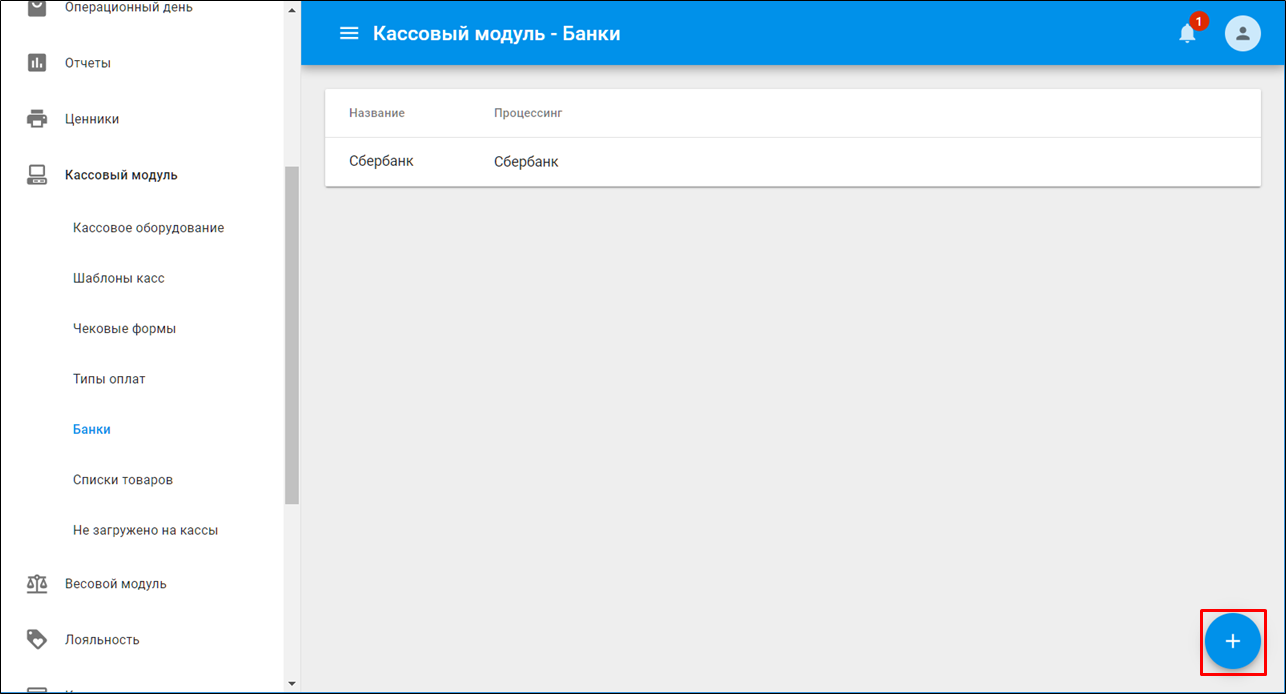
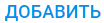 .
.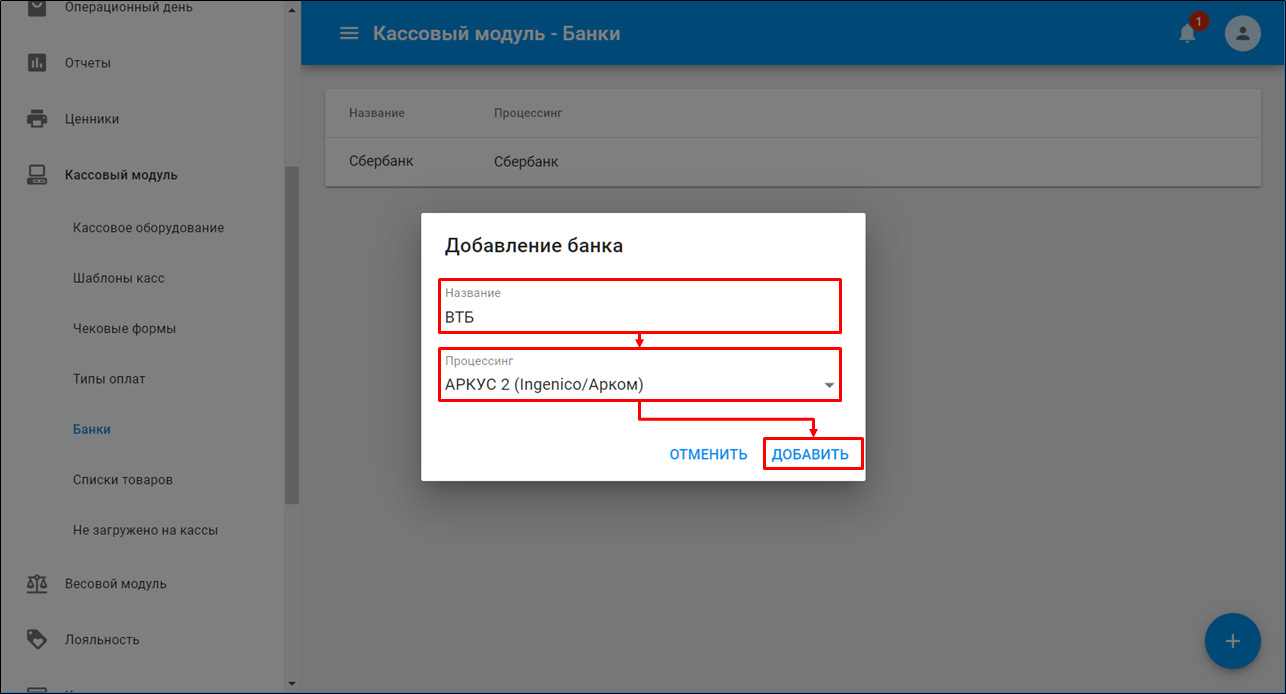
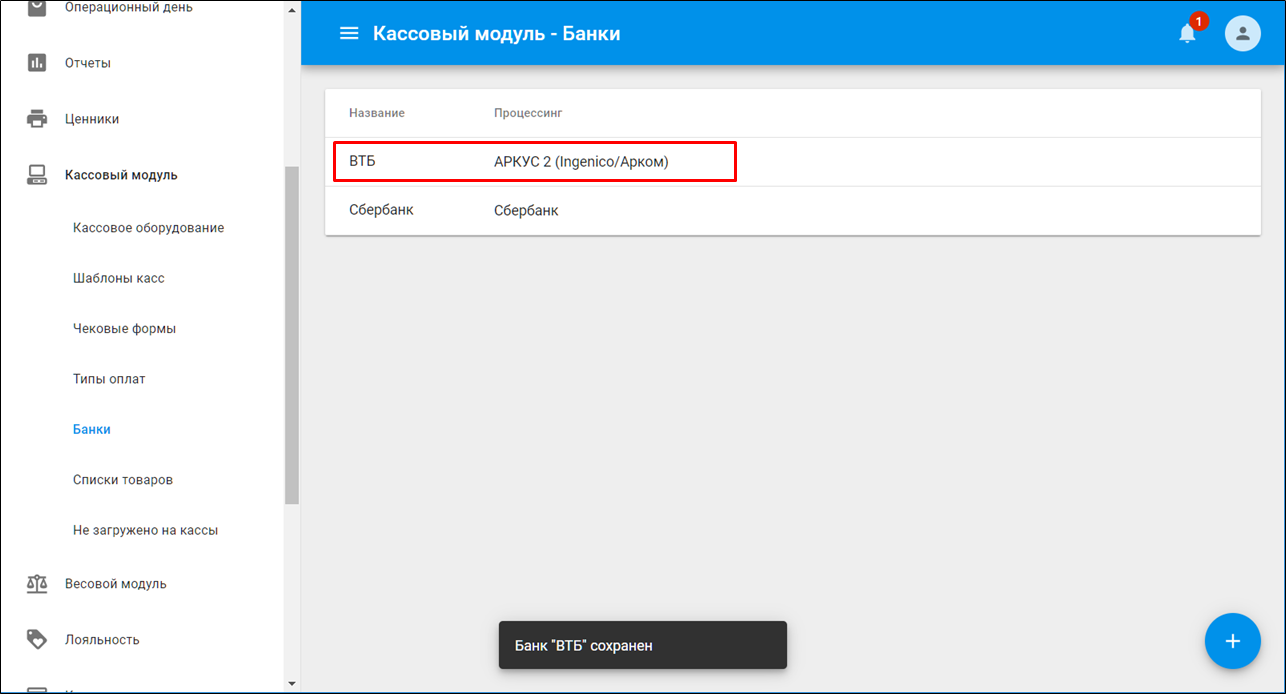
![]() .
.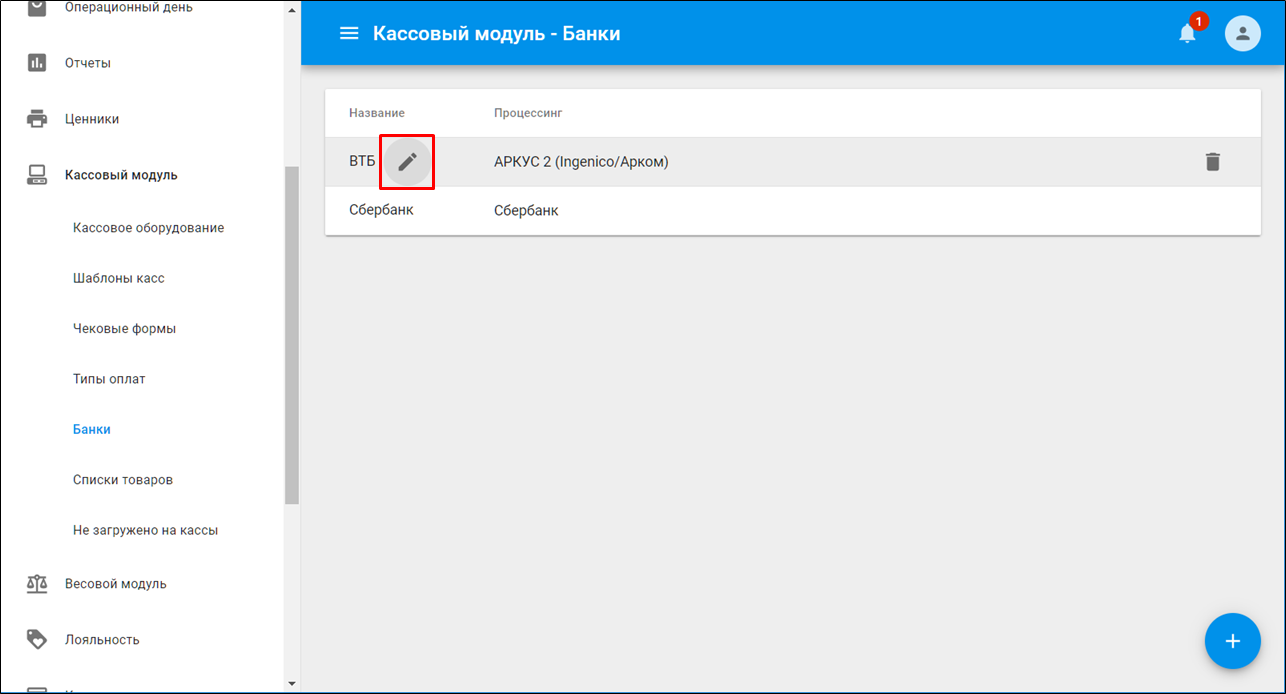
![]() .
.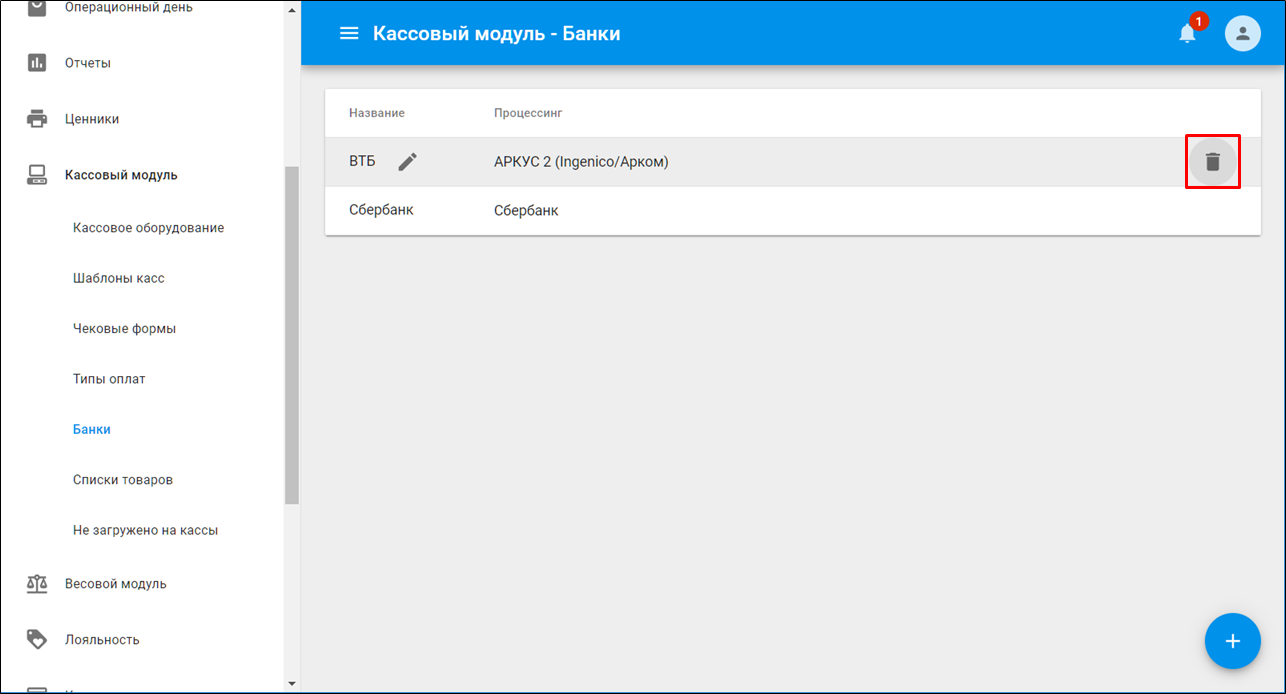
 .
.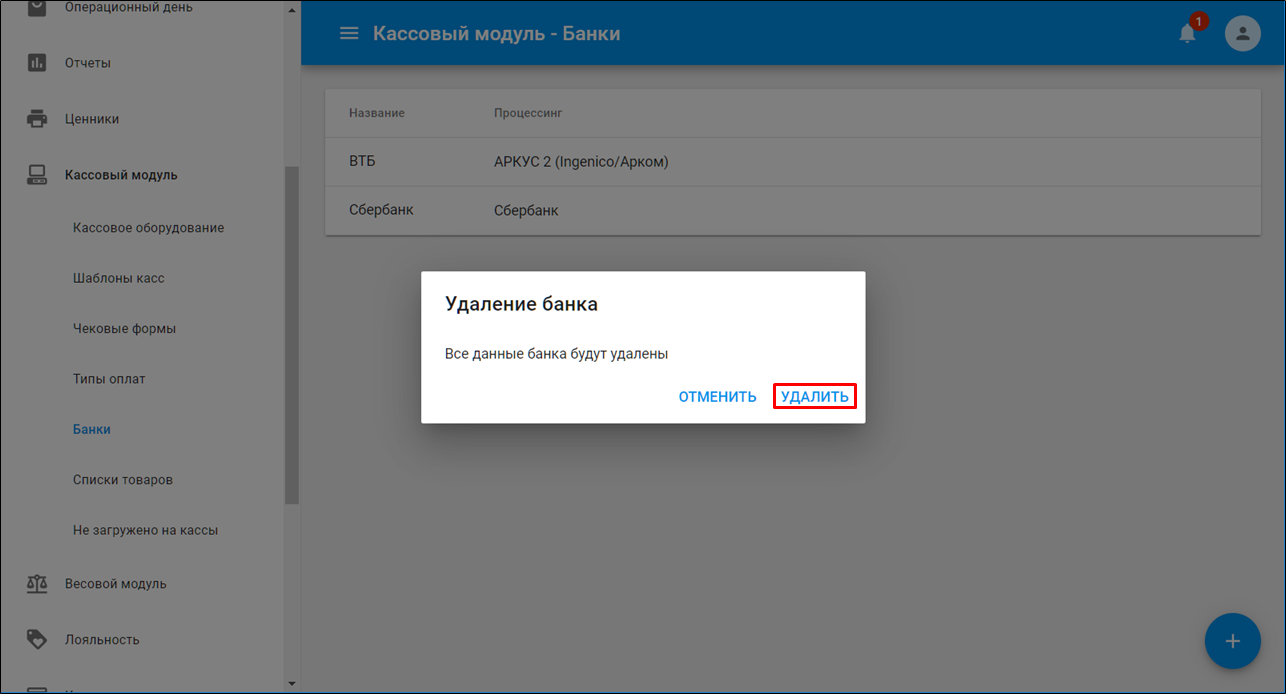
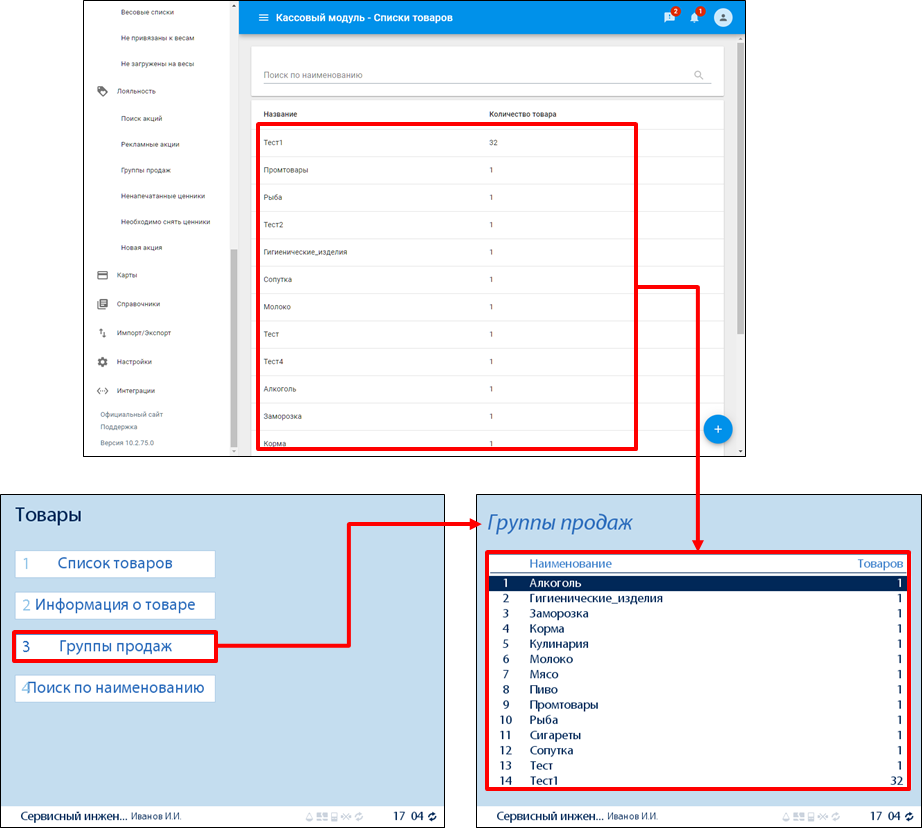
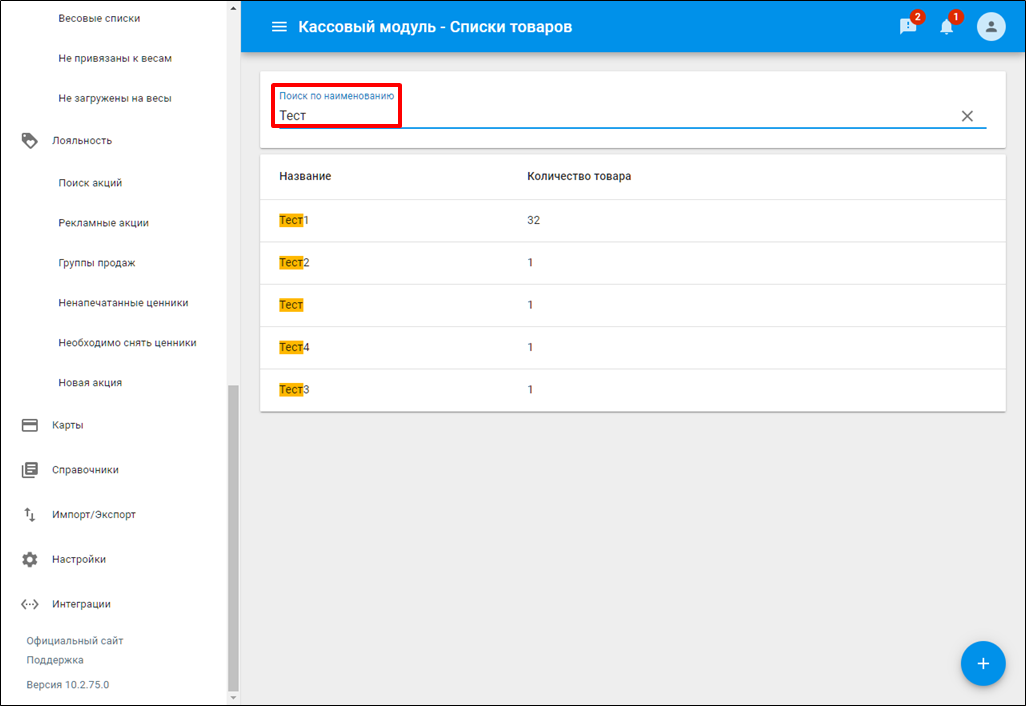
![]() .
.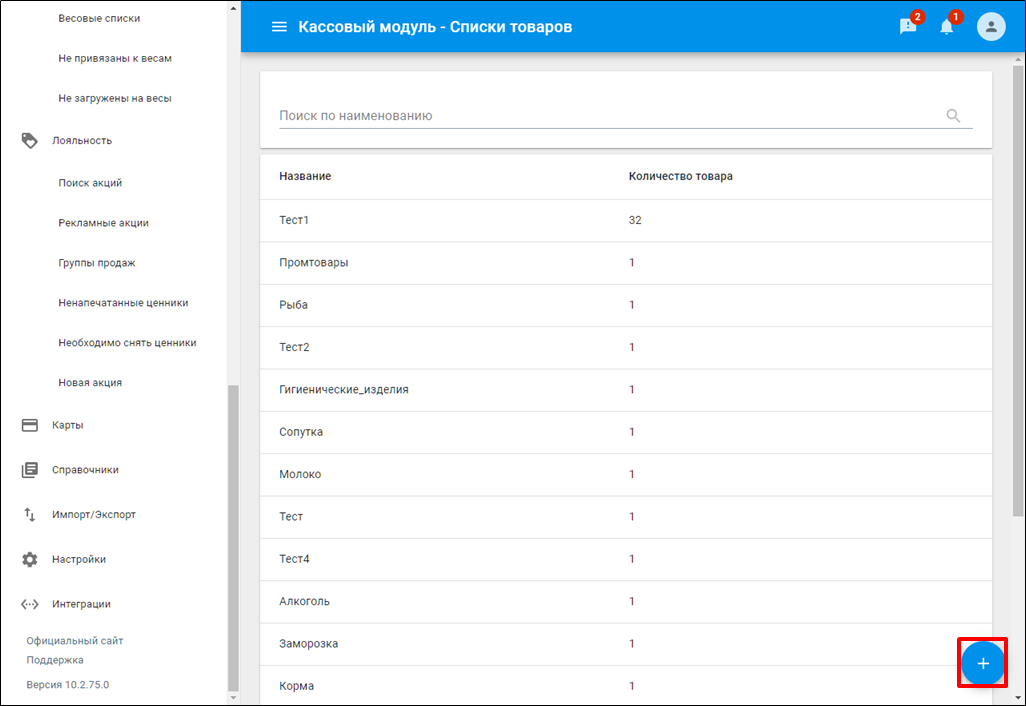
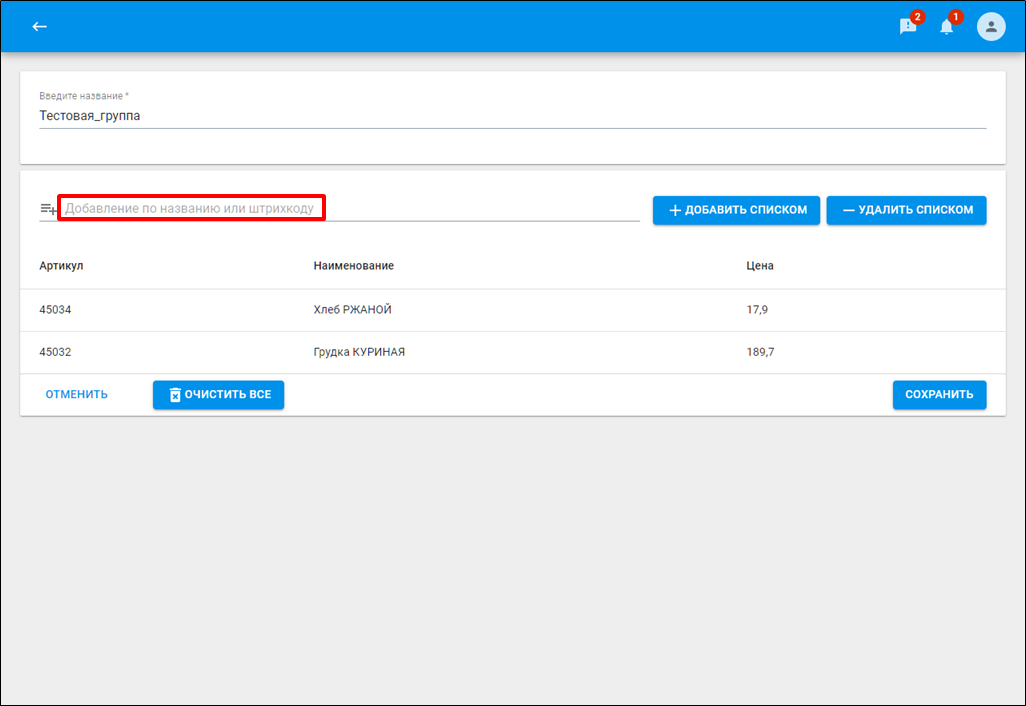
 .
.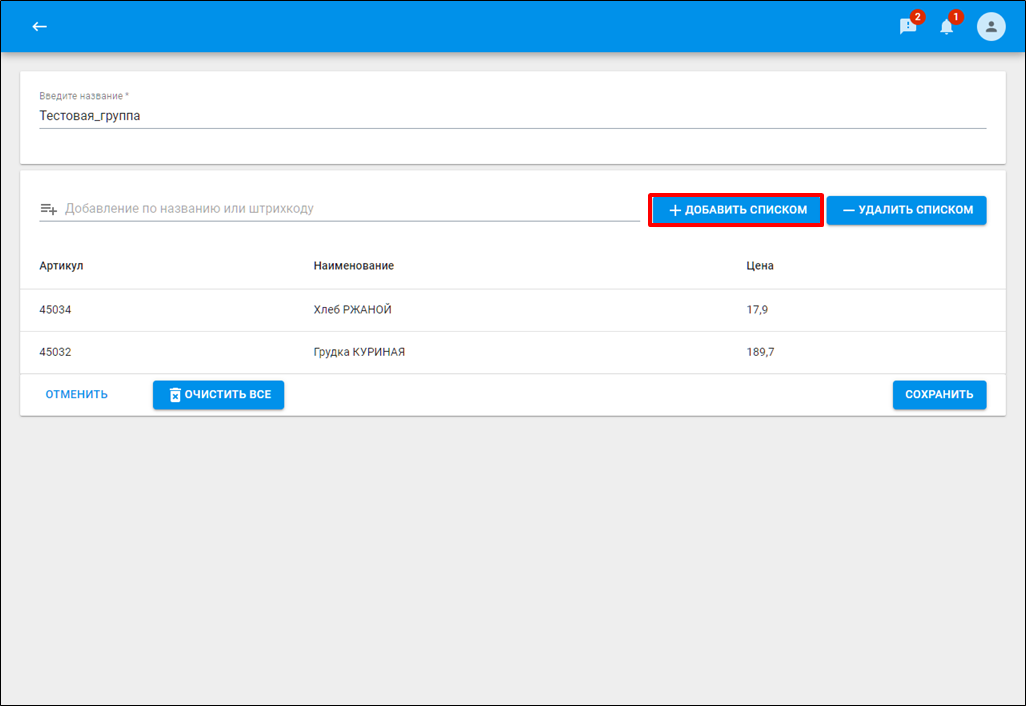
 .
.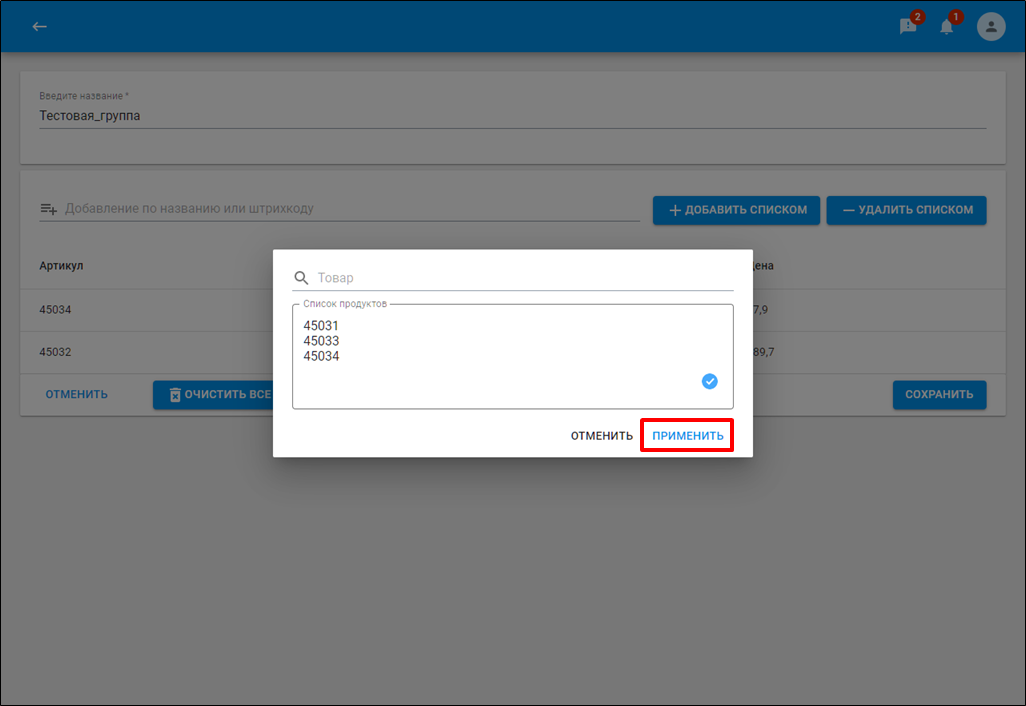
 .
.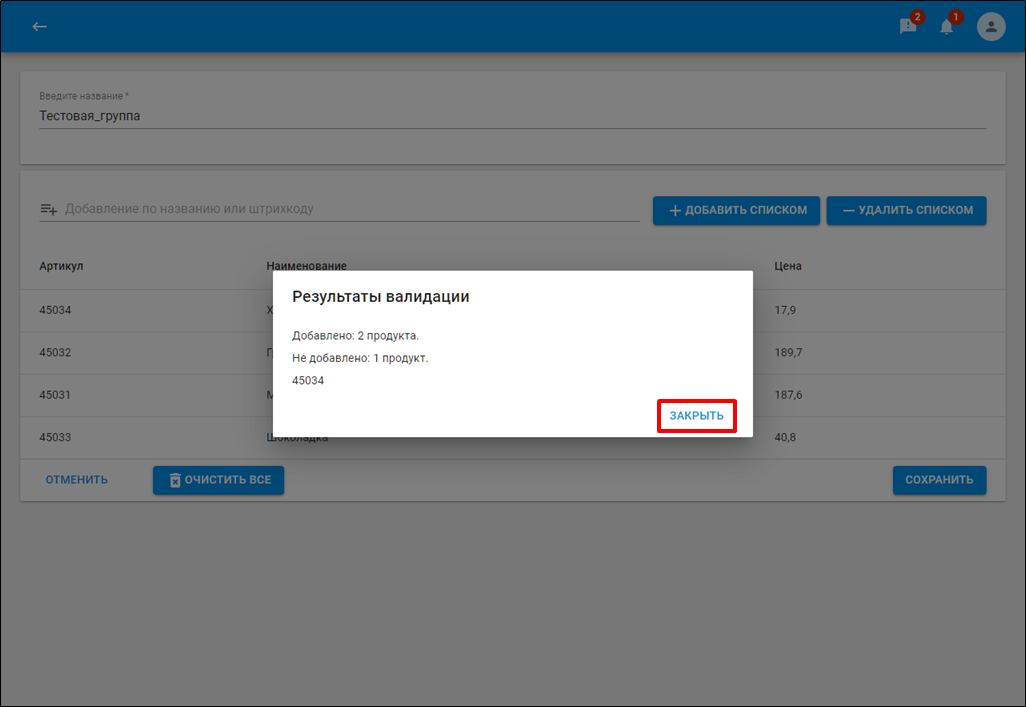
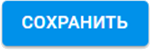 .
.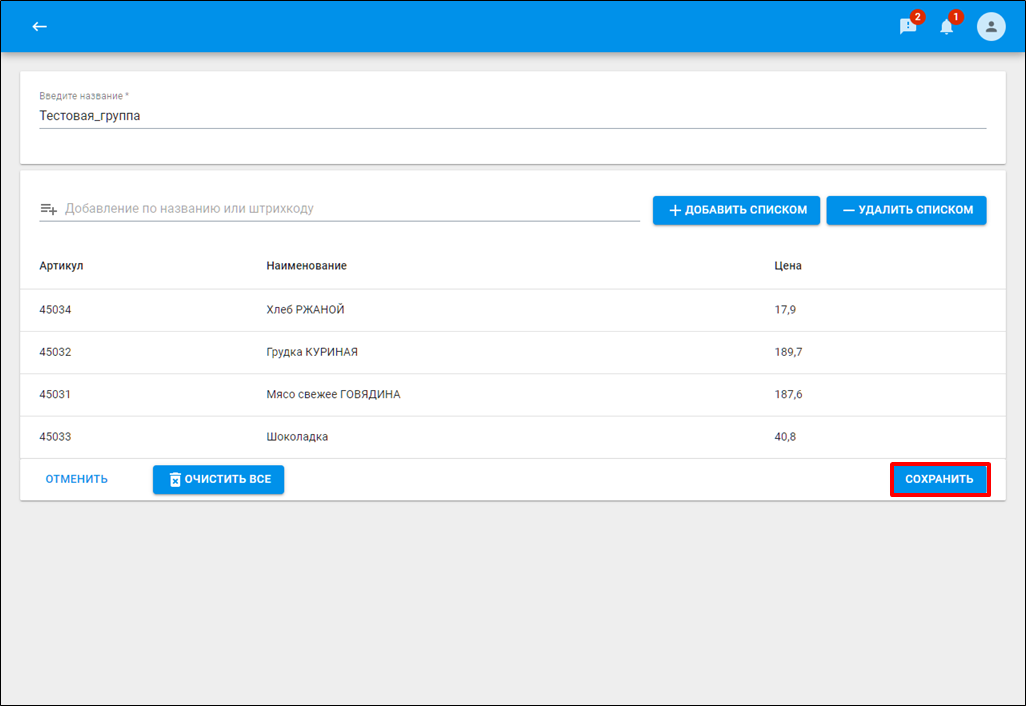
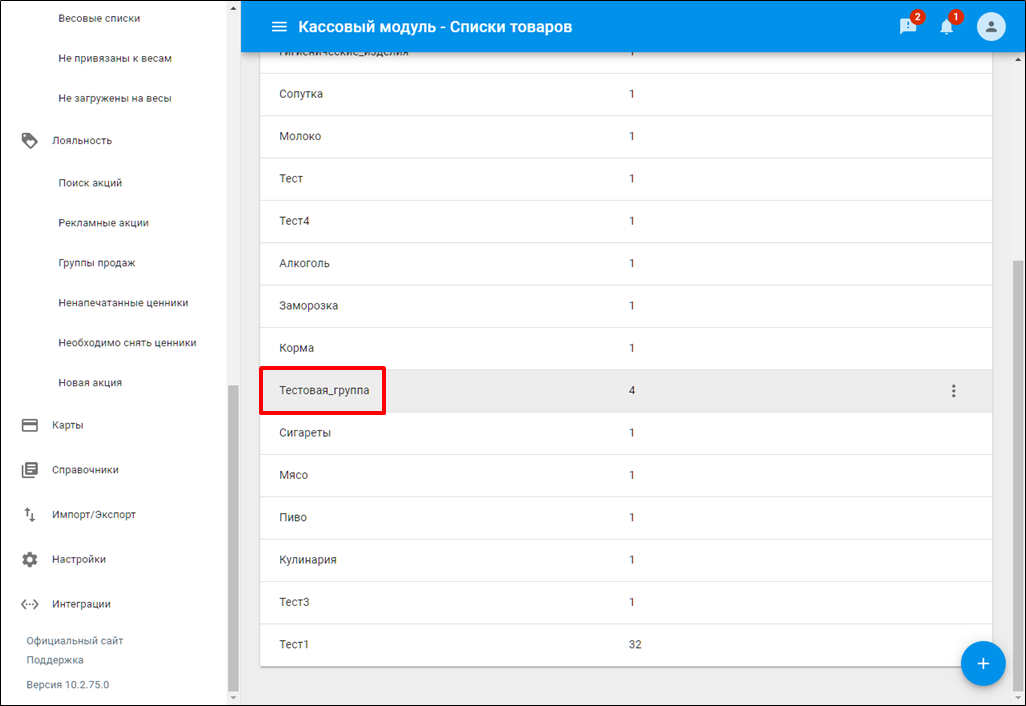
![]() → из контекстного меню выберите нужное действие:
→ из контекстного меню выберите нужное действие: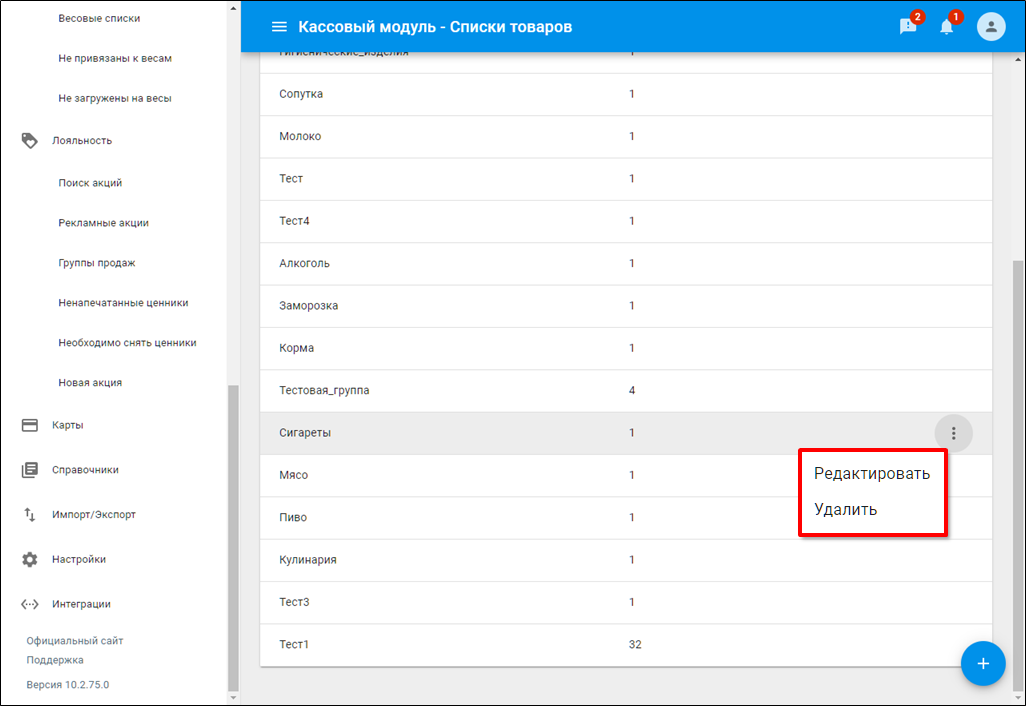
 . Если данные не были прогружены, обратитесь в службу поддержки.
. Если данные не были прогружены, обратитесь в службу поддержки.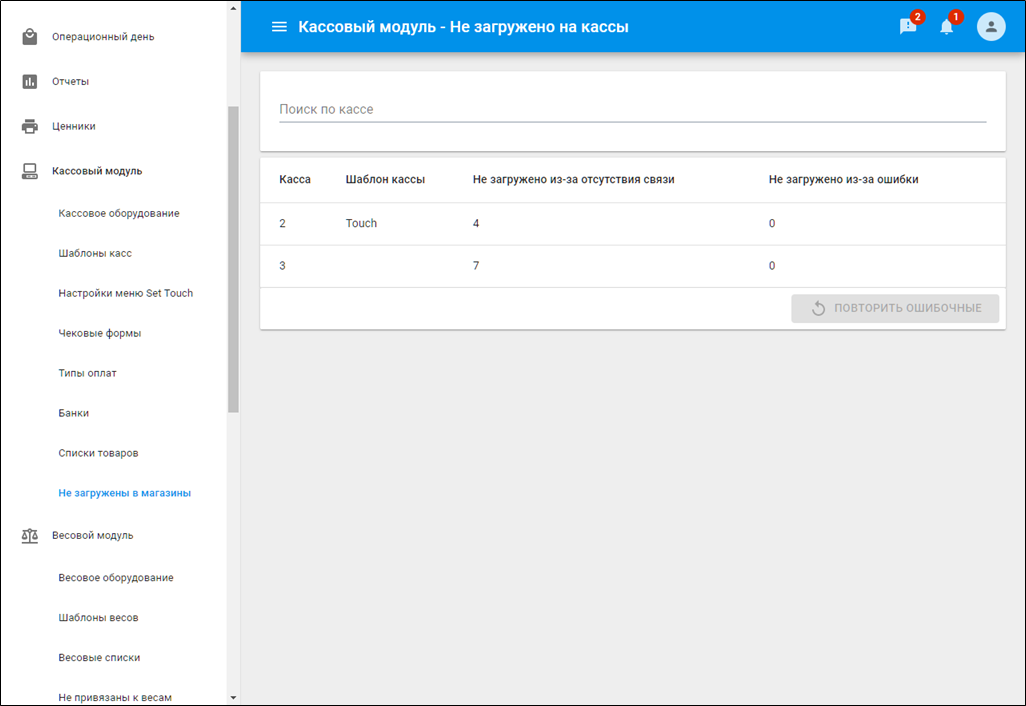
 . Если данные не были прогружены, обратитесь в службу поддержки.
. Если данные не были прогружены, обратитесь в службу поддержки.